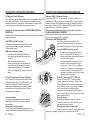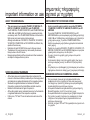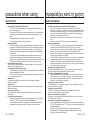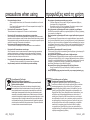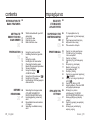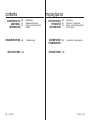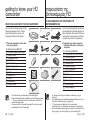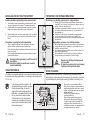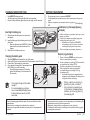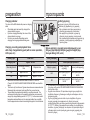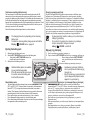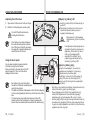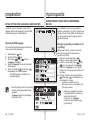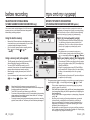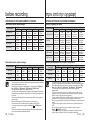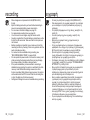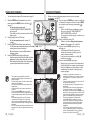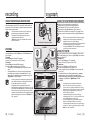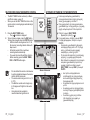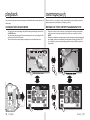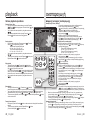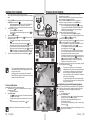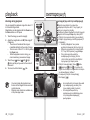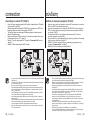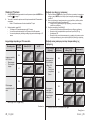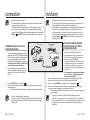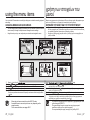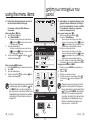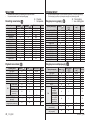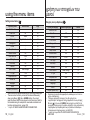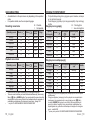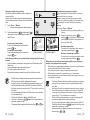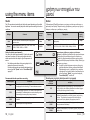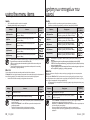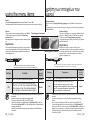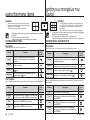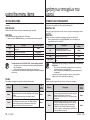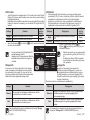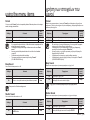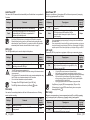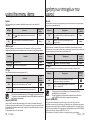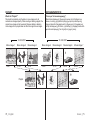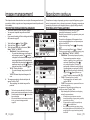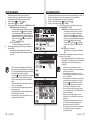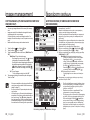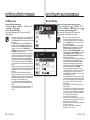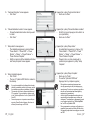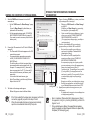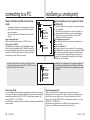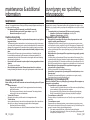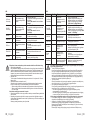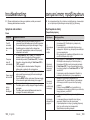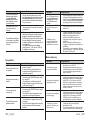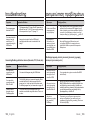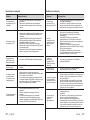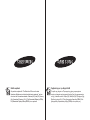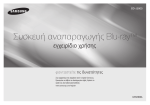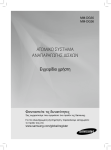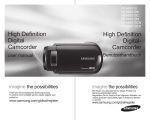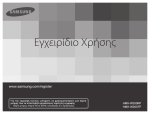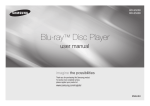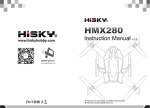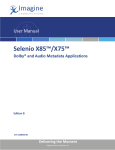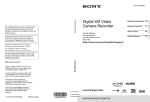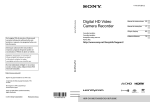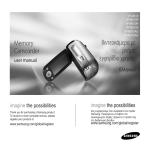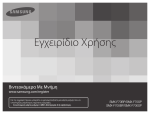Download Samsung VP-HMX10 Manual de Usuario
Transcript
VP-HMX10 VP-HMX10A VP-HMX10C VP-HMX10N VP-HMX10CN VP-HMX10ED High Definition Digital Camcorder user manual Ψηφιακή βιντεοκάμερα υψηλής ευκρίνειας εγχειρίδιο χρήσης imagine the possibilities imagine the possibilities www.samsung.com/global/register www.samsung.com/global/register Thank you for purchasing this Samsung product. To receive more complete service, please register your product at Σας ευχαριστούμε που αγοράσατε αυτό το προϊόν Samsung. Προκειμένου να λάβετε πιο ολοκληρωμένο σέρβις, δηλώστε το προϊόν σας στη διαδικτυακή διεύθυνση key features of your HD camcorder βασικά χαρακτηριστικά της βιντεοκάμερας HD The HD camcorder is capable of recording and playing back both High Definition (HD: 1280x720p) and Standard Definition (SD: 720x576p) image quality. Select the recording image quality, HD (high definition) or SD (standard definition), before recording. Η βιντεοκάμερα HD έχει τη δυνατότητα εγγραφής και αναπαραγωγής με ποιότητα εικόνας υψηλής (HD: 1280x720p) και κανονικής ευκρίνειας (SD: 720x576p). Πριν από την εγγραφή, επιλέξτε την ποιότητα εικόνας εγγραφής, HD (υψηλή ευκρίνεια) ή SD (κανονική ευκρίνεια). ENJOYING IMAGES WITH HIGH DEFINITION (HD) QUALITY You can view movies with the HD (high definition) image quality. ΑΠΟΛΑΥΣΤΕ ΕΙΚΟΝΕΣ ΜΕ ΠΟΙΟΤΗΤΑ ΥΨΗΛΗΣ ΕΥΚΡΙΝΕΙΑΣ (HD) Μπορείτε να παρακολουθείτε ταινίες με ποιότητα εικόνας HD (υψηλή ευκρίνεια). • • • This HD camcorder adopts the advanced 720p effective scanning lines to reproduce a sharper image than the old SD camcorder (576i) and supports the widescreen view in the aspect ratio of 16:9. The movies recorded in the HD (high definition) image quality will best fit the wide (16:9) HDTV. If your TV is not a high definition TV, movies with HD (high definition) image quality will be displayed with SD (standard definition) image quality. To enjoy HD-quality images, you need a TV supporting 1280x720p input. Check you have a high definition TV (HDTV). (Refer to your TV user manual.) To enjoy the HD-quality images, use the component cable or HDMI cable. The multi-AV cable does not support HD-quality images so it down-converts them to SD-quality images. The image is recorded in 720x576p when the quality is set to SD in the HD camcorder. The movies recorded with SD (standard definition) image quality cannot be converted to HD (high definition) image quality. HD (high definition) image quality : 50p (Progressive) • • • Αυτή η βιντεοκάμερα HD υιοθετεί τις προηγμένες ενεργές γραμμές σάρωσης 720p για την αναπαραγωγή εικόνων με μεγαλύτερη ευκρίνεια από αυτή που προσδίδει η βιντεοκάμερα SD (576i) υποστηρίζει την προβολή ευρείας οθόνης με λόγο πλευρών 16:9. Οι ταινίες που εγγράφονται με ποιότητα εικόνας HD (υψηλή ευκρίνεια) θα ταιριάζουν καλύτερα σε τηλεοράσεις υψηλής ευκρίνειας (HDTV) ευρείας οθόνης (16:9). Εάν η τηλεόρασή σας δεν είναι υψηλής ευκρίνειας, οι ταινίες με ποιότητα εικόνας HD (υψηλή ευκρίνεια) θα προβληθούν με ποιότητα SD (κανονική ευκρίνεια). Για να απολαύσετε εικόνες ποιότητας HD, θα χρειαστείτε μια τηλεόραση που να διαθέτει είσοδο 1280x720p. Ελέγξτε εάν η τηλεόρασή σας είναι υψηλής ευκρίνειας (HDTV). (Ανατρέξτε στο εγχειρίδιο χρήσης της τηλεόρασής σας) Για να απολαύσετε εικόνες ποιότητας HD, χρησιμοποιήστε το καλώδιο σήματος συνιστωσών ή το καλώδιο HDMI. Τα καλώδια multi-AV δεν υποστηρίζουν εικόνες ποιότητας HD, γι’ αυτό και τα μετατρέπουν σε εικόνες ποιότητας SD. Στη βιντεοκάμερα HD, η εικόνα που εγγράφεται σε ανάλυση 720x576p, είναι ποιότητας SD. Οι ταινίες που έχουν εγγραφεί με ποιότητα εικόνας SD (κανονική ευκρίνεια), δεν μπορούν να μετατραπούν σε ταινίες με ποιότητα εικόνας HD (υψηλή ευκρίνεια). SD (standard definition) image quality : 50i (interlaced) 1280 720 720 576 <720p / 16:9 high definition camcorder> Image resolution: about 5 times that of the old SD camcorder(576i). ii_ English <576i / normal digital camcorder> Greek _ii FEATURES OF YOUR NEW HD CAMCORDER ΔΥΝΑΤΟΤΗΤΕΣ ΤΗΣ ΝΕΑΣ ΣΑΣ ΒΙΝΤΕΟΚΑΜΕΡΑΣ HD 1.61 Mega pixel (Gross) CMOS sensor 1/4.5” CMOS sensor provides stunning detail and clarity with exceptional video (1280 lines of resolution-HD mode or 720 lines of horizontal resolution-SD mode) and still image performance (3.0 mega pixels). Unlike traditional CCD imagers, CMOS sensors require less power, providing better battery performance. Αισθητήρας CMOS 1,61 Megapixel (Συνολικά) Ο αισθητήρας CMOS 1/4,5” παρέχει εκπληκτική λεπτομέρεια και ευκρίνεια με εξαιρετικό βίντεο (1280 γραμμές ανάλυσης-λειτουργία HD ή 720 γραμμές οριζόντιας ανάλυσης-λειτουργία SD) και απόδοση φωτογραφιών (3,0 Μegapixel). Αντίθετα με τους κλασικούς απεικονιστές CCD, οι αισθητήρες CMOS καταναλώνουν λιγότερο ρεύμα, βελτιώνοντας την απόδοση της μπαταρίας. Ενσωματωμένη μνήμη flash μεγάλης χωρητικότητας (μόνο στα μοντέλα VP-HMX10A/HMX10C/HMX10CN/HMX10ED) Η βιντεοκάμερα HD διαθέτει ενσωματωμένη μνήμη flash υψηλής χωρητικότητας που σας επιτρέπει να εγγράφετε ταινίες ή φωτογραφίες. Κωδικοποίηση H.264 (MPEG4 part10/AVC) Η τελευταία τεχνολογία συμπίεσης βίντεο H.264, χρησιμοποιεί υψηλό λόγο συμπίεσης για την αύξηση του Anynet+ χρόνου ευκρινούς εγγραφής στον ίδιο χώρο αποθήκευσης. supported High-capacity embedded flash memory (VP-HMX10A/HMX10C/HMX10CN/ HMX10ED only) The HD camcorder has built-in high capacity flash memory that allows you to record movie or photo images. H.264 (MPEG4 part10/AVC) encoding The latest video compression technology, H.264 uses a high compression rate to sharply increase the recordable time for the same size storage. HDMI interface (Anynet+ supported) • If you have an HDTV featuring the HDMI jack, you can enjoy a clearer and sharper image than ever on a normal TV. • This HD camcorder supports Anynet+. Anynet+ is an AV network system that enables you to control all connected Samsung AV devices with Anynet+ supported Samsung TV’s remote control. Refer to the corresponding TV’s user manual for more details. PO WE R PO WE � � 2.7” wide (16:9) touch panel LCD screen (230K pixels) The 2.7” wide (16:9) LCD screen provides excellent viewing clarity with improved resolution. The 230K pixel LCD screen rotates up to 270 degrees for multiple viewing angles providing sharp, detailed images for monitoring or playback, and the widescreen format makes shooting in 16:9 mode and composing shots even easier. Touch panel adopted You can play recorded images and set the functions by simply tapping on the LCD screen without sophisticated button operation. Swivel handle for free style shooting You can adjust the swivel handle’s angle depending on the recording situation because the swivel handle rotates upto 150°. Διασύνδεση HDMI (υποστηρίζει το Anynet+) • Εάν διαθέτετε μια τηλεόραση υψηλής ευκρίνειας (HDTV) με υποδοχή HDMI, θα μπορέσετε να απολαύσετε καθαρότερη και ευκρινέστερη εικόνα απ’ ότι σε μια κανονική τηλεόραση. • Αυτή η βιντεοκάμερα HD υποστηρίζει το Anynet+. Το Anynet+ είναι ένα σύστημα δικτύου AV, με το οποίο μπορείτε να ελέγχετε όλες τις συνδεδεμένες συσκευές AV της Samsung με το τηλεχειριστήριο της τηλεόρασης Samsung με υποστήριξη Anynet+. Για περισσότερες λεπτομέρειες, ανατρέξτε στο αντίστοιχο εγχειρίδιο χρήσης της τηλεόρασης. Ευρεία (16:9) οθόνη αφής LCD 2,7” (230K pixel) Η ευρεία (16:9) οθόνη LCD 2,7” αποδίδει εξαιρετικής ευκρίνειας απεικόνιση με βελτιωμένη ανάλυση. Η οθόνη LCD των 230K pixel διαθέτει δυνατότητα περιστροφής έως και 270 μοίρες για πολλαπλές γωνίες θέασης, αποδίδοντας ευκρινή, λεπτομερή εικόνα για παρακολούθηση ή αναπαραγωγή, ενώ το φορμά ευρείας οθόνης καθιστά την λήψη σε τρόπο λειτουργίας 16:9 και τη σύνθεση των λήψεων ακόμα πιο εύκολη υπόθεση. Χρήση οθόνης αφής Μπορείτε να αναπαράγετε εγγραφές και να ρυθμίζετε τις λειτουργίες απλά πατώντας στην οθόνη LCD, χωρίς περίπλοκους χειρισμούς κουμπιών. 150 Περιστρεφόμενη λαβή για ελεύθερες λήψεις 150 Μπορείτε να ρυθμίσετε τη γωνία της περιστρεφόμενης λαβής ανάλογα με τις συνθήκες εγγραφής και να την περιστρέψετε έως και 150 °. � � iii_ English R Greek _iii POW ER safety warnings What the icons and signs in this user manual mean: WARNING CAUTION CAUTION Means that death or serious personal injury is a risk. προειδοποιήσεις για την ασφάλεια Τί σημαίνουν τα εικονίδια και τα σύμβολα σε αυτό το εγχειρίδιο χρήσης: ΠΡΟΕΙΔΟΠΟΙΗΣΗ Means that there is a potential risk for personal injury or material damage. ΠΡΟΣΟΧΗ To reduce the risk of fire, explosion, electric shock, or personal injury when using your HD camcorder, follow these basic safety precautions: Means hints or referential pages that may be helpful when operating the HD camcorder. ΠΡΟΣΟΧΗ Σημαίνει ότι υπάρχει κίνδυνος θανάσιμου ή σοβαρού τραυματισμού. Σημαίνει ότι υπάρχει πιθανός κίνδυνος τραυματισμού ή υλικών ζημιών. Για να ελαχιστοποιήσετε τον ενδεχόμενο κίνδυνο πυρκαγιάς, έκρηξης, ηλεκτροπληξίας ή τραυματισμού κατά τη χρήση της βιντεοκάμερας HD, ακολουθήστε αυτές τις βασικές προφυλάξεις για την ασφάλειά σας: Υποδεικνύει χρήσιμες συμβουλές ή σελίδες όπου μπορείτε να ανατρέξετε για βοήθεια στη χρήση της βιντεοκάμερας HD. These warning signs are here to prevent injury to you and others. Please follow them explicitly. After reading this section, keep it in a safe place for future reference. Αυτά τα προειδοποιητικά σύμβολα υπάρχουν για την αποτροπή του τραυματισμού σας ή του τραυματισμού άλλων ατόμων. Ακολουθήστε τα επακριβώς. Αφού διαβάσετε αυτή την ενότητα, φυλάξτε την σε ασφαλές μέρος για μελλοντική αναφορά. precautions προφυλάξεις • • Warning! This camcorder should always be connected to an AC outlet with a protective grounding connection. Batteries shall not be exposed to excessive heat such as sunshine, fire or the like. Caution Danger of explosion if battery is incorrectly replaced. Replace only with the same or equivalent type. To disconnect the apparatus from the mains, the plug must be pulled out from the mains socket, therefore the mains plug shall be readily operable. iv_ English • • Προειδοποίηση! Αυτή η βιντεοκάμερα θα πρέπει να συνδέεται πάντα σε πρίζα ρεύματος AC με γείωση. Οι μπαταρίες δεν θα πρέπει να εκτίθενται σε πηγές υπερβολικής θερμότητας όπως ο ήλιος, η φωτιά κ.λπ. Προσοχή Υπάρχει κίνδυνος έκρηξης αν τοποθετήσετε λανθασμένα την μπαταρία. Αντικαταστήστε την μπαταρία μόνο με μια άλλη ίδιου ή αντίστοιχου τύπου. Για την αποσύνδεση της συσκευής από την παροχή ρεύματος, τραβήξτε το φις από την πρίζα. Greek _iv σημαντικές πληροφορίες important information on use σχετικά με τη χρήση BEFORE USING THIS CAMCORDER • • • • • • This HD camcorder records video in H.264 (MPEG4 part10/AVC) format and at High Resolution (HD-VIDEO) and at Standard Resolution (SD-VIDEO). Please note that this HD camcorder is not compatible with other digital video formats. Before recording important video, make a trial recording. Play back your trial recording to make sure the video and audio have been recorded properly. The recorded contents cannot be compensated for: - Samsung cannot compensate for any damage caused when a recording cannot be played back because of a defect in the HD camcorder or memory card. Samsung cannot be responsible for your recorded video and audio. - Recorded contents may be lost due to a mistake when handling this HD camcorder or memory card, etc. Samsung shall not be responsible for compensation for damages due to the loss of recorded contents. Make a backup of important recorded data Protect your important recorded data by copying the files to PC. We also recommend you copy it from your PC to other recording media for storage. Refer to the software installation and USB connection guide. Copyright: Please note that this HD camcorder is intended for individual use only. Data recorded on the storage media in this HD camcorder using other digital/analogue media or devices is protected by the copyright act and cannot be used without permission of the owner of copyright, except for personal enjoyment. Even if you record an event such as a show, performance or exhibition for personal enjoyment, it is strongly recommended that you obtain permission beforehand. v_ English ΠΡΟΤΟΥ ΧΡΗΣΙΜΟΠΟΙΗΣΕΤΕ ΑΥΤΗ ΤΗ ΒΙΝΤΕΟΚΑΜΕΡΑ • • • • • • Αυτή η βιντεοκάμερα HD εγγράφει βίντεο σε μορφή H.264 (MPEG4 part10/AVC), σε υψηλή (HD-ΒΙΝΤΕΟ) αλλά και σε χαμηλή ανάλυση (SD-ΒΙΝΤΕΟ). Να σημειωθεί ότι αυτή η βιντεοκάμερα HD δεν είναι συμβατή με άλλες μορφές ψηφιακού βίντεο. Προτού εγγράψετε κάποιο σημαντικό βίντεο, πραγματοποιήστε μια δοκιμαστική εγγραφή. Αναπαράγετε τη δοκιμαστική εγγραφή σας, για να βεβαιωθείτε ότι το βίντεο και ο ήχος έχουν εγγραφεί σωστά. Δεν μπορείτε να αποζημιωθείτε για το εγγεγραμμένο περιεχόμενο στις εξής περιπτώσεις: - Η Samsung δεν μπορεί να παρέχει αποζημίωση για ζημιές που προκαλούνται όταν κάποια εγγραφή δεν αναπαράγεται λόγω κάποιου ελαττώματος στη βιντεοκάμερα HD ή στην κάρτα μνήμης. Η Samsung δεν φέρει ευθύνη για το βίντεο και τον ήχο που εγγράφετε. - Το εγγεγραμμένο περιεχόμενο ενδέχεται να χαθεί λόγω λάθος χειρισμού αυτής της βιντεοκάμερας HD ή της κάρτας μνήμης κλπ. Η Samsung δεν φέρει ευθύνη αποζημίωσης της ζημιάς που προκλήθηκε λόγω απώλειας εγγεγραμμένου περιεχομένου. Να κρατάτε αντίγραφα ασφαλείας των σημαντικών εγγεγραμμένων δεδομένων. Προστατεύστε τα σημαντικά εγγεγραμμένα δεδομένα σας, αντιγράφοντας τα αρχεία σε έναν υπολογιστή. Συνιστούμε επίσης να τα αντιγράφετε από τον υπολογιστή σας σε άλλα μέσα εγγραφής για αποθήκευση. Ανατρέξτε στον οδηγό εγκατάστασης λογισμικού και σύνδεσης USB. Πνευματικά δικαιώματα: Να σημειωθεί ότι αυτή η βιντεοκάμερα HD προορίζεται για προσωπική χρήση. Τα δεδομένα που εγγράφονται στο μέσο αποθήκευσης αυτής της βιντεοκάμερας HD, με χρήση άλλων ψηφιακών/αναλογικών μέσων ή συσκευών, προστατεύονται από τη νομοθεσία περί πνευματικών δικαιωμάτων και δεν μπορούν να χρησιμοποιηθούν χωρίς άδεια από τον ιδιοκτήτη των πνευματικών δικαιωμάτων, με εξαίρεση την προσωπική ψυχαγωγία. Ακόμη και αν πρόκειται να εγγράψετε μια εκδήλωση όπως ένα σόου, μια συναυλία ή μια έκθεση για προσωπική ψυχαγωγία, σας συνιστούμε ανεπιφύλακτα να ζητήσετε προκαταβολικά άδεια. Greek _v σημαντικές πληροφορίες important information on use σχετικά με τη χρήση ABOUT THIS USER MANUAL • • • • This user manual covers models VP-HMX10, VP-HMX10A, VPHMX10C, VP-HMX10N, VP-HMX10CN, and VP-HMX10ED. The VP-HMX10A, VP-HMX10C/HMX10CN, and VP-HMX10ED have a 4GB, 8GB, and 16GB built-in flash memory respectively but also use memory cards. The VP-HMX10/HMX10N does not have built-in flash memory and uses memory cards exclusively. Although some features of VP-HMX10, VP-HMX10A, VP-HMX10C, VP-HMX10N, VP-HMX10CN, and VP-HMX10ED are different, they operate in the same way. Illustrations of model VP-HMX10A are used in this user manual. The displays in this user manual may not be exactly the same as those you see on the LCD screen. Designs and specifications of the camcorder and other accessories are subject to change without any notice. ΣΧΕΤΙΚΑ ΜΕ ΑΥΤΟ ΤΟ ΕΓΧΕΙΡΙΔΙΟ ΧΡΗΣΗΣ • • • • NOTES REGARDING TRADEMARK • • • • • All the trade names and registered trademarks mentioned in this manual or other documentation provided with your Samsung product are trademarks or registered trademarks of their respective holders. Windows® is registered trademark or trademark of Microsoft Corporation, registered in the United States and other countries. Macintosh is the trademark of Apple Computer, Inc. All the other product names mentioned herein may be the trademark or registered trademarks of their respective companies. Farther more, “TM” and “R” are not mentioned in each case in this manual. ΣΗΜΕΙΩΣΕΙΣ ΣΧΕΤΙΚΑ ΜΕ ΤΑ ΕΜΠΟΡΙΚΑ ΣΗΜΑΤΑ • • • • • vi_ English Αυτό το εγχειρίδιο χρήσης καλύπτει τα μοντέλα VVP-HMX10, VP-HMX10A, VP-HMX10C, VP-HMX10N, VP-HMX10CN, και VPHMX10ED. Τα μοντέλα VP-HMX10A, VP-HMX10C/HMX10CN, και VPHMX10ED διαθέτουν μια ενσωματωμένη μνήμη flash χωρητικότητας 4 GB, 8 GB και 16 GB αντίστοιχα, αλλά παρέχουν και τη δυνατότητα χρήσης καρτών μνήμης. Το μοντέλο VP-HMX10/HMX10N δεν διαθέτει ενσωματωμένη μνήμη flash και χρησιμοποιεί αποκλειστικά κάρτες μνήμης. Παρόλο που τα μοντέλα VP-HMX10, VP-HMX10A, VP-HMX10C, VPHMX10N, VP-HMX10CN, και VP-HMX10ED διαφέρουν σε ορισμένα χαρακτηριστικά, λειτουργούν με τον ίδιο τρόπο. Οι εικόνες σε αυτό το εγχειρίδιο χρήσης, ανήκουν στο μοντέλο VP-HMX10A. Οι απεικονίσεις οθόνης σε αυτό το εγχειρίδιο χρήσης ίσως να μην αντιστοιχούν ακριβώς με αυτές που θα δείτε στη δική σας οθόνη LCD. Ο σχεδιασμός και οι προδιαγραφές της βιντεοκάμερας και των άλλων εξαρτημάτων υπόκεινται σε αλλαγές χωρίς προηγούμενη ειδοποίηση. Όλες οι εμπορικές επωνυμίες και τα σήματα κατατεθέντα που αναφέρονται σε αυτό το εγχειρίδιο ή σε άλλο υλικό τεκμηρίωσης που παρέχεται με προϊόντα της Samsung είναι εμπορικά σήματα ή σήματα κατατεθέντα των αντίστοιχων εταιρειών. Η ονομασία Windows® είναι σήμα κατατεθέν ή εμπορικό σήμα της Microsoft Corporation, στις Η.Π.Α. και σε άλλες χώρες. Η ονομασία Macintosh είναι εμπορικό σήμα της Apple Computer, Inc. Όλες οι άλλες ονομασίες προϊόντων που αναφέρονται στο παρόν ενδέχεται να είναι εμπορικά σήματα ή σήματα κατατεθέντα των αντίστοιχων εταιρειών τους. Επιπλέον, τα σήματα “TM” και “R” δεν εμφανίζονται συνέχεια σε αυτό το εγχειρίδιο. Greek _vi precautions when using προφυλάξεις κατά τη χρήση IMPORTANT NOTE ΣΗΜΑΝΤΙΚΗ ΣΗΜΕΙΩΣΗ • • • • • • • Handle the liquid crystal display (LCD) with care: The LCD is a very delicate display device: Do not press its surface with force, hit it or prick it with a sharp object. If you push the LCD surface, unevenness in display may occur. If unevenness does not disappear, turn the camcorder off, wait for a few moments, and then turn it on again. Do not place the camcorder with the open LCD screen down. Close the LCD screen when not using the camcorder. Liquid crystal display: The LCD screen the product of highly precise technology. Among the total number of pixels (approx. 230,000 pixels for LCD screen), 0.01% or less pixels may be missing (black dots) or may remain lit as coloured dots (red, blue, green). This shows the limitations of the current technology, and does not indicate a fault that will interfere with recording. The LCD screen will be slightly dimmer than usual when the camcorder is at low temperature, as in cold areas, or immediately after power is turned on. Normal brightness will be restored when the temperature inside the camcorder rises. This has no effect on the images in the storage media, so there is no cause for concern. Hold the HD camcorder correctly: Do not hold the HD camcorder by the LCD screen when lifting it: the LCD screen could detach and the HD camcorder may fall. Do not subject the HD camcorder to impact: This HD camcorder is a precision machine. Take great care that you do not strike it against a hard object or let it fall. Do not use the HD camcorder on a tripod (not supplied) in a place where it is subject to severe vibrations or impact. No sand or dust! Fine sand or dust entering the HD camcorder or AC power adaptor could cause malfunctions or defects. No water or oil! Water or oil entering the HD camcorder or AC power adaptor could cause electric shock, malfunctions or defects. Heat on surface of product: The surface of the HD camcorder will be slightly warm when in use, but this does not indicate a fault. Be careful of ambient temperature: Using the HD camcorder in a place where the temperature is over 60°C (140°F) or under 0°C (32°F) will result in abnormal recording/playback. Do not leave the HD camcorder on a beach or in a closed vehicle where the temperature is very high for a long time: This could cause a malfunction. vii_ English • • • • • • • Να χειρίζεστε την οθόνη υγρών κρυστάλλων (LCD) με προσοχή: Η οθόνη LCD είναι μια πολύ ευαίσθητη συσκευή προβολής: Μην πιέζετε την επιφάνειά της με δύναμη, μην τη χτυπάτε και μην την τρυπάτε με αιχμηρά αντικείμενα. Εάν πιέσετε την επιφάνεια της οθόνης LCD, ενδέχεται να προκύψει ανομοιόμορφη εικόνα. Εάν η ανομοιομορφία δεν εξαφανιστεί, απενεργοποιήστε τη βιντεοκάμερα, περιμένετε λίγο και ενεργοποιήστε την και πάλι. Μην τοποθετείτε τη βιντεοκάμερα με την ανοικτή οθόνη LCD στραμμένη προς τα κάτω. Να κλείνετε την οθόνη LCD όταν δεν χρησιμοποιείτε τη βιντεοκάμερα. Οθόνη υγρών κρυστάλλων: Η οθόνη LCD είναι προϊόν τεχνολογίας υψηλής ακρίβειας. Από το συνολικό αριθμό των pixel (τα περίπου 230.000 pixel μιας οθόνης LCD), το 0,01% των pixel ή μικρότερο ενδέχεται να μην ανάβουν (μαύρες κουκκίδες) ή ενδέχεται να παραμένουν αναμμένα ως έγχρωμες κουκκίδες (κόκκινες, μπλε και πράσινες). Αυτό είναι αποτέλεσμα των περιορισμών της τρέχουσας τεχνολογίας και δεν υποδεικνύει κάποιο ελάττωμα που θα παρεμβαίνει στην εγγραφή. Η οθόνη LCD θα είναι ελαφρά σκοτεινότερη από το συνηθισμένο όταν η βιντεοκάμερα έχει χαμηλή θερμοκρασία, όπως σε ψυχρές περιοχές ή αμέσως μόλις τεθεί σε λειτουργία. Η κανονική φωτεινότητα θα επανέλθει όταν αυξηθεί η θερμοκρασία στο εσωτερικό της βιντεοκάμερας. Αυτό δεν επηρεάζει τις εικόνες στο μέσο αποθήκευσης, συνεπώς δεν υπάρχει λόγος ανησυχίας. Να κρατάτε τη βιντεοκάμερα HD σωστά: Μην κρατάτε τη βιντεοκάμερα HD από την οθόνη LCD όταν τη σηκώνετε: η οθόνη LCD μπορεί να αποκολληθεί και η βιντεοκάμερα HD ενδέχεται να πέσει. Μην αφήνετε τη βιντεοκάμερα HD να χτυπηθεί: Αυτή η βιντεοκάμερα HD είναι συσκευή ακριβείας. Να είστε ιδιαίτερα προσεκτικοί, ώστε να μην τη χτυπήσετε σε σκληρά αντικείμενα και να μην την αφήσετε να πέσει. Μην τοποθετείτε τη βιντεοκάμερα HD σε τρίποδο (δεν παρέχεται), σε σημείο όπου υπόκειται σε ισχυρές δονήσεις ή πρόσκρουση. Αποφύγετε την άμμο και τη σκόνη! Η είσοδος ψιλής άμμου ή σκόνης στη βιντεοκάμερα HD ή στο τροφοδοτικό AC μπορεί να προκαλέσει δυσλειτουργίες ή βλάβες. Αποφύγετε το νερό και τα λάδια! Η είσοδος νερού ή λαδιού στη βιντεοκάμερα HD ή στο τροφοδοτικό AC μπορεί να προκαλέσει ηλεκτροπληξία, δυσλειτουργίες ή βλάβες. Θερμότητα στην επιφάνεια του προϊόντος: Η επιφάνεια της βιντεοκάμερας HD θα είναι ελαφρά ζεστή κατά τη χρήση της, αλλά αυτό δεν υποδεικνύει κάποιο ελάττωμα. Να προσέχετε τη θερμοκρασία του περιβάλλοντος: Η χρήση της βιντεοκάμερας HD σε σημεία όπου η θερμοκρασία είναι υψηλότερη από 60 °C (140°F) ή χαμηλότερη από 0 °C (32 °F) θα έχει ως αποτέλεσμα, μη φυσιολογική εγγραφή/αναπαραγωγή. Μην αφήνετε τη βιντεοκάμερα HD σε παραλίες ή σε κλειστά οχήματα, όπου η θερμοκρασία είναι πολύ υψηλή για μεγάλα χρονικά διαστήματα: Κάτι τέτοιο θα μπορούσε να προκαλέσει δυσλειτουργία. Greek _vii precautions when using • • • • • • • προφυλάξεις κατά τη χρήση Do not point directly at the sun: If direct sunlight strikes the lens, the HD camcorder could malfunction or a fire could occur. Do not leave the HD camcorder with the LCD screen exposed to direct sunlight: This could cause a malfunction. Do not use the HD camcorder near TV or radio: This could cause noise to appear on the TV screen or in radio broadcasts. • Do not use the HD camcorder near strong radio waves or magnetism: If the HD camcorder is used near strong radio waves or magnetism, such as near a radio transmitter or electric appliances, noise could enter video and audio that are being recorded. During playback of normally recorded video and audio, noise may also be present in picture and sound. At worst the HD camcorder could malfunction. Do not expose the HD camcorder to soot or steam: Thick soot or steam could damage the HD camcorder case or cause a malfunction. • Do not use the HD camcorder near corrosive gas: If the HD camcorder is used in a place where there is dense exhaust gas generated by gasoline or diesel engines, or corrosive gas such as hydrogen sulfide, the external or internal terminals could corrode, disabling normal operation, or the battery connecting terminals could corrode, so that power will not turn on. • Do not wipe the HD camcorder body with benzene or a thinner: The coating of exterior could peel off or the case surface could deteriorate. Keep the memory card out of reach of children to prevent swallowing. • • • • Correct Disposal of This Product (Waste Electrical & Electronic Equipment) (Applicable in the European Union and other European countries with separate collection systems) This marking shown on the product or its literature, indicates that it should not be disposed with other household wastes at the end of its working life. To prevent possible harm to the environment or human health from uncontrolled waste disposal, please separate this from other types of wastes and recycle it responsibly to promote the sustainable reuse of material resources. Household users should contact either the retailer where they purchased this product, or their local government office, for details of where and how they can take this item for environmentally safe recycling. Business users should contact their supplier and check the terms and conditions of the purchase contract. This product should not be mixed with other commercial wastes for disposal. viii_ English Μην στρέφετε τη βιντεοκάμερα απευθείας προς τον ήλιο: Εάν άμεσο ηλιακό φως πέσει στο φακό, ενδέχεται να παρουσιαστεί βλάβη στη βιντεοκάμερα HD ή να προκληθεί φωτιά. Μην αφήνετε την οθόνη LCD της βιντεοκάμερας HD εκτεθειμένη σε άμεσο ηλιακό φως: Κάτι τέτοιο θα μπορούσε να προκαλέσει δυσλειτουργία. Μην χρησιμοποιείτε τη βιντεοκάμερα HD κοντά σε τηλεόραση ή σε ραδιόφωνο: Κάτι τέτοιο θα μπορούσε να προκαλέσει την εμφάνιση θορύβου στην οθόνη της τηλεόρασης ή στις εκπομπές του ραδιοφώνου. Μην χρησιμοποιείτε τη βιντεοκάμερα HD κοντά σε ισχυρά ραδιοκύματα ή μαγνητικά πεδία: Εάν η βιντεοκάμερα HD χρησιμοποιείται κοντά σε ισχυρά ραδιοκύματα ή μαγνητικά πεδία, όπως κοντά σε ραδιοφωνικούς πομπούς ή σε ηλεκτρικές συσκευές, μπορεί να παρουσιαστεί θόρυβος στον ήχο και στην εικόνα που εγγράφεται. Κατά την αναπαραγωγή βίντεο και ήχου που εγγράφηκε υπό κανονικές συνθήκες, ενδέχεται και πάλι να παρουσιαστεί θόρυβος στην εικόνα και στον ήχο. Στη χειρότερη περίπτωση, μπορεί να προκληθεί δυσλειτουργία στη βιντεοκάμερα HD. Μην εκθέτετε τη βιντεοκάμερα HD σε καπνό ή σε ατμό: Πυκνός καπνός ή ατμός μπορεί να προκαλέσει ζημιά στο περίβλημα της βιντεοκάμερας HD ή να προκαλέσει δυσλειτουργία. Μην χρησιμοποιείτε τη βιντεοκάμερα HD κοντά σε διαβρωτικά αέρια: Εάν η βιντεοκάμερα HD χρησιμοποιηθεί σε κάποιο σημείο όπου παράγονται πυκνά αέρια εξάτμισης από κινητήρες βενζίνης ή ντίζελ ή υπάρχουν διαβρωτικά αέρια όπως υδρόθειο, οι εξωτερικοί ή οι εσωτερικοί ακροδέκτες μπορεί να διαβρωθούν, αποτρέποντας την κανονική λειτουργία της ή οι ακροδέκτες σύνδεσης της μπαταρίας μπορεί να διαβρωθούν, με αποτέλεσμα η βιντεοκάμερα να μην τίθεται σε λειτουργία. Μην σκουπίζετε το σώμα της βιντεοκάμερας HD με βενζίνη ή διαλυτικό: Μπορεί να αποκολληθεί η εξωτερική επίστρωση ή να φθαρεί η επιφάνεια του περιβλήματος. Φυλάξτε την κάρτα μνήμης μακριά από τα παιδιά, για την αποφυγή κατάποσής της. Σωστή Διάθεση αυτού του Προϊόντος (Απορρίμματα Ηλεκτρικού & Ηλεκτρονικού Εξοπλισμού) Τα σήματα που εμφανίζονται επάνω στο προϊόν ή στα εγχειρίδια που το συνοδεύουν, υποδεικνύουν ότι δεν θα πρέπει να ρίπτεται μαζί με τα υπόλοιπα οικιακά απορρίμματα μετά το τέλος του κύκλου ζωής του. Προκειμένου να αποφευχθούν ενδεχόμενες βλαβερές συνέπειες στο περιβάλλον ή την υγεία εξαιτίας της ανεξέλεγκτης διάθεσης απορριμμάτων, σας παρακαλούμε να το διαχωρίσετε από άλλους τύπους απορριμμάτων και να το ανακυκλώσετε, ώστε να βοηθήσετε στην βιώσιμη επαναχρησιμοποίηση των υλικών πόρων. Οι οικιακοί χρήστες θα πρέπει να έλθουν σε επικοινωνία είτε με τον πωλητή απ’ όπου αγόρασαν αυτό το προϊόν, είτε τις κατά τόπους υπηρεσίες, προκειμένου να πληροφορηθούν τις λεπτομέρειες σχετικά με τον τόπο και τον τρόπο με τον οποίο μπορούν να δώσουν αυτό το προϊόν για ασφαλή προς το περιβάλλον ανακύκλωση. Οι επιχειρήσεις-χρήστες θα πρέπει να έλθουν σε επαφή με τον προμηθευτή τους και να ελέγξουν τους όρους και τις προϋποθέσεις του συμβολαίου πώλησης. Το προϊόν αυτό δεν θα πρέπει να αναμιγνύεται με άλλα συνηθισμένα απορρίμματα προς διάθεση. Greek _viii contents περιεχόμενα INTRODUCTION TO BASIC FEATURES 05 GETTING TO KNOW YOUR HD CAMCORDER 06 PREPARATION 10 11 06 10 07 08 09 11 12 13 17 18 22 22 23 24 BEFORE RECORDING 26 26 27 28 29 01_ English What’s included with your HD camcorder Front & left view Right & top view Rear & bottom view Using the remote control Installing the button type battery Using the cradle Holding the HD camcorder Charging the battery pack Basic HD camcorder operation Screen indicators ) Using the display ( /iCHECK button Using the LCD enhancer ( ) Using the LCD screen Initial setting: OSD language & date and time Selecting the storage media (VP-HMX10A/HMX10C/ HMX10CN/HMX10ED only) Inserting/ejecting a memory card Recordable time and number of images Selecting a suitable memory card ΕΙΣΑΓΩΓΗ ΣΤΙΣ ΒΑΣΙΚΕΣ ΔΥΝΑΤΟΤΗΤΕΣ 05 ΠΑΡΟΥΣΙΑΣΗ ΤΗΣ ΒΙΝΤΕΟΚΑΜΕΡΑΣ HD 06 ΠΡΟΕΤΟΙΜΑΣΙΑ 10 11 06 10 07 08 09 11 12 13 17 18 22 22 23 24 ΠΡΙΝ ΑΠΟ ΤΗΝ ΕΓΓΡΑΦΗ 26 26 27 28 29 Τι περιλαμβάνεται στη συσκευασία της βιντεοκάμερας HD Πρόσοψη και αριστερή όψη Δεξιά και επάνω όψη Πίσω και κάτω πλευρά Χρηση του τηλεχειριστηριου Τοποθέτηση της μπαταρίας τύπου κουμπιού Χρήση της βάσης Χειρισμός της βιντεοκάμερας HD Φόρτιση της μπαταρίας Βασικές λειτουργίες της βιντεοκάμερας HD Ενδείξεις οθόνης Χρήση του κουμπιού προβολής ( )/iCHECK Xρηση τησ ενισχυσησ οθονησ ) LCD ( Χρήση της οθόνης LCD Αρχική ρύθμιση: Γλώσσα OSD και ημερομηνία και ώρα Επιλογή του μέσου αποθήκευσης (VP-HMX10A/ HMX10C/HMX10CN/HMX10ED μόνον) Εισαγωγή/Εξαγωγή κάρτας μνήμης Χρόνος εγγραφής και αριθμός εικόνων Επιλογή μιας κατάλληλης κάρτας μνήμης Greek _01 contents περιεχόμενα RECORDING 31 31 33 34 35 36 36 37 Recording movie images Taking photo images Recording with ease for beginners (EASY Q mode) Capturing still images during movie images playback Using the external microphone Zooming Self record using the remote control 38 39 41 Changing the playback mode Playing movie images Viewing photo images CONNECTION 43 46 Connecting to a TV Dubbing images on VCR or DVD/HDD recorder USING THE MENU ITEMS 47 Handling menus and quick menus Menu items Quick menu items Recording menu items Playback menu items Setting menu items PLAYBACK 38 47 02_ English 49 51 52 64 66 ΕΓΓΡΑΦΗ 31 31 33 34 35 36 36 37 ΑΝΑΠΑΡΑΓΩΓΗ 38 38 39 41 Εγγραφή ταινιών Λήψη φωτογραφιών Εύκολες ρυθμίσεις εγγραφής για αρχάριους (τροπος λειτουργιας EASY Q) Λήψη φωτογραφιών κατά την αναπαραγωγή ταινίας Χρήση του εξωτερικού μικροφώνου Χρήση του Ζουμ Αυτόματη εγγραφή με το τηλεχειριστήριο Μετάβαση σε τρόπο λειτουργίας αναπαραγωγής Αναπαραγωγή ταινιών Προβολή φωτογραφιών ΣΥΝΔΕΣΗ 43 46 Σύνδεση σε μια τηλεόραση Μεταγραφή (dubbing) εικόνας σε συσκευή βίντεο ή συσκευή εγγραφής με DVD/HDD ΧΡΗΣΗ ΤΩΝ ΣΤΟΙΧΕΙΩΝ ΤΟΥ ΜΕΝΟΥ 47 Χειρισμός του μενού και του γρήγορου μενού Στοιχεία μενού Στοιχεία γρήγορου μενού Στοιχεία μενού εγγραφής Στοιχεία μενού αναπαραγωγής Ρύθμιση στοιχείων μενού 47 49 51 52 64 66 Greek _02 EDITING MOVIE IMAGES 72 IMAGE MANAGEMENT 78 72 78 73 74 75 79 80 81 Deleting a section of a movie image Dividing a movie image Combining two movie images Playlist Protection from accidental erasure Deleting images Copying images (VP-HMX10A/HMX10C/ HMX10CN/HMX10ED only) Moving images (VP-HMX10A/HMX10C/ HMX10CN/HMX10ED only) ΕΠΕΞΕΡΓΑΣΙΑ ΤΑΙΝΙΩΝ 72 ΔΙΑΧΕΙΡΙΣΗ ΕΙΚΟΝΩΝ 78 72 78 73 74 75 79 80 81 Διαγραφή ενός τμήματος μιας ταινίας Χωρισμός μιας ταινίας Συνένωση δύο ταινιών Λίστα αναπαραγωγής Προστασία από τυχαία διαγραφή Διαγραφή εικόνων Αντιγραφή εικόνων (VP-HMX10A/HMX10C/ HMX10CN/HMX10ED μόνον) Μετακίνηση εικόνων (VP-HMX10A/HMX10C/ HMX10CN/HMX10ED μόνον) PRINTING PHOTO IMAGES 82 83 DPOF print setting Direct printing with a PictBridge printer ΕΚΤΥΠΩΣΗ ΦΩΤΟΓΡΑΦΙΩΝ 82 83 Ρύθμιση εκτύπωσης DPOF Άμεση εκτύπωση με τη λειτουργία PictBridge CONNECTING TO A PC 85 86 System requirements Installing the Cyberlink DVD Suite Connecting the USB cable Viewing the contents of storage media Transferring files from the HD camcorder to your PC ΣΥΝΔΕΣΗ ΜΕ ΥΠΟΛΟΓΙΣΤΗ 85 86 Απαιτήσεις συστήματος Εγκατάσταση του CyberLink DVD Suite Σύνδεση καλωδίου USB Προβολή των περιεχομένων των μέσων αποθήκευσης Μεταφορά αρχείων από τη βιντεοκάμερα HD στον υπολογιστή σας 85 88 89 91 03_ English 85 88 89 91 Greek _03 contents περιεχόμενα MAINTENANCE & ADDITIONAL INFORMATION 92 93 95 Maintenance Additional information Using your HD camcorder abroad ΣΥΝΤΗΡΗΣΗ ΚΑΙ ΠΡΟΣΘΕΤΕΣ ΠΛΗΡΟΦΟΡΙΕΣ 92 93 95 Συντήρηση Πρόσθετες πληροφορίες Χρήση της βιντεοκάμερας HD στο εξωτερικό ROUBLESHOOTING 96 Troubleshooting ΑΝΤΙΜΕΤΩΠΙΣΗ ΠΡΟΒΛΗΜΑΤΩΝ 96 Αντιμετώπιση προβλημάτων ΠΡΟΔΙΑΓΡΑΦΕΣ 109 SPECIFICATIONS 04_ English 109 Greek _04 εισαγωγή στις βασικές introduction to basic features δυνατότητες This chapter introduces you to the basic features of your HD camcorder. See the reference pages below for more information. Αυτό το κεφάλαιο σάς εισαγάγει στις βασικές δυνατότητες της βιντεοκάμερας HD. Ανατρέξτε στις σελίδες που αναφέρονται παρακάτω για περισσότερες πληροφορίες. Step 1 Preparation • • • Charging the battery pack page 13 Setting the date/time and OSD language page 24-25 Setting the storage media (built-in memory or memory card) page 26 (VP-HMX10A/HMX10C/HMX10CN/ HMX10ED only) Βήμα 1 INSERT BATTERY PACK Προετοιμασία • • • Φόρτιση της μπαταρίας σελίδα 13 Ρύθμιση ημερομηνίας/ώρας και γλώσσας ενδείξεων επί της οθόνης σελίδα 24-25 Ρύθμιση του μέσου αποθήκευσης (ενσωματωμένη μνήμη ή κάρτα μνήμης) σελίδα 26 (VP-HMX10A/HMX10C/HMX10CN/HMX10ED μόνον) Step 2 Βήμα 2 Recording Εγγραφή • • Recording the movie or photo images pages 31,33 Step 3 Εγγραφή ταινιών ή φωτογραφιών σελίδες 31,33 Βήμα 3 Playing back Αναπαραγωγή • Selecting an image to play back from the thumbnail index views pages 39, 41 • • Viewing playback from your HD camcorder on your PC or TV pages 43, 88 • 05_ English Επιλογή αναπαραγωγής μιας εικόνας από προβολή ευρετηρίου μικρογραφιών σελίδες 39, 41 Προβολή της αναπαραγωγής από τη βιντεοκάμερα HD στον υπολογιστή ή στην τηλεόρασή σας σελίδες 43, 88 Greek _05 getting to know your HD camcorder παρουσίαση της βιντεοκάμερας HD WHAT IS INCLUDED WITH YOUR HD CAMCORDER ΤΙ ΠΕΡΙΛΑΜΒΑΝΕΤΑΙ ΣΤΗ ΣΥΣΚΕΥΑΣΙΑ ΤΗΣ ΒΙΝΤΕΟΚΑΜΕΡΑΣ HD Your new HD camcorder comes with the following accessories. If any of these items is missing from your box, call Samsung’s Customer Care Centre. Η νέα σας βιντεοκάμερα HD συνοδεύεται από τα ακόλουθα πρόσθετα εξαρτήματα. Εάν οποιοδήποτε από αυτά λείπει από τη συσκευασία, επικοινωνήστε με το Κέντρο εξυπηρέτησης πελατών της Samsung. ✪ The exact appearance of each item may vary by model. Battery pack (IA-BP85ST) AC power adaptor (AA-E9 type) Multi-AV cable Component cable USB cable User manual Button-type battery Remote control Cradle Software CD Pouch HDMI cable* Carrying Case* ✪ Η ακριβής όψη κάθε αντικειμένου ενδέχεται να ποικίλλει, ανάλογα με το μοντέλο. Μπαταρία (IA-BP85ST) Τροφοδοτικό AC (τύπος AA-E9) Καλώδιο Multi-AV Καλώδιο σήματος συνιστωσών Καλώδιο USB Εγχειρίδιο χρήσης Επίπεδη μπαταρία Τηλεχειριστήριο Βάση CD με λογισμικό Μαλακή θήκη Καλώδιο HDMI* Θήκη μεταφοράς* The contents may vary depending on the sales region. Parts and accessories are available at your local Samsung dealer. * : This is an optional accessory. To buy this one, contact your nearest Samsung dealer. A memory card is not included. See page 29 for memory cards compatible with your HD camcorder. 06_ English Το περιεχόμενο ενδέχεται να διαφέρει, ανάλογα με τη χώρα πώλησης. Τα ανταλλακτικά και τα πρόσθετα εξαρτήματα διατίθενται από την αντιπροσωπεία Samsung της περιοχής σας. * : Είναι προαιρετικό εξάρτημα. Για να το αγοράσετε, επικοινωνήστε με τον πλησιέστερο αντιπρόσωπο της Samsung. Δεν περιλαμβάνεται κάρτα μνήμης. Ανατρέξτε στη σελίδα 29 για τις κάρτες μνήμης που είναι συμβατές με τη βιντεοκάμερα HD. Greek _06 FRONT & LEFT VIEW Recording indicator LED Light Remote sensor Lens Internal microphone Built-in speaker ) / iCHECK button Display ( ) button LCD enhancer ( USB jack COMPONENT / AV / S-Video ( ) jack RESET button HDMI jack Jack cover TFT LCD screen (Touch panel) Recording start/stop button Zoom (W/T) button Q.MENU button 07_ English ΕΜΠΡΟΣ ΚΑΙ ΑΡΙΣΤΕΡΗ ΟΨΗ Ένδειξη εγγραφής Λυχνία LED Αισθητήρας τηλεχειριστηρίου Φακός Εσωτερικό μικρόφωνο Ενσωματωμένο ηχείο ) / iCHECK Κουμπί οθόνης ( ) Κουμπί ενίσχυσης εικόνας LCD ( Υποδοχή USB Υποδοχή COMPONENT / AV / S-Video ( ) Κουμπί RESET Υποδοχή HDMI Κάλυμμα υποδοχών Οθόνη TFT LCD (οθόνη αφής) Κουμπί έναρξης/διακοπής εγγραφής Κουμπί ζουμ (W/T) Κουμπί Q.MENU Greek _07 getting to know your HD camcorder παρουσίαση της βιντεοκάμερας HD RIGHT & TOP VIEW ΔΕΞΙΑ ΚΑΙ ΕΠΑΝΩ ΟΨΗ CLOSE PO W ER OPEN PHOTO button Zoom (W/T) lever Battery pack slot BATT. RELEASE switch Memory card slot Battery pack / Memory card cover Grip belt hook Grip belt Swivel handle Lens open / close switch 08_ English Κουμπί PHOTO Μοχλός ζουμ (W/T) Υποδοχή μπαταρίας Διακόπτης BATT RELEASE Υποδοχή κάρτας μνήμης Κάλυμμα μπαταρίας/κάρτας μνήμης Άγκιστρο ιμάντα καρπού Ιμάντας καρπού Περιστρεφόμενη λαβή Διακόπτης ανοίγματος/κλεισίματος φακού Greek _08 ΠΙΣΩ ΚΑΙ ΚΑΤΩ ΠΛΕΥΡΑ REAR & BOTTOM VIEW MODE button / Mode indicator ) / Photo ( ) / Play ( (Movie ( EASY Q button DC IN jack Recording start/stop button POWER switch External microphone (MIC) jack Charging (CHG) indicator Tripod receptacle Cradle receptacle 09_ English Κουμπί MODE / Ένδειξη τρόπου λειτουργίας ) mode) (τρόπος λειτουργίας Ταινία ( )/Φωτογραφία ( Αναπαραγωγή ( )) Κουμπί EASY Q Υποδοχή DC IN Κουμπί έναρξης/διακοπής εγγραφής Διακόπτης POWER Υποδοχή εξωτερικού μικροφώνου Ένδειξη φόρτισης (CHG) Υποδοχή για τρίποδο Υποδοχή βάσης )/ Greek _09 preparation προετοιμασία This section provides information on using this HD camcorder; such as how to use the provided accessories, how to charge the battery, how to set up the operation mode and initial set up. Η ενότητα αυτή παρέχει πληροφορίες για τη χρήση αυτής της βιντεοκάμερας HD, όπως πώς να χρησιμοποιήσετε τα παρεχόμενα πρόσθετα εξαρτήματα, πώς να φορτίσετε τη μπαταρία, πώς να ρυθμίσετε τον τρόπο λειτουργίας και να διαμορφώσετε τις αρχικές ρυθμίσεις. USING THE REMOTE CONTROL ΧΡΗΣΗ ΤΟΥ ΤΗΛΕΧΕΙΡΙΣΤΗΡΙΟΥ Κουμπί REC REC button Κουμπί DISPLAY ( ) button DISPLAY ( Skip ( / Stop ( ) button ) button Κουμπί διακοπής ( MENU button Control ( / / / ) buttons Κουμπιά ελέγχου ( Κουμπί PHOTO Zoom (W/T) button Κουμπί ζουμ (W/T) SELF TIMER button Κουμπί SELF TIMER / ) button Slow playback ( Play/Pause ( ) button ) button Q.MENU button The buttons on the remote control function the same as those on HD camcorder. 10_ English / ) ) Κουμπί MENU / PHOTO button Search ( ) Κουμπί παράλειψης ( Κουμπί αναζήτησης ( / / / / / ) ) Κουμπί αργής αναπαραγωγής ( Κουμπί αναπαραγωγής/παύσης ( ) ) Κουμπί Q.MENU Τα κουμπιά στο τηλεχειριστήριο λειτουργούν με τον ίδιο τρόπο με αυτά στη βιντεοκάμερα HD. Greek _10 INSTALLING THE BUTTON-TYPE BATTERY ΤΟΠΟΘΕΤΗΣΗ ΤΗΣ ΕΠΙΠΕΔΗΣ ΜΠΑΤΑΡΙΑΣ Installing the button-type battery in the remote control Τοποθέτηση της επίπεδης μπαταρίας στο τηλεχειριστήριο 1. Turn the battery holder counterclockwise (as indicated with () mark) using your fingernail or a coin to open it. The battery holder opens. 2. Insert the battery into the battery holder while the positive (+) terminal facing down and press it firmly until you hear a locking sound. 3. Place the battery holder back in the remote, match its () mark with the () mark on the remote control, and turn the battery holder clockwise to lock it. • • 1 2 Precautions regarding the button-type battery • Do not pick up the battery using tweezers or other metal tools. This will cause a short circuit. Do not recharge, disassemble, heat or immerse the battery in water to avoid the risk of explosion. Προφυλάξεις σχετικά με την επίπεδη μπαταρία • There is a danger of explosion if button-type battery is incorrectly replaced. Replace only with the same or equivalent type. Battery holder 3 Keep the button-type battery out of the reach of the children. Should any battery be swallowed, consult a doctor immediately. WARNING 1. Στρέψτε τη βάση της μπαταρίας αριστερόστροφα, όπως υποδεικνύει το σημάδι (), με το νύχι σας ή με τη βοήθεια ενός κέρματος για να την ανοίξετε. Η βάση της μπαταρίας ανοίγει. 2. Τοποθετήστε την μπαταρία στη βάση μπαταρίας, με το θετικό (+) πόλο της στραμμένο προς τα κάτω και πατήστε την, έως ότου ακουστεί ο ήχος ασφάλισής της. 3. Τοποθετήστε και πάλι τη βάση της μπαταρίας στο τηλεχειριστήριο, έτσι ώστε το σημάδι της () να συμπέσει με το σημάδι () στο τηλεχειριστήριο και στρέψτε τη βάση της μπαταρίας δεξιόστροφα για να την ασφαλίσετε. Εάν η αντικατάσταση της μπαταρίας τύπου κουμπιού γίνει λανθασμένα, υπάρχει κίνδυνος έκρηξης. Αντικαταστήστε την μπαταρία μόνο με μια άλλη ίδιου ή αντίστοιχου τύπου. Μην κρατάτε την μπαταρία με λαβίδα ή άλλο μεταλλικό εργαλείο. Αυτό θα προκαλέσει βραχυκύκλωμα. Μην επαναφορτίζετε, αποσυναρμολογείτε, θερμαίνετε ή βυθίζετε σε νερό την μπαταρία, για να αποφύγετε τον κίνδυνο έκρηξης. • • ΠΡΟΕΙΔΟΠΟΙΗΣΗ Κρατάτε την επίπεδη μπαταρία μακριά από τα παιδιά. Σε περίπτωση κατάποσης της μπαταρίας, συμβουλευτείτε άμεσα ένα γιατρό. USING THE CRADLE ΧΡΗΣΗ ΤΗΣ ΒΑΣΗΣ The cradle is a connection plate which can be used to make the camcorder more stable when charging the battery, or connecting to an external device (TV, PC, etc.). Η βάση είναι μια πλάκα σύνδεσης, που μπορεί να χρησιμοποιηθεί για την ακινητοποίηση της βιντεοκάμερας κατά τη φόρτιση της μπαταρίας ή τη σύνδεση της βιντεοκάμερας σε μια εξωτερική συσκευή (τηλεόραση, υπολογιστή κ.λπ.). • • If you connect your HD camcorder to the provided cradle using more than one type of cable to output image, the order of priority of the output signal is as follows: USB cable Component /Multi-AV cable. Do not connect the connection cables at the same time, it may cause conflict and may not work properly. If this occurs, remove all the connected cables and try the connection again. 11_ English • Cradle receptacle • DC IN jack USB jack Component/Multi-AV jack Εάν συνδέσετε τη βιντεοκάμερα HD στη βάση που σας παρέχεται, χρησιμοποιώντας καλώδια διαφορετικών τύπων για την εικόνα εξόδου, η σειρά προτεραιότητας του σήματος εξόδου είναι η εξής: Καλώδιο USB Καλώδιο σήματος συνιστωσών/Multi-AV. Μην συνδέετε τα καλώδια ταυτόχρονα, διότι μπορεί να δημιουργηθεί διένεξη και να μην λειτουργεί σωστά η συσκευή. Εάν συμβεί κάτι τέτοιο, αποσυνδέστε όλες τις συνδεδεμένες συσκευές και επιχειρήστε ξανά να πραγματοποιήσετε τη σύνδεση. Greek _11 preparation προετοιμασία HOLDING THE HD CAMCORDER ΚΡΑΤΗΜΑ ΤΗΣ ΒΙΝΤΕΟΚΑΜΕΡΑΣ HD Attaching the grip belt Πώς να περάσετε τον ιμάντα καρπού Insert your right hand from the bottom of the HD camcorder up to the base of your thumb. Put your hand in a position where you can easily operate the Recording start/stop button, PHOTO button, and the Zoom lever. Adjust the length of grip belt so that the HD camcorder is stable when you press the Recording start/stop button with your thumb. Τοποθετήστε το δεξί σας χέρι από την κάτω πλευρά της βιντεοκάμερας HD, μέχρι τη βάση του αντίχειρά σας. Τοποθετήστε το χέρι σας σε τέτοια θέση ώστε να μπορείτε εύκολα να χειρίζεστε το κουμπί έναρξης/διακοπής εγγραφής εγγραφής, το κουμπί PHOTO και το μοχλό Ζουμ. Προσαρμόστε το μήκος του ιμάντα καρπού, έτσι ώστε η βιντεοκάμερα HD να είναι σταθερή όταν πατάτε το κουμπί έναρξης/διακοπής εγγραφής με τον αντίχειρά σας. 1. Αφαιρέστε τον ιμάντα. 2. Προσαρμόστε το μήκος του ιμάντα καρπού και ασφαλίστε τον. 1. Detach the belt. 2. Adjust the length of grip belt and attach it. Angle Adjustment Rotate the swivel handle at the most convenient angle. You can rotate it downward from 10° to 150°. Please be careful not to turn the swivel handle backward as it may cause damage. 12_ English 10 Ρύθμιση γωνίας 10 Στρέψτε την περιστρεφόμενη λαβή στην πιο βολική γωνία. Μπορείτε να την περιστρέψετε προς τα κάτω από 10° έως 150°. 150 150 Προσέχετε να μην περιστρέψετε την περιστρεφόμενη λαβή προς τα πίσω, γιατί ενδέχεται να προκληθεί ζημιά. Greek _12 CHARGING THE BATTERY PACK • • • Use IA-BP85ST battery pack only. The battery pack may be charged a little at the time of purchase. Be sure to charge the battery pack before you start using your HD camcorder. Inserting the battery pac 1. 2. 3. Slide and open the battery pack cover as shown in the diagram. Insert the battery pack into the battery pack slot until it softly clicks. • Make sure that word mark (SAMSUNG) is facing down while the set is placed as shown in the diagram. Slide and close the battery pack cover. Charging the battery pack 1. 2. 3. 4. Slide the POWER switch downwards to turn off the power. Open the DC IN jack cover and connect the AC power adaptor to the DC IN jack. Connect the AC power adaptor to a wall socket. Once charged, disconnect the AC power adaptor from the DC IN jack on your HD camcorder. • Even with the power switched off, the battery pack will still discharge if it is left inserted in the HD camcorder. • • You can also charge with the cradle. page 11 It is recommended you purchase one or more additional battery packs to allow continuous use of your HD camcorder. Use only Samsung-approved battery packs. Do not use batteries from other manufacturers. Otherwise, there is a danger of overheating, fire or explosion. Samsung is not responsible for problems occurring due to using unapproved batteries. 13_ English ΦΟΡΤΙΣΗ ΤΗΣ ΜΠΑΤΑΡΙΑΣ • • • Να χρησιμοποιείτε μόνον τη μπαταρία IA-BP85ST. Η επαναφορτιζόμενη μπαταρία μπορεί να είναι ελάχιστα φορτισμένη κατά την αγορά. Φροντίστε να φορτίσετε την μπαταρία πριν από τη χρήση της βιντεοκάμερας HD. Τοποθέτηση της επαναφορτιζόμενης μπαταρίας 1. Ανοίξτε το κάλυμμα της μπαταρίας, σύροντάς το, όπως φαίνεται στην εικόνα. 2. Σπρώξτε την μπαταρία στην υποδοχή μέχρις ότου ακουστεί ένας απαλός ήχος “κλικ”. • Βεβαιωθείτε ότι το λογότυπο (SAMSUNG) είναι στραμμένο προς τα κάτω, με τη συσκευή τοποθετημένη όπως φαίνεται στην εικόνα. 3. Κλείστε το κάλυμμα της μπαταρίας, σύροντάς το. Φόρτιση της μπαταρίας 1. Σύρετε το διακόπτη POWER προς τα κάτω για να θέσετε τη συσκευή εκτός λειτουργίας. Ανοίξτε το κάλυμμα της υποδοχής DC IN και συνδέστε το τροφοδοτικό στην υποδοχή DC IN. 3. Συνδέστε το τροφοδοτικό σε μια πρίζα τοίχου. 4. Μόλις ολοκληρωθεί η φόρτιση, αποσυνδέστε το τροφοδοτικό από την υποδοχή DC IN της βιντεοκάμερας HD. • Η μπαταρία θα συνεχίσει να αποφορτίζεται αν παραμείνει στη βιντεοκάμερα HD, ακόμη και όταν αυτή βρίσκεται εκτός λειτουργίας. 2. • • Επίσης, μπορείτε να εκτελέσετε τη φόρτιση με τη βάση. σελίδα 11 Σας συνιστούμε να αγοράσετε μία ή περισσότερες επαναφορτιζόμενες μπαταρίες για τη συνεχή χρήση της βιντεοκάμερας HD. Να χρησιμοποιείτε μόνο μπαταρίες που είναι εγκεκριμένες από τη Samsung. Μη χρησιμοποιείτε μπαταρίες άλλων κατασκευαστών. Διαφορετικά, υπάρχει κίνδυνος υπερθέρμανσης, φωτιάς ή έκρηξης. Η Samsung δεν φέρει ευθύνη για προβλήματα που προκύπτουν από τη χρήση μη εγκεκριμένων μπαταριών. Greek _13 preparation προετοιμασία Charging indicator Ένδειξη φόρτισης The colour of the LED indicates the power or charging state. • If the battery pack has been fully charged, the charge indicator is green. • If you are charging the battery, the colour of the charge indicator is orange. • If an error occurs while the battery pack in charging, the charging indicator blinks green. Το χρώμα της λυχνίας LED υποδεικνύει την κατάσταση της τροφοδοσίας ή της φόρτισης. • Εάν η μπαταρία είναι πλήρως φορτισμένη, η ενδεικτική λυχνία φόρτισης είναι πράσινη. • Εάν φορτίζετε την μπαταρία, το χρώμα της ενδεικτικής λυχνίας φόρτισης είναι πορτοκαλί. • Εάν προκύψει κάποιο σφάλμα κατά τη φόρτιση της μπαταρίας, η ένδειξη φόρτισης αναβοσβήνει με πράσινο χρώμα. <Charging indicator> Charging, recording and playback times with a fully charged battery pack (with no zoom operation, LCD open, etc.) • • • Χρόνοι φόρτισης, εγγραφής και αναπαραγωγής με μια πλήρως φορτισμένη μπαταρία (χωρίς λειτουργία ζουμ, άνοιγμα οθόνης LCD, κ.λπ.) Bettery type IA-BP85ST Τύπος μπαταρίας IA-BP85ST Charging time approx. 80 min Χρόνος φόρτισης κατά προσέγγιση 80 λεπτά Recording format Continuous recording time Playback time HD approx. 80 min approx. 100 min SD approx. 85 min approx. 110 min Measured times shown above are based on model VP-HMX10A. (Times for VP-HMX10A/HMX10C/HMX10CN/HMX10ED are almost the same) The time is only for reference. Figures shown above are measured under Samsung’s test environment, and may differ from your actual use. The recording time shortens dramatically in a cold environment. The continuous recording times in the operating instructions are measured using a fully charged battery pack at 25 °C (77 °F). As the environmental temperature and conditions vary, the remaining battery time may differ from the approximate continuous recording times given in the instructions. 14_ English • • • Μορφή εγγραφής Χρόνος συνεχούς εγγραφής Χρόνος αναπαραγωγής HD κατά προσέγγιση 80 λεπτά κατά προσέγγιση 100 λεπτά SD κατά προσέγγιση 85 λεπτά κατά προσέγγιση 110 λεπτά Οι παραπάνω χρόνοι μετρήθηκαν με βάση το μοντέλο VP-HMX10A. (Οι χρόνοι για τα μοντέλα VP-HMX10A/HMX10C/HMX10CN/HMX10ED είναι σχεδόν οι ίδιοι) Οι χρόνοι είναι ενδεικτικοί. Τα παραπάνω στοιχεία έχουν μετρηθεί στο περιβάλλον δοκιμών της Samsung και ενδέχεται να διαφέρουν από την πραγματική χρήση. Ο χρόνος εγγραφής μειώνεται πολύ σε κρύο περιβάλλον. Οι χρόνοι συνεχούς εγγραφής που αναφέρονται στις οδηγίες λειτουργίας υπολογίζονται με βάση μια πλήρως φορτισμένη μπαταρία σε θερμοκρασία 25 °C (77 °F). Καθώς η θερμοκρασία και οι συνθήκες του περιβάλλοντος ποικίλλουν, ο χρόνος λειτουργίας που απομένει στην μπαταρία ενδέχεται να διαφέρει από τον κατά προσέγγιση χρόνο συνεχούς εγγραφής που δίνεται στις οδηγίες. Greek _14 Continuous recording (without zoom) The times shown in the table reflect the available recording time when the HD camcorder is in the recording mode without using any other functions. In actual recording, the battery pack may discharge 2-3 times faster than this reference since the Record start/stop and Zoom are being operated, and playback is performed. Assume that the recordable time with a fully charged battery pack is between 1/2 and 1/3 of the time in the table, and enough battery packs to allow for the time you are planning to record on the HD camcorder. Note that the battery pack discharges faster in a cold environment. • • Συνεχής εγγραφή (χωρίς ζουμ) Οι χρόνοι που εμφανίζονται στον πίνακα αντιπροσωπεύουν το διαθέσιμο χρόνο εγγραφής όταν η βιντεοκάμερα HD βρίσκεται στον τρόπο λειτουργίας εγγραφής, χωρίς να γίνεται χρήση οποιωνδήποτε άλλων λειτουργιών. Σε πραγματικές συνθήκες εγγραφής, η μπαταρία ενδέχεται να αποφορτιστεί 2-3 φορές γρηγορότερα από αυτές τις τιμές αναφοράς επειδή λειτουργούν η έναρξη/διακοπή εγγραφής και το ζουμ, καθώς και εκτελείται αναπαραγωγή. Να υπολογίζετε ότι ο χρόνος εγγραφής με μια πλήρως φορτισμένη μπαταρία βρίσκεται μεταξύ του 1/2 και 1/3 του χρόνου που παρατίθεται στον πίνακα και να προετοιμαστείτε με τον κατάλληλο αριθμό μπαταριών για το χρόνο εγγραφής που σκοπεύετε να πραγματοποιήσετε με τη βιντεοκάμερα HD. Σημειώστε ότι η μπαταρία αποφορτίζεται γρηγορότερα σε ψυχρό περιβάλλον. • The charging time will vary depending on the remaining battery level. To check the remaining battery charge, press and hold the )/iCHECK button. page 22 Display ( • Ο χρόνος φόρτισης ποικίλλει, ανάλογα με την υπολειπόμενη στάθμη της μπαταρίας. Για να ελέγξετε τη φόρτιση που απομένει στη μπαταρία, πατήστε και κρατήστε πατημένο το κουμπί )/iCHECK. σελίδα 22 οθόνης( Ejecting the battery pack Εξαγωγή της μπαταρίας 1. 2. 1. 2. 3. Slide and open the battery pack cover. Slide the BATT. RELEASE switch and pull out the battery pack. • Gently slide the BATT. RELEASE switch in the direction as shown in the diagram. Slide and close the battery pack cover. • • • • • • • Additional battery packs are available at your local Samsung dealer. If the HD camcorder will not be in use for a while, remove the battery pack from the HD camcorder. About battery packs The battery pack should be recharged in an environment that is between 0°C (32°F) and 40°C (104°F). However, when it is exposed to cold temperatures (below 32°F (0°C)), its usage time becomes reduced and it may cease to function. If this happens, place the battery pack in your pocket or other warm, protected place for a short time, then re-insert in the HD camcorder. Do not put the battery pack near any heat source (i.e. fire or a heater). Do not disassemble, apply pressure to, or heat the battery pack. Do not allow battery pack terminals to be short-circuited. It may cause leakage, heat generation, induce overheating or fire. • • • • 15_ English Ανοίξτε το κάλυμμα της μπαταρίας, σύροντάς το. Σύρετε το διακόπτη BATT. RELEASE και βγάλτε έξω την μπαταρία, τραβώντας την. • Σύρετε ελαφρά το διακόπτη BATT. RELEASE προς την κατεύθυνση που υποδεικνύεται στην εικόνα. 3. Κλείστε το κάλυμμα της μπαταρίας, σύροντάς το. Ανταλλακτικές μπαταρίες διατίθενται από την αντιπροσωπεία Samsung της περιοχής σας. • Εάν δεν πρόκειται να χρησιμοποιήσετε τη βιντεοκάμερα HD για αρκετό καιρό, αφαιρέστε την μπαταρία της. Σχετικά με τις επαναφορτιζόμενες μπαταρίες Η επαναφόρτιση της μπαταρίας θα πρέπει να γίνεται σε περιβάλλον με θερμοκρασία από 0 °C έως 40 °C. Ωστόσο, εάν εκτεθεί σε ψυχρές θερμοκρασίες κάτω των 0 °C, ο χρόνος χρήσης της μειώνεται και ίσως σταματήσει να λειτουργεί. Εάν συμβεί κάτι τέτοιο, τοποθετήστε τη μπαταρία στην τσέπη σας ή σε άλλο θερμό, προστατευμένο μέρος για σύντομο χρονικό διάστημα και, στη συνέχεια, τοποθετήστε την και πάλι στη βιντεοκάμερα HD. Μην τοποθετείτε την μπαταρία κοντά σε πηγές θερμότητας (π.χ. φωτιά ή θερμαντικό σώμα). Μην αποσυναρμολογείτε, μην πιέζετε και μην θερμαίνετε την επαναφορτιζόμενη μπαταρία. Μην βραχυκυκλώνετε τους πόλους της μπαταρίας. Μπορεί να προκληθεί διαρροή ηλεκτρολύτη, παραγωγή θερμότητας, υπερθέρμανση ή φωτιά. Greek _15 preparation προετοιμασία Maintaining the battery pack Συντήρηση της επαναφορτιζόμενης μπαταρίας • • • • • • • The recording time is affected by temperature and environmental conditions. We recommend only using the original battery pack that is available from your Samsung retailer. When the battery reaches the end of its life, please contact your local dealer. The batteries have to be treated as chemical waste. Make sure that the battery pack is fully charged before starting to record. To preserve battery power, keep your HD camcorder turned off when you are not operating it. Even when the power is switched off, the battery pack will still discharge if it is left inserted to the HD camcorder. When not using the HD camcorder for an extended time period, preserve it with the battery completely separated. For power saving purposes, the HD camcorder will automatically turn off after 5 minutes in standby mode. (Only if you set “Auto Power Off” from the menu to on (“ 5 min ”).) When fully discharged, a battery pack damages the internal cells. The battery pack may be prone to leakage when fully discharged. Charge the battery pack at least once every 6 months to prevent complete discharge of the battery pack. • • • • • • • Ο χρόνος εγγραφής επηρεάζεται από τη θερμοκρασία και τις συνθήκες του περιβάλλοντος. Σας συνιστούμε να χρησιμοποιείτε μόνον τις γνήσιες μπαταρίες που διατίθενται στα καταστήματα λιανικής πώλησης προϊόντων Samsung. Όταν λήξει η διάρκεια ζωής της μπαταρίας, επικοινωνήστε με την αντιπροσωπεία της περιοχής σας. Οι μπαταρίες πρέπει να αντιμετωπίζονται ως χημικά απορρίμματα. Βεβαιωθείτε ότι η μπαταρία είναι πλήρως φορτισμένη προτού αρχίσετε την εγγραφή. Για εξοικονόμηση της ισχύος της μπαταρίας, να θέτετε τη βιντεοκάμερα HD εκτός λειτουργίας όταν δεν την χρησιμοποιείτε. Ακόμα και όταν ο διακόπτης λειτουργίας βρίσκεται στη θέση OFF, η μπαταρία θα συνεχίσει να αποφορτίζεται αν μείνει συνδεδεμένη στη βιντεοκάμερα HD. Εάν δεν χρησιμοποιείτε τη βιντεοκάμερα HD για παρατεταμένο χρονικό διάστημα, φυλάξτε την έχοντας αποσυνδέσει την μπαταρία. Για εξοικονόμηση ισχύος, η βιντεοκάμερα HD τίθεται αυτόματα εκτός λειτουργίας εντός 5 λεπτών, σε κατάσταση αναμονής. (Μόνον εάν ρυθμίσετε μέσα από το μενού το “Auto Power Off” στην επιλογή (“ 5 min ”).) Η πλήρης αποφόρτιση μιας μπαταρίας προκαλεί ζημιά στις εσωτερικές κυψέλες. Η μπαταρία ενδέχεται να είναι επιρρεπής σε διαρροή όταν αποφορτίζεται πλήρως. Για την αποτροπή της πλήρους αποφόρτισης της μπαταρίας, να την φορτίζετε τουλάχιστον μία φορά κάθε 6 μήνες. About the battery life Σχετικά με τη διάρκεια της μπαταρίας Using the HD camcorder with the AC power adaptor Χρήση της βιντεοκάμερας HD με το τροφοδοτικό Battery capacity decreases over time and through repeated use. If decreased usage time between charges becomes significant, it is probably time to replace it with a new one. Each battery’s life is affected by storage, operating and environmental conditions. It is recommended that you use the AC power adaptor to power the HD camcorder from a household AC outlet when you perform settings on it, play back, or edit images, or use it indoors. page 13 • CAUTION • • Before detaching the power source, make sure that the HD camcorder’ s power is turned off. Failure to do so can result in camcorder malfunction. Use a nearby wall outlet when using the AC power adaptor. Disconnect the AC power adaptor from the wall outlet immediately if any malfunction occurs while using your HD camcorder. Do not use the AC power adaptor in a narrow space, such as between a wall and furniture. 16_ English Η χωρητικότητα της μπαταρίας μειώνεται με την πάροδο του χρόνου και την επαναλαμβανόμενη χρήση. Εάν η συχνότητα φόρτισης είναι υπερβολική σε σχέση με τη διάρκεια χρήσης, μάλλον είναι ώρα να την αντικαταστήσετε με μια καινούργια. Η διάρκεια ζωής κάθε μπαταρίας εξαρτάται από τις συνθήκες αποθήκευσης, χρήσης και περιβάλλοντος. Συνιστάται να χρησιμοποιείτε το τροφοδοτικό, για την τροφοδοσία της βιντεοκάμερας HD από μια οικιακή πρίζα AC, όταν εκτελείτε ρύθμιση, κάνετε αναπαραγωγή ή επεξεργασία εικόνων και όταν τη χρησιμοποιείτε σε εσωτερικούς χώρους. σελίδα 13 • ΠΡΟΣΟΧΗ • • Προτού αποσυνδέσετε την πηγή ρεύματος, βεβαιωθείτε ότι έχετε θέσει τη βιντεοκάμερα HD εκτός λειτουργίας. Διαφορετικά, ενδέχεται να προκληθεί βλάβη στη βιντεοκάμερα. Να χρησιμοποιείτε μια κοντινή πρίζα τοίχου με το τροφοδοτικό. Αποσυνδέστε αμέσως το τροφοδοτικό από την πρίζα σε περίπτωση τυχόν ελαττωματικής λειτουργίας της βιντεοκάμερας HD. Μην τοποθετείτε το τροφοδοτικό σε στενούς χώρους, όπως μεταξύ τοίχων και επίπλων. Greek _16 BASIC HD CAMCORDER OPERATION ΒΑΣΙΚΕΣ ΛΕΙΤΟΥΡΓΙΕΣ ΤΗΣ ΒΙΝΤΕΟΚΑΜΕΡΑΣ HD Set the appropriate operation mode according to your preference using the POWER switch and MODE button. Ορίστε τον κατάλληλο τρόπο λειτουργίας ανάλογα με τις προτιμήσεις σας, χρησιμοποιώντας το διακόπτη POWER και το κουμπί MODE. Mode indicator Turning the HD camcorder on and off Έναρξη και διακοπή λειτουργίας της βιντεοκάμερας HD You can turn the camcorder on or off by sliding the POWER switch downward. • • Μπορείτε να θέσετε τη βιντεοκάμερα σε λειτουργία και εκτός λειτουργίας, σύροντας το διακόπτη POWER προς τα κάτω. Set the date and time when using your HD camcorder for the first time. page 25 When you use your HD camcorder for the first time or you reset it, you will see the “Date/Time Set” menu for the startup display. If you do not set the date and time, the date and time setting screen appears every time you turn on your camcorder. • • Setting the operating modes • • You can switch the operating mode in the following order each time you press the MODE button. Movie mode ( ) Photo mode ( ) Play mode ( ) Movie mode ( ) Each time the operational mode changes, the respective mode indicator lights up. Movie mode ( ): To record movie images. page 31 Photo mode ( ): To record photo images. page 33 Play mode ( ): To play movie or photo images, or edit them. page 38 • • When the HD camcorder is turned on, the self-diagnosis function operates and a message may appear. In this case, refer to “Warning indicators and messages” (on pages 96-99) and take corrective action. Movie mode is set by default with the power on. If the HD camcorder does not operate normally, perform “System Reset”: The HD camcorder may recover to normal. “System Reset” will reset all settings to factory defaults. The date and time will also be reset: Set the date and time again before using the HD camcorder. 1. Turn the HD camcorder off. • Remove the battery pack or AC adaptor. Use a fine tipped pen to hold down the RESET button. • All settings will be reset. Do not press the RESET button with undue force. • Ρύθμιση των τρόπων λειτουργίας YΜπορείτε να αλλάζετε τον τρόπο λειτουργίας με την ακόλουθη σειρά κάθε φορά που πατάτε το κουμπί MODE. Τρόπος λειτουργίας ταινίας ( ) Τρόπος λειτουργίας φωτογραφίας ( ) Τρόποςλειτουργίας αναπαραγωγής ( ) Τρόπος λειτουργίας ταινίας ( ) Κάθε φορά που αλλάζει ο τρόπος λειτουργίας, ανάβει η αντίστοιχη φωτεινή ένδειξη. Τρόπος λειτουργίας ταινίας ( ): Για την εγγραφή εικόνων από ταινίες. σελίδα 31 Τρόπος λειτουργίας φωτογραφίας ( ): Για την εγγραφή φωτογραφιών. σελίδα 33 Τρόπος λειτουργίας αναπαραγωγής ( ): Για την αναπαραγωγή ταινιών ή φωτογραφιών και την επεξεργασία τους. σελίδα 38 • • System Reset 2. POWER switch MODE button Ορίστε την ημερομηνία και την ώρα, όταν πρόκειται να χρησιμοποιήσετε τη βιντεοκάμερα HD για πρώτη φορά. σελίδα 25 Όταν χρησιμοποιήσετε τη βιντεοκάμερα HD για πρώτη φορά ή όταν επαναφέρετε τις ρυθμίσεις της, στην αρχική οθόνη θα εμφανιστεί το μενού “Date/Time Set”. Εάν δεν ρυθμίσετε την ημερομηνία και την ώρα, η οθόνη ρύθμισης ημερομηνίας και ώρας θα εμφανίζεται κάθε φορά που θα θέτετε τη βιντεοκάμερα σε λειτουργία. • Όταν η βιντεοκάμερα HD τίθεται σε λειτουργία, εκτελείται η λειτουργία αυτοδιαγνωστικού ελέγχου και ενδέχεται να εμφανιστεί κάποιο μήνυμα. Σε αυτήν την περίπτωση, ανατρέξτε στην ενότητα “Μηνύματα σφάλματος” (στις σελίδες 96-99) και προβείτε στις απαραίτητες διορθωτικές ενέργειες. Με το άναμμα της βιντεοκάμερας, ο τρόπος λειτουργίας ταινίας είναι ο προεπιλεγμένος. Επαναφορά συστήματος ����� Εάν η βιντεοκάμερα HD δεν λειτουργεί κανονικά, εκτελέστε την “Επαναφορά συστήματος”: Η βιντεοκάμερα HD ενδέχεται να επανέλθει στην κανονική της λειτουργία. Με την “Επαναφορά συστήματος”, όλες οι ρυθμίσεις θα επανέλθουν στις εργοστασιακές προεπιλεγμένες ρυθμίσεις. Επίσης, θα γίνει επαναφορά των τιμών ημερομηνίας και ώρας: Ρυθμίστε και πάλι την ημερομηνία και την ώρα, προτού χρησιμοποιήσετε τη βιντεοκάμερα HD. 1. Θέστε εκτός λειτουργίας τη βιντεοκάμερα HD. • Αφαιρέστε την μπαταρία ή το τροφοδοτικό. 2. Χρησιμοποιήστε ένα στυλό με λεπτό άκρο για να κρατήσετε πατημένο το κουμπί RESET. • Θα γίνει επαναφορά όλων των ρυθμίσεων. Μην πιέσετε το κουμπί RESET, ασκώντας υπερβολική δύναμη. 17_ English Greek _17 preparation προετοιμασία SCREEN INDICATORS Movie record mode ΕΝΔΕΙΞΕΙΣ ΟΘΟΝΗΣ Movie record mode Operating mode (STBY (standby) or (recording)) Time counter (movie recording time) / Self timer* Warning indicators and messages Remaining recordable time () Storage media (built-in memory (SC-HMX10A/ HMX10C/HMX10CN/HMX10ED only) or memory card) Battery info.(remaining battery level/time) Movie image quality LCD enhancer Anti-Shake (EIS) LED light* Tele macro Wind cut Back light Component out (when component cable is connected.) TV type (when component or Multi-AV cable is connected.) Menu tab Zoom / Digital zoom position* Date/Time Record/Play mode tab Shutter speed* Manual exposure* Manual focus* White balance Fader* Scene mode (AE) / EASY Q Digital effect* • • STBY 00:00:00 Open Lens Cover S.1/50 01/JAN/2007 00:00 10 The OSD indicators are based on memory capacity of 4GB (built-in memory). The above screen is an example for explanation: It is different from the actual display. • Functions marked with * will not be retained when the HD camcorder is powered on after turning it off. • For enhanced performance, the display indications and the order are subject to change without prior notice. () The maximum available recording time displayed is 999 minutes even though the actual available recording time exceeds 999 minutes. However, the actual available recording time is not affected by the count displayed. page 28 For example, when the actual available recording time is “1,066” minutes, “999” will be displayed on the screen. 18_ English 80 Min [44Min] 10 • Τρόπος λειτουργίας εγγραφής ταινίας Τρόπος λειτουργίας εγγραφής ταινίας Τρόπος λειτουργίας (STBY (αναμονή) ή (εγγραφή)) Χρονομετρητής (χρόνος εγγραφής ταινίας)/Αυτόματος χρονοδιακόπτης* Ενδείξεις και μηνύματα προειδοποίησης Χρόνος εγγραφής που απομένει () Μέσο αποθήκευσης (ενσωματωμένη μνήμη (VP-HMX10A/HMX10C/HMX10CN/HMX10ED μόνον) ή κάρτα μνήμης) Στοιχεία μπαταρίας (Στάθμη/χρόνος μπαταρίας που απομένει) Ποιότητα εικόνας ταινίας Ενίσχυση εικόνας LCD Σταθεροποίηση εικόνας (EIS) Λυχνία LED* Tele macro Καταστολή θορύβου ανέμου Κόντρα φωτισμός Έξοδος συνιστωσών (όταν είναι συνδεδεμένο το καλώδιο συνιστωσών) Τύπος τηλεόρασης (όταν υπάρχει συνδεδεμένο καλώδιο συνιστωσών ή Multi-AV.) Καρτέλα μενού Θέση ζουμ/ψηφιακού ζουμ* Ημερομηνία/ώρα Καρτέλα λειτουργίας εγγραφής/αναπαραγωγής Μη αυτόματη έκθεση* Ταχύτητα κλείστρου* Μη αυτόματη εστίαση* Ισορροπία λευκού Σταδιακή αυξομείωση* Τρόπος λειτουργίας σκηνικού (AE)/EASY Q Ψηφιακά εφέ* Οι ενδείξεις επί της οθόνης βασίζονται σε χωρητικότητα μνήμης 4 GB (ενσωματωμένη μνήμη). Η παραπάνω οθόνη αποτελεί επεξηγηματικό παράδειγμα: Διαφέρει από την πραγματική οθόνη. • Οι λειτουργίες που έχουν σημειωθεί με * δεν διατηρούνται όταν θέτετε σε λειτουργία τη βιντεοκάμερα HD, αφού την έχετε θέσει εκτός λειτουργίας. • Για βελτιωμένη απόδοση, οι ενδείξεις της οθόνης και η σειρά με την οποία εμφανίζονται υπόκεινται σε αλλαγές χωρίς προειδοποίηση. () Ο μέγιστος διαθέσιμος χρόνος εγγραφής που προβάλλεται είναι 999 λεπτά, ακόμα κι αν ο πραγματικός διαθέσιμος χρόνος εγγραφής υπερβαίνει τα 999 λεπτά. Ωστόσο, ο πραγματικός διαθέσιμος χρόνος εγγραφής δεν επηρεάζεται από τη μέτρηση που προβάλλεται. ανατρέξτε στη σελίδα 28 Για παράδειγμα, όταν ο πραγματικός διαθέσιμος χρόνος εγγραφής είναι “1.066” λεπτά, στην οθόνη θα εμφανιστεί η ένδειξη “999”. Greek _18 • Τρόπος λειτουργίας αναπαραγωγής ταινίας Movie play mode Movie play mode Operating status (Play/Pause) File name (file number) Time code (elapsed time / recorded time) Warning indicators and messages/Volume control Storage media (built-in memory (VP-HMX10A/HMX10C/HMX10CN/ HMX10ED only) or memory card) Battery info. (remaining battery level/time) LCD enhancer Movie image quality / Edited movie image indicator (partial delete, divide, combine) Date/Time TV type (when component or Multi-AV cable is connected.) Component out (when component cable is connected.) Menu tab Movie play-related function (Skip / Search / Play / Pause / Slow Playback) Return tab Volume tab Erase protection Cont. Capture Play option 00:00:20 / 00:10:00 100-0001 01/JAN/2007 00:00 Memory full! The tabs disappear from the screen after about 3 seconds. They reappear when you touch any point on the screen. 19_ English 80 Min 10 Τρόπος λειτουργίας αναπαραγωγής ταινίας Κατάσταση λειτουργίας (Αναπαραγωγή/ Παύση) Όνομα αρχείου (αριθμός αρχείου) Κωδικός χρόνου (Χρόνος που έχει παρέλθει/ Χρόνος εγγραφής) Ενδείξεις και μηνύματα προειδοποίησης/ Έλεγχος έντασης ήχου Μέσο αποθήκευσης (ενσωματωμένη μνήμη (VP-HMX10A/HMX10C/HMX10CN/ HMX10ED μόνον) ή κάρτα μνήμης) Στοιχεία μπαταρίας. (στάθμη/χρόνος μπαταρίας που απομένει) Ενίσχυση εικόνας LCD Ποιότητα εικόνας ταινίας/Ένδειξη επεξεργασμένης ταινίας (μερική διαγραφή, χωρισμός, συνδυασμός) Ημερομηνία/ώρα Τύπος τηλεόρασης (όταν υπάρχει συνδεδεμένο καλώδιο συνιστωσών ή Multi-AV.) Έξοδος συνιστωσών (όταν είναι συνδεδεμένο το καλώδιο συνιστωσών) Καρτέλα μενού Λειτουργία που σχετίζεται με την αναπαραγωγή ταινιών (Παράλειψη/Αναζήτηση/Αναπαραγωγή/ Παύση/Αργή αναπαραγωγή) Κουμπί αφής επιστροφής Κουμπί αφής έντασης ήχου Προστασία από διαγραφή Συνεχής Λήψη Επιλογή αναπαραγωγής Τα κουμπιά αφής εξαφανίζονται από την οθόνη μετά από περίπου 3 δευτερόλεπτα. Εμφανίζονται και πάλι όταν αγγίζετε οποιοδήποτε σημείο της οθόνης. Greek _19 προετοιμασία preparation Τρόπος λειτουργίας εγγραφής φωτογραφίας Photo record mode Photo record mode Self timer* Warning indicators and messages Image counter (total number of recordable photo images) () Storage media (built-in memory (SC-HMX10A/ HMX10C/HMX10CN/HMX10ED only) or memory card) Battery info. (remaining battery level/ time) LCD enhancer Cont. shot Tele macro Back light TV type (when component or Multi-AV cable is connected.) Component out (when component cable is connected.) Menu tab Zoom position* Date/Time Record/Play mode tab Manual exposure* Manual focus* White balance Resolution Scene mode (AE) / EASY Q 10 7697 Open Lens Cover 01/JAN/2007 00:00 () The maximum number of recordable images displayed is 99,999 even though the actual number of recordable images exceeds 99,999. However, the actual number of recordable images is not affected by the count displayed. page 28 For example, when the actual number of recordable images is “156,242,” “99,999” will be displayed on the screen. 20_ English 80 Min Τρόπος λειτουργίας εγγραφής φωτογραφίας Αυτόματος χρονοδιακόπτης* Ενδείξεις και μηνύματα προειδοποίησης Μετρητής εικόνων (συνολικός αριθμός φωτογραφιών που μπορούν να εγγραφούν) () Μέσο αποθήκευσης (ενσωματωμένη μνήμη (VPHMX10A/HMX10C/HMX10CN/HMX10ED μόνον) ή κάρτα μνήμης) Στοιχεία μπαταρίας (Στάθμη/χρόνος μπαταρίας που απομένει) Ενίσχυση εικόνας LCD Συνεχής φωτογράφιση Tele macro Κόντρα φωτισμός Τύπος τηλεόρασης (όταν υπάρχει συνδεδεμένο καλώδιο συνιστωσών ή Multi-AV.) Έξοδος συνιστωσών (όταν είναι συνδεδεμένο το καλώδιο συνιστωσών) Καρτέλα μενού Θέση ζουμ* Ημερομηνία/ώρα Καρτέλα λειτουργίας εγγραφής/αναπαραγωγής Μη αυτόματη έκθεση* Μη αυτόματη εστίαση* Ισορροπία λευκού Ανάλυση Τρόπος λειτουργίας σκηνής (AE) / EASY Q () Ο μέγιστος αριθμός εγγράψιμων εικόνων που προβάλλεται είναι 99,999, ακόμα κι αν ο μέγιστος αριθμός εγγράψιμων εικόνων υπερβαίνει τις 99,999. Ωστόσο, ο πραγματικός αριθμός εγγράψιμων εικόνων δεν επηρεάζεται από τη μέτρηση που προβάλλεται. ανατρέξτε στη σελίδα 28 Για παράδειγμα, όταν ο πραγματικός αριθμός εγγράψιμων εικόνων είναι “156.242” λεπτά, στην οθόνη θα εμφανιστεί η ένδειξη “99.999”. Greek _20 Photo play mode Photo play mode Slide show / Playback zoom File name (file number) Image counter (current image / total number of recorded images) Storage media (built-in memory (VP-HMX10A/ HMX10C/HMX10CN/HMX10ED only) or memory card) Battery info. (remaining battery level/time) LCD enhancer Date/Time TV type (when component or Multi-AV cable is connected.) Component out (when component cable is connected.) Previous image/Next image Menu tab Return tab Erase protection Print mark (DPOF) Resolution 21_ English Τρόπος λειτουργίας αναπαραγωγής φωτογραφίας 100-0001 1 / 12 80 Min 01/JAN/2007 00:00 01 X 1.1 Τρόπος λειτουργίας αναπαραγωγής φωτογραφίας Διαδοχική προβολή /Ζουμ κατά την αναπαραγωγή Όνομα αρχείου (αριθμός αρχείου) Μετρητής εικόνων (τρέχουσα εικόνα/συνολικός αριθμός εγγεγραμμένων εικόνων) Μέσο αποθήκευσης (ενσωματωμένη μνήμη (VP-HMX10A/ HMX10C/HMX10CN/HMX10ED μόνον) ή κάρτα μνήμης) Στοιχεία μπαταρίας. (στάθμη/χρόνος μπαταρίας που απομένει) Ενίσχυση εικόνας LCD Ημερομηνία/ώρα Τύπος τηλεόρασης (όταν υπάρχει συνδεδεμένο καλώδιο συνιστωσών ή Multi-AV.) Έξοδος συνιστωσών (όταν είναι συνδεδεμένο το καλώδιο συνιστωσών) Προηγούμενη εικόνα/επόμενη εικόνα Καρτέλα μενού Κουμπί αφής επιστροφής Προστασία από διαγραφή Σήμανση εκτύπωσης (DPOF) Ανάλυση Greek _21 preparation προετοιμασία ΧΡΗΣΗ ΤΟΥ ΚΟΥΜΠΙΟΥ ΟΘΟΝΗΣ ( ) /iCHECK / Εναλλαγή τρόπου λειτουργίας προβολής πληροφοριών USING THE DISPLAY ( )/iCHECK BUTTON Switching the information display mode You can switch between the on-screen information display modes: Press the Display ( )/iCHECK button. The full and minimum display modes will alternate. • Full display mode: All information will appear. • Minimum display mode: Only operating status indicator will appear. If the HD camcorder has warning information, a warning message will appear. Remaining battery (approx.) Battery 0% Checking the remaining battery and recording capacity • • • • When the power is on, press an hold the Display ( )/iCHECK button. When the power is off, press the Display ( )/iCHECK button. After a while, the battery time and approximate recordable time according to the storage and quality appear for about 10 seconds. If a storage media is not inserted, its icon does not appear. 50% 100% 80 Min Έλεγχος της υπολειπόμενης χωρητικότητας μπαταρίας και εγγραφής Memory (Super Fine) 044 Min 022 Min Recordable memory capacity (approx.) Display ( )/iCHECK button does not work in the menu or quick menu screen. USING THE LCD ENHANCER ( 1. Press the LCD enhancer ( ) button. • The ( ) indicator is displayed. To exit LCD enhancer, press the LCD enhancer ( • • ) button again. LCD enhancer function does not affect the quality of the image being recorded. When LCD enhancer works at the low illumination, some stripes may occur on the LCD screen. It is not a malfunction. 22_ English • Με τη συσκευή σε λειτουργία, πατήστε παρατεταμένα το κουμπί Οθόνη ( )/iCHECK. • Με τη συσκευή εκτός λειτουργίας, πατήστε για 2 δευτερόλεπτα το κουμπί Οθόνη ( )/iCHECK. • Μετά από κάποιο χρονικό διάστημα, ο χρόνος της μπαταρίας και ο χρόνος εγγραφής κατά προσέγγιση, σύμφωνα με το χώρο αποθήκευσης και την ποιότητα εμφανίζεται για περίπου 10 δευτερόλεπτα. • Εάν κάποιο μέσο αποθήκευσης δεν είναι τοποθετημένο, το εικονίδιό του δεν εμφανίζεται. Οθόνη ( )/iCHECK δεν λειτουργεί στην οθόνη μενού ή γρήγορου μενού. ) ΧΡΗΣΗ ΤΗΣ ΕΝΙΣΧΥΣΗΣ ΟΘΟΝΗΣ LCD ( Contrast is enhanced for a clear and bright image. This effect is also implemented outdoors in bright daylight. 2. Μπορείτε να εναλλάσσετε τρόπο λειτουργίας προβολής πληροφοριών επί της οθόνης: Πατήστε το κουμπί Οθόνης ( )/iCHECK. Γίνεται εναλλακτική επιλογή τρόπου λειτουργίας πλήρους και ελάχιστης προβολής. • Τρόπος λειτουργίας πλήρους προβολής: Εμφανίζονται όλες οι πληροφορίες. • Λειτουργία ελάχιστης προβολής: Εμφανίζεται μόνον η ένδειξη κατάστασης λειτουργίας. Εάν η βιντεοκάμερα HD έχει πληροφορίες προειδοποίησης, εμφανίζεται ένα μήνυμα προειδοποίησης. ) Βελτιώνει την αντίθεση για καθαρή και φωτεινή εικόνα. Αυτό το εφέ εφαρμόζεται ακόμη και σε εξωτερικούς χώρους, με έντονη ηλιοφάνεια. STBY 00:00:00 [44Min] 80 Min 1. Πατήστε το κουμπί ενίσχυσης οθόνης LCD ( ) . • Θα εμφανιστεί η ένδειξη ( ) . 2. Για έξοδο από τη λειτουργία ενίσχυσης της οθόνης LCD, πατήστε και πάλι το κουμπί ενίσχυσης οθόνης LCD ( ). • • Η λειτουργία ενίσχυσης οθόνης LCD δεν επηρεάζει την ποιότητα της εικόνας που εγγράφεται. Όταν η ενίσχυση οθόνης LCD λειτουργεί με χαμηλό φωτισμό, μπορεί να εμφανιστούν μερικές λωρίδες στην οθόνη LCD. Αυτό δεν αποτελεί δυσλειτουργία. Greek _22 USING THE LCD SCREEN ΧΡΗΣΗ ΤΗΣ ΟΘΟΝΗΣ LCD Adjusting the LCD screen Ρύθμιση της οθόνης LCD 1. Open up the LCD screen 90° with your finger. 1. Ανοίξτε την οθόνη LCD με το δάκτυλό σας σε γωνία 90°. 2. Περιστρέψτε την οθόνη έτσι, ώστε να έχετε την καλύτερη δυνατή οπτική γωνία για εγγραφή ή αναπαραγωγή. 2. Rotate it to the best angle to record or play. WARNING • • Do not lift the HD camcorder by holding the LCD screen. ΠΡΟΕΙΔΟΠΟΙΗΣΗ Over-rotation may cause damage to the inside of the hinge that connects the LCD screen to the HD camcorder. See page 67 to adjust brightness and contrast of the LCD screen. • • Using the touch panel You can play recorded images and set the functions by using the touch panel. Place your hand on the rear side of the LCD panel to support it. Then, touch the items displayed on the screen. • • • Η υπερβολική περιστροφή μπορεί να προκαλέσει ζημιά στο εσωτερικό της άρθρωσης που συνδέει την οθόνη LCD με τη βιντεοκάμερα HD. Ανατρέξτε στη σελίδα 67 για τη ρύθμιση της φωτεινότητας και της αντίθεσης της οθόνης LCD. Χρήση της οθόνης αφής � � A가 Μπορείτε να αναπαράγετε τις εικόνες που εγγράψατε και να ρυθμίσετε τις λειτουργίες, χρησιμοποιώντας την οθόνη αφής. Τοποθετήστε το χέρι σας στο πίσω μέρος της οθόνης LCD για να την υποστηρίξετε. Στη συνέχεια, αγγίξτε τα στοιχεία που εμφανίζονται στην οθόνη. Language Demo 5/5 Anynet+ (HDMI-CEC) Be careful not to press the buttons nearby the LCD panel accidentally while using the touch panel. The tabs and indicators that appear on the LCD panel depend on the recording/playback status of your HD camcorder at the time. The touch screen may malfunction because of the LCD protection film is that is adhered to it when purchasing the product. Remove and discard the protection film before using. 23_ English Μην σηκώνετε τη βιντεοκάμερα HD κρατώντας την από την οθόνη LCD. • • • Προσέξτε να μην πατήσετε κατά λάθος τα κουμπιά κοντά στην οθόνη LCD, κατά τη χρήση της οθόνης αφής. Τα κουμπιά αφής και οι ενδείξεις που εμφανίζονται στην οθόνη LCD εξαρτώνται από την κατάσταση εγγραφής/ αναπαραγωγής της βιντεοκάμερας HD, εκείνη τη στιγμή. Η οθόνη αφής ενδέχεται να μην λειτουργεί κανονικά, λόγω της προστατευτικής μεμβράνης LCD που είναι κολλημένη επάνω της κατά την αγορά. Αφαιρέστε και πετάξτε την προστατευτική μεμβράνη πριν από τη χρήση. Greek _23 preparation προετοιμασία INITIAL SETTING: OSD LANGUAGE & DATE AND TIME ΑΡΧΙΚΗ ΡΥΘΜΙΣΗ: ΓΛΩΣΣΑ OSD ΚΑΙ ΗΜΕΡΟΜΗΝΙΑ ΚΑΙ ΩΡΑ To read the menus or messages in your desired language, set the OSD language. To store the date and time during record, set the date/time. STBY 00:00:00 [44Min] Selecting the OSD language • • Date/Time Set Date/Time File No. 1/5 LCD Control Even if the battery pack or AC power are removed, the language setting will be preserved. “Language” options may be changed without prior notice. A가 Language Demo 5/5 24_ English Για να διαβάζετε τα μενού ή τα μηνύματα στη γλώσσα της αρεσκείας σας, ορίστε τη γλώσσα των ενδείξεων επί της οθόνης (OSD). Για αποθήκευση της ημερομηνίας και ώρας εγγραφής, ρυθμίστε ημερομηνία και ώρα. Επιλογή της γλώσσας των ενδείξεων επί της οθόνης You can select the desired language to display the menu screen and the messages. ) tab. 1. Touch the Menu ( 2. Touch the Settings ( ) tab. 3. Touch the up ( )/down ( ) tab until “Language” is displayed. 4. Touch the“Language”, then touch the desired OSD language. 5. To exit, touch the Exit ( ) tab or Return ( ) tab repeatedly until menu disappears. • The OSD language is refreshed in the selected language. 80 Min Anynet+ (HDMI-CEC) Μπορείτε να επιλέξετε τη γλώσσα στην οποία επιθυμείτε να εμφανίζονται τα μενού και τα μηνύματα στην οθόνη. 1. Πατήστε το κουμπί αφής Μενού ( ). 2. Πατήστε το κουμπί αφής Ρυθμίσεις ( ). 3. Πατήστε το κουμπί αφής επάνω ( ) / κάτω ( ), έως ότου εμφανιστεί το “Language”. 4. Πατήστε το “Language” και, στη συνέχεια, πατήστε την επιθυμητή γλώσσα ενδείξεων επί της οθόνης. 5. Για έξοδο, πατήστε το κουμπί αφής Έξοδος ) επανειλημμένα, έως ( ) ή Επιστροφή ( ότου εξαφανιστεί το μενού. • Η γλώσσα των ενδείξεων επί της οθόνης ανανεώνεται, για μετάβαση στην επιλεγμένη γλώσσα. • • Ακόμη και αν αφαιρεθεί η μπαταρία ή το τροφοδοτικό AC, η ρύθμιση της γλώσσας θα διατηρηθεί. “Οι επιλογές του “Language” ενδέχεται να τροποποιηθούν χωρίς προειδοποίηση. Greek _24 Setting the date and time Ρύθμιση ημερομηνίας και ώρας Set the date and time when using this HD camcorder for the first time. 1. 2. 3. 4. 5. 6. 7. 8. STBY 00:00:00 Touch the Menu ( ) tab. Touch the Settings ( ) tab. )/down ( ) tab to set current day, then Touch the up ( touch month field. Touch “Date/Time Set.” Touch the up ( )/down ( ) tab to set current month, then touch day field. Set values for month, year, hour, and minute as in setting the day. Touch the OK ( OK ) tab when the date and time setting is completed. • The message “Date/Time Changed” appears, the set date/time is applied. To exit, Return ( ) tab repeatedly until menu disappears. • • On charging the built-in rechargeable battery Your camcorder has a built-in rechargeable battery to retain the date, time, and other settings even when the power is off. The built-in rechargeable battery is always charged while your camcorder is connected to the wall outlet via the AC power adaptor or while the battery pack is attached. The rechargeable battery will be fully discharged in about 6 months if you do not use your camcorder at all. Use your camcorder after charging the pre-installed rechargeable battery. If the built-in rechargeable battery is not charged, any input data will not be backed up and the date/time appears on the screen as “01/JAN/2007 00:00” (when “Date/Time” display to On). You can set the year up to 2037. 80 Min [44Min] Όταν χρησιμοποιείτε τη βιντεοκάμερα HD για πρώτη φορά, ορίστε την ημερομηνία και την ώρα. 1. Πατήστε το κουμπί αφής Μενού ( ). 2. Πατήστε το κουμπί αφής Ρυθμίσεις ( ). 3. Πατήστε το κουμπί αφής επάνω ( )/κάτω ( ) έως ότου εμφανιστεί το “Date/Time Set”. 4. Πατήστε το “Date/Time Set.” 5. Αγγίξτε το κουμπί αφής επάνω ( )/κάτω ( ) για να ορίσετε την τρέχουσα ημέρα και, στη συνέχεια, αγγίξτε το πεδίο του μήνα. 6. Ορίστε τιμές για το μήνα, το έτος, την ώρα και τα λεπτά, όπως ορίσατε και την ημέρα. 7. Πατήστε το κουμπί αφής OK ( OK ), μόλις ολοκληρωθεί η ρύθμιση της ημερομηνίας και της ώρας. • Θα εμφανιστεί το μήνυμα “Date/Time Changed” και θα εφαρμοστεί η ημερομηνία/ώρα. ) 8. Για έξοδο, πατήστε επανειλημμένα το κουμπί αφής ( ), ωσότου εξαφανιστεί το μενού. Return ( • Date/Time Set Date/Time File No. 1/5 LCD Control Date/Time Set 01 JAN 00 00 2007 OK • Φόρτιση της ενσωματωμένης επαναφορτιζόμενης μπαταρίας Η βιντεοκάμερά σας διαθέτει μια ενσωματωμένη επαναφορτιζόμενη μπαταρία, για τη διατήρηση της ημερομηνίας, της ώρας και άλλων ρυθμίσεων ακόμη και όταν βρίσκεται εκτός λειτουργίας. Η ενσωματωμένη επαναφορτιζόμενη μπαταρία φορτίζεται πάντα όταν η βιντεοκάμερα είναι συνδεδεμένη στην πρίζα τοίχου μέσω του τροφοδοτικού ή όταν η μπαταρία είναι συνδεδεμένη. Η επαναφορτιζόμενη μπαταρία αποφορτίζεται πλήρως σε περίπου 6 μήνες, εάν δεν χρησιμοποιείτε καθόλου τη βιντεοκάμερα. Να χρησιμοποιείτε τη βιντεοκάμερα αφού φορτιστεί η επαναφορτιζόμενη μπαταρία που τοποθετήσατε προηγουμένως. Εάν η ενσωματωμένη επαναφορτιζόμενη μπαταρία δεν είναι φορτισμένη, δεν δημιουργούνται αντίγραφα ασφαλείας των δεδομένων που εισάγονται και η ημερομηνία/ ώρα εμφανίζεται στην οθόνη ως “01/JAN/2007 00:00” (όταν η προβολή “Date/Time” είναι Ενεργοποιημένη). Μπορείτε να ρυθμίσετε το έτος έως την τιμή 2037. Turning the date and time display on/off Ενεργοποίηση/απενεργοποίηση της προβολής ημερομηνίας και ώρας To switch the date and time display on or off, access the menu and change the date/time display mode. page 66 Για να ενεργοποιήσετε ή να απενεργοποιήσετε την προβολή ημερομηνίας και ώρας, μεταβείτε στο μενού και αλλάξτε τον τρόπο λειτουργίας εμφάνισης ημερομηνίας/ώρας. σελίδα 66 25_ English Greek _25 before recording πριν από την εγγραφή SELECTING THE STORAGE MEDIA (VP-HMX10A/HMX10C/HMX10CN/HMX10ED only) ΕΠΙΛΟΓΗ ΤΟΥ ΜΕΣΟΥ ΑΠΟΘΗΚΕΥΣΗΣ (VP-HMX10A/HMX10C/HMX10CN/HMX10ED μόνον) You can record movie and photo images on the built-in memory or a memory card, so you should select the desired storage media before starting recording or playback. Using the built-in memory • • Because this HD camcorder has an embedded memory, you do not need to buy any extra storage media. So you can take or playback movie/photo images conveniently. If you use a built-in memory to make a recording, touch the ) tab Storage ( or ) tab Menu ( “Memory.” Memory Μπορείτε να πραγματοποιήσετε εγγραφή εικόνων ταινίας και φωτογραφίες στην ενσωματωμένη μνήμη ή σε μια κάρτα μνήμης, οπότε θα πρέπει να επιλέξετε το επιθυμητό μέσο αποθήκευσης πριν από την έναρξη της εγγραφής ή της αναπαραγωγής. Card • 1/1 • • • • This HD camcorder has multi card-slot for access to SDHC (Secure Digital High Capacity) and MMCplus cards. You can use SDHC and MMCplus cards on your HD camcorder. (Some cards are not compatible depending on the memory card manufacturer and memory card type.) Before inserting or ejecting the memory card, turn the HD camcorder off. If you use a memory card to make a record, touch the Menu ( ) tab Storage ( or ) tab “Card.” • • • • Memory Card 1/1 Never format the built-in memory or memory card using a PC. When you insert a memory card, play thumbnail mode or menu display mode, the storage media setup menu appears. Touch “Yes” if you want to use a memory card, or “No” if not. Do not remove the power (battery pack or AC power adaptor) during accessing storage media such as recording, playback, format, delete, etc. The storage media and its data may be damaged. Do not eject a memory card during accessing memory card such as recording, playback, format, delete etc. The memory card and its data may be damaged. • • Η βιντεοκάμερα HD διαθέτει μια υποδοχή πολλαπλών καρτών μνήμης, για πρόσβαση σε κάρτες SDHC (Secure Digital High Capacity) και MMCplus. • Μπορείτε να χρησιμοποιήσετε κάρτες SDHC και MMCplus στη βιντεοκάμερα HD. (Ορισμένες κάρτες δεν είναι συμβατές, ανάλογα με τον κατασκευαστή και τον τύπο της κάρτας μνήμης) • Απενεργοποιήστε τη βιντεοκάμερα HD, προτού τοποθετήσετε ή αφαιρέσετε την κάρτα μνήμης. Εάν χρησιμοποιήσετε κάποια κάρτα μνήμης για να εκτελέσετε μια εγγραφή, πατήστε το ) το κουμπί αφής αποθήκευσης ( ή ) “Card.” κουμπί αφής Μενού ( • • • • 26_ English Επειδή η βιντεοκάμερα HD διαθέτει ενσωματωμένη μνήμη, δεν είναι ανάγκη να αγοράσετε κάποιο πρόσθετο μέσο αποθήκευσης. ‘Ετσι, είστε σε θέση να ξεκινήσετε άνετα και βολικά με την εγγραφή και την αναπαραγωγή ταινιών/ φωτογραφιών. Εάν χρησιμοποιείτε την ενσωματωμένη μνήμη για να εκτελέσετε κάποια εγγραφή, πατήστε το κουμπί αφής Μενού ( ) το κουμπί αφής αποθήκευσης ( ή ) “Memory.” Χρήση μιας κάρτας μνήμης (δεν παρέχεται) Using a memory card (not supplied) • Χρήση της ενσωματωμένης μνήμης Ποτέ μην κάνετε μορφοποίηση της ενσωματωμένης μνήμης ή της κάρτας μνήμης με χρήση ενός υπολογιστή. Όταν τοποθετήσετε μια κάρτα μνήμης, εισέλθετε στη λειτουργία μικρογραφιών ή στη λειτουργία της οθόνης του μενού, θα εμφανιστεί το μενού ρύθμισης των μέσων αποθήκευσης. Επιλέξτε “Yes” εάν θέλετε να χρησιμοποιήσετε την κάρτα μνήμης, διαφορετικά επιλέξτε “No”. Μην θέτετε εκτός λειτουργίας τη βιντεοκάμερα (αφαιρώντας την μπαταρία ή αποσυνδέοντας το τροφοδοτικό) κατά τη διάρκεια της πρόσβασης σε κάποιο μέσο αποθήκευσης, δηλ. κατά την εγγραφή, την αναπαραγωγή, τη μορφοποίηση, τη διαγραφή κ.λπ. Ενδέχεται να προκληθεί ζημιά στο μέσο αποθήκευσης και στο περιεχόμενό του. Μην αφαιρέσετε την κάρτα μνήμης κατά τις ενέργειες πρόσβασης στην κάρτα όπως εγγραφή, αναπαραγωγή, μορφοποίηση, διαγραφή κ.λπ. Η κάρτα μνήμης και το περιεχόμενό της ενδέχεται να υποστεί ζημιά. Greek _26 INSERTING/EJECTING A MEMORY CARD ΕΙΣΑΓΩΓΗ/ΕΞΑΓΩΓΗ ΚΑΡΤΑΣ ΜΝΗΜΗΣ Τοποθέτηση μιας κάρτας μνήμης Inserting a memory card 1. 2. 3. 1. 2. Slide and open the memory card cover. Insert the memory card into the slot until it softly clicks. • Make sure that the terminal part portion is facing up and the camcorder is placed as shown in the diagram. Slide and close the memory card cover. 3. Ejecting a memory card 1. 2. 3. Slide and open the memory card cover. Slightly push the memory card inwards to pop it out. Pull the memory card out of the slot and slide and close the memory card cover. The HD camcorder supports SDHC and MMCplus memory cards for data storage. The data storage speed may differ, according to the manufacturer and production system. • SLC (single-level cell) system: faster write speed is enabled. • MLC (multi-level cell) system: only lower write speed is supported. For best results, we recommend using a memory card that supports faster write speed. Using a lower write speed memory card for recording a movie may cause difficulties with storing the movie on the memory card. You may even lose your movie data during the recording. In an attempt to preserve any bit of the recorded movie, the HD camcorder forcibly stores the movie on the memory card and displays a warning: “Low Speed Card. Please record a Lower quality” If you are unavoidably using a low speed memory card, lower the recording quality by one level “[HD] Fine,” “[HD] Normal.” You have five quality options to record a movie with the HD camcorder : “[HD] Super Fine,” “[HD]Fine,” “[HD] Normal,” “[SD] Standard,” and “[SD] Economy.” However, the higher the quality, the more memory that will be used. Actual formatted capacity may be less as the internal firmware uses a portion of the memory. 27_ English Σύρετε και ανοίξτε το κάλυμμα της κάρτας μνήμης. Ωθήστε την κάρτα μνήμης στην υποδοχή, έως ότου ακουστεί ένας απαλός ήχος ασφάλισης. • Βεβαιωθείτε ότι το τμήμα των ακροδεκτών είναι στραμμένο προς τα επάνω και ότι η βιντεοκάμερα είναι τοποθετημένη όπως φαίνεται στην εικόνα. Σύρετε και κλείστε το κάλυμμα της κάρτας μνήμης. Εξαγωγή μιας κάρτας μνήμης 1. 2. 3. Σύρετε και ανοίξτε το κάλυμμα της κάρτας μνήμης. Σπρώξτε ελαφρά την κάρτα μνήμης προς τα μέσα για να πεταχτεί προς τα έξω. Τραβήξτε την κάρτα μνήμης έξω από την υποδοχή της και κλείστε το κάλυμμα της υποδοχής κάρτας μνήμης, σύροντάς το. Η βιντεοκάμερα HD υποστηρίζει κάρτες μνήμης SDHC και MMCplus για αποθήκευση δεδομένων. Η ταχύτητα αποθήκευσης δεδομένων ενδέχεται να διαφέρει, ανάλογα με τον κατασκευαστή και το σύστημα παραγωγής. • Σύστημα SLC (στοιχείο μονού επιπέδου): επιτρέπεται η υψηλότερη ταχύτητα εγγραφής. • Σύστημα ΜLC (στοιχείο πολλαπλών επιπέδων): υποστηρίζεται μόνον η χαμηλότερη ταχύτητα εγγραφής. Για βέλτιστα αποτελέσματα, σας συνιστούμε να χρησιμοποιείτε κάρτες μνήμης που υποστηρίζουν υψηλότερη ταχύτητα εγγραφής. Η χρήση μιας κάρτας μνήμης χαμηλότερης ταχύτητας εγγραφής για την εγγραφή μιας ταινίας, ενδέχεται να προκαλέσει δυσκολίες στην αποθήκευση της ταινίας στην κάρτα μνήμης. Ενδέχεται ακόμη και να χάσετε τα δεδομένα της ταινίας σας κατά τη διάρκεια της εγγραφής. Σε μια απόπειρα να περισώσει οποιοδήποτε τμήμα της εγγεγραμμένης ταινίας, η βιντεοκάμερα HD αποθηκεύει υποχρεωτικά την ταινία στην κάρτα μνήμης και προβάλλει μια προειδοποίηση: “Low Speed Card. Please record a Lower quality” Εάν είναι αναπόφευκτο να χρησιμοποιήσετε μια κάρτα μνήμης χαμηλής ταχύτητας, μειώστε την ποιότητα εγγραφής κατά ένα επίπεδο “[HD] Fine,” “[HD] Normal.” Διαθέτετε πέντε επιλογές ποιότητας για την εγγραφή μιας ταινίας με τη βιντεοκάμερα HD: “[HD] Super Fine,” “[HD]Fine,” “[HD] Normal,” “[SD] Standard” και “[SD] Economy.” Ωστόσο, όσο υψηλότερη είναι η ποιότητα, τόσο περισσότερη μνήμη θα χρησιμοποιηθεί. Η πραγματική διαμορφωμένη χωρητικότητα ενδέχεται να είναι μικρότερη, καθώς το εσωτερικό υλικολογισμικό χρησιμοποιεί ένα μέρος της μνήμης. Greek _27 before recording πριν από την εγγραφή RECORDABLE TIME AND NUMBER OF IMAGES ΧΡΟΝΟΣ ΕΓΓΡΑΦΗΣ ΚΑΙ ΑΡΙΘΜΟΣ ΕΙΚΟΝΩΝ Recordable time for movie images Movie quality [HD] Super Fine [HD] Fine [HD] Normal [SD] Standard [SD] Economy 1GB Approx. 11min Approx. 14min Approx. 22min Approx. 33min Approx. 67min Storage media (Capacity) 2GB 4GB 8GB Approx. Approx. Approx. 22min 44min 88min Approx. Approx. Approx. 29min 59min 118min Approx. Approx. Approx. 44min 88min 177min Approx. Approx. Approx. 67min 133min 266min Approx. Approx. Approx. 133min 267min 533min Χρόνος εγγραφής για ταινίες 16GB Approx. 176min Approx. 236min Approx. 354min Approx. 532min Approx. 1066min Ποιότητα ταινίας [HD] Super Fine [HD] Fine [HD] Normal [SD] Standard [SD] Economy Recordable number of photo images Photo resolution 2048x1536 1440x1080 640x480 • • • • • • • • 1GB Approx. 953 Approx. 1929 Approx. 9765 Storage media (Capacity) 2GB 4GB 8GB Approx. Approx. Approx. 1906 3813 7627 Approx. Approx. Approx. 3859 7719 15439 Approx. Approx. Approx. 19530 39060 78121 κατά προσέγγιση 11 λεπτά κατά προσέγγιση 14 λεπτά κατά προσέγγιση 22 λεπτά κατά προσέγγιση 33 λεπτά κατά προσέγγιση 67 λεπτά Μέσο αποθήκευσης (Χωρητικότητα) 2 GB 4 GB 8 GB κατά προσέγγιση 22 λεπτά κατά προσέγγιση 29 λεπτά κατά προσέγγιση 44 λεπτά κατά προσέγγιση 67 λεπτά κατά προσέγγιση 133 λεπτά κατά προσέγγιση 44 λεπτά κατά προσέγγιση 59 λεπτά κατά προσέγγιση 88 λεπτά κατά προσέγγιση 133 λεπτά κατά προσέγγιση 267 λεπτά 16 GB κατά προσέγγιση 88 λεπτά κατά προσέγγιση 118 λεπτά κατά προσέγγιση 177 λεπτά κατά προσέγγιση 266 λεπτά κατά προσέγγιση 533 λεπτά κατά προσέγγιση 176 λεπτά κατά προσέγγιση 236 λεπτά κατά προσέγγιση 354 λεπτά κατά προσέγγιση 532 λεπτά κατά προσέγγιση 1066 λεπτά Αριθμός φωτογραφιών που μπορείτε να εγγράψετε 16GB Approx. 15254 Approx. 30878 Approx. 156242 The above figures are measured under Samsung’s standard recording test conditions and may differ depending on actual use. The HD camcorder provides five quality options for movie recordings: “[HD] Super Fine,” “[HD] Fine,” “[HD] Normal,” “[SD] Standard,” “[SD] Economy.” The higher the quality setting, the more memory is used. The compression rate increases when choosing lower quality settings. The higher the compression rate is, the longer the recording time will be. However, the image quality will be lower. The bit rate automatically adjusts to the recording image, and the recording time may vary accordingly. Memory cards of bigger than 32GB in capacity may not work properly. The maximum size of a movie file that can be recorded at one time is 2GB. To check the remaining memory capacity, press Display ( )/iCHECK button. page 22 The maximum available recording time displayed is 999 minutes and the maximum number of recordable images displayed is 99,999. 28_ English 1GB Ανάλυση φωτογραφίας 2048x1536 1440x1080 640x480 • • • • • • • • 1GB Περίπου 953 Περίπου 1929 Περίπου 9765 Μέσο αποθήκευσης (Χωρητικότητα) 2GB 4GB 8GB Περίπου Περίπου Περίπου 1906 3813 7627 Περίπου Περίπου Περίπου 3859 7719 15439 Περίπου Περίπου Περίπου 19530 39060 78121 16GB Περίπου 15254 Περίπου 30878 Περίπου 156242 Οι παραπάνω τιμές έχουν υπολογιστεί με βάση τις τυπικές συνθήκες δοκιμών εγγραφής της Samsung και ενδέχεται να διαφέρουν, ανάλογα την πραγματική χρήση. Η βιντεοκάμερα HD παρέχει πέντε επιλογές ποιότητας για εγγραφή ταινιών: “[HD] Super Fine,” “[HD] Fine,” “[HD] Normal,” “[SD] Standard,” “[SD] Economy.” Όσο υψηλότερη είναι η ρύθμιση ποιότητας, τόσο περισσότερη μνήμη θα χρησιμοποιηθεί. Ο λόγος συμπίεσης αυξάνει ανάλογα με τις ρυθμίσεις μειωμένης ποιότητας. Όσο υψηλότερος είναι ο λόγος συμπίεσης, τόσο μεγαλύτερος είναι ο χρόνος εγγραφής. Ωστόσο, η ποιότητα της εικόνας θα είναι χαμηλότερη. Ο ρυθμός μετάδοσης δεδομένων προσρμόζεται αυτόματα σε σχέση με την εικόνα που εγγράφεται, οπότε ο τελικός χρόνος εγγραφής ενδέχεται να ποικίλει ανάλογα. Κάρτες μνήμης χωρητικότητας μεγαλύτερης από 32 GB ενδέχεται να μη λειτουργήσουν σωστά. Το μέγιστο μέγεθος αρχείου ταινίας που είναι δυνατόν να εγγραφεί κάθε φορά είναι 2 GB. Για να ελέγξετε τη χωρητικότητα μνήμης που απομένει, πατήστε το κουμπί Display ( )/iCHECK. σελίδα 22 Ο μέγιστος διαθέσιμος χρόνος εγγραφής που προβάλλεται είναι 999 λεπτά και ο μέγιστος αριθμός εγγράψιμων εικόνων που προβάλλεται είναι 99,999. Greek _28 SELECTING A SUITABLE MEMORY CARD • • • • • • ΕΠΙΛΟΓΗ ΤΗΣ ΚΑΤΑΛΛΗΛΗΣ ΚΑΡΤΑΣ ΜΝΗΜΗΣ You can use a SDHC memory card and MMCplus cards. You can also use a SD memory card, but it is recommended that you use a SDHC memory card and MMCplus with your HD camcorder. (SD card supports upto 2GB.) MultiMediaCards (MMC) are not supported. On this HD camcorder, you can use memory cards of the following capacity: 128MB ~ 32GB. Compatible recording media The following recording media have been guaranteed to work with this HD camcorder. Others are not guaranteed to work, so buy such products with caution. SDHC or SD memory cards: By Panasonic, SanDisk, and TOSHIBA. MMCplus: By Transcend. If other media are used, they may fail to record data correctly, or they may lose data that has already been recorded. For movie recording, use a memory card that supports faster write speed (at least 2MB/s). SDHC (Secure Digital High Capacity) memory card • SDHC memory card complies with new SD specification Ver.2.00. This latest specification was established by SD card association to realize data capacity over 2GB. • The SDHC memory card supports a mechanical writeprotection switch. Setting the switch prevents accidental erasure of files recorded on the SDHC memory card. To enable writing, move the switch up to the direction of terminals. To set write protection, move the switch down. • SDHC memory cards cannot be used with current SD enabled host devices. • • • • • • <MMCplus> <SDHC memory card> MMCplus (Multi Media Card plus) • In the case of MMCplus, they have no protection tab, so please use the protect function in the menu. page 78 29_ English Μπορείτε να χρησιμοποιήσετε μια κάρτα μνήμης τύπου SDHC ή MMCplus. Μπορείτε επίσης να χρησιμοποιήσετε κάρτες μνήμης SD, αλλά συνιστάται να χρησιμοποιείτε κάρτες μνήμης τύπου SDHC και MMCplus για τη βιντεοκάμερα HD. (Η κάρτα SD υποστηρίζει χωρητικότητα έως και 2 GB.) Δεν υποστηρίζονται οι κάρτες MultiMediaCards (MMC). Σε αυτή τη βιντεοκάμερα HD, μπορείτε να χρησιμοποιείτε κάρτες μνήμης με τις ακόλουθες χωρητικότητες: 128 MB ~ 32 GB. Συμβατά μέσα εγγραφής Τα παρακάτω μέσα εγγραφής είναι εγγυημένα για τη λειτουργία τους με αυτήν τη βιντεοκάμερα HD. Η λειτουργία των υπόλοιπων μέσων δεν είναι εγγυημένη, γι’ αυτόν το λόγο να είστε προσεκτικοί κατά την αγορά τους. Κάρτες μνήμης τύπου SDHC ή SD: Από την Panasonic, τη SanDisk και την TOSHIBA. MMCplus: Από την Transcend. Σε περίπτωση που χρησιμοποιήσετε άλλα μέσα, ενδέχεται η εγγραφή δεδομένων να μην γίνει σωστά ή να χαθούν δεδομένα που έχετε ήδη εγγράψει. Κατά την εγγραφή ταινιών, μπορείτε να χρησιμοποιήσετε μια κάρτα μνήμης που να υποστηρίζει μεγαλύτερες ταχύτητες εγγραφής (2 MB/s τουλάχιστον). Terminals Protection tab <Usable memory cards> Κάρτα μνήμης SDHC (Secure Digital High Capacity) • Η κάρτες μνήμης τύπου SDHC πληρούν την έκδοση 2.00 των προδιαγραφών SD. Αυτές οι πιο πρόσφατες προδιαγραφές έχουν οριστεί από τον οργανισμό SD Card Association για την υλοποίηση χωρητικότητας δεδομένων που υπερβαίνει τα 2 GB. • Οι κάρτες μνήμης SDHC υποστηρίζουν την προστασία από εγγραφή μέσω μηχανικού διακόπτη. Η ρύθμιση του διακόπτη αποτρέπει την ακούσια διαγραφή των αρχείων που εγγράφηκαν στην κάρτα μνήμης SDHC. Για να επιτρέψετε την εγγραφή, μετακινήστε το διακόπτη προς τα επάνω, στην κατεύθυνση των ακροδεκτών. Για να ενεργοποιήσετε την προστασία από εγγραφή, μετακινήστε το διακόπτη προς τα κάτω. • Οι κάρτες μνήμης SDHC δεν μπορούν να χρησιμοποιηθούν με τις υφιστάμενες συσκευές ανάγνωσης καρτών SD. MMCplus (Multi Media Card plus) • Οι κάρτες τύπου MMCplus, δεν διαθέτουν οι ίδιες προστασία από εγγραφή, οπότε χρησιμοποιήστε τη λειτουργία προστασίας από το μενού. σελίδα 78 Greek _29 before recording πριν από την εγγραφή Common cautions for memory card Συνήθεις προφυλάξεις για τις κάρτες μνήμης • • Damaged data may not be recovered. It is recommended you back-up important recordings separately on your PC’s hard disk. After you modify the name of a file or folder stored in the memory card using your PC, your camcorder may not recognise the modified file. • • Ενδέχεται να μην είναι δυνατή η ανάκτηση αλλοιωμένων δεδομένων. Σας συνιστούμε να κρατήσετε ξεχωριστά αντίγραφα ασφαλείας των σημαντικών εγγραφών, στο σκληρό δίσκο του υπολογιστή σας. Εάν τροποποιήσετε το όνομα ενός αρχείου ή ενός φακέλου που έχει αποθηκευτεί στην κάρτα μνήμης, με χρήση του υπολογιστή σας, η βιντεοκάμερα ενδέχεται να μην αναγνωρίζει το τροποποιημένο αρχείο. Handling a memory card Χειρισμός μιας κάρτας μνήμης • • • • • • • • • • • It is recommended that you switch off before inserting or removing the memory card to avoid data loss. It is not guaranteed that you can use a memory card formatted by other devices. Be sure to format your memory card using this camcorder. Memory cards need to be formatted on this camcorder before use. If you cannot use a memory card that has been previously used with another device, format it on your HD camcorder. Note that formatting erases all information on the memory card. A memory card has a certain life span. If you cannot record new data, you have to purchase a new memory card. Do not bend, drop, or cause a strong impact to your memory card. Do not use or store in a place that has a high temperature and humidity or a dusty environment. Do not place foreign substances on the memory card terminals. Use a soft dry cloth to clean the terminals if required. Do not put any additional labels on the memory card. Be careful to keep the memory card out of the reach of children who might swallow it. • • • • • • • • • Σας συνιστούμε να απενεργοποιείτε τη συσκευή κάθε φορά που τοποθετείτε ή αφαιρείτε την κάρτα μνήμης, για να αποφύγετε τυχόν απώλεια δεδομένων. Δεν παρέχεται εγγύηση ότι θα μπορείτε να χρησιμοποιήσετε μια κάρτα μνήμης που έχει διαμορφωθεί σε άλλη συσκευή. Φροντίστε να διαμορφώσετε την κάρτα μνήμης σας χρησιμοποιώντας αυτή τη βιντεοκάμερα. Οι κάρτες μνήμης χρειάζεται να διαμορφωθούν σε αυτή τη βιντεοκάμερα προτού χρησιμοποιηθούν. Εάν δεν μπορείτε να χρησιμοποιήσετε μια κάρτα μνήμης που έχει χρησιμοποιηθεί προηγουμένως με κάποια άλλη συσκευή, διαμορφώστε τη στη βιντεοκάμερα HD. Σημειώστε ότι η διαμόρφωση διαγράφει όλα τα δεδομένα στην κάρτα μνήμης. Μια κάρτα μνήμης έχει συγκεκριμένη διάρκεια ζωής. Εάν δεν μπορείτε να εγγράψετε νέα δεδομένα, θα πρέπει να αγοράσετε μια νέα κάρτα μνήμης. Μην λυγίζετε, μην ρίχνετε κάτω και μην χτυπάτε την κάρτα μνήμης. Μην τη χρησιμοποιείτε και μην την αποθηκεύετε σε σημεία με υψηλή θερμοκρασία και υγρασία ή σε περιβάλλοντα με σκόνη. Μην επιτρέπετε την επικάθηση ξένων ουσιών στους ακροδέκτες της κάρτας μνήμης. Εάν χρειάζεται, να χρησιμοποιήσετε ένα μαλακό, στεγνό πανί για τον καθαρισμό των ακροδεκτών. Μην τοποθετείτε πρόσθετες ετικέτες στην κάρτα μνήμης. Προσέχετε να φυλάσσετε τις κάρτες μνήμης μακριά από παιδιά, που ίσως να τις καταπιούν. Note on use Σημειώσεις για τη χρήση • • • • Samsung is not responsible for data loss due to misuse. We recommend using a memory card case to avoid losing data from moving and static electricity. After a period of use, the memory card may become warm. This is normal, not a malfunction. 30_ English • • Η Samsung δεν φέρει ευθύνη για απώλεια δεδομένων λόγω κακής χρήσης. Σας συνιστούμε να χρησιμοποιείτε μια θήκη κάρτας μνήμης, για αποφυγή της απώλειας δεδομένων κατά την μεταφορά ή λόγω στατικού ηλεκτρισμού. Μετά από κάποιο χρονικό διάστημα χρήσης, η κάρτα μνήμης ενδέχεται να θερμανθεί. Αυτό είναι φυσιολογικό και δεν αποτελεί δυσλειτουργία. Greek _30 recording εγγραφή Basic procedures to record a movie or photo image are described below and on the following pages. Οι βασικές διαδικασίες για την εγγραφή μιας ταινίας ή μιας φωτογραφίας περιγράφονται παρακάτω και στις ακόλουθες σελίδες. RECORDING MOVIE IMAGES ΕΓΓΡΑΦΗ ΤΑΙΝΙΩΝ • • You can record movie images in Movie mode only. page 17 • This HD camcorder provides two Recording start/stop buttons. One is on the rear side of the camcorder and the other is on the LCD panel. Select the Recording start/stop button that works best for you. 1. Turn the HD camcorder on. • Connect a power source to the HD camcorder. (A battery pack or an AC power adaptor) page 13,16 • Slide the POWER switch downward to turn the HD camcorder on. • Set the appropriate storage media. (VP-HMX10A/HMX10C/HMX10CN/ HMX10ED only) page 26 (If you want to record on a memory card, insert the memory card.) 2. Check the subject on the LCD screen. • Set the Lens open/close switch to open (). page 8 3. Press the Recording start/stop button. • The recording () indicator will display, and recording will start. • To stop recording, press the Recording start/stop button again. 4. When recording is finished, turn the HD 31_ English • � � 1. 00:00:10 [44Min] 80 Min 2. 00:00:10 [44Min] 80 Min 3. 4. Μπορείτε να εγγράψετε ταινίεςμόνο στον τρόπο λειτουργίας ταινίας. σελίδα 17 Αυτή η βιντεοκάμερα HD παρέχει δύο κουμπιά Έναρξης/διακοπής εγγραφής. Το ένα κουμπί βρίσκεται στην πίσω πλευρά της βιντεοκάμερας και το άλλο στην οθόνη LCD. Επιλέξτε το κουμπί Έναρξης/διακοπής εγγραφής που σας βολεύει καλύτερα. Θέστε σε λειτουργία τη βιντεοκάμερα HD. • Συνδέστε τη βιντεοκάμερα HD σε μια πηγή ρεύματος. (Μπαταρία ή τροφοδοτικό AC) σελίδες13,16 • Σύρετε το διακόπτη POWER προς τα κάτω για να θέσετε τη βιντεοκάμερα HD σε λειτουργία. • Ορίστε το κατάλληλο μέσο αποθήκευσης. (ισχύει μόνο για τα μοντέλα VP-HMX10A/ HMX10C/HMX10CN/HMX10ED) σελίδα 26 (Για εγγραφή σε μια κάρτα μνήμης, τοποθετήστε την κάρτα μνήμης). Ελέγξτε το θέμα στην οθόνη LCD. • Ρυθμίστε το διακόπτη Ανοίγματος/ κλεισίματος φακού στη θέση ανοικτού (). σελίδα 8 Πατήστε το κουμπί Έναρξης/διακοπής εγγραφής. • Θα εμφανιστεί η ένδειξη εγγραφής () και θα αρχίσει η εγγραφή. • Για διακοπή της εγγραφής, πατήστε και πάλι το κουμπί Έναρξης/διακοπής εγγραφής. Μόλις ολοκληρωθεί η εγγραφή, θέστε τη βιντεοκάμερα HD εκτός λειτουργίας. Greek _31 recording • • • • • • • • • • • Movie images are compressed in H.264 (MPEG-4.AVC) format. Eject the battery pack when you have finished recording to prevent unnecessary battery power consumption. For on-screen information display, see page 18. For approximate recording time, see page 28. You can record movie images using the remote control. Sound is recorded from the internal stereo microphone on the front of the HD camcorder. Take care that this microphone is not blocked. Before recording an important movie, make sure to test the recording function by checking if there is any problem with the audio and video recording. For various functions available during recording, see “RECORDING MENU ITEMS” on pages 52-64. Do not operate the power switch or remove the memory card while accessing the storage media. Doing so may damage the storage media or the data on storage media. If the power cable/battery is disconnected or recording is disabled during recording, the system is switched to the data recovery mode. While data is being recovered, no other function is enabled. After data are being recovery, the system will be switched to the STBY mode. When the recording time is short, the data may fail to be recovered. Settings and Storage menu are not available during recording. εγγραφή • • • • • • • • • • • 32_ English Οι ταινίες συμπιέζονται σε μορφή H.264 (MPEG-4.AVC). Όταν ολοκληρώσετε την εγγραφή, αφαιρέστε την μπαταρία για να αποτρέψετε την περιττή κατανάλωση ενέργειας της μπαταρίας. Για προβολή πληροφοριών επί της οθόνης, ανατρέξτε στη σελίδα 18. Για κατά προσέγγιση χρόνο εγγραφής, ανατρέξτε στη σελίδα 28. Μπορείτε να εγγράψετε ταινίες χρησιμοποιώντας το τηλεχειριστήριο. Ο ήχος εγγράφεται μέσω του εσωτερικού στερεοφωνικού μικροφώνου που υπάρχει στην πρόσοψη της βιντεοκάμερας HD. Φροντίστε αυτό το μικρόφωνο να μην εμποδίζεται. Προτού προβείτε στην εγγραφή κάποιας σημαντικής ταινίας, βεβαιωθείτε ότι ελέγξατε τη λειτουργία εγγραφής για προβλήματα με την εγγραφή ήχου και βίντεο. Για διάφορες λειτουργίες που είναι διαθέσιμες κατά τη διάρκεια της εγγραφής, ανατρέξτε στην ενότητα “ΣΤΟΙΧΕΙΑ ΜΕΝΟΥ ΕΓΓΡΑΦΗΣ” στις σελίδες 52-64. Μην χειρίζεστε το διακόπτη λειτουργίας και μην αφαιρέσετε την κάρτα μνήμης κατά την προσπέλαση στο μέσο αποθήκευσης. Διαφορετικά, μπορεί να προκληθεί ζημιά στο μέσο αποθήκευσης και στα δεδομένα του. Εάν το καλώδιο τροφοδοσίας αποσυνδεθεί, εάν αφαιρεθεί η μπαταρία ή εάν η εγγραφή απενεργοποιηθεί κατά την εγγραφή, το σύστημα θα μεταβεί σε τρόπο λειτουργίας ανάκτησης δεδομένων. Κατά την ανάκτηση δεδομένων, δεν εκτελείται καμία άλλη λειτουργία. Αφού ολοκληρωθεί η ανάκτηση δεδομένων, το σύστημα θα μεταβεί σε τρόπο λειτουργίας STBY. Όταν ο χρόνος εγγραφής είναι σύντομος, τα δεδομένα ενδεχομένως να μην ανακτηθούν. Τα μενού ρυθμίσεων και αποθήκευσης δεν είναι διαθέσιμα κατά την εγγραφή. Greek _32 TAKING PHOTO IMAGES ΛΗΨΗ ΦΩΤΟΓΡΑΦΙΩΝ • You can take photo images in Photo mode only. page 17 • 1. Slide the POWER switch downwards to turn on the power and press the MODE button to set Photo ( ). page 17 • Set the appropriate storage media. (VP-HMX10A/HMX10C/HMX10CN/HMX10ED ����� only) page 26 (If you want to record on a memory card, insert the memory card.) Check the subject on the LCD screen. • Set the Lens open/close switch to open (). page 8 Press the PHOTO button halfway down (half press). • The HD camcorder automatically focuses on the subject at the centre of screen (when auto focus is selected). • When the image is in focus, the () indicator is displayed in green. Press the PHOTO button fully down (full press). • A shutter sound is heard. When the () indicator disappears, the photo image has been recorded. • While saving the photo image on the storage media, you cannot proceed with the next recording. � 2. 3. 4. � • • • • • • • The number of photo images that can be stored depending on the image quality or the image size. For details, see page 28. The photo image is taken only in the 4:3 aspect ratio as shown in the right illustration. Audio will not be recorded with the photo image on the storage media. If focussing is difficult, use the manual focus function. page 56 Do not operate the POWER switch or remove the memory card while accessing the storage media. Doing so may damage the storage media or the data on storage media. Photo image files recorded by your HD camcorder conform to the “DCF (Design rule for Camera File system)” universal standard established by the JEITA (Japan Electronics and Information Technology Industries Association). DCF is an integrated image-file format for digital cameras: Image files can be used on all digital devices conforming to DCF. 33_ English Μπορείτε να κάνετε λήψη φωτογραφιών μόνο στον τρόπο λειτουργίας φωτογραφίας. σελίδα 17 1. Σύρετε το διακόπτη POWER προς τα κάτω για να θέσετε τη συσκευή σε λειτουργία και πατήστε το κουμπί MODE για να ορίσετε τρόπο λειτουργίας φωτογραφίας ( ). σελίδα 17 • Ορίστε το κατάλληλο μέσο αποθήκευσης. (ισχύει μόνο για τα μοντέλα VP-HMX10A/HMX10C/ HMX10CN/HMX10ED) σελίδα 26 (Για εγγραφή σε μια κάρτα μνήμης, τοποθετήστε την κάρτα μνήμης). 2. Ελέγξτε το θέμα στην οθόνη LCD. • Ρυθμίστε το διακόπτη Ανοίγματος/κλεισίματος φακού στη θέση ανοικτού (). σελίδα 8 3. Πατήστε το κουμπί PHOTO μέχρι το μέσον της διαδρομής του. • Η βιντεοκάμερα HD εστιάζει αυτόματα στο 80 7697 αντικείμενο στο κέντρο της οθόνης (όταν έχει Min επιλεγεί αυτόματη εστίαση). • Όταν η εικόνα είναι εστιασμένη, η ένδειξη () εμφανίζεται στην οθόνη. 4. Πατήστε το κουμπί PHOTO μέχρι τέρμα. • Ακούγεται ένας ήχος κλείστρου. Όταν εξαφανιστεί ή ένδειξη () έχει γίνει εγγραφή της φωτογραφίας. • Κατά την αποθήκευση της φωτογραφίας στο μέσο αποθήκευσης, δεν μπορείτε να συνεχίσετε με τη επόμενη εγγραφή. • ►►► 7697 80 Min • • • • • • Ο αριθμός των φωτογραφιών που μπορούν να αποθηκευτούν εξαρτάται από την ποιότητα ή το μέγεθος των φωτογραφιών. Για λεπτομέρειες, ανατρέξτε στη σελίδα 28. Η λήψη φωτογραφίας γίνεται μόνο σε λόγο πλευρών 4:3, όπως φαίνεται στην εικόνα δεξιά. Δεν εγγράφεται ήχος μαζί με τη φωτογραφία στο μέσο αποθήκευσης. Εάν η εστίαση γίνεται με δυσκολία, χρησιμοποιήστε τη λειτουργία μη αυτόματης εστίασης. σελίδα 56 Μην χειρίζεστε το διακόπτη λειτουργίας POWER και μην αφαιρέσετε την κάρτα μνήμης κατά την προσπέλαση στο μέσο αποθήκευσης. Διαφορετικά, μπορεί να προκληθεί ζημιά στο μέσο αποθήκευσης και στα δεδομένα του. Τα αρχεία φωτογραφίας που εγγράφονται από τη βιντεοκάμερα HD είναι σύμφωνα με το γενικό πρότυπο “DCF (Design rule for Camera File system)” που καθορίστηκε από τον οργανισμό JEITA (Japan Electronics and Information Technology Industries Association). Το DCF αποτελεί μορφή ενσωματωμένου αρχείου εικόνας για ψηφιακές βιντεοκάμερες: Τα αρχεία εικόνας μπορούν να χρησιμοποιηθούν σε όλες τις ψηφιακές συσκευές που πληρούν το πρότυπο DCF. Greek _33 recording εγγραφή RECORDING WITH EASE FOR BEGINNERS (EASY Q MODE) ΕΥΚΟΛΕΣ ΡΥΘΜΙΣΕΙΣ ΕΓΓΡΑΦΗΣ ΓΙΑ ΑΡΧΑΡΙΟΥΣ (ΤΡΟΠΟΣ ΛΕΙΤΟΥΡΓΙΑΣ EASY Q) • The EASY Q function is only available with the Movie and Photo modes. page 17 With the EASY Q function, most of the HD camcorder settings are automatically adjusted, which relieves you of detailed adjustments. 1. Press the EASY Q button. • When you press the EASY Q button, most functions become off and the following functions are set to “Auto.” (Scene Mode, White Balance, Exposure, Anti-Shake, Focus, Shutter). • The EASY Q ( ) and Anti-shake ( ) indicators appear on the screen at the same time. 2. To record movie images, press the Recording start/stop button. To take photo images, press the PHOTO button. To cancel the EASY Q mode Press the EASY Q button again. ) and Anti-shake • The EASY Q ( ( ) indicators disappear from the screen. • Almost all the settings will return to the settings that were set prior to activating EASY Q mode. • � � STBY 00:00:00 [44Min] 80 Min <Movie record mode> • • • Buttons unavailable during EASY Q operation The following buttons and control are unavailable because the items are automatically set. The “Release the Easy.Q” messages may appear if unavailable operations are attempted. ) tab / Q.MENU button / etc. MENU ( See page 108 for the list of unavailable functions. Cancel EASY Q function if you want to add any effect or settings to the images. Anti-shake is available only in the movie record mode. 34_ English • Η λειτουργία EASY Q είναι διαθέσιμη μόνον στους τρόπους λειτουργίας ταινίας και φωτογραφίας. σελίδα 17 • Με τη λειτουργία EASY Q, οι περισσότερες ρυθμίσεις της βιντεοκάμερας HD διαμορφώνονται αυτόματα, πράγμα που σας απαλλάσσει από τις λεπτομερείς ρυθμίσεις. 1. Πατήστε το κουμπί EASY Q. • Εάν πατήσετε το κουμπί EASY Q, οι περισσότερες λειτουργίες απενεργοποιούνται και οι ακόλουθες λειτουργίας ρυθμίζονται σε “Auto.” (λειτουργίας σκηνής, Ισορροπία λευκού, Έκθεση, Σταθεροποίηση εικόνας, Εστίαση, Κλείστρο). ) και • Οι ενδείξεις EASY Q ( ) εμφανίζονται σταθεροποίησης εικόνας ( συγχρόνως στην οθόνη. 2. Για εγγραφή ταινιών, πατήστε το κουμπί Έναρξης/ διακοπής εγγραφής. Για λήψη φωτογραφιών, πατήστε το κουμπί PHOTO. Για ακύρωση του τρόπου λειτουργίας EASY Q Πατήστε το κουμπί EASY Q και πάλι. • Οι ενδείξεις EASY Q ( ) και σταθεροποίησης εικόνας ( ) εξαφανίζονται από την οθόνη. • Σχεδόν όλες οι ρυθμίσεις θα επιστρέψουν στις τιμές που είχαν ρυθμιστεί, προτού ενεργοποιήσετε τον τρόπο λειτουργίας EASY Q. • 7697 80 Min • <Photo record mode> • Κουμπιά που δεν είναι διαθέσιμα κατά τη λειτουργία EASY Q Τα ακόλουθα κουμπιά και λειτουργίες μενού δεν είναι διαθέσιμα λόγω αυτόματης ρύθμισης των στοιχείων. Εάν επιχειρήσετε κάποιες λειτουργίες που δεν είναι διαθέσιμες, ενδέχεται να εμφανιστεί το μήνυμα “Release the Easy.Q” . ) / κουμπί Q.MENU Κουμπί αφής MENU ( / κλπ. Ανατρέξτε στη σελίδα 108 όπου παρατίθενται οι λειτουργίες που δεν είναι διαθέσιμες. Ακυρώστε τη λειτουργία EASY Q εάν θέλετε να προσθέσετε κάποιο εφέ ή να ρυθμίσετε τις εικόνες. Η αντικραδασμική λειτουργία είναι διαθέσιμη μόνον στη λειτουργία εγγραφής ταινίας. Greek _34 CAPTURING STILL IMAGES DURING MOVIE IMAGE PLAYBACK • • • ΛΗΨΗ ΦΩΤΟΓΡΑΦΙΩΝ ΚΑΤΑ ΤΗΝ ΑΝΑΠΑΡΑΓΩΓΗ ΤΑΙΝΙΑΣ This function works only in the Play mode. page 17 If you press the PHOTO button during playback, it stops playing and saves one image of the current movie scene that is paused. Set the appropriate storage media. (VP-HMX10A/HMX10C/HMX10CN/HMX10ED only) page 26 (If you want to record on a memory card, insert the memory card.) 1. Touch the Movie ( ) tab. • To change the current thumbnail page, touch the up ( ) or down ( ) tab. 2. Touch the movie image you want. 3. Press the PHOTO button halfway down. • The playback screen is paused. 4. Press the PHOTO button fully down. • The playback screen is paused and the still image is recorded on the storage media. • • The still images copied from the movie images to the storage media are saved. (HD format is saved in 1280x720, SD format is saved in 720x576) Photo images are compressed in JPEG (Joint Photographic Experts Group) format. 35_ English 00:00:20 / 00:30:00 100-0001 80 Min ►►► 80 Min 100-0001 7697 • Η λειτουργία αυτή εκτελείται μόνο σε τρόπο λειτουργίας Αναπαραγωγής. σελίδα 17 • Εάν πατήσετε το κουμπί PHOTO κατά τη διάρκεια της αναπαραγωγής, η αναπαραγωγή διακόπτεται και αποθηκεύεται μια εικόνα της τρέχουσας σκηνής στην οποία διακόπηκε η ταινία. • Ορίστε το κατάλληλο μέσο αποθήκευσης. (Ισχύει μόνο για τα μοντέλα VP-HMX10A/HMX10C/ HMX10CN/HMX10ED) σελίδα 26 (Για εγγραφή σε μια κάρτα μνήμης, τοποθετήστε την κάρτα μνήμης). 1. Πατήστε το κουμπί αφής ταινίας ( ). • Για να αλλάξετε την τρέχουσα σελίδα μικρογραφιών, πατήστε το κουμπί αφής επάνω ( ) ή κάτω ( ). 2. Πατήστε στην εικόνα της επιθυμητής ταινίας. 3. Πατήστε το κουμπί PHOTO μέχρι το μέσον της διαδρομής του. • Η οθόνη αναπαραγωγής μπαίνει σε παύση. 4. Πατήστε το κουμπί PHOTO μέχρι τέρμα. • Η οθόνη αναπαραγωγής “παγώνει” και η φωτογραφία αποθηκεύεται στο μέσο αποθήκευσης. • • Οι φωτογραφίες που αντιγράφονται από τις ταινίες στο μέσο αποθήκευσης αποθηκεύονται. (Σε μορφή HD η αποθήκεση γίνεται σε ανάλυση 1280x720, σε μορφή SD η αποθήκευση γίνεται σε ανάλυση 720x576) Οι φωτογραφίες συμπιέζονται σε μορφή JPEG (Joint Photographic Experts Group). Greek _35 recording εγγραφή ΧΡΗΣΗ ΤΟΥ ΕΞΩΤΕΡΙΚΟΥ ΜΙΚΡΟΦΩΝΟΥ USING THE EXTERNAL MICROPHONE Connect external microphone (optional-user provided) to the external microphone jack of this HD camcorder. Clearer sound can be recorded. Turn on the switch on microphone and start recording. Clearer sound can be recorded. • • • This HD camcorder cannot use a plug-in power type microphone (power supplied from camcorder). The external 3.5 Ø microphone jack can only be connected to the HD camcorder. “Wind Cut” function is not available when using the external microphone. ZOOMING This HD camcorder allows you to record using optical 10x power zoom and digital zoom with the Zoom lever or the Zoom button on the LCD panel. To zoom in Slide the Zoom lever towards T (telephoto). (Or press the T (zoom) button on the LCD panel.) To zoom out Slide the Zoom lever towards W (wide-angle). (Or press the W (zoom) button on the LCD panel.) • The farther you slide the Zoom lever, the quicker the zoom action. • Zoom magnification over 10x is done through digital image processing, and is, therefore, called digital zoom. You can achieve up to 20x magnification by using digital zooming. Set “Digital Zoom” to “On.” page 62 • • • • Συνδέστε ένα εξωτερικό μικρόφωνο (προαιρετικό-δεν περιλαμβάνεται) στην εξωτερική υποδοχή μικροφώνου της βιντεοκάμερας HD. Με τον τρόπο αυτό, μπορείτε να πραγματοποιήσετε εγγραφή καθαρότερου ήχου. Ανάψτε το μικρόφωνο από τον διακόπτη του και αρχίστε την εγγραφή. Με τον τρόπο αυτό, μπορείτε να πραγματοποιήσετε εγγραφή καθαρότερου ήχου. Focussing may become unstable during zooming. In the case, set the zoom before recording and lock the focus by using the manual focus. (page 56) During digital zoom, the image quality may suffer. Macro shooting is possible as close as approx. 3 cm (1.2”) to the subject when the Zoom lever is set all the way to W. When you zoom into a subject close to the lens, the HD camcorder may automatically zoom out depending on the distance to the subject. In this case, set “Tele Macro” to “On.” page 59 • To external microphone jack • • ΧΡΗΣΗ ΤΟΥ ΖΟΥΜ � � � � W : Wide angle T : Telephoto Αυτή η βιντεοκάμερα HD επιτρέπει την εγγραφή με χρήση οπτικού ζουμ 10x και ψηφιακού ζουμ, μέσω του μοχλού Ζουμ ή του κουμπιού Ζουμ στην οθόνη LCD. Για μεγέθυνση Σύρετε το μοχλό Ζουμ προς το T (τηλεφακός). (ή πατήστε το κουμπί T (ζουμ) στην οθόνη LCD). Για σμίκρυνση Σύρετε το μοχλό Ζουμ προς το W (ευρυγώνιος). (ή πατήστε το κουμπί W (ζουμ) στην οθόνη LCD). • Όσο πιο μακριά σύρετε το μοχλό Ζουμ, τόσο πιο γρήγορα θα γίνει το ζουμ. • Οι μεγεθύνσεις άνω των 10x επιτυγχάνονται μέσω ψηφιακής επεξεργασίας της εικόνας, δηλαδή μέσω ψηφιακού ζουμ. Μπορείτε να επιτύχετε μεγέθυνση έως και 20x, χρησιμοποιώντας το ψηφιακό ζουμ.Ρυθμίστε το “Digital Zoom” στο “On.” σελίδα62 • • STBY 00:00:00 [44Min] 80 Min • • 36_ English Με αυτήν τη βιντεοκάμερα HD δεν είναι δυνατή η χρήση μικροφώνου του τύπου αυτόνομης τροφοδοσίας (η τροφοδοσία γίνεται από τη βιντεοκάμερα). Η υποδοχή εξωτερικού μικροφώνου 3,5 Ø προορίζεται για σύνδεση αποκλειστικά στην βιντεοκάμερα HD. Η λειτουργία “Wind Cut” δεν είναι διαθέσιμη όταν γίνεται χρήση του εξωτερικού μικροφώνου. Η εστίαση μπορεί να παρουσιάσει αστάθεια όταν κάνετε ζουμ. Σε αυτή την περίπτωση, ρυθμίστε το ζουμ πριν από την εγγραφή και κλειδώστε την εστίαση χρησιμοποιώντας τη μη αυτόματη εστίαση. (σελίδα 56) Κατά τη χρήση του ψηφιακού ζουμ, η ποιότητα της εικόνας ενδέχεται να μειωθεί. Η μακροσκοπική λήψη είναι δυνατή σε ελάχιστη απόσταση περίπου 3 cm (1,2”) από το αντικείμενο όταν ο μοχλός Ζουμ βρίσκεται τέρμα στο W. Όταν κάνετε μεγέθυνση ενός αντικειμένου κοντά στο φακό, η βιντεοκάμερα HD ενδέχεται να εκτελέσει αυτόματα σμίκρυνσημ ανάλογα με την απόσταση από το αντικείμενο. Σε αυτήν την περίπτωση, ρυθμίστε το “Tele Macro” στο “On.” σελίδα 59 Greek _36 SELF RECORD USING THE REMOTE CONTROL • ΑΥΤΟΜΑΤΗ ΕΓΓΡΑΦΗ ΜΕ ΤΟ ΤΗΛΕΧΕΙΡΙΣΤΗΡΙΟ The SELF TIMER function works only in Movie and Photo modes. page 17 When you use the SELF TIMER function on the remote control, recording begins automatically in 10 seconds. • Η λειτουργία αυτόματου χρονοδιακόπτη λειτουργεί αποκλειστικά σε τρόπο λειτουργίας ταινίας ή φωτογραφίας. σελίδα 17 • Όταν χρησιμοποιείτε τη λειτουργία αυτόματου χρονοδιακόπτη με το τηλεχειριστήριο, η εγγραφή αρχίζει αυτόματα μέσα σε 10 δευτερόλεπτα. 1. Press the SELF TIMER button. • The (10 ) indicator is displayed. 2. To record movie images, press the REC button. To take photo images, press the PHOTO button. • Self timer starts counting down from 10. At this moment, recording indicator blinks with beep sound. • At the last second of the countdown, recording starts automatically. • If you want to cancel the self timer function before recording, press the SELF TIMER, REC or PHOTO button again. 1. Πατήστε το κουμπί SELF TIMER. • Εμφανίζεται η ένδειξη (10 ) . 2. Για εγγραφή ταινιών, πατήστε το κουμπί REC. Για λήψη φωτογραφιών, πατήστε το κουμπί PHOTO. • Ο αυτόματος χρονοδιακόπτης θα αρχίσει αντίστροφη μέτρηση από το 10. Τη στιγμή εκείνη, η ενδεικτική λυχνία εγγραφής αναβοσβήνει, με έναν ήχο “μπιπ”. • Το τελευταίο δευτερόλεπτο της αντίστροφης μέτρησης, η εγγραφή αρχίζει αυτόματα. • Εάν επιθυμείτε να ακυρώσετε την λειτουργία αυτόματου χρονοδιακόπτη πριν από την εγγραφή, πατήστε και πάλι το κουμπί SELF TIMER, το κουμπί REC ή το κουμπί PHOTO. • • • • • Do not obstruct the remote control sensor by putting obstacles between the remote control and HD camcorder. The remote control range is 4 to 5 m (13 to 17 ft). The effective remote control angle is up to 30 degrees left /right from the centre line. Using a tripod (not supplied) is recommended during self record. 10 [44Min] <Movie record mode> • 10 7697 80 Min • • • <Photo record mode> 37_ English 80 Min Δεν πρέπει να παρεμβάλλονται εμπόδια μεταξύ του τηλεχειριστηρίου και του αισθητήρα τηλεχειρισμού της βιντεοκάμερας HD. Η εμβέλεια του τηλεχειριστηρίου είναι 4 με 5 m. Η ωφέλιμη γωνία του τηλεχειριστηρίου είναι έως 30 μοίρες αριστερά/δεξιά από το κέντρο. Συνιστάται η χρήση ενός τριπόδου (δεν παρέχεται) για εγγραφή με χρονοκαθυστέρηση. Greek _37 playback αναπαραγωγή You can view recorded movie and photo images in the thumbnail index view and play them in various ways. Μπορείτε να δείτε τις εγεγγραμμένες ταινίες και φωτογραφίες στην προβολή ευρετηρίου με μικρογραφίες και να τις αναπαράγετε με διάφορους τρόπους. CHANGING THE PLAYBACK MODE ΜΕΤΑΒΑΣΗ ΣΕ ΤΡΟΠΟ ΛΕΙΤΟΥΡΓΙΑΣ ΑΝΑΠΑΡΑΓΩΓΗΣ • • • • You can set the movie recording, the photo recording and the play mode in turn with MODE button. You can switch the play mode to the recording mode in turn by touching the tab on the lower left of the LCD screen. The recorded movie and photo images are displayed in the thumbnail index view. STBY 00:00:00 [44Min] • • Μπορείτε να ορίσετε τρόπο λειτουργίας για εγγραφή ταινιών και λήψη φωτογραφιών καθώς και τρόπο λειτουργίας αναπαραγωγής, πατώντας εκ περιτροπής το κουμπί MODE. Μπορείτε να εναλλάσσετε εκ περιτροπής τον τρόπο λειτουργίας μεταξύ αναπαραγωγής και εγγραφής, πατώντας το κουμπί αφής στο κάτω αριστερό μέρος της οθόνης LCD. Οι εγγεγραμμένες ταινίες και φωτογραφίες εμφανίζονται στην προβολή ευρετηρίου με μικρογραφίες. 80 Min 7697 80 Min MODE <Photo record mode> <Movie record mode> 80 Min 1/2 1/2 <Movie play mode> 38_ English 80 Min <Photo play mode> Greek _38 PLAYING MOVIE IMAGES • • • 1. 2. 3. ΑΝΑΠΑΡΑΓΩΓΗ ΤΑΙΝΙΩΝ This function works only in the Play mode. page 17 You can find a desired movie image quickly using thumbnail index views. You can also use the playback-related buttons on the remote control. page 40 Slide the POWER switch downwards to turn on the power and press the MODE button to set Play ( ). • Set the appropriate storage media. (VP-HMX10A/HMX10C/ HMX10CN/HMX10ED only) page 26 (If you want to play from a memory card, insert the memory card.) Touch the Movie ( ) tab. • The thumbnail index view appears. • To change the current thumbnail page, touch the up ( ) or down ( ) tab. Touch a desired movie image. • The selected movie image is played according to Play Option setting. page 64 • Drag your finger from left to right to select the previous image on the LCD screen, reverse to select the next image. • To stop playback and return to thumbnail index view, touch the Return ( ) tab. • � � 80 Min 1/2 • • • • • The play related tabs disappear on the screen a few seconds after the image plays back. They reappear when you touch any point on the screen. Depending on the amount of data to be played back, it may take some time for the playback images to appear. Movies edited on a PC cannot be displayed on this HD camcorder. Movies recorded on another camcorder may not be played on this HD camcorder. The play is paused when you touch the menu ( ) tab during playing. Η λειτουργία αυτή εκτελείται μόνο στον τρόπο λειτουργίας αναπαραγωγής. σελίδα17 Μπορείτε να βρείτε την επιθυμητή ταινία γρήγορα, χρησιμοποιώντας προβολές ευρετηρίου με μικρογραφίες. • Χρησιμοποιήστε τα σχετικά με την αναπαραγωγή κουμπιά του τηλεχειριστηρίου. σελίδα40 1. Σύρετε το διακόπτη POWER προς τα κάτω για να θέσετε τη συσκευή σε λειτουργία και πατήστε το κουμπί MODE για να επιλέξετε τον τρόπο λειτουργίας αναπαραγωγής ( ). • Ορίστε το κατάλληλο μέσο αποθήκευσης. (ισχύει μόνο για τα μοντέλα VP-HMX10A/HMX10C/HMX10CN/HMX10ED) σελίδα 26 (Για αναπαραγωγή από κάρτα μνήμης, τοποθετήστε την κάρτα μνήμης.) 2. Πατήστε το κουμπί αφής ταινίας( ). • Εμφανίζεται η προβολή ευρετηρίου με μικρογραφίες. • Για να αλλάξετε την τρέχουσα σελίδα μικρογραφιών πατήστε το πάνω ( ) ή το κάτω ( ) κουμπί αφής. 3. Πατήστε στην εικόνα της επιθυμητής ταινίας. • Η επιλεγμένη ταινία αναπαράγεται σύμφωνα με τις ρυθμίσεις επιλογών αναπαραγωγής. σελίδα64 • Σύρετε το δάχτυλό σας από τα αριστερά προς τα δεξιά για να επιλέξετε την προηγούμενη εικόνα στην οθόνη LCD και αντίστροφα για να επιλέξετε την επόμενη εικόνα. • Για διακοπή της αναπαραγωγής και επιστροφή στην προβολή ευρετηρίου με μικρογραφίες, πατήστε το κουμπί αφής επιστροφής ( ). • • 00:00:20 / 00:30:00 100-0001 80 Min • • • • Ρύθμιση της έντασης του ήχου Adjusting the volume • Touch the Volume ( ) tab on the LCD screen. You can control the volume by using decrease ( ) or increase ( ) tab on the LCD screen. The level can be adjusted anywhere between 00 and 19. You can perform the same operation by using the remote control. ( / ) • • You can hear the recorded sound from the built-in speaker. If you close the LCD screen while playing, you will not hear the sound from the speaker. 39_ English Τα στοιχεία που σχετίζονται με την αναπαραγωγή εξαφανίζονται από την οθόνη μερικά δευτερόλεπτα μετά την εκκκίνηση της αναπαραγωγής. Εμφανίζονται και πάλι όταν αγγίζετε οποιοδήποτε σημείο της οθόνης. Ανάλογα με τον όγκο των δεδομένων που πρόκειται να αναπαράγετε, οι εικόνες της αναπαραγωγής ενδέχεται να εμφανιστούν με καθυστέρηση. Οι ταινίες που έχουν υποστεί επεξεργασία σε υπολογιστή δεν είναι δυνατόν να προβληθούν σε αυτή τη βιντεοκάμερα HD. Οι ταινίες που έχουν εγγραφεί σε κάποια άλλη βιντεοκάμερα ενδέχεται να μην αναπαράγονται στη βιντεοκάμερα HD. Όταν πατήσετε στο κουμπί αφής μενού εκτελείται παύση ( ) κατά τη διάρκεια της αναπαραγωγής. • 00:00:20 / 00:30:00 100-0001 10 80 Min Πατήστε το κουμπί αφής έντασης ήχου ( ) στην οθόνη LCD. Μπορείτε να ελέγχετε την ένταση του ήχου, χρησιμοποιώντας το κουμπί αφής μείωσης ( ) ή αύξησης ( ) του ήχου στην οθόνη LCD. Η στάθμη της έντασης μπορεί να λάβει τιμές από 00 έως 19. Μπορείτε να εκτελέσετε τις ίδιες λειτουργίες με χρήση του τηλεχειριστηρίου. ( / ) • • Μπορείτε να ακούσετε τον ήχο που έχει εγγραφεί από το ενσωματωμένο ηχείο. Εάν κλείσετε την οθόνη LCD κατά την αναπαραγωγή, δεν θα ακούσετε ήχο από το ηχείο. Greek _39 playback αναπαραγωγή Various playback operations Διάφορες λειτουργίες αναπαραγωγής Αναπαραγωγή / Παύση / Διακοπή • Οι λειτουργίες αναπαραγωγής και παύσης εναλλάσσονται όταν πατάτε το κουμπί αφής αναπαραγωγής ( )/παύσης ( ) κατά τη διάρκεια της αναπαραγωγής. Πατήστε το κουμπί αφής 80 00:00:20 / 00:30:00 Min επιστροφής ( ) για διακοπή της αναπαραγωγής. 100-0001 • Μπορείτε να εκτελέσετε τις ίδιες λειτουργίες με χρήση του τηλεχειριστηρίου. ( / ) • Μπορείτε να αλλάξετε τη διεύθυνση αναπαραγωγής χρησιμοποιώντας τα κουμπιά Ταχείας αναπαραγωγής προς τα πίσω ( ) και Ταχείας αναπαραγωγής προς τα εμπρός ( ) στο τηλεχειριστήριο, κατά τη διάρκεια της αναπαραγωγής. Αναζήτηση κατά την αναπαραγωγή Search playback • Κατά την αναπαραγωγή, κάθε πάτημα του κουμπιού αφής ) / Forward • During playback, each touch of Reverse search ( αναζήτησης προς τα πίσω ( ) / προς τα εμπρός ( ) αυξάνει την search ( ) tab increases the play speed. ταχύτητα αναπαραγωγής. RPS (Reverse Playback Search) rate: Ταχύτητα RPS (Αναζήτηση προς τα πίσω): x2 x4 x8 x16 x32 x2 x2 x4 x8 x16 x32 x2 FPS (Forward Playback Search) rate: Ταχυτητα FPS (Αναζήτηση προς τα εμπρός): x2 x4 x8 x16 x32 x2 x2 x4 x8 x16 x32 x2 • You can perform the same operation by using the remote control. • Μπορείτε να εκτελέσετε τις ίδιες λειτουργίες με χρήση του ( / ) τηλεχειριστηρίου. ( / ) • To resume normal playback, touch the Playback ( ) tab or press • Για συνέχιση της κανονικής αναπαραγωγής, αγγίξτε το πλήκτρο Playback/Pause button ( ) on the remote control. αφής Playback ( ) ή πατήστε το κουμπί Αναπαραγωγής/παύσης ( ) στο τηλεχειριστήριο. Παράλειψη αναπαραγωγής Skip playback ) / προς • Πατήστε το κουμπί αφής παράλειψης προς τα πίσω ( ) / Forward skip ( ) tab during • Touch the Reverse skip ( τα εμπρός ( ) κατά τη διάρκεια της αναπαραγωγής.Κατά την playback.When playing the selected movie, if you touch the Forward αναπαραγωγή από ένα μέσο αποθήκευσης, εάν πατήσετε το κουμπί skip ( ) tab, it moves to the next movie. ) , γίνεται μετάβαση στην αφής παράλειψης προς τα εμπρός ( If you touch the Reverse skip ( ), it moves to the beginning of the επόμενη ταινία. movie. If you touch the Reverse skip ( ), within 3 seconds from Εάν πατήσετε το κουμπί αφής παράλειψης προς τα πίσω ( ), the start of a movie, it moves to the beginning of the previous movie. γίνεται μετάβαση στην αρχή της ταινίας. Εάν πατήσετε το κουμπί • You can perform the same operation by using the remote control. αφής παράλειψης προς τα πίσω ( ), εντός 3 δευτερολέπτων ( / ) από την έναρξη μιας ταινίας, γίνεται μετάβαση στην αρχή της προηγούμενης ταινίας. • Μπορείτε να εκτελέσετε τις ίδιες λειτουργίες με χρήση του τηλεχειριστηρίου. ( / ) Αργή αναπαραγωγή Slow playback • Εάν πατήσετε το κουμπί αφής αργής αναπαραγωγής προς τα πίσω • Touching the Reverse slow ( ) / Forward slow ( ) tab while ( ) / προς τα εμπρός ( ) κατά την παύση της αναπαραγωγής, paused will play the movie forward or reverse at the 1/2x and 1/4x speed. μπορείτε να αναπαράγετε την ταινία προς τα εμπρός ή προς τα πίσω με ταχύτητα 1/2x και 1/4x. • You can play the movie at the 1/2x and 1/4x speed by using the Slow ( ) button and change playback direction by using Forward ( ) and Reverse ( ) button on the remote control. • Μπορείτε να κάνετε αναπαραγωγή της ταινίας σε ταχύτητα 1/2x και 1/4x , χρησιμοποιώντας • To resume normal playback, touch Playback ( ) tab or press the Playback/Pause ( ) button το κουμπί Αργής κίνησης ( ) και τα κουμπιά Ταχείας αναπαραγωγής προς τα πίσω ( ) και on the remote control. Ταχείας αναπαραγωγής προς τα εμπρός ( ) στο τηλεχειριστήριο. ) ή πατήστε • Για συνέχιση της κανονικής αναπαραγωγής, αγγίξτε το πλήκτρο αφής Playback ( το κουμπί Αναπαραγωγής/παύσης ( ) στο τηλεχειριστήριο. Αναπαραγωγή καρέ-καρέ Frame by frame playback • Κατά τη διάρκεια της παύσης αναπαραγωγής, πατήστε το κουμπί Ταχείας αναπαραγωγής προς • During pause, press the Forward ( ) button on the remote control to begin the forward frame τα πίσω ( ) στο τηλεχειριστήριο για να αρχίσετε την προώθηση των καρέ προς τα πίσω. advance. • Για να συνεχίσετε την κανονική αναπαραγωγή, πατήστε το κουμπί αναπαραγωγής/παύσης ( ). • To resume normal playback, press the Playback/Pause ( ) button. (Ή πατήστε το κουμπί αφής αναπαραγωγής( ) στην οθόνη). ) tab on the screen.) (Or touch the Playback ( Playback / Pause / Stop • Play and Pause functions alternate when you touch the Playback ( )/Pause ( ) tab during playback. Touch the Return ( ) tab to stop playback. • You can perform the same operation by using the remote control. ( / ) • You can change playback direction by using Forward ( ) and Reverse ( ) on the remote control during playback. 40_ English Greek _40 VIEWING PHOTO IMAGES • • This function works only in the Play mode. page 17 You can play back and view photo images recorded on the storage media. 1. Slide the POWER switch downwards to turn on the power and press the MODE button to set Play ( ). • Set the appropriate storage media. (VP-HMX10A/HMX10C/ HMX10CN/HMX10ED only) page 26 (If you want to playback images in a memory card, insert the memory card.) Touch the Photo ( ) tab. • The thumbnail index view appears. • To change the current thumbnail page, touch the up ( ) or down ( ) tab. Touch a desired photo image. )/next image ( ) tab, search for the Touch previous image ( desired photo image. • To view the previous image, touch the previous image ( ) tab. • To view the next image, touch the next image ( ) tab. • Drag your finger from left to right to select the previous image on the LCD screen, reverse to select the next image. • Place and hold your finger at previous image ( )/next image ( ) tab to search for an image quickly. Actually the image number is changed during search with images not changed. ) tab. To return to the thumbnail index view, touch the Return ( 2. 3. 4. 5. ΠΡΟΒΟΛΗ ΦΩΤΟΓΡΑΦΙΩΝ • • 1. � 2. � 80 Min 1/2 1 / 12 • • • The play-related tabs disappear from the screen a few seconds after play starts. They reappear when you touch any point on the screen. Loading time may vary depending on the image size. Photo(JPEG) files created in the other devices cannot be played back in this HD camcorder. 100-0001 5. 80 Min • Tα στοιχεία που σχετίζονται με την αναπαραγωγή εξαφανίζονται από την οθόνη μερικά δευτερόλεπτα μετά την εκκκίνηση της αναπαραγωγής. Εμφανίζονται και πάλι όταν αγγίζετε οποιοδήποτε σημείο της οθόνης. Ο χρόνος φόρτωσης ενδέχεται να ποικίλλει, ανάλογα με το μέγεθος της φωτογραφίας. Τα αρχεία φωτογραφιών (JPEG) που δημιουργήθηκαν στις άλλες συσκευές δεν μπορούν να αναπαραχθούν σε αυτή τη βιντεοκάμερα HD. Για προβολή μιας ακολουθίας φωτογραφιών 5 / 12 100-0005 80 Min Ρυθμίστε τη λειτουργία ακολουθίας φωτογραφιών για συνεχή προβολή. 1. Πατήστε το κουμπί αφής Μενού ( ) στην προβολή ευρετηρίου με μικρογραφίες ή στον τρόπο λειτουργίας προβολής μίας φωτογραφίας. • Θα εμφανιστεί το μενού. 2. Πατήστε το “Slide Show.” • Θα εμφανιστεί η ένδειξη ( ) . Η ακολουθία φωτογραφιών θα αρχίσει από την τρέχουσα φωτογραφία. • Όλες οι εικόνες θα αναπαραχθούν διαδοχικά για 2~3 δευτερόλεπτα η κάθε μία. • Για τη διακοπή της αναπαραγωγής, πατήστε το κουμπί αφής Επιστροφής ( ). Η δυνατότητα διαδοχικής προβολής είναι διαθέσιμη και από το γρήγορο μενού. σελίδα 51 Slide show is available also in the quick menu. page 51 41_ English • • To view a slide show Set the slide show function for continuous display. 1. Touch the Menu ( ) tab in the thumbnail index view or singleimage display mode. • The menu will appear. 2. Touch “Slide Show.” • The ( ) indicator is displayed. The slide show will start from the current image. • All images will be played back consecutively for 2~3 seconds each. • To stop the slide show, touch the Return ( ) tab. 3. 4. Η λειτουργία αυτή εκτελείται μόνο στον τρόπο λειτουργίας αναπαραγωγής. σελίδα17 Μπορείτε να αναπαράγετε και να προβάλλετε φωτογραφίες που έχουν καταγραφεί στο μέσο αποθήκευσης. Σύρετε το διακόπτη POWER προς τα κάτω για να θέσετε τη συσκευή σε λειτουργία και πατήστε το κουμπί MODE για να επιλέξετε τον τρόπο λειτουργίας αναπαραγωγής ( ). • Ορίστε το κατάλληλο μέσο αποθήκευσης. (ισχύει μόνο για τα μοντέλα VP-HMX10A/HMX10C/HMX10CN/HMX10ED) σελίδα 26 (για αναπαραγωγή από μια κάρτα μνήμης, τοποθετήστε την κάρτα μνήμης) Πατήστε το κουμπί αφής φωτογραφίας ( ). • Εμφανίζεται η προβολή ευρετηρίου με μικρογραφίες. • Για να αλλάξετε την τρέχουσα σελίδα μικρογραφιών πατήστε το πάνω ( ) ή κάτω( ) κουμπί αφής. Πατήστε στην επιθυμητή φωτογραφία. Πατήστε το κουμπί αφής προηγούμενης ( )/επόεμενης εικόνας ( ) , για να αναζητήσετε την επιθυμητή φωτογραφία. • Για να προβάλλετε την προηγούμενη φωτογραφία, πατήστε το κουμπί αφής προηγούμενης εικόνας ( ). • Για να προβάλλετε την επόμενη φωτογραφία, πατήστε το κουμπί αφής επόμενης εικόνας ( ). • Σύρετε το δάχτυλό σας από τα αριστερά προς τα δεξιά για να επιλέξετε την προηγούμενη εικόνα στην οθόνη LCD και αντίστροφα για να επιλέξετε την επόμενη εικόνα. • Τοποθετήστε το δάκτυλό σας και κρατήστε το πατημένο στο κουμπί αφής προηγούμενηςεικόνας( )/επόμενης εικόνας ( ) για γρήγορη αναζήτηση μιας φωτογραφίας. Στην πραγματικότητα ο αριθμός των εικόνων αλλάζει κατά την αναζήτηση, ενώ δεν αλλάζουν οι εικόνες. Για επιστροφή στην προβολή ευρετηρίου με μικρογραφίες, πατήστε το κουμπί αφής Επιστροφής ( ). <Slide show> Greek _41 playback αναπαραγωγή Zooming during playback Λειτουργία ζουμ κατά την αναπαραγωγή You can magnify the playback image from about 1.1 to 8 times the original size. Magnification can be adjusted with the Zoom lever or the Zoom button on LCD panel. Μπορείτε να μεγεθύνετε την εικόνα που αναπαράγεται περίπου από 1,1 έως 8 φορές σε σχέση με το αρχικό της μέγεθος. Η μεγέθυνση μπορεί να ρυθμιστεί είτε από το μοχλό Ζουμ είτε από το κουμπί Ζουμ στην οθόνη LCD. 1. Πατήστε στην εικόνα που θέλετ ενα μεγεθύνετε. 2. Ρυθμίστε τη μεγέθυνση με τα W (ευρυγώνια)/T (τηλεφακός). • Η οθόνη “καδράρεται” και η εικόνα μεγεθύνεται ξεκινώντας από το κέντρο της. • Μπορείτε να μεγεθύνετε σε ποσοστά από X1,1 έως X8,0 σύροντας το μοχλό Ζουμ. • Όσο η λειτουργία ζουμ κατά την αναπαραγωγή είναι ενεργή, δεν θα είστε σε θέση να επιλέξετε οποιαδήποτε προηγούμενη ή επόμενη εικόνα. 3. Πατήστε τα κουμπιά αφής πάνω ( )/κάτω ( )/αριστερά ( )/δεξιά ( ) στην οθόνη στο σημείο που επιθυμείτε να εμφανίσετε στο κέντρο του απεικονιζόμενου “κάδρου”. 4. Για ακύρωση, πατήστε το κουμπί αφής ). Επιστροφής ( 1. Touch the image you want to magnify. 2. Adjust the magnification with W (Wide angle)/T (Telephoto). • The screen is framed and the image is magnified starting from the centre of image. • You can zoom in from X1.1 to X8.0 by sliding the Zoom lever. • While the playback zoom is acting, you cannot select any previous/next image. 3. Touch the up ( )/down ( )/left ( )/right ( ) tab to get the part you want in the center of the screen. ) tab. 4. To cancel, touch the Return ( � � 80 Min 1/2 X 1.1 • • You cannot apply the playback zoom function to the images that are recorded on other devices. Playback zoom function is available only in the photo play mode. 42_ English 80 Min • • Δεν είναι δυνατή η λειτουργία ζουμ κατά την αναπαραγωγή για εικόνες που έχουν ληφθεί με άλλες συσκευές. Η λειτουργία Ζουμ κατά την αναπαραγωγή είναι διαθέσιμη μόνον στη λειτουργία αναπαραγωγής φωτογραφιών. Greek _42 connection σύνδεση You can view the recorded movie and photo images on a large screen by connecting the HD camcorder to an HDTV or normal TV. Μπορείτε να προβάλλετε τις ταινίες και τις φωτογραφίες που έχετε εγγράψει σε μεγάλη οθόνη, συνδέοντας τη βιντεοκάμερα HD σε μια τηλεόραση HDTV ή σε μια κανονική τηλεόραση. CONNECTING TO A TV ΣΥΝΔΕΣΗ ΣΕ ΜΙΑ ΤΗΛΕΟΡΑΣΗ • • • • Before connecting to TV According to TV and cables that are used, the connection method and resolution can differ. For more information about the connection, refer to the TV user manual. Use the supplied AC power adaptor as the power source. page 16 Πριν από τη σύνδεση σε τηλεόραση • • Connecting to a high definition TV • • • To play back the HD-quality (1280x720) movie images, you need a high definition TV (HDTV). Method 1: Connect your HD camcorder to a TV with an HDMI cable. (HDMI cable : optional accessory) Method 2: Tune the output signal for TV using the “Component Out” function. page 71 Method 1 Τόσο η μέθοδος σύνδεσης όσο και η ανάλυση προβολής ενδέχεται να διαφέρουν ανάλογα με τον τύπο τηλεόρασης και τα καλώδια που χρησιμοποιούνται. Για περισσότερες πληροφορίες σχετικά με τη σύνδεση, ανατρέξτε στο στο εγχειρίδιο χρήσης της τηλεόρασης. Χρησιμοποιήστε το παρεχόμενο τροφοδοτικό AC για την τροφοδοσία της συσκευής. σελίδα16 Σύνδεση σε μια τηλεόραση υψηλής ευκρίνειας • • • Για αναπαραγωγή ταινιών ποιότητας HD (1280x720), απαιτείται μια τηλεόραση υψηλής ευκρίνειας (HDTV). Μέθοδος 1: Συνδέστε τη βιντεοκάμερα HD σε μια τηλεόραση με καλώδιο HDMI. (Καλώδιο HDMI: προαιρετικό εξάρτημα). Μέθοδος 2: Ρυθμίστε το σήμα εξόδου της τηλεόρασης χρησιμοποιώντας τη λειτουργία “Component Out”. σελίδα71 HD TV Method 2 HD TV HD camcorder HD camcorder HDMI IN Signal flow Signal flow • • • • • • About the HDMI (High Definition Multimedia Interface) HDMI jack is an interface to both video/audio signals. HDMI connection supplies high quality images and sounds. The HDMI jack on your HD camcorder is for output use only. You can use Anynet+ function by connecting the HD camcorder to Anynet+ supported TV with the HDMI cable. Refer to the corresponding TV user manual for more details. When the HD camcorder connected to the Anynet+ supported TV with an HDMI cable turns on, TV automatically turns on. (It is one of the Anynet+ functions.) If you do not want to use Anynet+ function, set “Anynet+ (HDMI-CEC)” to “Off.” page 70 The Camcorder’s output is fixed to 576p when a DVI cable is connected. To hear audio, the audio cable of Component or Multi-AV cable must be connected. When an HDMI cable is connected. it will override all other connections. HDMI feature can recognize the TV type automatically and adjust the video output resolution. Manual setting is not necessary. • • • • • • • 43_ English COMPONENT IN AUDIO IN Y Pb Pr L R Component cable HDMI cable • COMPONENT IN AUDIO IN Y Pb Pr L R Σχετικά με τη διασύνδεση HDMI (High Definition Multimedia Interface) Η υποδοχή HDMI αποτελεί διασύνδεση τόσο για σήματα εικόνας όσο και σήματα ήχου. Η σύνδεση HDMI αποδίδει εικόνα και ήχο υψηλής ποιότητας. Η υποδοχή HDMI στη βιντεοκάμερα HD σας χρησιμοποείται αποκλειστικά ως έξοδος. Μπορείτε να χρησιμοποιήσετε τη λειτουργία Anynet+ συνδέοντας τη βιντεοκάμερα HD σε μια τηλεόραση συμβατή με Anynet+ μέσω καλωδίου HDMI. Για περισσότερες λεπτομέρειες, ανατρέξτε στο αντίστοιχο εγχειρίδιο χρήσης της τηλεόρασης. Όταν η βιντεοκάμερα HD τίθεται σε λειτουργία ενόσω είναι συνδεδεμένη μέσω καλωδίου HDMI σε οποιαδήποτε τηλεόραση υποστηρίζει το σύστημα Anynet+, η τηλεόραση τίθεται επίσης αυτόματα σε λειτουργία. (Αποτελεί μια από τις λειτουργίες του συστήματος Anynet+). Εάν δεν θέλετε να χρησιμοποιήσετε τη λειτουργία Anynet+, ρυθμίστε τη λειτουργία “Anynet+ (HDMI-CEC)” στο “Off.” Êσελίδα 70 Η έξοδος της βιντεοκάμερας είναι σταθερά ρυθμισμένη στο 576p όταν έχει συνδεθεί ένα καλώδιο DVI. Προκειμένου να ακούγεται ο ήχος, πρέπει να συνδεθεί καλώδιο ήχου Συνιστωσών ή Multi-AV. Όταν έχει συνδεθεί ένα καλώδιο HDMI, όλες οι άλλες συνδέσεις απενεργοποιούνται. Η λειτουργία HDMI μπορεί να αναγνωρίζει τον τύπο της τηλεόρασης αυτομάτως και να ρυθμίζει την ανάλυση εξόδου του βίντεο. Η μη αυτόματη ρύθμιση δεν είναι απαραίτητη. Greek _43 connection σύνδεση Connecting to a normal TV (16:9/4:3) Σύνδεση σε κανονική τηλεόραση (16:9/4:3) • • • • • • • Even if the movie image is recorded in HD quality, it is played back in SD quality on the normal TV not HDTV. When playing back the HD-quality (1280x720) movie images on an SDTV, the images are down-converted to a low quality of 720x576. The multi-AV cable does not support HD-quality images so it down-converts them to SD-quality images. Before connecting your HD camcorder to TV, set the same aspect ratio on your HD camcorder as on your TV. page 70 Method 1: Tune the output signal for TV using the “Component Out” function. page 71 Method 2: When connecting with Multi -AV cable. Method 1 Normal TV • • • • • Ακόμα και εάν η ταινία έχει εγγραφεί σε ποιότητα HD, αναπαράγεται σε ποιότητα SD και όχι HDTV στην κανονική τηλεόραση. Κατά την αναπαραγωγή ταινιών ποιότητας HD (1280x720) από μια τηλεόραση SDTV, η εικόνα υφίσταται μετατροπή με απώλεια ποιότητας καθως αποδίδεται σε ανάλυση 720x576. Τα καλώδια multi-AV δεν υποστηρίζουν εικόνα ποιότητας HD, γι’ αυτό και εκτελούν μετατροπή σε ποιότητα SD. Προτού συνδέσετε τη βιντεοκάμερα HD στην τηλεόραση, ρυθμίστε το ίδιο φορμά οθόνης και στην τηλεόραση. σελίδα 70 Μέθοδος 1: Ρυθμίστε το σήμα εξόδου της τηλεόρασης χρησιμοποιώντας τη λειτουργία “Component Out”. σελίδα 71 Μέθοδος 2: Κατά τη σύνδεση με καλώδιο Multi -AV. COMPONENT IN AUDIO IN Y Pb Pr L R Method 2 HD camcorder Normal TV HD camcorder S-VIDEO IN COMPONENT IN AUDIO IN Y Pb Pr L R Signal flow VIDEO IN AUDIO IN L R Signal flow or Component cable • • • • • • • • • If only a mono audio input is available on the TV set, use the audio cable with the white jack (Audio L). You may use an S-Video jack on the cable to obtain better quality images if you have an S-Video jack on your TV. Even if you use an S-Video jack, you need to connect an audio cable. When connecting with HDMI, component and multi-AV cables at the same time, the video output priorities are as follows: HDMI output Component output S-Video output Video output When connecting your HD camcorder to TV through HDMI, component, or multi-AV cable, check whether the connections are correctly made. When inserting/removing the HDMI, component, and multi-AV cables, do not apply excessive force. When handling the multi-AV cable and component cable, connect it to have the same colours connected between the cable connectors and TV jacks. It is recommended to use the AC power adaptor as the power source. When the HD camcorder is connected to a TV, you cannot control the volume of the TV from the camcorder. 44_ English S-VIDEO IN VIDEO IN AUDIO IN L R Multi-AV cable • • • • • • • • • Εάν η τηλεόραση διαθέτει μονοφωνική είσοδο ήχου, χρησιμοποιήστε το καλώδιο ήχου με το λευκό βύσμα (Αριστερό κανάλι στερεοφωνικού ήχου). Μπορείτε να χρησιμοποιήσετε το καλώδιο τύπου S-Video για να επιτύχετε καλύτερη ποιότητα εικόνας εφόσον η τηλεόρασή σας διαθέτει υποδοχή S-Video. Ακόμη και αν χρησιμοποιείτε την υποδοχή S-Video, θα πρέπει να συνδέσετε ένα καλώδιο ήχου. Όταν υπάρχει σύνδεση ταυτόχρονα μέσω καλωδίου HDMI, συνιστωσών και multiAV, οι προτεραιότητες εξόδου βίντεο είναι οι εξής: έξοδος HDMI έξοδος σήματος συνιστωσών έξοδος S-Video έξοδος βίντεο Όταν συνδέετε την βιντεοκάμερα HD σε μια τηλεόραση μέσω καλωδίου HDMI, συνιστωσών ή multi-AV, βεβαιωθείτε ότι όλες οι συνδέσεις έχουν γίνει σωστά. Όταν εισαγάγετε ή αφαιρείτε τα καλώδια HDMI, συνιστωσών ή multi-AV, μην ασκείτε υπεβολική δύναμη. Όταν συνδέετε το πολλαπλό καλώδιο AV ή το καλώδιο σήματος συνιστωσών, φροντίστε να αντιστοιχίσετε το χρώμα των βυσμάτων των καλωδίων με τις υποδοχές της τηλεόρασης. Συνιστάται να χρησιμοποιείτε το τροφοδοτικό, για την τροφοδοσία. Όταν η βιντεοκάμερα HD συνδέεται σε τηλεόραση, δεν θα είστε σε θέση να ελέγχετε την ένταση του ήχου. Ελέγξτε τον ήχο από την τηλεόραση. Greek _44 Viewing on TV screen 1. Slide the POWER switch downwards to turn on the power and press the MODE button ). page 17 to set Play ( Προβολή στην οθόνη της τηλεόρασης 2. Turn on the TV and set the input source to the input connection the HD camcorder is connected to. • Refer to TV instruction manual for how to switch the TV input. 2. 3. Perform playback. page 39,41 • The image on HD camcorder appears on the TV screen. • You can also monitor the image on the LCD screen of the HD camcorder. • You can also perform play, recording or editing in play mode while viewing on TV screen. 3. Image display depending on TV screen ratio Recording ratio Images recorded in the 16:9 ratio • Movie images • Photo capture images TV Type setting Wide (16:9) TV 4:3 TV 1. Σύρετε το διακόπτη POWER προς τα κάτω για να θέσετε τη συσκευή σε λειτουργία και ). πατήστε το κουμπί MODE για να επιλέξετε τρόπο λειτουργίας αναπαραγωγής ( σελίδα17 Θέστε την τηλεόραση σε λειτουργία και ορίστε ως πηγή εισόδου τη σύνδεση εισόδου στην οποία είναι συνδεδεμένη η βιντεοκάμερα HD. • Ανατρέξετε στο εγχειρίδιο οδηγιών της τηλεόρασης για τον τρόπο εναλλαγής εισόδου στην τηλεόραση. Εκτελέστε αναπαραγωγή. σελίδα39,41 • Η εικόνα από τη βιντεοκάμερα HD απεικονίζεται στην οθόνη της τηελόρασης. • Μπορείτε επίσης να παρακολουθείτε την εικόνα από την οθόνη LCD της βιντεοκάμερας HD. • Μπορείτε επίσης να εκτελέσετε αναπαραγωγή, εγγραφή ή επεξεργασία σε τρόπο λειτουργίας αναπαραγωγής ενόσω γίνεται προβολή στην οθόνη της τηλεόρασης. Προβολή εικόνας ανάλογα με το λόγο πλευρών οθόνης της τηλεόρασης Λόγος πλευρών Ρύθμιση τύπου εγγραφής τηλεόρασης 16:9 Εικόνα που έχει καταγραφεί με λόγο πλευρών οθόνης 16:9 • Ταινίες • Εικόνες από στιγμιότυπα βίντεο 4:3 Τηλεόραση ευρείας οθόνης (16:9) Τηλεόραση 4:3 16:9 4:3 16:9 Photo images recorded in the 4:3 ratio Φωτογραφίες που έχουν καταγραφεί με λόγο πλευρών οθόνης 4:3 4:3 • 16:9 4:3 Refer to page 70 for “TV Type” setting. Continued • Ανατρέξτε στη σελίδα 70 για τη ρύθμιση “TV Type”. Συνεχίζεται 45_ English Greek _45 connection • • • Adjust the sound volume on TV. The remote control is useful when operating the HD camcorder while viewing an image on TV screen. Information that the HD camcorder is recording will appear on the TV screen: You can switch between the on-screen information display modes. Refer to “Switching the information display mode” and press the Display ( )/iCHECK button to switch the display status. page 22 DUBBING IMAGES ONTO VCR OR DVD/HDD RECORDER • • • • 1. 2. σύνδεση You can dub images played back on this HD camcorder, onto VCR or DVD/HDD recorder. Refer to “Editing chapter” to create a playlist by selecting desired scenes from those recorded on this HD camcorder. page 75 Use the provided cable to connect the HD camcorder to the other AV device. If you are using the connected AV device that has an S-Video output jack, you can connect the S-Video jack of the Multi-AV Cable. Προσαρμόστε την ένταση του ήχου στην τηλεόραση. Το τηλεχειριστήριο είναι χρήσιμο για λειτουργία της βιντεοκάμερας HD ενόσω προβάλλετε εικόνα στην οθόνη της τηλεόρασης. Οι πληροφορίες που εγγράφονται στη βιντεοκάμερα HD θα εμφανίζονται στην οθόνη της τηλεόρασης: Μπορείτε να προβάλλετε μόνο μέρος των πληροφοριών ή να σβήσετε την οθόνη. Ανατρέξτε στην ενότητα “Εναλλαγή τρόπου λειτουργίας προβολής πληροφοριών” και πατήστε το κουμπί Οθόνη ( )/iCHECK για να αλλάξετε την κατάσταση της προβολής.σελίδα 22 VCR or DVD/HDD recorder ΜΕΤΑΓΡΑΦΗ (DUBBING) ΕΙΚΟΝΑΣ ΣΕ ΣΥΣΚΕΥΗ ΒΙΝΤΕΟ Ή ΣΥΣΚΕΥΗ ΕΓΓΡΑΦΗΣ ΜΕ DVD/HDD Μπορείτε να μεταγράψετε υλικό που αναπαράγεται σε αυτήν τη βιντεοκάμερα HD σε κάποια συσκευή βίντεο ή κάποια συσκευή εγγραφής DVD/HDD. or • Ανατρέξτε στην ενότητα “Επεξεργασία” για να δημιουργήσετε μια λίστα αναπαραγωγής, επιλέγοντας τις επιθυμητές σκηνές από Multi-AV cable αυτές που εγγράψατε στη βιντεοκάμερα HD. σελίδα 75 • Χρησιμοποιήστε το παρεχόμενο καλώδιο για να συνδέσετε τη βιντεοκάμερα HD στην άλλη συσκευή AV. • Εάν η συνδεδεμένη συσκευή AV που χρησιμοποιείτε διαθέτει έξοδο S-Video, μπορείτε να συνδέσετε το βύσμα S-Video του καλωδίου Multi-AV. S-VIDEO IN Signal flow Using S-Video will deliver clear images. Be sure to use the AC power adaptor to power the HD camcorder to prevent battery power from shutting off during recording on another video device. 46_ English • HD Camcorder Press the MODE button to set Play ( ). Choose the desired image to be dubbed, then press the record button on the connected device. • The HD camcorder will start playback and the recording device will dub it. • • • • 1. 2. VIDEO IN AUDIO IN L R • ). Πατήστε το κουμπί MODE για να ρυθμίσετε την Αναπαραγωγή ( Επιλέξτε την επιθυμητή σκηνή που θέλετε να μεταγράψετε και, στη συνέχεια, πατήστε το κουμπί εγγραφής στη συνδεδεμένη συσκευή. • Η βιντεοκάμερα HD θα αρχίσει την αναπαραγωγή και η συσκευή εγγραφής την μετεγγραφή. • • Η χρήση της σύνδεσης S-VIDEO αποδίδει καθαρότερη εικόνα. Φροντίστε να χρησιμοποιήσετε το τροφοδοτικό AC για την τροφοδοσία της βιντεοκάμερας HD, για την αποτροπή της διακοπής λειτουργίας κατά την εγγραφή σε κάποια άλλη συσκευή βίντεο, λόγω εξάντλησης της μπαταρίας. Greek _46 using the menu items χρήση των στοιχείων του μενού You can use the HD camcorder more usefully by setting menus related to recording, playback and setting. Μπορείτε να χρησιμοποιείτε τη βιντεοκάμερα HD με μεγαλύτερη ευκολία, διαμορφώνοντας τα μενού που σχετίζονται με την εγγραφή, την αναπαραγωγή και τη ρύθμιση. • You can change the menu settings to customise your HD camcorder. Access the desired menu screen by following the steps below and change the various settings. • • Using the touch panel, you can easily make your selection and navigate the menu. ΧΕΙΡΙΣΜΟΣ ΤΟΥ ΜΕΝΟΥ ΚΑΙ ΤΟΥ ΓΡΗΓΟΡΟΥ ΜΕΝΟΥ HANDLING MENUS AND QUICK MENUS STBY 00:00:00 [44Min] • Μπορείτε να αλλάξετε τις ρυθμίσεις του μενού, για να προσαρμόσετε τη βιντεοκάμερα HD στις προτιμήσεις σας. Προσπελάστε την οθόνη του μενού που θέλετε, ακολουθώντας τα παρακάτω βήματα και τροποποιήστε τις διάφορες ρυθμίσεις. Με χρήση της οθόνης αφής μπορείτε κάνετε τις επιλογές σας και να περιηγηθείτε στο μενού με ευκολία. 80 Min White Balance Scene Mode (AE) Auto White Balance 1/4 Daylight Exposure 1/2 Cloudy Anti-Shake (EIS) Fluorescent White Balance Storage Focus Shutter WB Exposure � � WB Menu ( ) tab: Use it to enter the menu. Up ( )/down ( ) tab: Use it to change the previous or next page. Return ( ) tab: Use it to move to the previous menu or exit from the menu. Exit ( ) tab: Use it to exit from the menu. Q.MENU button: Use it to enter the quick menu. Quick menu provides easier access to frequently used menus without using the Menu ( ) tab. • • Menu and quick menu cannot be used in EASY Q mode. Accessible items in menu and quick menu vary depending on the operation mode. For the accessible items, see pages 49-51. 47_ English Guideline Auto Custom Κουμπί αφής μενού ( ) : Χρησιμοποιείται για είσοδο στο μενού. Κουμπί αφής επάνω ( )/κάτω ( ) : Χρησιμοποιείται για μετάβαση στην προηγούμενη ή στην επόμενη σελίδα. Κουμπί αφής επιστροφής ( ) : Χρησιμοποιείται για μετάβαση στο προηγούμενο μενού ή για έξοδο από το μενού. Κουμπί αφής εξόδου ( ) : Χρησιμοποιείται για έξοδο από το μενού. Κουμπί Q.MENU: Χρησιμοποιείται για είσοδο στο γρήγορο μενού. Το γρήγορο μενού παρέχει ευκολότερη πρόσβαση στα μενού που χρησιμοποιείτε συχνότερα χωρίς χρήση του κουμπιού αφής μενού ( ). • • Το μενού και το γρήγορο μενού δεν μπορούν να χρησιμοποιηθούν στον τρόπο λειτουργίας EASY Q. Τα προσπελάσιμα στοιχεία του μενού και του γρήγορου μενού ποικίλλουν, ανάλογα με τον τρόπο λειτουργίας. Για τα προσπελάσιμα στοιχεία, ανατρέξτε στις σελίδες 49-51. Greek _47 χρήση των στοιχείων του μενού using the menu items ✪ Follow the instruction below to use each of the menu items listed on this page. STBY 00:00:00 For example: setting the White Balance in movie mode ) tab; When using Menu ( 1. Touch the Menu ( ) tab. 2. Touch “White Balance.” • If the item is not on the screen, touch the up ( ) or down ( ) tab to scroll up or down to the next group of options. 3. Touch the desired option. • If the item is not on the screen, touch the up ( ) or down ( ) tab to scroll up or down to the next group of options. 4. To exit, touch the Exit ( ) tab or Return ( ) tab until the menu disappears. White Balance Auto Daylight 1/2 When using the Q.MENU button; 1. Press the Q.MENU button to enter the quick menu. 2. Touch “WB.” 3. Touch the desired option. 4. To exit, touch the Exit ( ) tab or Return ( ) tab until the menu disappears. There are some functions you cannot activate ) tab simultaneously, when using Menu ( or Q.MENU button. You cannot select the grey menu items on the screen. Refer to the troubleshooting for examples of unworkable combinations of functions and menu items. page 108 Cloudy Fluorescent Storage Focus Shutter WB Exposure WB Guideline White Balance Auto 48_ English 80 Min [44Min] ✪ Ακολουθήστε τις παρακάτω οδηγίες για να χρησιμοποιήσετε καθένα από τα στοιχεία μενού που εμφανίζονται σε αυτή τη σελίδα. Για παράδειγμα: ρύθμιση της Ισορροπίας λευκού σε λειτουργία ταινίας Με το κουμπί αφής μενού ( ): 1. Πατήστε το κουμπί αφής Μενού ( ). 2. Πατήστε το “White Balance.” • Εάν το στοιχείο δεν υπάρχει στην οθόνη, ) ή κάτω πατήστε το κουμπί αφής επάνω ( ( ) για μετακύλιση προς τα επάνω ή προς τα κάτω στην επόμενη ομάδα επιλογών. 3. Πατήστε την επιθυμητή επιλογή. • Εάν το στοιχείο δεν υπάρχει στην οθόνη, πατήστε το κουμπί αφής επάνω ( ) ή κάτω ( ) για μετακύλιση προς τα επάνω ή προς τα κάτω στην επόμενη ομάδα επιλογών. 4. Για έξοδο, πατήστε το κουμπί αφής εξόδου ( ) ή επιστροφής ( ), έως ότου εξαφανιστεί το μενού. Με χρήση του κουμπιού Q.MENU 1. Πατήστε το κουμπί Q.MENU για μετάβαση στο γρήγορο μενού. 2. Πατήστε “WB.” 3. Πατήστε την επιθυμητή επιλογή. 4. Για έξοδο, πατήστε το κουμπί αφής εξόδου ( ) ή επιστροφής ( ), έως ότου εξαφανιστεί το μενού. Υπάρχουν ορισμένες λειτουργίες που δεν μπορείτε να ενεργοποιήσετε ταυτόχρονα, όταν χρησιμοποιείτε το κουμπί αφής Μενού ( ) ή το κουμπί Q.MENU . Δεν μπορείτε να επιλέξετε τα ανενεργά στοιχεία μενού στην οθόνη. Ανατρέξετε στην αντιμετώπιση προβλημάτων για παραδείγματα των μη δυνατών συνδυασμών λειτουργιών και στοιχείων μενού. σελίδα 108 Custom Greek _48 MENU ITEMS • • ΣΤΟΙΧΕΙΑ ΜΕΝΟΥ Accessible items in menu vary depending on the operation mode. For operation details, see the corresponding page. Recording menu items ( Operating mode Movie ( Scene Mode (AE) Resolution Cont. Shot White Balance Exposure Anti-Shake (EIS) Digital Effect Focus Shutter Tele Macro Quality Wind Cut Back Light Fader Digital Zoom X X Playback menu items ( Operating mode Play Option Slide Show Delete Protect Copy* Move* Partial Delete Divide (thumbnail index view only) Edit Combine (thumbnail index view only) Cont. Capture Print Mark (DPOF)(Memory card only) File Info (single display mode only) 49_ English : Possible X : Not possible ) ) Photo ( ) X X X X X X X Default value Page Auto 1440x1080 Off Auto Auto Off Off Auto Auto Off (HD) Super Fine Off Off Off Off 52 63 63 53 54 55 56 56 58 59 60 60 61 61 62 Τα προσπελάσιμα στοιχεία του μενού ποικίλλουν, ανάλογα με τον τρόπο λειτουργίας. Για λεπτομέρειες σχετικά με τη λειτουργία, ανατρέξτε στην αντίστοιχη σελίδα. Στοιχεία μενού εγγραφής ( Τρόπος λειτουργίας Scene Mode (AE) Resolution Cont. Shot White Balance Exposure Anti-Shake (EIS) Digital Effect Focus Shutter Tele Macro Quality Wind Cut Back Light Fader Digital Zoom Ταινία ( : Υποστηρίζεται X : Δεν υποστηρίζεται ) Φωτογραφία ( ) ) X X X X X X X X X Στοιχεία μενού αναπαραγωγής ( ) Default value Page X X X Play All - 64 41 79 78 80 81 72 X - 73 X - 74 X Off 64 X - 82 - 65 Movie ( • • ) Photo ( ) Τρόπος λειτουργίας Play Option Slide Show Delete Protect Copy* Move * Partial Delete Divide (μόνο προβολή ευρετηρίου με Edit μικρογραφίες) Combine (μόνο προβολή ευρετηρίου με μικρογραφίες) Cont. Capture Print Mark (DPOF)(Μόνον κάρτα μνήμης) File Info (μόνο σε προβολή ενός στοιχείου) Ταινία ( ) Προεπιλεγμένη Σελίδα τιμή Auto 1440x1080 Off Auto Auto Off Off Auto Auto Off (HD) Super Fine Off Off Off Off 52 63 63 53 54 55 56 56 58 59 60 60 61 61 62 ) Φωτογραφία ( ) Προεπιλεγμένη Σελίδα τιμή X X X Play All - 64 41 79 78 80 81 72 X - 73 X - 74 X Off 64 X - 82 - 65 Greek _49 using the menu items χρήση των στοιχείων του μενού Setting menu items ( Στοιχεία μενού ρυθμίσεων( • • • ) Operating mode Default value Page Date/Time Set - 66 Date/Time Off 66 File No. Series 66 LCD Control Bright 18 / Contrast 18 67 Storage Info - 67 Format - 68 Beep Sound On 68 Shutter Sound On 68 Auto Power Off 5 min 69 LED Light Off 69 Rec Lamp On 69 Remote On 70 USB Connect Mass Storage 70 TV Type 16:9 70 Component Out Auto 71 Default Set - 71 Language - 71 Demo Off 71 Anynet+ (HDMI-CEC) On 70 Some items will not appear depending on the storage media type. There are some functions you cannot activate simultaneously, ) tab or Q.MENU button. You cannot when using Menu ( select the menu items that are greyed out on the screen. Refer to the troubleshooting for examples of unworkable combinations of functions and menu items. page 108 *: only for VP-HMX10A/HMX10C/HMX10CN/HMX10ED. 50_ English • • • ) Τρόπος λειτουργίας Προεπιλεγμένη τιμή Σελίδα Date/Time Set - 66 Date/Time Off 66 File No. Series 66 LCD Control Bright 18 / Contrast 18 67 Storage Info - 67 Format - 68 Beep Sound On 68 Shutter Sound On 68 Auto Power Off 5 min 69 LED Light Off 69 Rec Lamp On 69 Remote On 70 USB Connect Mass Storage 70 TV Type 16:9 70 Component Out Auto 71 Default Set - 71 Language - 71 Demo Off 71 Anynet+ (HDMI-CEC) On 70 Ορισμένα στοιχεία δεν θα εμφανίζονται, ανάλογα με τον τύπο του μέσου αποθήκευσης. Υπάρχουν ορισμένες λειτουργίες που δεν μπορείτε να ενεργοποιήσετε ταυτόχρονα, όταν χρησιμοποιείτε το κουμπί αφής Μενού ( ) ή το κουμπί Q.MENU. Δεν μπορείτε να επιλέξετε τα ανενεργά στοιχεία μενού στην οθόνη. Ανατρέξετε στην αντιμετώπιση προβλημάτων για παραδείγματα των μη δυνατών συνδυασμών λειτουργιών και στοιχείων μενού. σελίδα 108 *: μόνον για τα μοντέλα VP-HMX10A/HMX10C/HMX10CN/ HMX10ED. Greek _50 QUICK MENU ITEMS ΣΤΟΙΧΕΙΑ ΓΡΗΓΟΡΟΥ ΜΕΝΟΥ • • • Accessible items in the quick menu vary depending on the operation mode. For operation details, see the corresponding page. Recording menu items Operating mode ) : Possible X : Not possible Default Page value Movie ( ) Photo ( Storage* Memory 26 Focus Auto 56 Exposure Shutter X Auto Auto 54 58 WB Auto Guideline Off Movie ( ) Photo ( Default value Page Storage* Memory 26 Copy* Delete Edit Playlist Highlight Slide X - 80 79 72-74 76-77 65 41 • • • ) Φωτογραφία Προεπιλεγμένη ( ) τιμή Σελίδα Memory 26 Focus Auto 56 Exposure Shutter X Auto Auto 54 58 53 WB Auto 53 64 Guideline Off 64 Στοιχεία μενού αναπαραγωγής X X X ) Some items will not appear depending on the storage media type. There are some functions you cannot activate simultaneously, when using Menu ( ) tab or Q.MENU button. You cannot select the menu items that are greyed out on the screen. Refer to the troubleshooting for examples of unworkable combinations of functions and menu items. page 108 *: only for VP-HMX10A/HMX10C/HMX10CN/HMX10ED. 51_ English Τρόπος λειτουργίας Ταινία ( Storage* Playback menu items Operating mode Τα προσπελάσιμα στοιχεία του γρήγορου μενού ποικίλουν, ανάλογα με τον τρόπο λειτουργίας. • Για λεπτομέρειες σχετικά με τη λειτουργία, ανατρέξτε στην αντίστοιχη σελίδα. : Υποστηρίζεται Στοιχεία μενού εγγραφής X : Δεν υποστηρίζεται Τρόπος λειτουργίας Ταινία ( • • • ) Φωτογραφία Προεπιλεγμένη ( ) τιμή Σελίδα Storage* Memory 26 Copy* Delete Edit Playlist Highlight Slide X - 80 79 72-74 76-77 65 41 X X X Ορισμένα στοιχεία δεν θα εμφανίζονται, ανάλογα με τον τύπο του μέσου αποθήκευσης. Υπάρχουν ορισμένες λειτουργίες που δεν μπορείτε να ενεργοποιήσετε ) tab ή ταυτόχρονα, όταν χρησιμοποιείτε το κουμπί αφής μενού ( το κουμπί Q.MENU. Δεν μπορείτε να επιλέξετε τα ανενεργά στοιχεία μενού στην οθόνη. Ανατρέξετε στην αντιμετώπιση προβλημάτων για παραδείγματα των μη δυνατών συνδυασμών λειτουργιών και στοιχείων μενού. σελίδα108 *: μόνον για τα μοντέλα VP-HMX10A/HMX10C/HMX10CN/HMX10ED. Greek _51 using the menu items χρήση των στοιχείων του μενού RECORDING MENU ITEMS ΣΤΟΙΧΕΙΑ ΜΕΝΟΥ ΕΓΓΡΑΦΗΣ Scene Mode (AE) Scene Mode (AE) You can set up the menu items for movie and photo images recording. Μπορείτε να ρυθμίσετε τα στοιχεία του μενού για την εγγραφή ταινιών και φωτογραφιών. This HD camcorder automatically sets the shutter speed and aperture according to the subject brightness for optimum recording: You can also specify one of five modes depending on conditions, recording environment or purpose of filming. Settings Contents - Auto - Sports Portrait - Spotlight Beach/ Snow • • - Auto balance between the subject and the background. To be used in normal conditions. The shutter speed is automatically adjusted from 1/50 to 1/250 per second, depending on the scene. Reduces blurring when recording rapidly moving subjects such as in golf or tennis. If the Sports mode is used under a fluorescent light, the image may flicker. In this case, use the Auto mode for recording. Creates a shallow depth of field so that the person or subject appears against a softened background. The portrait mode is most effective when used outdoors. The shutter speed is automatically adjusted from 1/50 to 1/1000 per second. Prevents overexposure of subject’s face, etc., when strong light strikes the subject, as in a wedding or on stage. Prevents underexposure of subject’s face, etc., in a place where reflection of light is intense, such as at the beach in midsummer or on a ski slope. Onscreen display None You can check the selected Scene mode on the on-screen information display. However, nothing will appear in Auto mode. This function will be set to “Auto” in the EASY Q mode. 52_ English Αυτή η βιντεοκάμερα HD ρυθμίζει αυτομάτως την ταχύτητα του κλείστρου και το διάφραγμα ανάλογα με τη φωτεινότητα του αντικειμένου, για καλύτερη εγγραφή: Μπορείτε επίσης να επιλέξετε έναν από τους πέντε διαθέσιμους τρόπους λειτουργίας, ανάλογα με τις συνθήκες, το περιβάλλον εγγραφής ή το σκοπό της εγγραφής. Ρυθμίσεις Auto - Sports Portrait - Spotlight Beach/ Snow • • Ενδείξεις επί της οθόνης Περιεχόμενα - Αυτόματη ισορροπία μεταξύ του θέματος και του φόντου. Θα πρέπει να χρησιμοποιείται υπό κανονικές συνθήκες. Η ταχύτητα του κλείστρου μεταβάλλεται από 1/50 έως 1/250 του δευτερολέπτου, ανάλογα με τη σκηνή. Περιορίζει τη θόλωση κατά την εγγραφή θεμάτων που κινούνται γρήγορα, όπως στα παιχνίδια γκολφ ή τένις. Εάν ο τρόπος λειτουργίας Sports χρησιμοποιείται σε συνθήκες φθορίζοντος φωτισμού, η εικόνα ενδέχεται να τρεμοπαίζει. Σε αυτήν την περίπτωση, χρησιμοποιήστε τον τρόπο λειτουργίας Auto για την εγγραφή. Δημιουργεί μικρό βάθος πεδίου, έτσι ώστε το πρόσωπο ή το αντικείμενο να εμφανίζεται επάνω σε εξομαλυμένο φόντο. Ο τρόπος λειτουργίας Portrait είναι πιο αποτελεσματικός όταν χρησιμοποιείται σε εξωτερικούς χώρους. Η ταχύτητα του κλείστρου μεταβάλλεται από 1/50 έως 1/1000 του δευτερολέπτου. Αποτρέπει την υπερβολική έκθεση του προσώπου του θέματος κ.λπ. όταν υποβάλλεται σε ισχυρό φωτισμό, όπως συμβαίνει σε έναν γάμο ή στη σκηνή. Αποτρέπει την πολύ μικρή έκθεση του προσώπου του θέματος κ.λπ. σε χώρους όπου υπάρχει ισχυρή αντανάκλαση φωτός, όπως στην παραλία το καλοκαίρι ή στις πίστες σκι. Καμία Μπορείτε να δείτε τον επιλεγμένο τρόπο λειτουργίας σκηνής στην προβολή πληροφοριών επί της οθόνης. Ωστόσο, δεν θα εμφανιστεί καμία ένδειξη στον τρόπο λειτουργίας Auto. Αυτή η λειτουργία ρυθμίζεται σε “Auto” στον τρόπο λειτουργίας EASY Q mode. Greek _52 White Balance White Balance This HD camcorder automatically adjusts the colour of subject. Change the white balance setting depending on the recording conditions. Αυτή η βιντεοκάμερα HD ρυθμίζει αυτομάτως το χρώμα του αντικειμένου. Αλλάξτε τη ρύθμιση ισορροπίας λευκού ανάλογα με τις συνθήκες εγγραφής. Settings Auto Daylight Cloudy Fluorescent Tungsten Custom WB Contents This option is generally used to control the white balance automatically. This controls the white balance according to the outdoor ambience, especially for close up and when the subject is of one dominant colour. This option is used when you make a recording in cloudy weather. This option is used when you make a recording under white fluorescent lights. This option is used when the surroundings are less than 3200K of tungsten lights. You can manually adjust white balance to match the light source or situation Onscreen display None Ρυθμίσεις Auto Daylight Cloudy Fluorescent Tungsten Custom WB Setting white balance manually; 1. Touch “Custom WB.” • The “ Set White Balance” indicator is displayed. 2. Frame a white object such as a piece of white paper so that it fills the screen. • Use an object that is not transparent. • If the object that fills the screen is not focussed, correct the focus using “Focus : Manual” page 56 3. Touch the OK ( OK ) tab. • The white balance setting will be applied and ( ) indicator is displayed. 53_ English Περιεχόμενα Αυτή η επιλογή χρησιμοποιείται γενικά για την αυτόματη ρύθμιση της ισορροπίας λευκού. Η ρύθμιση αυτή ελέγχει την ισορροπία του λευκού ανάλογα με τις συνθήκες φωτισμού που επικρατούν στους εξωτερικούς χώρους, ειδικά για τα κοντινά πλάνα και όταν το αντικείμενο έχει το χρώμα που επικρατεί. Αυτή η επιλογή χρησιμοποιείται όταν κάνετε εγγραφή με νεφελώδη καιρό. Αυτή η επιλογή χρησιμοποιείται όταν κάνετε εγγραφή σε χώρο με φωτισμό φθορισμού. Αυτή η επιλογή χρησιμοποιείται όταν το περιβάλλον φωτίζεται με φώτα βολφραμίου ισχύος μικρότερης από 3200K. Μπορείτε να ρυθμίσετε μη αυτόματα την ισορροπία λευκού, έτσι ώστε να αντιστοιχεί στην πηγή φωτισμού ή τις συνθήκες που επικρατούν. White thick paper STBY 00:00:00 [44Min] 80 Min Ενδείξεις επί της οθόνης Καμία Ρύθμιση της ισορροπίας λευκού μη αυτόματα: 1. Πατήστε “Custom WB.” Set White • Εμφανίζεται η ένδειξη “ Balance”. 2. Καδράρετε τα λευκά αντικείμενα π.χ. με ένα κομμάτι χαρτί, έτσι ώστε να γεμίζει η οθόνη. • Χρησιμοποιήστε κάποιο αντικείμενο που να μην είναι διαφανές. • Εάν το αντικείμενο που γεμίζει την οθόνη δεν είναι εστιασμένο καλά, διορθώστε την εστίαση χρησιμοποιώντας το “Focus : Manual” σελίδα 56 3. Πατήστε το κουμπί αφής OK ( OK ). • Θα γίνει ρύθμιση της ισορροπίας λευκού και ). θα εμφανιστεί στην οθόνη η ένδειξη ( Greek _53 χρήση των στοιχείων του μενού using the menu items • • • • • • A subject can be shot under various types of lighting conditions indoors (natural, fluorescent, candlelight, etc.). Because the colour temperature is different depending on the light source, the subject tint will differ depending on the white balance settings. Use this function for a more natural result. It is recommended that you specify “Digital Zoom: Off” (page 62) before setting white balance. Do not use a coloured object when setting white balance: The appropriate tint cannot be set. This function will be set to “Auto” in the EASY Q mode. Reset the white balance if lighting conditions change. During normal outdoor recording, setting to auto may provide better results. • • • • • • Ένα θέμα μπορεί να φωτογραφιστεί ή να βιντεοσκοπηθεί υπό διάφορους τύπους συνθηκών φωτισμού εσωτερικού χώρου (φυσικός, φθορισμού, φως κεριού κλπ.). Επειδή η θερμοκρασία χρώματος διαφέρει ανάλογα με την πηγή φωτός, η απόχρωση του θέματος θα διαφέρει ανάλογα με τις ρυθμίσεις της ισορροπίας λευκού. Χρησιμοποιήστε αυτή τη λειτουργία για πιο φυσικά αποτελέσματα. Συνιστάται να ορίσετε “Digital Zoom: Off” (σελίδα62) προτού ορίσετε την ισορροπία λευκού. Μην χρησιμοποιήσετε κάποιο έγχρωμο αντικείμενο κατά τη ρύθμιση της ισορροπίας λευκού: Δεν θα μπορεί να γίνει σωστή ρύθμιση της απόχρωσης. Αυτή η λειτουργία ρυθμίζεται σε “Auto” σε τρόπο λειτουργίας EASY Q. Ρυθμίστε ξανά την ισορροπία λευκού εάν οι συνθήκες φωτισμού αλλάξουν. Κατά τη διάρκεια κανονικής εγγραφής σε εξωτερικό περιβάλλον, η επιλογή Auto ενδέχεται να παρέχει καλύτερα αποτελέσματα. Exposure Exposure The HD camcorder usually adjusts the exposure automatically. You can also manually adjust the exposure depending on the recording conditions. Η βιντεοκάμερα HD συνήθως ρυθμίζει την έκθεση αυτόματα. Μπορείτε επίσης να ρυθμίσετε μη αυτόματα την έκθεση, ανάλογα με τις συνθήκες εγγραφής. Settings Auto Manual Contents This option automatically adjusts image brightness according to the environmental light conditions. Onscreen display Ρυθμίσεις Περιεχόμενα Ενδείξεις επί της οθόνης None Auto Αυτή η επιλογή ρυθμίζει αυτόματα τη φωτεινότητα της εικόνας, ανάλογα με το τις συνθήκες φωτισμού του περιβάλλοντος. Καμία Manual Μπορείτε να ρυθμίσετε τη φωτεινότητα μιας εικόνας μη αυτόματα. Προσαρμόστε τη φωτεινότητα όταν το θέμα είναι υπερβολικά φωτεινό ή σκοτεινό. You can adjust the brightness of an image manually. Adjust the brightness when the subject is too bright or too dark. Μη αυτόματη ρύθμιση της έκθεσης: Setting the exposure manually: When manually setting the exposure, the default setting appears as the value is automatically adjusted according to the environmental light conditions. ) or increase ( ) tab to adjust the Touch decrease ( exposure while viewing the image on the LCD screen. • Exposure value can be set between “0” and “29.” 54_ English Όταν κάνετε μη αυτόματη ρύθμιση της έκθεσης εμφανίζεται η προεπιλεγμένη ρύθμιση, καθώς η τιμή της ρυθμίζεται αυτόματα ανάλογα με τις συνθήκες φωτισμού του περιβάλλοντος. Exposure 26 Πατήστε το κουμπί αφής μείωσης ( ) ή αύξησης ( ) για να ρυθμίσετε την έκθεση, ενώ προβάλλετε την εικόνα στην οθόνη LCD. • Η τιμή της έκθεσης μπορεί να ρυθμιστεί μεταξύ “0” και “29”. Greek _54 Manual exposure is recommended in situations listed below: • When shooting using reverse lighting or when the background is too bright. • When shooting on a reflective natural background such as at the beach or when skiing. • When the background is overly dark or the subject is bright. • • If you manually change the exposure value when “Scene Mode (AE)” function is selected, manual changes are applied first. This function will be set to “Auto” in the EASY Q mode. Η μη αυτόματη έκθεση συνιστάται στις παρακάτω καταστάσεις: • Κατά τη λήψη με τη χρήση ανάστροφου φωτισμού ή όταν το φόντο είναι υπερβολικά φωτεινό. • Όταν κάνετε λήψεις σε ανακλαστικό φόντο φυσικού τοπίου, όπως στην παραλία ή όταν κάνετε σκι. • Όταν το φόντο είναι υπερβολικά σκοτεινό ή το θέμα είναι πολύ φωτεινό. • • Εάν αλλάξετε μη αυτόματα την τιμή της έκθεσης κατά την επιλογή της λειτουργίας “Scene Mode (AE)”, πρώτα εφαρμόζονται οι μη αυτόματες αλλαγές. Αυτή η λειτουργία ρυθμίζεται σε “Auto” στον τρόπο λειτουργίας EASY Q. Anti-Shake (EIS: Electronic Image Stabilizer) Anti-Shake (EIS: Ηλεκτρονικός σταθεροποιητής εικόνας) When you use zoom to record a magnified subject image, it will correct fuzziness in the recorded image. Όταν χρησιμοποιείτε ζουμ για να κάνετε εγγραφή της μεγεθυμένης εικόνας ενός θέματος, θα διορθώσει την αστάθεια στην εγγεγραμμένη εικόνα. Settings Contents Off Disables the function. On Compensates for unstable images caused by camcorder-shake, particularly at high magnification. • • • • • • Onscreen display Ρυθμίσεις None Off Απενεργοποιεί τη λειτουργία. On Αντισταθμίζει τη θολότητα στις ασταθείς εικόνας, η οποία προκαλείται από το κούνημα της κάμερας, ιδιαίτερα σε μεγάλη μεγέθυνση. EASY Q mode automatically sets the “Anti-Shake” to “On.” When “Anti-Shake: On” is set, there will be a slight difference between the actual movement and the movement on screen. Gross camcorder shake may not be entirely corrected even if “Anti-Shake: On” is set. Firmly hold the HD camcorder with both hands. It is recommended that you specify “Anti-Shake: Off” when using the HD camcorder on a desk or tripod (not supplied). When you record images with high magnification and the “Anti-Shake” is set to “On” in dark locations, after-images may stand out. In this case, we recommend using a tripod (not supplied) and turning the “Anti-Shake” to “Off.” The Anti-Shake function will work only in Movie mode. • • • • • • 55_ English Περιεχόμενα Ενδείξεις επί της οθόνης Καμία Ο τρόπος λειτουργίας EASY Q ορίζει αυτόματα το “Anti-Shake” σε “On”. Όταν οριστεί “Anti-Shake: On”, θα υπάρχει μια μικρή διαφορά μεταξύ της πραγματικής κίνησης και της κίνησης που προβάλλεται στην οθόνη. Οι έντονες κινήσεις της κάμερας ενδέχεται να μην αποκατασταθούν πλήρως εάν ορίσετε “Anti-Shake: On”. Να συγκρατείτε καλά τη βιντεοκάμερα HD και με τα δύο σας χέρια. Συνιστάται να ορίζετε “Anti-Shake: Off” όταν χρησιμοποιείτε τη βιντεοκάμερα HD σε τραπέζι ή τρίποδο (δεν παρέχεται). Εάν εγγράφετε εικόνες με υψηλή μεγέθυνση και το “Anti-Shake” έχει ρυθμιστεί στο “On”, ενδέχεται να εμφανιστούν είδωλα. Σε μια τέτοια περίπτωση σάς συνιστούμε να χρησιμοποιήσετε τρίποδο tripod (δεν παρέχεται) και να ρυθμίσετε το “Anti-Shake” στο “Off.” Η λειτουργία Anti-Shake ενεργοποιείται μόνον κατά την εγγραφή ταινίας. Greek _55 using the menu items χρήση των στοιχείων του μενού Digital Effect Digital Effect The digital effect enables you to give a creative look to your recording. Select the appropriate digital effect for the type of picture that you wish to record and the effect you wish to create. There are 4 different digital effect options. Τα ψηφιακά εφέ σάς επιτρέπουν να δώσετε στην εγγραφή σας μια δημιουργική πινελιά. Επιλέξτε το κατάλληλο ψηφιακό εφέ για τον τύπο εικόνας που θέλετε να εγγράψετε και το εφέ που θέλετε να δημιουργήσετε. Υπάρχουν 4 διαφορετικές επιλογές ψηφιακού εφέ. Settings Contents Onscreen display Ρυθμίσεις Περιεχόμενα Off Black & White Απενεργοποιεί τη λειτουργία. Αυτός ο τρόπος λειτουργίας αλλάζει τις εικόνες σε ασπρόμαυρες. This mode gives the images a reddish brown pigment. Sepia Αυτός ο τρόπος λειτουργίας δίνει στις εικόνες κοκκινο-καφέ απόχρωση. Negative This mode reverses the colours, creating a negative image. Negative Αυτός ο τρόπος λειτουργίας αντιστρέφει τα χρώματα, δημιουργώντας μια εικόνα αρνητικού. Art This mode gives the images a coarse effect. Art Αυτός ο τρόπος λειτουργίας δίνει στις εικόνες ένα εφέ με χοντρούς κόκκους. Black & White Disables the function. This mode changes the images to black and white. Sepia Off None This function will be set to “Off” in the EASY Q mode. Αυτή η λειτουργία ρυθμίζεται σε “Off” στον τρόπο λειτουργίας EASY Q. Focus The HD camcorder usually focusses on a subject automatically (auto focus). When the HD camcorder is turned on, auto focus will always be set.You can also manually focus a subject depending on the recording conditions. Settings Auto Manual Contents In most situations, it is better to use the automatic focus feature, as it enables you to concentrate on the creative side of your recording. Manual focussing may be necessary under certain conditions that make automatic focussing difficult or unreliable. 56_ English Ενδείξεις επί της οθόνης Καμία Onscreen display Focus Η βιντεοκάμερα HD συνήθως εστιάζει αυτόματα σε ένα αντικείμενο (αυτόματη εστίαση). Όταν η βιντεοκάμερα HD βρίσκεται σε λειτουργία, θα είναι πάντοτε ρυθμισμένη η αυτόματη εστίαση. Μπορείτε επίσης να εστιάσετε σε ένα αντικείμενο μη αυτόματα, ανάλογα με τις συνθήκες εγγραφής. Ρυθμίσεις None Auto Manual Περιεχόμενα τις περισσότερες περιπτώσεις, είναι καλύτερο να χρησιμοποιήσετε τη δυνατότητα αυτόματης εστίασης, γιατί σας επιτρέπει να συγκεντρωθείτε στη δημιουργική διάσταση της εγγραφής σας. Η μη αυτόματη εστίαση ενδέχεται να είναι απαραίτητη σε περιπτώσεις που η αυτόματη εστίαση θεωρείται δύσκολη ή αναξιόπιστη. Ενδείξεις επί της οθόνης Καμία Greek _56 Focussing manually during recording This HD camcorder automatically focusses a subject from close-up to infinity. However, the correct focus may not be obtained depending on the recording condition. In this case, use the manual focus mode. 1. Touch “Focus” “Manual.” • The manual focus adjustment indicator appears. 2. ) or farther subject ( Touch the nearer subject ( tab to adjust the focus, while viewing the subject on the LCD screen. Focussing on a farther subject To focus on a farther subject, touch the farther subject ( ) tab. Focussing in a nearer subject To focus on a nearer subject, touch the nearer ) tab. subject ( Focus 0m ) <Nearer subject> In the following situations, you may obtain better results by adjusting the focus manually. • A picture containing several objects, some close to the HD camcorder, others farther away. • A person enveloped in fog or surrounded by snow. • Very shiny or glossy surfaces like a car. • People or objects moving constantly or quickly like an athlete or a crowd. • • • • • • OO “Focus” function will alternate between manual focus and auto focus. With auto focus, no indication will appear on the screen. Be sure to zoom in on your subject before manually focussing on it. If you bring the subject into focus at the “W” control side, focus will be faulty when you turn the zoom lever to the “T” control side to zoom in on the subject. If you are inexperienced in the use of HD camcorders, we recommend that you use auto focus. This function will be set to “Auto” in the EASY Q mode. The nearer or farther icon ( / ) appears in the centre when focus adjustment reaches the end. or ) tab. The adjusted value is applied right after touching the ( <Farther subject> 1. Πατήστε “Focus” “Manual.” • Εμφανίζεται η ένδειξη μη αυτόματης ρύθμισης της εστίασης. )ή 2. Πατήστε το κουμπί αφής μείωσης ( αύξησης ( ) της απόστασης από το αντικείμενο για να ρυθμίσετε την έκθεση, ενώ προβάλλετε την εικόνα στην οθόνη LCD. Εστίαση σε μακρινό θέμα Για να εστιάσετε σε ένα μακρινό θέμα, πατήστε το ). κουμπί αφής μακρινού θέματος ( Εστίαση σε πλησιέστερο αντικείμενο Για να εστιάσετε σε ένα πλησιέστερο θέμα, πατήστε το κουμπί αφής κοντινού θέματος ( ). Ενδεχομένως να έχετε καλύτερα αποτελέσματα ρυθμίζοντας την εστίαση μη αυτόματα, όταν πραγματοποιείτε εγγραφή: • Μιας εικόνας που περιέχει διάφορα αντικείμενα, κάποια από τα οποία βρίσκονται κοντά στη βιντεοκάμερα HD ενώ άλλα πιο μακριά. • Ενός ατόμου τυλιγμένου σε ομίχλη ή περιτριγυρισμένου από χιόνι. • Πολύ φωτεινών ή γυαλιστερών επιφανειών όπως π.χ. ένα αυτοκίνητο. • Ατόμων ή αντικειμένων που κινούνται με σταθερή ή μεγάλη ταχύτητα όπως π.χ. ένας αθλητής ή ένα πλήθος. • • • • • • 57_ English Μη αυτόματη εστίαση κατά την εγγραφή Αυτή η βιντεοκάμερα HD εστιάζει αυτόματα σε ένα θέμα, από κοντινό πλάνο έως το άπειρο. Ωστόσο, η σωστή εστίαση ενδέχεται να μην επιτευχθεί, ανάλογα με τις συνθήκες εγγραφής. Στην περίπτωση αυτή, χρησιμοποιήστε τον τρόπο λειτουργίας μη αυτόματης εστίασης. Η λειτουργία “Focus” εναλλάσσεται μεταξύ μη αυτόματης και αυτόματης εστίασης. Κατά την αυτόματη εστίαση, δεν εμφανίζεται καμία ένδειξη στην οθόνη. Φροντίστε να ζουμάρετε στο αντικείμενο προτού εστιάσετε μη αυτόματα σε αυτό. Εάν εστιάσετε στο αντικείμενο στην πλευρά του ελέγχου “W”, η εστίαση θα είναι λανθασμένη όταν στρέψετε το μοχλό του ζουμ στην πλευρά ελέγχου “T” για να ζουμάρετε στο αντικείμενο. Εάν δεν είστε ιδιαίτερα εξοικειωμένοι με τη χρήση βιντεοκάμερας HD, συνιστάται να χρησιμοποιείτε την αυτόματη εστίαση. Αυτή η λειτουργία ρυθμίζεται σε “Auto” σε τρόπο λειτουργίας EASY Q. Το εικονίδιο κοντινού ή μακρινού ( / ) εμφανίζεται στο κέντρο, όταν ολοκληρωθεί η ρύθμιση της εστίασης. Η προσαρμοσμένη τιμή εφαρμόζεται αμέσως μετά το πάτημα του ή ). κουμπιού αφής ( Greek _57 using the menu items χρήση των στοιχείων του μενού Shutter Shutter The HD camcorder automatically sets the shutter speed depending on the subject brightness. You can also manually adjust the shutter speed according to the scene conditions. Η βιντεοκάμερα HD ρυθμίζει αυτόματα την ταχύτητα του κλείστρου, ανάλογα με τη φωτεινότητα του θέματος. Μπορείτε επίσης να ρυθμίσετε μη αυτόματα την ταχύτητα κλείστρου, ανάλογα με τις συνθήκες της σκηνής. Settings Contents Ρυθμίσεις Auto Η βιντεοκάμερα HD ορίζει αυτόματα την κατάλληλη τιμή διαφράγματος. Καμία Manual H ταχύτητα του κλείστρου μπορεί να οριστεί σε 1/50, 1/120, 1/250, 1/500, 1/1000, 1/2000, 1/4000 ή 1/10000. S.1/XXX Auto The HD camcorder automatically sets the appropriate aperture value. None Manual Shutter speed can be set to 1/50, 1/120, 1/250, 1/500, 1/1000, 1/2000, 1/4000, or 1/10000. S.1/XXX Setting the shutter speed manually You can set the shutter speed manually. A fast shutter speed can freeze the motion of a fast moving subject and a slow shutter speed can blur the subject to give the impression of motion. • Fast shutter speed allows a fast-moving subject to be captured one frame at a time vividly. Use these settings when an automatic adjustment does not work well with “Sports” mode in “Scene Mode (AE).” page 52 conditions 1/50 The shutter speed is fixed at 1/50 second. Black bands that usually appear when shooting a TV screen become narrower. 1/120 The shutter speed is fixed at 1/120 second. Indoor sports such as basketball. The flickering that occurs when shooting under a florescent light or mercury-vapor lamp is reduced. 1/250, 1/500, 1/1000 1/2000, 1/4000, 1/10000 58_ English Moving cars, trains or other rapidly moving vehicles such as roller coasters Outdoor sports such as golf and tennis. Περιεχόμενα Μη αυτόματη ρύθμιση της ταχύτητας κλείστρου Μπορείτε να ρυθμίσετε μη αυτόματα την ταχύτητα κλείστρου. Μια υψηλή ταχύτητα κλείστρου μπορεί να παγώσει την κίνηση ενός γρήγορα κινούμενου θέματος και μια χαμηλή ταχύτητα κλείστρου μπορεί να θολώσει το θέμα, δίνοντας την εντύπωση της κίνησης. • Η υψηλή ταχύτητα κλείστρου επιτρέπει τη λήψη ενός γρήγορα κινούμενου θέματος, καρέ-καρέ και καθαρά. Χρησιμοποιήστε αυτές τις ρυθμίσεις όταν η αυτόματη προσαρμογή δεν λειτουργεί καλά σε συνδυασμό με τον τρόπο λειτουργίας “Sports” στον τρόπο λειτουργίας “Scene Mode (AE).” σελίδα 52 Shutter Recommended shutter speed when recording Shutter speed Ενδείξεις επί της οθόνης On-screen display 1/500 Συνιστώμενες ταχύτητες κλείστρου κατά την εγγραφή Ταχύτητα κλείστρου συνθήκες 1/50 Η ταχύτητα κλείστρου έχει σταθερή τιμή 1/50 δευτερολέπτου. Οι μαύρες λωρίδες που συνήθως εμφανίζονται όταν κάνετε λήψη σε μια οθόνη τηλεόρασης γίνονται στενότερες. 1/120 Η ταχύτητα κλείστρου έχει σταθερή τιμή 1/120 δευτερολέπτου. Αθλητικές δραστηριότητες σε κλειστούς χώρους, όπως αγώνες μπάσκετ. Το τρέμισμα που προκύπτει όταν κάνετε λήψη με φωτισμό από λάμπες φθορίου ή υδραργύρου μειώνεται. 1/250, 1/500, 1/1000 Κινούμενα αυτοκίνητα, τρένα ή άλλα γρήγορα κινούμενα οχήματα όπως τρενάκια σε λούνα παρκ. 1/2000, 1/4000, 1/10000 Αθλητικές δραστηριότητες σε εξωτερικούς χώρους, όπως αγώνες γκολφ ή τένις. Greek _58 • • • • • If you manually change the shutter speed value when “Scene Mode (AE)” function is selected, manual changes are applied first. The image may not seem smooth when a high shutter speed is set. This function will be set to “Auto” in the EASY Q mode. When recording with a shutter speed of 1/1000 or higher, make sure the sun is not directly shining into the lens. The shutter speed will work only in Movie mode. • • • • • Εάν αλλάξετε μη αυτόματα την τιμή της ταχύτητας κλείστρου κατά την επιλογή της λειτουργίας “Scene Mode (AE)”, πρώτα εφαρμόζονται οι μη αυτόματες αλλαγές. Η εικόνα ενδεχομένως να μην φαίνεται τόσο ομαλή όταν έχει οριστεί υψηλή ταχύτητα κλείστρου. Αυτή η λειτουργία ρυθμίζεται σε “Auto” σε τρόπο λειτουργίας EASY Q. Κατά την εγγραφή με ταχύτητα κλείστρου 1/1000 ή υψηλότερη, βεβαιωθείτε ότι ο φακός δεν είναι στραμμένος ευθεία προς τον ήλιο. Η ταχύτητα κλείστρου μπορεί να οριστεί μόνο σε τρόπο λειτουργίας ταινίας. Tele Macro Tele Macro • • • This function is used to record a distant subject that is approaching. The effective focal distance in the Tele macro mode is between 50 Cm (19.7 inches) and 100 Cm (39.4 inches). Settings Contents Off Disables the function. On Tele macro is executed. • • • • • • • Onscreen display None When recording in Tele macro mode, the focus speed may be lowered. When you operate the zoom function in the Tele macro mode, the recording subject may get out of focus. Use a tripod (not supplied) to prevent hand shake in the Tele macro mode. Avoid shadows when recording in the Tele macro mode. As the distance to the subject decreases, focussing area narrows. When you can not get proper focus, move the Zoom lever to adjust focus. This function will be set to “Off” in the EASY Q mode. • Αυτή η λειτουργία χρησιμοποιείται για εγγραφή ενός μακρινού αντικειμένου που πλησιάζει. Η ενεργή εστιακή απόσταση σε λειτουργία Tele Macro είναι μεταξύ 50 και 100 cm. Ρυθμίσεις Off Απενεργοποιεί τη λειτουργία. On Η λειτουργία Tele macro εκτελείται. • • • • • • • 59_ English Περιεχόμενα Ενδείξεις επί της οθόνης Καμία Κατά την εγγραφή σε τρόπο λειτουργίας Tele Macro, η ταχύτητα εστίασης μπορεί να είναι μικρότερη. Όταν χρησιμοποιείτε τη λειτουργία ζουμ σε τρόπο λειτουργίας Tele Macro, το θέμα της εγγραφής ενδεχομένως να βρεθεί εκτός εστίασης (φλου). Χρησιμοποιήστε ένα τρίποδο (δεν παρέχεται) για να αποφύγετε το κούνημα σε τρόπο λειτουργίας Tele Macro. Κατά την εγγραφή σε τρόπο λειτουργίας Tele Macro, αποφύγετε τις σκιές. Όσο μειώνεται η απόσταση από το αντικείμενο, η περιοχή εστίασης περιορίζεται. Εάν δεν μπορείτε να εστιάσετε σωστά, μετακινήστε το μοχλό του ζουμ για τη ρύθμιση της εστίασης. Αυτή η λειτουργία ρυθμίζεται σε “Off” στον τρόπο λειτουργίας EASY Q. Greek _59 using the menu items χρήση των στοιχείων του μενού Quality Quality • • You can select the quality of a movie to be recorded. Regarding detailed image capacity, see page 28. Settings Contents • • On-screen display Μπορείτε να επιλέξετε την ποιότητα της ταινίας που πρόκειται να εγγράψετε. Σχετικά με τις λεπτομερείς χωρητικότητες των εικόνων, ανατρέξτε στη σελίδα 28. Ρυθμίσεις Περιεχόμενα [HD] Super Fine Records in the HD format the highest quality mode. (Approx. 12Mbps) [HD] Super Fine Εγγράφει στον τρόπο λειτουργίας της υψηλότερης ποιότητας της μορφής HD. (Περίπου 12 Mbps) [HD] Fine Records in the HD format high quality mode. (Approx. 9Mbps) [HD] Fine Εγγράφει στον τρόπο λειτουργίας υψηλής ποιότητας της μορφής HD. (Περίπου 9 Mbps) [HD] Normal Records in the HD format normal quality mode. (Approx. 6Mbps) [HD] Normal Εγγράφει στον τρόπο λειτουργίας κανονικής ποιότητας της μορφής HD. (Περίπου 6 Mbps) [SD] Standard Records in the SD format standard quality mode. (Approx. 4Mbps) [SD] Standard Εγγράφει στον τρόπο λειτουργίας τυπικής ποιότητας της μορφής SD. (Περίπου 4 Mbps) [SD] Economy Records in the SD format economy quality mode. (Approx. 2Mbps) [SD] Economy Εγγράφει στον τρόπο λειτουργίας οικονομικής ποιότητας της μορφής SD. (Περίπου 2 Mbps) • Η ταινία μπορεί να εγγραφεί σε 1280x720 (HD) ή 720x576 (SD), ανάλογα με την ποιότητα. • Τα εγγεγραμμένα αρχεία είναι κωδικοποιημένα με Μεταβλητό ρυθμό bit (VBR). Το VBR είναι ένα σύστημα κωδικοποίησης που ρυθμίζει αυτόματα το ρυθμό bit, ανάλογα με την εγγεγραμμένη εικόνα. • Οι χρόνοι εγγραφής που φαίνονται παραπάνω δίνονται κατά προσέγγιση και εξαρτώνται από το περιβάλλον εγγραφής (π.χ. συνθήκες φωτισμού). • The movie can be recorded in 1280x720 (HD) or 720x576 (SD) depending on the quality. • Recorded files are encoded with Variable Bit Rate (VBR). VBR is an encoding system that automatically adjusts the bit rate according to the recording image. • The recording times shown above are approximate and depend on the recording environment (i.e. lighting conditions). Wind Cut You can reduce wind noise when recording sound from the built-in microphone. If “Wind Cut: On” is set, the low-frequency components in the sound picked up by the microphone will be cut off during recording: This makes it easier to hear voice and sound during playback. • Use the Wind Cut when recording in windy places such as a beach. Settings Contents Off Disables the function. On Minimises wind noise or other noise while recording. • • • • 60_ English Wind Cut Μπορείτε να μειώσετε το θόρυβο του ανέμου, κατά την εγγραφή ήχου μέσω του ενσωματωμένου μικροφώνου. Εάν έχει οριστεί “Wind Cut: On”, θα γίνεται αποκοπή των στοιχείων χαμηλής συχνότητας του ήχου που καταγράφονται από το μικρόφωνο κατά την εγγραφή: Αυτό σας διευκολύνει να ακούτε τις φωνές και τον ήχο που καταγράφονται, κατά την αναπαραγωγή. • Να χρησιμοποιείτε τη λειτουργία Wind Cut κατά την εγγραφή σε μέρη όπου φυσάει αέρας, όπως σε μια παραλία. On-screen display Ρυθμίσεις None Off Απενεργοποιεί τη λειτουργία. On Ελαχιστοποιεί το θόρυβο του ανέμου ή άλλους θορύβους κατά την εγγραφή. When the “Wind Cut” is “On,” some low frequency sound is eliminated along with the sound of the wind. Make sure the “Wind Cut” is set to “Off” when you want the microphone to be sensitive as possible. The Wind Cut function will work only during movie recording. The Wind Cut function works only with the built-in microphone. Ενδείξεις επί της οθόνης • • • • Περιεχόμενα Ενδείξεις επί της οθόνης Καμία Όταν το “Wind Cut” είναι ρυθμισμένο σε “On,” εκτός από τον ήχο του ανέμου εξαλείφονται και ορισμένοι ήχοι χαμηλής συχνότητας. Βεβαιωθείτε ότι το “Wind Cut” είναι ρυθμισμένο σε “Off” όταν θέλετε το μικρόφωνο να είναι όσο το δυνατόν πιο ευαίσθητο. Η λειτουργία Wind Cut είναι διαθέσιμη μόνον κατά την εγγραφή ταινιών. Η λειτουργία Wind Cut μπορεί να χρησιμοποιηθεί μόνο με το ενσωματωμένο μικρόφωνο. Greek _60 Back Light Back Light When subject is lit from behind, this function will compensate for lighting so that the subject is not too dark. Όταν το αντικείμενο είναι φωτισμένο από πίσω, η λειτουργία αυτή θα εξισορροπήσει το φωτισμό, έτσι ώστε το αντικείμενο να μην βγει πολύ σκοτεινό. Settings Contents Off Disables the function. On - Onscreen display Ρυθμίσεις None Off Backlight compensation is executed. Backlight compensation brightens the subject quickly. Περιεχόμενα Απενεργοποιεί τη λειτουργία. - On Back lighting influences recording when the subject is darker than the background: The subject is in front of a window. The person to be recorded is wearing white or shiny clothes and is placed against a bright background; the person’s face is too dark to distinguish his/her features. The subject is outdoors and the background is overcast. The light sources are too bright. The subject is against a snowy background. <Back light off> - Ενδείξεις επί της οθόνης Καμία Εκτελείται εξισορρόπηση του φωτισμού του φόντου. Η εξισορρόπηση του φωτισμού του φόντου φωτίζει γρήγορα το αντικείμενο. Ο φωτισμός του φόντου επηρεάζει την εγγραφή όταν το θέμα είναι πιο σκοτεινό από το φόντο: Το θέμα βρίσκεται μπροστά σε ένα παράθυρο. Το άτομο το οποίο καταγράφετε φοράει λευκά ή ανοιχτόχρωμα ρούχα και βρίσκεται μπροστά σε φωτεινό φόντο. Το πρόσωπο του ατόμου είναι υπερβολικά σκοτεινό και δεν διακρίνονται τα χαρακτηριστικά του. Το θέμα βρίσκεται σε εξωτερικό χώρο και υπάρχει συννεφιά. Οι πηγές φωτός είναι υπερβολικά φωτεινές. Το θέμα βρίσκεται μπροστά σε χιονισμένο φόντο. <Back light on> Αυτή η λειτουργία ρυθμίζεται σε “Off” στον τρόπο λειτουργίας EASY Q. This function will be set to “Off” in the EASY Q mode. Fader Fader You can give your recording a professional look by using special effects such as fade in at the beginning of a sequence or fade out at the end of a sequence. Μπορείτε να δώσετε στην εγγραφή σας επαγγελματικό ύφος χρησιμοποιώντας ειδικά εφέ όπως τη σταδιακή εμφάνιση της εικόνας και του ήχου στην αρχή μιας σεκάνς ή το σταδιακό σβήσιμο της εικόνας και του ήχου στο τέλος της σεκάνς. Settings Contents Off Disables the function. On Fader is executed. 61_ English Onscreen display Ρυθμίσεις None Off Απενεργοποιεί τη λειτουργία. On Εκτελείται σταδιακή αυξομείωση. Περιεχόμενα Ενδείξεις επί της οθόνης Καμία Greek _61 χρήση των στοιχείων του μενού using the menu items Fade in Press the Recording start/stop button when “Fader” is set to “On.” Recording starts with a dark screen and then the image and sound are faded in. (fade in). Fade out When you want to stop recording with fade out, set “Fader” Fade in (approx. 3 seconds) to “On” again during recording. Press the Recording start/stop button. Recording stops as the image and sound are faded out. (fade out). Σταδιακή εμφάνιση Πατήστε το κουμπί Έναρξής/διακοπής εγγραφής όταν το “Fader” είναι ρυθμισμένο σε “On”. Η εγγραφή αρχίζει με μια σκοτεινή οθόνη και, στη συνέχεια, η εικόνα και ο ήχος εμφανίζονται σταδιακά (fade in). Σταδιακό σβήσιμο Όταν θέλετε να διακόψετε την εγγραφή με σταδικό σβήσιμο, ρυθμίστε το “Fader” και πάλι σε “On” κατά την εγγραφή. Πατήστε το κουμπί Έναρξης/διακοπής εγγραφής. Η εγγραφή διακόπτεται, καθώς η εικόνα και ο ήχος σβήνουν σταδιακά. (fade out). Digital Zoom Digital Zoom You can select the maximum zoom level in case you want to zoom to a level greater than 10X (the default setting) during recording. Note that the image quality decreases when you use the digital zoom. Μπορείτε να επιλέξετε το μέγιστο επίπεδο ζουμ σε περίπτωση που θελήσετε, κατά την εγγραφή, να κάνετε ζουμ Fade out (approx. 3 seconds) σε επίπεδο μεγαλύτερο από 10x (προεπιλεγμένη ρύθμιση). Να σημειωθεί ότι η ποιότητα εικόνας μειώνεται κατά τη χρήση του ψηφιακού ζουμ. 10 10 This right side of the bar shows the digital zooming factor. The zooming zone appears when you select the zooming level. Settings Contents Αυτό το δεξιό μέρος της γραμμής εμφανίζει τον παράγοντα ψηφιακού ζουμ. Η περιοχή ζουμ εμφανίζεται όταν επιλέξετε το επίπεδο ζουμ. Onscreen display Off Up to 10X zoom is performed optically. None On Up to 10X zoom is performed optically, and after that, up to 2X zoom is performed digitally. (Zooming more than 10x is achieved digitally, up to 20x when combined with optical zoom.) None • • • • • The image quality may deteriorate depending on how much you zoom in on the subject. Maximum zooming may result in lower image quality. This function will be set to “Off” in the EASY Q mode. Digital Zoom function is not available when “Anti-Shake (EIS)” is “On.” But, when setting “Anti-Shake (EIS)” to “On” with Digital Zoom on, Digital Zoom is released automatically. Digital Zoom is released automatically when Component or HDMI cable is connected. 62_ English Ρυθμίσεις Περιεχόμενα Ενδείξεις επί της οθόνης Off Το ζουμ πραγματοποιείται οπτικά έως και το 10x. Καμία On Το ζουμ πραγματοποιείται οπτικά έως το 10x και, από αυτήν την τιμή έως το 2x, το ζουμ πραγματοποιείται ψηφιακά. (To Zoom περισσότερο από 10x επιτυγχάνεται ψηφιακά, μέχρι και 20x όταν συνδυαστεί με το οπτικό zoom.) Καμία • • • • • Η ποιότητα της εικόνας ενδέχεται να μειωθεί, ανάλογα με το πόσο ζουμ κάνετε στο θέμα. Το μέγιστο ζουμ ενδέχεται να έχει ως αποτέλεσμα χαμηλότερη ποιότητα εικόνας. Αυτή η λειτουργία ρυθμίζεται σε “Off” στον τρόπο λειτουργίας EASY Q. Η λειτουργία ψηφιακού ζουμ δεν είναι διαθέσιμη όταν το “Anti-Shake (EIS)” βρίσκεται στο “On.” Αλλά, όταν ρυθμίσετε το “Anti-Shake (EIS)” στο “On” με το ψηφιακό ζουμ ενεργοποιημένο, το ψηφιακό ζουμ απενεργοποιείται αυτομάτως. Το ψηφιακό ζουμ απενεργοποιείται αυτομάτως όταν συνδεθεί το καλώδιο Συνιστωσών ή HDMI. Greek _62 Resolution Resolution You can select the resolution of photo images to record. Μπορείτε να επιλέξετε την ανάλυση των φωτογραφιών που πρόκειται να εγγράψετε. Settings Contents Onscreen display Περιεχόμενα 2048x1536 Select to record at high resolution. 2048x1536 1440x1080 Select to record at medium resolution. 1440x1080 Επιλέξτε το για εγγραφή σε μέτρια ανάλυση. 640x480 Επιλέξτε το για εγγραφή σε χαμηλή ανάλυση. 640x480 • • • • • Select to record at low resolution. Regarding detailed image capacity, see page 28. For photo development, the higher the resolution, the finer the image quality. The number of recordable images varies depending on the recording environment. Photo images that are recorded on your HD camcorder may not play back properly on other digital devices that do not support this photo size. High resolution images use more memory than lower resolution images. Therefore the higher the resolution selected, the less memory will be available to take photos. Cont. Shot • • Ρυθμίσεις Continuous shot allows the user to take consecutive images of a moving object. Records images continuously up to the storage capacity. Settings Contents Off Disable the function. On Continuous shot is executed. • • • • • • Επιλέξτε το για εγγραφή σε υψηλή ανάλυση. Σχετικά με τις λεπτομερείς χωρητικότητες των εικόνων, ανατρέξτε στη σελίδα 28. Για την εμφάνιση των φωτογραφιών, υψηλότερη ανάλυση σημαίνει υψηλότερη ποιότητα εικόνας. Ο αριθμός των φωτογραφιών που μπορούν να εγγραφούν διαφέρει, ανάλογα με το περιβάλλον εγγραφής. Οι φωτογραφίες που έχουν εγγραφεί από τη βιντεοκάμερα HD ενδέχεται να μην αναπαράγονται σωστά σε άλλες ψηφιακές συσκευές που δεν υποστηρίζουν το συγκεκριμένο μέγεθος φωτογραφίας. Οι φωτογραφίες υψηλής ανάλυσης χρησιμοποιούν περισσότερη μνήμη από τις φωτογραφίες χαμηλότερης ανάλυσης. Επομένως, όσο υψηλότερη ανάλυση επιλέξετε, τόσο λιγότερη μνήμη θα είναι διαθέσιμη για τη λήψη φωτογραφιών. Cont. Shot • • Η συνεχής λήψη επιτρέπει στο χρήστη να κάνει λήψη διαδοχικών εικόνων ενός κινούμενου αντικειμένου. Εγγράφει συνεχώς εικόνες, έως την εξάντληση της χωρητικότητας αποθήκευσης. Onscreen display Ρυθμίσεις None Off Απενεργοποίηση της λειτουργίας. On Εκτελείται συνεχής λήψη. When an error (such as memory full) occurs during continuous recording, recording is ended and an error message is displayed. When pressing PHOTO button, it records continuously to a maximum number (15) of photo images at about 0.3 seconds intervals. 63_ English • Ενδείξεις επί της οθόνης • • Περιεχόμενα Ενδείξεις επί της οθόνης Καμία Εάν κατά τη συνεχή εγγραφή προκύψει κάποιο σφάλμα (όπως πλήρης μνήμη), η εγγραφή τερματίζεται και εμφανίζεται ένα μήνυμα σφάλματος. Όταν πατήσετε το κουμπί PHOTO, εγγράφει συνεχώς έως το μέγιστο αριθμό των (15) φωτογραφιών, σε μεσοδιαστήματα των περίπου 0,3 δευτερολέπτων. Greek _63 χρήση των στοιχείων του μενού using the menu items Guideline • • Guideline Guideline displays a certain pattern on the LCD screen so that the user can easily design the image composition when recording movie or photo images. The HD camcorder provides 3 types of guidelines. • • • • • Positioning the subject at the cross point of the guideline makes a balanced composition. This function works only in the quick menu. Guideline cannot be recorded on the images being recorded. PLAYBACK MENU ITEMS You can set up these menu items for playing movies. Μπορείτε να ρυθμίσετε τις επιλογές αναπαραγωγής, για την αναπαραγωγή ταινιών. Onscreen display Plays movie images continuously starting from the selected one to the last and returns to the thumbnail index view. Plays the selected movie image only and returns to the thumbnail index view. Plays all movie images repeatedly until touching Return ( ) tab. Plays the selected movie image repeatedly until you ) tab. touch the Return ( Play All Play One Repeat All Repeat One Play One Repeat All Repeat One You can consecutively capture still images while playing a movie image by pressing the PHOTO button. Contents Off 50 Copies / 1 sec Captures only one still image. When plays movie images, a maximum 50 still images per second are captured while the PHOTO button is pressed. 5 Copies / 1 sec When plays movie images, 5 still images per second are captured while the PHOTO button is pressed. 2 Copies / 1 sec When plays movie images, 2 still images per second are captured while the PHOTO button is pressed. 64_ English Ρυθμίσεις Play All Cont. Capture Settings ΣΤΟΙΧΕΙΑ ΜΕΝΟΥ ΑΝΑΠΑΡΑΓΩΓΗΣ Play Option You can set up play options for movie image playback. Contents • • Το κεντράρισμα του θέματος στο αντίστοιχο σημείο της γραμμής καθοδήγησης δημιουργεί μια ισορροπημένη σύνθεση. Η λειτουργία αυτή είναι διαθέσιμη μόνο στο γρήγορο μενού. Η γραμμή καθοδήγησης δεν εγγράφεται μαζί με τις εικόνες που εγγράφονται. Μπορείτε να ρυθμίσετε αυτά τα στοιιχεία μενου για την αναπαραγωγή ταινιών. Play Option Settings • Η γραμμή καθοδήγησης προβάλλει ένα συγκεκριμένο μοτίβο στην οθόνη LCD, έτσι ώστε ο χρήστης να μπορεί να σχεδιάσει με ευκολία τη σύνθεση της εικόνας, όταν εγγράφει ταινίες ή φωτογραφίες. Η βιντεοκάμερα HD παρέχει 3 τύπους γραμμής καθοδήγησης. Onscreen display None Ενδείξεις επί της οθόνης Περιεχόμενα Αναπαράγει ταινίες συνεχώς, ξεκινώντας από την επιλεγμένη ταινία έως το τέλος και, έπειτα, επιστρέφει στο ευρετήριο μικρογραφιών. Αναπαραγωγή μόνον της επιλεγμένης ταινίας και επιστροφή στην προβολή ευρετηρίου με μικρογραφίες. Συνεχής αναπαραγωγή όλων των ταινιών, έως ότου ). πατήσετε το κουμπί αφής Επιστροφής ( Συνεχής αναπαραγωγή της επιλεγμένης ταινίας, έως ). ότου πατήσετε το κουμπί αφής Επιστροφής ( Cont. Capture Μπορείτε να κάνετε διαδοχική λήψη φωτογραφιών κατά την αναπαραγωγή μιας ταινίας, πατώντας το κουμπί PHOTO. Ρυθμίσεις Off 50 Copies / 1 sec 5 Copies / 1 sec 2 Copies / 1 sec Περιεχόμενα Γίνεται λήψη μόνο μίας φωτογραφίας. Κατά την αναπαραγωγή ταινιών, συλλαμβάνονται 50 φωτογραφίες το δευτερόλεπτο, όταν είναι πατημένο το κουμπί PHOTO. Κατά την αναπαραγωγή ταινιών, συλλαμβάνονται 5 φωτογραφίες το δευτερόλεπτο, όταν είναι πατημένο το κουμπί PHOTO. Κατά την αναπαραγωγή ταινιών, συλλαμβάνονται 2 φωτογραφίες το δευτερόλεπτο, όταν είναι πατημένο το κουμπί PHOTO. Ενδείξεις επί της οθόνης Καμία Greek _64 • • • • The images are captured continuously while the PHOTO button is pressed. - The number of the captured images varies depending on how long the PHOTO button is pressed. - The interval that the images are captured continuously varies according to the continuous capture option. When an error (such as memory full) occurs during continuous capturing, capturing is ended and an error message is displayed. The captured images during playback are stored in the storage media in use. 1 second mentioned on the previous page is not the required time to capture the photo but the amount of 1 second (50 frames) that is divided into “copies” for capturing. File Info It shows you the image information. You can view the file name, creation date and size, etc. This function is available only in the single image display mode. Recently Shows a section of a movie image(s) that was created within 24 hours of the most recent one. All Days Date: Onscreen display File Info Εμφανίζει τις πληροφορίες της εικόνας. Μπορείτε να δείτε το όνομα, την ημερομηνία δημιουργίας και το μέγεθος του αρχείου κ.λπ. 2007.01.01 00:20:00 1886025 KB Super Fine Η λειτουργία αυτή είναι διαθέσιμη μόνο στον τρόπο λειτουργίας προβολής πλήρους εικόνας. Highlight Προβάλλει ένα τυχαίο τμήμα των εγγεγραμμένων ταινιών, ανάλογα με το συνολικό χρόνο αναπαραγωγής και τον αριθμό των αρχείων. Ρυθμίσεις Recently All Days Περιεχόμενα Εμφανίζει ένα μέρος των ταινιών που δημιουργήθηκε εντός 24 ωρών από την πιο πρόσφατη. Εμφανίζει ένα τμήμα όλων των ταινιών. Ενδείξεις επί της οθόνης Η λειτουργία αυτή μπορεί να ρυθμιστεί μόνο στο γρήγορο μενού. Highlight Recently 65_ English • Duration: Shows a section of all movie images. This function can be set only in the quick menu. • HDV_0001.MP4 Shows a section of recorded movie images at random according to the total play time and number of files. Contents • 100VIDEO Quality: Settings Γίνεται συνεχής λήψη φωτογραφιών όσο το κουμπί PHOTO παραμένει πατημένο. - Ο αριθμός των εγγεγραμμένων φωτογραφιών ποικίλλει, ανάλογα με το χρόνο που παραμένει πατημένο το κουμπί PHOTO. - Το μεσοδιάστημα λήψης φωτογραφιών ποικίλλει, ανάλογα με την επιλογή συνεχούς λήψης. Εάν κατά τη συνεχή λήψη προκύψει κάποιο σφάλμα (όπως πλήρης μνήμη), η λήψη τερματίζεται και εμφανίζεται ένα μήνυμα σφάλματος. Οι εικόνες που γίνονται λήψη κατά την αναπαραγωγή αποθηκεύονται στο μέσο αποθήκευσης που χρησιμοποιείται. Το 1 δευτερόλεπτο που αναφέρεται στην προηγούμενη σελίδα δεν είναι ο απαιτούμενος χρόνος για τη λήψη της φωτογραφίας αλλά ο χρόνος του 1 δευτερολέπου (50 καρέ) που χωρίζεται σε “αντίγραφα” προς λήψη. File Info Size: Highlight • All Days Greek _65 using the menu items χρήση των στοιχείων του μενού SETTING MENU ITEMS ΡΥΘΜΙΣΗ ΤΩΝ ΣΤΟΙΧΕΙΩΝ ΜΕΝΟΥ Date/Time Set Date/Time Set You can set up the date/time, OSD language, video output, and display settings of the HD camcorder. Set the current date and time so they can be recorded correctly. page 25 Ορίστε την τρέχουσα ημερομηνία και ώρα, έτσι ώστε να μπορούν να καταγραφούν σωστά. σελίδα 25 Date/Time You can set the date and time to display on the LCD screen. • Before you use the “Date/Time” function, you must set the date and time. page 25 Settings Contents Current date and time information is not displayed. Displays the current date. Displays the current time. Displays the current date and time. Off Date Time Date & Time • • On-screen display None 01/JAN/2007 00:00 01/JAN/2007 00:00 The date/time will read “01/JAN/2007 00:00” in the following conditions. If the movie or photo recording was made before setting the date/time in the HD camcorder. When the built-in rechargeable battery becomes weak or dead. The time and date when the movie or photo images are recorded are displayed in play mode. Date/Time Μπορείτε να ορίσετε να εμφανίζεται η ημερομηνία και η ώρα στην οθόνη LCD. • Προτού χρησιμοποιήσετε τη λειτουργία “Date/Time”, πρέπει να ρυθμίσετε την ημερομηνία και την ώρα. σελίδα 25 Ρυθμίσεις Off Date Time Date & Time • • File No. File No. Περιεχόμενα Δεν εμφανίζονται οι τρέχουσες πληροφορίες ημερομηνίας και η ώρας. Εμφανίζεται η τρέχουσα ημερομηνία. Εμφανίζεται η τρέχουσα ώρα. Εμφανίζεται η τρέχουσα ημερομηνία και ώρα. Ενδείξεις επί της οθόνης Καμία 01/JAN/2007 00:00 01/JAN/2007 00:00 Η ημερομηνία/ώρα έχει τη μορφή “01/JAN/2007 00:00” στις ακόλουθες περιπτώσεις. Εάν η ταινία ή η φωτογραφία εγγράφηκε πριν από τον ορισμό της ημερομηνίας/ώρας στη βιντεοκάμερα HD. Όταν η ενσωματωμένη επαναφορτιζόμενη μπαταρία εξασθενήσει ή αποφορτιστεί. Η ώρα και η ημερομηνία εγγραφής των ταινιών ή των φωτογραφιών εμφανίζεται στον τρόπο λειτουργίας αναπαραγωγής. Οι αριθμοί αρχείων εκχωρούνται στις εικόνες με τη σειρά που εγγράφηκαν. File numbers are assigned to images in the order they were recorded. Settings Contents Onscreen display Series Assigns file numbers in sequence even if the memory card is replaced with another one or after formatting, or after deleting all files. The file number is reset when a new folder is created. None Reset Resets the file number to 0001 even after formatting, deleting all or inserting a new memory card. Use “Reset” when the folder and files cannot be created anymore because the number of the folders and files reaches the limit. None 66_ English Μπορείτε να ρυθμίσετε την ημερομηνία/ώρα, τη γλώσσα των ενδείξεων επί της οθόνης, την έξοδο βίντεο και τις ρυθμίσεις της οθόνης της βιντεοκάμερας HD. Ρυθμίσεις Series Reset Ενδείξεις επί της οθόνης Περιεχόμενα Εκχωρεί αριθμούς αρχείων με αριθμητική σειρά, ακόμη και αν η κάρτα μνήμης αντικατασταθεί από κάποια άλλη, γίνει διαμόρφωση ή διαγραφούν όλα τα αρχεία. Ο αριθμός αρχείου επανέρχεται στο 1 όταν δημιουργείται νέος φάκελος. Επαναφέρει τον αριθμό αρχείου στην τιμή 0001, ακόμη και μετά από διαμόρφωση, διαγραφή όλων των αρχείων ή τοποθέτηση νέας κάρτας μνήμης. Χρησιμοποιήστε το “Reset” όταν δεν είναι πλέον δυνατή η δημιουργία φακέλων και αρχείων, επειδή ο αριθμός των φακέλων και των αρχείων έφτασε στο όριό του. Καμία Καμία Greek _66 LCD Control LCD Control • • • Your HD camcorder is equipped with a 2.7 inch wide colour Liquid Crystal Display (LCD) screen, which enables you to view what you are recording or playing back directly. Depending on the conditions under which you are using the HD camcorder (indoors or outdoors for example), you can adjust LCD bright and LCD contrast. Settings Bright Contrast • Contents Adjusts the brightness of the LCD screen. Adjusts the contrast of the LCD screen. ) or increase ( Touch the decrease ( the value of a desired item. Onscreen display None None ) tab to increase or decrease • Η βιντεοκάμερα HD είναι εξοπλισμένη με μια έγχρωμη οθόνη υγρών κρυστάλλων (LCD) 2,7 ιντσών, η οποία σας επιτρέπει να βλέπετε άμεσα τι καταγράφετε ή να αναπαράγετε αυτά που έχετε ήδη καταγράψει. Ανάλογα με τις συνθήκες στις οποίες χρησιμοποιείτε τη βιντεοκάμερα HD (για παράδειγμα, σε εσωτερικό ή εξωτερικό χώρο), μπορείτε να προσαρμόσετε τη φωτεινότητα και την αντίθεση της οθόνης LCD. Ρυθμίσεις Bright Contrast Περιεχόμενα Προσαρμογή της φωτεινότητας της οθόνης LCD. Προσαρμογή της αντίθεσης της οθόνης LCD. • Memory • • You can set values for LCD bright and LCD contrast between 0 and 35. Adjusting the LCD screen does not affect the brightness and contrast of the image to be recorded. • Used : 0 MB Storage Info It shows you the storage information (the storage media, used space and available space, recordable time according to the quality). So you can find out how long you will be able to record on the storage media. Make sure to set the appropriate storage media. Settings Contents • Free : 3823 MB Super Fine Fine Normal Standard Economy : 044 Min : 059 Min : 089 Min : 133 Min : 267 Min Ενδείξεις επί της οθόνης Καμία Καμία Πατήστε το κουμπί αφής μείωσης ( )ή αύξησης ( ) για αύξηση ή μείωση της τιμής του επιθυμητού στοιχείου. • • Μπορείτε να ορίσετε τιμές για τη φωτεινότητα και την αντίθεση της οθόνης LCD από 0 έως 35. Η ρύθμιση της οθόνης LCD δεν επηρεάζει τη φωτεινότητα και την αντίθεση της εικόνας που εγγράφεται. Storage Info Εμφανίζει τις πληροφορίες που αφορούν την αποθήκευση (το μέσο αποθήκευσης, το χώρο που έχει χρησιμοποιηθεί και το διαθέσιμο χώρο, το χρόνο εγγραφής ανάλογα με την ποιότητα εγγραφής). Έτσι μπορείτε να μάθετε πόσο χρόνο εγγραφής έχετε ακόμη στο μέσο αποθήκευσης. Φροντίστε να ορίσετε το κατάλληλο μέσο αποθήκευσης. Ρυθμίσεις Περιεχόμενα Memory You can view the used space, available space, and the recordable time on the built-in memory. Memory Μπορείτε να προβάλλετε το χώρο που έχει χρησιμοποιηθεί, το διαθέσιμο χώρο και το χρόνο εγγραφής για την ενσωματωμένη μνήμη. Card You can view the used space, available space, and the recordable time on the memory card. Card Μπορείτε να προβάλλετε το χώρο που έχει χρησιμοποιηθεί, το διαθέσιμο χώρο και το χρόνο εγγραφής για την κάρτα μνήμης. The information of the memory card appears by touching “Storage Info.” (VP-HMX10/HMX10N only) 67_ English Οι πληροφορίες που αφορούν την κάρτα μνήμης εμφανίζονται με το πάτημα του “Storage Info”. (VP-HMX10/HMX10N μόνον ) Greek _67 using the menu items χρήση των στοιχείων του μενού Format Format You can use the “Format” function to completely delete all files and options on the storage media, including protected files. Settings Contents Memory Card You can format the built-in memory. You can format the memory card. • • • • • Μπορείτε να χρησιμοποιήσετε τη λειτουργία “Format” για να διαγράψετε πλήρως όλα τα αρχεία και τις επιλογές που υπάρχουν στο μέσο αποθήκευσης, συμπεριλαμβανομένων των προστατευμένων αρχείων. Onscreen display Ρυθμίσεις None None Memory Card • If you execute the format function, all files will be deleted completely and the erased files cannot be recovered. Formatting the storage media using a different device will cause “Read errors.” A memory card with the protection tab set to lock will not be formatted. page 29 Format does not perform at the low battery. The memory card format is executed by touching “Format.” (VP-HMX10/HMX10N only) • • • Καμία Καμία Μπορείτε να διαμορφώσετε την ενσωματωμένη μνήμη. Μπορείτε να διαμορφώσετε την κάρτα μνήμης. Εάν εκτελέσετε τη λειτουργία διαμόρφωσης, όλα τα αρχεία θα διαγραφούν πλήρως και δεν θα είναι δυνατή η ανάκτησή τους. Η διαμόρφωση του μέσου αποθήκευσης με χρήση μιας διαφορετικής συσκευής θα προκαλέσει σφάλματα “Read error.” Οι κάρτες μνήμης με τη γλωττίδα προστασίας στη θέση κλειδώματος δεν διαμορφώνονται. σελίδα 29 Η διαμόρφωση δεν λειτουργία με χαμηλή στάθμη μπαταρίας. Η διαμόρφωση της κάρτας μνήμης εκτελείται με το πάτημα του “Format”. (VP-HMX10/HMX10N μόνον) Beep Sound Beep Sound Μπορείτε να ενεργοποιήσετε ή να απενεργοποιήσετε τον ήχο “μπιπ”. You can turn the beep sound on or off. Settings • Ενδείξεις επί της οθόνης Περιεχόμενα Contents Onscreen display Ρυθμίσεις Ενδείξεις επί της οθόνης Περιεχόμενα Off Cancels the beep sound. None Off Ακύρωση του ήχου “μπιπ”. Καμία On When on, a beep will sound every time a button is pressed. None On Όταν ο ήχος “μπιπ” είναι ενεργοποιημένος, θα ακούγεται κάθε φορά που πατάτε κάποιο πλήκτρο. Καμία Ο ήχος “μπιπ” είναι απενεργοποιημένος κατά την εγγραφή ταινιών. Beep sound is off while recording movie. Shutter Sound Shutter Sound Μπορείτε να ενεργοποιήσετε ή να απενεργοποιήσετε τον ήχο του κλείστρου. You can turn the shutter sound on or off. Settings Contents Onscreen display Off Cancels the shutter sound. None On When on, the shutter will sound with each press of the PHOTO button. None 68_ English Ρυθμίσεις Περιεχόμενα Off Ακύρωση του ήχου κλείστρου. On Όταν ο ήχος κλείστρου είναι ενεργοποιημένος, θα ακούγεται κάθε φορά που πατάτε το κουμπί PHOTO. Ενδείξεις επί της οθόνης Καμία Καμία Greek _68 Auto Power Off You can set the HD camcorder to automatically turn off when there is no operation for 5 minutes. Settings Contents Onscreen display Auto Power Off Μπορείτε να ρυθμίσετε τη βιντεοκάμερα HD να τίθεται αυτόματα εκτός λειτουργίας, εάν δεν έχει χρησιμοποιηθεί για 5 λεπτά. Ρυθμίσεις Off The HD camcorder does not turn off automatically. None Off 5 min For power saving purposes, the HD camcorder will automatically turn off if there is no operation for 5 minutes only in standby mode. None 5 min • • Auto Power Off function does not work when a USB cable is connected. When the Demo function is set to on, the Demo function works with priority rather than Auto Power Off function. If you want to turn off the HD camcorder automatically after 5 minutes, release the Demo function. page 71 LED Light Contents Off Disable the function. Record a clear image in the dark place without sacrificing colour with LED light. On • • Onscreen display None • The LED light can become extremely hot. Do not touch it while in operation or soon after turning it off, otherwise serious injury may result. Do not place the HD camcorder into the carrying case immediately after using the LED light, since it remains extremely hot for some time. Do not use near flammable or explosive materials. • • The range of the LED light is limited. (Up to 6.6ft (2m)) The LED light function will work only in Movie( ) mode. WARNING • You can turn the recording indicator on the front of the camcorder on or off during movie or photo recording. Off On Contents Disable the function. Turn on the recording indicator of the HD camcorder during record. 69_ English Καμία Καμία Η λειτουργία αυτόματης απενεργοποίησης δεν λειτουργεί όταν είναι συνδεδεμένο ένα καλώδιο USB. Όταν η ενεργοποιηθεί η λειτουργία επίδειξης, αποκτά προτεραιότητα σε σχέση με τη λειτουργία αυτόματης απενεργοποίησης. Εάν θέλετε η βιντεοκάμερα HD να σβήσει αυτόματα μετά από 5 λεπτά, απενεργοποιήστε τη λειτουργία επίδειξης. σελίδα 71 Ο φωτισμός LED σάς επιτρέπει να εγγράψετε το θέμα σας σε σκοτεινούς χώρους. Ενδείξεις Ρυθμίσεις Περιεχόμενα επί της οθόνης Off Απενεργοποίηση της λειτουργίας. Καμία Εγγραφή καθαρής εικόνας σε σκοτεινούς χώρους, On χωρίς να μειώνεται η ποιότητα των χρωμάτων, με τη βοήθεια της λυχνίας LED. • • ΠΡΟΕΙΔΟΠΟΙΗΣΗ Onscreen display None None • • • • Rec Lamp Settings • Η βιντεοκάμερα HD δεν τίθεται αυτόματα εκτός λειτουργίας. Για λόγους εξοικονόμησης ενέργειας, η βιντεοκάμερα HD θα απενεργοποιηθεί αυτομάτως εάν δεν διενεργηθεί καμία λειτουργία επί μόνον 5 λεπτά σε χρόνο αναμονής. Ενδείξεις επί της οθόνης LED Light The LED light enables you to record a subject in dark places. Settings • Περιεχόμενα Η λυχνία LED μπορεί να καταστεί εξαιρετικά θερμή. Μην αγγίζετε τη λυχνία όταν είναι αναμμένη ή αμέσως μόλις τη σβήσετε, διαφορετικά ενδέχεται να προκληθεί σοβαρός τραυματισμός. Μην τοποθετείτε τη βιντεοκάμερα HD στη θήκη μεταφοράς της αμέσως μετά τη χρήση της λυχνίας LED, γιατί η λυχνία παραμένει υπερβολικά ζεστή για αρκετή ώρα. Μην τη χρησιμοποιείτε κοντά σε εύφλεκτα ή εκρηκτικά υλικά. Η εμβέλεια της λυχνίας LED είναι περιορισμένη. (Έως και 2 m). Η λειτουργία της λυχνίας LED θα είναι δυνατή μόνον στον τρόπο λειτουργίας Movie( ) Rec Lamp Μπορείτε να ενεργοποιήσετε ή να απενεργοποιήσετε (on/off) την ένδειξη εγγραφής της βιντεοκάμερας κατά τη διάρκεια της εγγραφής ταινίας ή φωτογραφιών. Ενδείξεις Ρυθμίσεις Περιεχόμενα επί της οθόνης Off Απενεργοποίηση της λειτουργίας. Καμία Ενεργοποίηση της ένδειξης εγγραφής στη On Καμία βιντεοκάμερα HD κατά την εγγραφή. Greek _69 using the menu items χρήση των στοιχείων του μενού Remote Remote Η λειτουργία αυτή επιτρέπει την ενεργοποίηση ή την απενεργοποίηση του τηλεχειριστηρίου, για χρήση με τη βιντεοκάμερα HD. This function allows you to enable or disable the remote control for use with the HD camcorder. Settings Contents Disable the function. The ( ) indicator appears when you use the remote control. You can control the HD camcorder with the remote control. Off On On-screen display None None Using the USB cable, you can connect your HD camcorder to a PC to copy your movie images and photo images from the storage media, or to a printer to print your photo images. Contents Mass Storage PictBridge Onscreen display Connect to a PC. None Connect to a PicBridge printer. None Off On Ενδείξεις επί της οθόνης Καμία Καμία Χρησιμοποιώντας το καλώδιο USB, μπορείτε να συνδέσετε τη βιντεοκάμερα HD σε έναν υπολογιστή για να αντιγράψετε τις ταινίες και τις φωτογραφίες σας από το μέσο αποθήκευσης ή σε έναν εκτυπωτή για να εκτυπώσετε τις φωτογραφίες σας. Ρυθμίσεις Περιεχόμενα Mass Storage PictBridge Σύνδεση σε έναν υπολογιστή. Σύνδεση σε έναν εκτυπωτή PicBridge TV Type Ενδείξεις επί της οθόνης Καμία Καμία Κατά την αναπαραγωγή σε μια τηλεόραση, μπορείτε να επιλέξετε το λόγο πλευρών. TV Type You can select the aspect ratio during playback on TV. Settings Contents 16:9 Select 16:9 to use the wide screen TV mode. 4:3 Select 4:3 to use the standard display aspect ratio of 4:3. • • Περιεχόμενα Απενεργοποίηση της λειτουργίας. Όταν χρησιμοποιείτε το τηλεχειριστήριο εμφανίζεται η ένδειξη ( ). Μπορείτε να ελέγξετε τη βιντεοκάμερα HD με το τηλεχειριστήριο. USB Connect USB Connect Settings Ρυθμίσεις Onscreen display This function is available when the HD camcorder is connected to a TV. TV type is set to on automatically when an HDMI cable is connected, so this function is deactivated. Anynet+ (HDMI-CEC) Anynet+ is an AV network system that enables you to control all connected Samsung AV devices with Anynet+supported Samsung TV’s remote control. You can use Anynet+ function by connecting the HD camcorder to Anynet+supported TV with HDMI cable and set “Anynet+ (HDMI-CEC)” to “On.” For more details, refer to TV’s user manual. 70_ English Ρυθμίσεις Περιεχόμενα 16:9 Επιλέξτε 16:9 για να χρησιμοποιήσετε τον τροπο λειτουργίας τηλεόρασης ευρείας οθόνης. 4:3 Επιλέξτε 4:3 για να χρησιμοποιήσετε τον τυπικό λόγο πλευρών προβολής 4:3. • • Ενδείξεις επί της οθόνης Η λειτουργία αυτή είναι διαθέσιμη όταν η βιντεοκάμερα HD είναι συνδεδεμένη σε μια τηλεόραση. Ο τύπος τηλεόρασης ενεργοποιείται αυτόματα όταν συνδέεται ένα καλώδιο HDMI, οπότε αυτή η λειτουργία απενεργοποιείται. Anynet+ (HDMI-CEC) Το Anynet+ είναι ένα σύστημα δικτύου AV που σας επιτρέπει τον έλεγχο όλων των συνδεδεμένων συσκευών ήχου και εικόνας της Samsung με ένα τηλεχειριστήριο τηλεόρασης Samsung που υποστηρίζει το Anynet+. Μπορείτε να χρησιμοποιήσετε τη λειτουργία Anynet+ συνδέοντας τη βιντεοκάμερα HD σε τηλεόραση με υποστήριξη Anynet+ με καλώδιο HDMI και ορίζοντας τη λειτουργία “Anynet+ (HDMI-CEC)” στο “On.” Για περισσότερες λεπτομέρειες, ανατρέξτε στο εγχειρίδιο χρήσης της τηλεόρασης. Greek _70 Component Out You can select the type of component video signal that is compatible with the connected TV. Settings Contents The video signals are issued with the same format of the recorded file. Please use it only for connecting to HDTV. When the “Auto” is selected, indicator does not appear on the screen. Auto Onscreen display None Component Out Μπορείτε να επιλέξετε τον τύπο σύνθετου σήματος βίντεο που είναι συμβατός με τη συνδεδεμένη τηλεόραση. Ρυθμίσεις The recorded file is displayed with 576P format. Select it only when the TV to connect is for SD quality and it supports the progressive scan. SD 576P SD 576i The recorded file is displayed with 720x576i format. Select it to connect to an SD-quality TV that does not support progressive scan. SD 576i You can restore menu settings to default (initial settings at the factory) pages 49-51 Initializing the HD camcorder settings to factory defaults does not affect recorded images. Τα σήματα βίντεο μεταδίδονται με τη μορφή του εγγεγραμμένου αρχείου. Χρησιμοποιείτε αυτή τη ρύθμιση μόνο για σύνδεση σε τηλεόραση HD. Όταν είναι επιλεγμένο το “Auto”, δεν εμφανίζεται ένδειξη στην οθόνη. Το εγγεγραμμένο αρχείο προβάλλεται σε μορφή 576P. Επιλέξτε το μόνον όταν η τηλεόραση στην οποία θα γίνει σύνδεση προβάλλει σε ποιότητα SD και υποστηρίζει την προοδευτική σάρωση. Το εγγεγραμμένο αρχείο προβάλλεται σε μορφή 720x576i. Επιλέξτε το για σύνδεση σε μια τηλεόραση ποιότητας SD που δεν υποστηρίζει την προοδευτική σάρωση. Auto SD 576P Default Set Περιεχόμενα Ενδείξεις επί της οθόνης Καμία Default Set Μπορείτε να επαναφέρετε τις ρυθμίσεις των μενού στις προεπιλογές τους (αρχικές ρυθμίσες εργοστασίου) σελίδες 49-51 Η επαναφορά των ρυθμίσεων της βιντεοκάμερας HD στις εργοστασιακές προεπιλογές τους δεν επηρεάζει τις εικόνες που έχουν εγγραφεί. Language Language You can select a desired language to display the menu and messages. Μπορείτε να επιλέξετε τη γλώσσα στην οποία επιθυμείτε να εμφανίζονται τα μενού και τα μηνύματα στην οθόνη. “Language” options may be changed without prior notice. Οι επιλογές του “Language” ενδέχεται να τροποποιηθούν χωρίς προειδοποίηση. Demo Demonstration automatically shows you the major functions that are included with your HD camcorder so that you may use them more easily. Settings Contents Onscreen display Off Disables the function None On Activates demonstration mode and shows various features. None • • • Demo function works after 5 minutes pass in STBY mode of movie mode. You can release Demo function as follows. Touching any point on LCD screen / changing mode / pressing the button (Recording start/stop, Q.MENU, Display ( )/iCHECK, EASY Q, or LCD enhancer ( )) Demo function does not work when the Multi-AV or component cable (only when “Component Out” is set to 576p or 576i) is connected to TV. Also Demo stops and it returns to STBY mode once above cables are connected. 71_ English Demo Η επίδειξη παρουσιάζει αυτόματα τις κύριες λειτουργίες που περιλαμβάνονται στην βιντεοκάμερα HD, έτσι ώστε να μπορείτε να τις χρησιμοποιείτε πιο εύκολα. Ρυθμίσεις Off Περιεχόμενα Απενεργοποιεί τη λειτουργία Ενεργοποιεί τον τρόπο λειτουργίας επίδειξης και παρουσιάζει διάφορες δυνατότητες. On • • • Ενδείξεις επί της οθόνης Καμία Καμία Η λειτουργία επίδειξης ενεργοποιείται αφού περάσουν 5 λεπτά στον τρόπο λειτουργίας STBY, κατά τον τρόπο λειτουργίας ταινίας. Μπορείτε να απενεργοποιήσετε τη λειτουργία επίδειξης με τους ακόλουθους τρόπους. Πατώντας οποιοδήποτε σημείο στην οθόνη LCD / αλλάζοντας τρόπο λειτουργίας / πατώντας τα κουμπία [Έναρξη/διακοπή εγγραφής, Q.MENU, Προβολή ( )/iCHECK, EASY Q ή ενίσχυση οθόνης LCD ( )] Η λειτουργία επίδειξης δεν ενεργοποιείται όταν το καλώδιο Multi-AV ή σήματος συνιστωσών (μόνον όταν το “Component Out” έχει ρυθμιστεί σε 480p ή 480i) είναι συνδεδεμένο στην τηλεόραση. Επίσης, η λειτουργία επίδειξης διακόπτεται και γίνεται επαναφορά στη λειτουργία STBY (Αναμονή) μόλις συνδεθούν τα παραπάνω καλώδια. Greek _71 editing movie images επεξεργασία ταινιών You can edit recorded movie images in various ways. To use Partial Delete, Divide, Combine, extra space more than at least 10MB is needed on the storage media. Movie image editing cannot be performed at the low battery. Μπορείτε να επεξεργαστείτε εγγεγραμμένες ταινίες με διάφορους τρόπους. Για να εκτελέσετε Μερική διαγραφή, Χωρισμό και Συνδυασμό, θα χρειαστεί επιπλέον χώρος, τουλάχιστον 10 ΜΒ. Δεν μπορεί να γίνει επεξεργασία εικόνων με χαμηλή στάθμη μπαταρίας. DELETING A SECTION OF A MOVIE IMAGE • • 1. 2. 3. 4. 5. 6. 7. 8. This function works only in the Play mode. page 17 A movie image can be partially deleted. Touch the Menu ( ) tab “Edit” “Partial Delete.” • If the item is not on the screen, touch the up ( )/down ( ) tab to scroll up or down to the next group of options. Touch a desired movie image. • The selected movie image will be paused. Search the start point of deletion by touching playback related ( , , , , or ) tab. Touch the “ ” tab at the start point. • The start point of deletion will be marked with “.” Touch the playback related ( , , , , or ) tab to search the end point of deletion. Touch the “ ” tab at the end point • The end point of deletion will be marked with “.” Touch the Cutting ( ) tab. • The message “Partial Delete? Selected part of a file will be deleted.” will appear. Touch the “Yes.” • The selected part of the movie image will be deleted. ΔΙΑΓΡΑΦΗ ΕΝΟΣ ΤΜΗΜΑΤΟΣ ΜΙΑΣ ΤΑΙΝΙΑΣ • • 1. Move Edit 2/2 2. Cont. Capture 3. 4. Edit 5. Partial Delete 6. Divide 1/1 7. Combine 8. • • • • • • • It operates identically in the full image display (single-image displayed on the screen). The protect ( ) indicator will blink if you try to delete a movie image that was previously protected. You must first release the protect function to delete it. page 78 A deleted part of the movie image cannot be recovered. If you want to edit from the first, touch the Return ( ) tab. Partial deletion is not available when the recording is less than 3 seconds. Partial deletion is not available within 3 seconds section of the movie image and also isn`t available within 3 seconds section of the remaining time. When partial deletion is executed, related movie images in the playlist are partially deleted. Η λειτουργία αυτή εκτελείται μόνο στον τρόπο λειτουργίας Αναπαραγωγής. σελίδα 17 Μπορεί να γίνει τμηματική διαγραφή μιας ταινίας. Πατήστε το κουμπί αφής Μενού ( ) “Edit” “Partial Delete”. • Εάν το στοιχείο δεν εμφανίζεται στην οθόνη, πατήστε το )/κάτω ( ) για μετακύλιση επάνω κουμπί αφής επάνω ( ή κάτω στην επόμενη ομάδα επιλογών. Πατήστε στην επιθυμητή ταινία. • Η επιλεγμένη ταινία θα βρίσκεται σε κατάσταση παύσης. Αναζητήστε το σημείο έναρξης της διαγραφής, πατώντας τα κουμπιά αφής που σχετίζονται με την αναπαραγωγή ( , , , , ή ). Πατήστε το κουμπί αφής “ ” στο σημείο έναρξης. • Το σημείο έναρξης της διαγραφής επισημαίνεται με το “”. Πατήστε τα κουμπιά αφής που σχετίζονται με την αναπαραγωγή ( , , , , ή ) για να αναζητήσετε το σημείο διακοπής της διαγραφής. Πατήστε το κουμπί αφής “ ” στο σημείο διακοπής. • Το σημείο διακοπής της διαγραφής επισημαίνεται με το “”. Πατήστε το κουμπί αφής Κοπής ( ). • Θα εμφανιστεί το μήνυμα “Partial Delete? Selected part of a file will be deleted.”. Πατήστε “Yes”. • Το επιλεγμένο τμήμα της ταινίας θα διαγραφεί. • 00:00:20 / 00:30:00 100-0001 80 Min • Partial Delete • • • • • 72_ English Λειτουργεί με τον ίδιο τρόπο και στην προβολή πλήρους εικόνας (προβολή μίας εικόνας στην οθόνη). Εάν προσπαθήσετε να διαγράψετε μια εικόνα που προηγουμένως ήταν προστατευμένη, η ένδειξη προστασίας ( ) θα αναβοσβήνει. Θα πρέπει πρώτα να απενεργοποιήσετε τη λειτουργία προστασίας για να τη διαγράψετε. σελίδα 78 Το τμήμα μιας ταινίας που έχει διαγραφεί δεν μπορεί να ανακτηθεί. Εάν θέλετε να κάνετε επεξεργασία από την αρχή, πατήστε το κουμπί αφής Επιστροφής ( ). Η μερική διαγραφή δεν είναι διαθέσιμη όταν ο χρόνος εγγραφής είναι μικρότερος από 3 δευτερόλεπτα. Η τμηματική διαγραφή δεν είναι διαθέσιμη για τμήματα μιας ταινίας με διάρκεια 3 δευτερολέπτων, ούτε εντός 3 δευτερολέπτων του εναπομείναντος χρόνου. Όταν εκτελείται τμηματική διαγραφή, γίνεται τμηματική διαγραφή των ταινιών και στη λίστα αναπαραγωγής. Greek _72 DIVIDING A MOVIE IMAGE ΧΩΡΙΣΜΟΣ ΜΙΑΣ ΤΑΙΝΙΑΣ • • This function works only in the Play mode. page 17 You can divide a movie image as many times as you want in order to delete a section you no longer need. The movie images will be divided in groups of two. 1. Touch the Menu ( ) tab “Edit” “Divide.” • If the movie image thumbnail you want to edit is not on ) tab to change the screen, touch up ( ) or down ( the page. 2. Touch a desired movie image. • The selected movie image will be paused. 3. Search the point of division by touching playback related ( , , , , or ) tab. 4. Touch the pause ( ) tab at the point of division, then ) tab. touch the Cutting ( • The message “Divide a file at this point?” will appear. 5. Touch the “Yes.” • After division, the original movie image is divided into the two movie images. • After dividing, you can delete the unnecessary movies or combine with other desired movies. pages 74, 79 • The second image is placed in the last of thumbnail index view. 2/2 Edit 1/1 • • • • • • • • The protect ( ) indicator will blink if you try to divide a movie image that was previously protected. You must first release the protect function to divide it. page 78 Search and slow playback are useful when designating division points. The division point may drift before or after the designated point by approximately 0.5 seconds. A movie image whose recording time is 3 seconds or less cannot be divided. Photo images cannot be divided. The divide function will work only in the thumbnail index view. When the movie image is divided, the first image of the divided images is stored in the playlist again. You can also access it by using the Q.MENU button. Press Q.MENU button. → Touch “Edit.” → Touch “Divide.” 73_ English Η λειτουργία αυτή εκτελείται μόνο στον τρόπο λειτουργίας Αναπαραγωγής. σελίδα 17 Μπορείτε να χωρίσετε μια ταινία όσες φορές θέλετε, προκειμένου να διαγράψετε κάποιο τμήμα που δεν χρειάζεστε πλέον. Οι εικόνες των ταινιών θα χωριστούν σε ομάδες των δύο. ) “Edit” “Divide”. 1. Πατήστε το κουμπί αφής Μενού ( • Εάν η μικρογραφία της ταινίας που θέλετε να επεξεργαστείτε δεν υπάρχει στην οθόνη, πατήστε το κουμπί αφής επάνω ( ) ή κάτω ( ) για να αλλάξετε σελίδα. Move 2. Πατήστε στην επιθυμητή ταινία. • Η επιλεγμένη ταινία θα βρίσκεται σε κατάσταση παύσης. Edit 3. Αναζητήστε το σημείο χωρισμού, πατώντας τα κουμπιά αφής που σχετίζονται με την αναπαραγωγή ( , , , , Cont. Capture ή ). 4. Πατήστε το κουμπί αφής παύσης ( ) στο σημείο χωρισμού και, στη συνέχεια, πατήστε το κουμπί αφής Κοπής ( ). • Θα εμφανιστεί το μήνυμα “Divide a file at this point?”. 5. Πατήστε “Yes”. • Μετά το χωρισμό, η αρχική ταινία έχει χωριστεί σε δύο νέες ταινίες. Partial Delete • Μετά το χωρισμό, μπορείτε να διαγράψετε τις ταινίες που δεν χρειάζεστε ή να τις συνδυάσετε με κάποιες άλλες Divide ταινίες που θέλετε. σελίδες 74, 79 • Η δεύτερη ταινία τοποθετείται τελευταία στην προβολή Combine ευρετηρίου με μικρογραφίες. • • • 00:00:20 / 00:30:00 100-0001 Divide 80 Min • • • • • • • • Εάν προσπαθήσετε να χωρίσετε μια ταινία που προηγουμένως ήταν προστατευμένη, η ένδειξη προστασίας ( ) θα αναβοσβήνει. Θα πρέπει πρώτα να απενεργοποιήσετε τη λειτουργία προστασίας για να τη χωρίσετε. σελίδα 78 Η αναζήτηση και η αναπαραγωγή σε αργή κίνηση είναι χρήσιμες όταν καθορίζετε σημεία χωρισμού. Το σημείο χωρισμού ενδέχεται να προηγείται ή να ακολουθει περίπου 0,5 δευτερόλεπτα από το καθορισμένο σημείο. Δεν είναι δυνατός ο χωρισμός μιας ταινίας με διάρκεια εγγραφής 3 δευτερόλεπτα ή λιγότερο. Δεν μπορείτε να χωρίσετε φωτογραφίες. Η λειτουργία διαχωρισμού είναι ενεργοποιημένη μόνον στην προβολή ευρετηρίου μικρογραφιών. Όταν η ταινία χωρίζεται, το πρώτο μέρος της χωρισμένης ταινίας αποθηκεύεται και πάλι στη λίστα αναπαραγωγής. Μπορείτε επίσης να την προσπελάσετε με χρήση του κουμπιού Q.MENU. Πατήστε το κουμπί Q.MENU. → Πατήστε “Edit”. → Πατήστε “Divide”. Greek _73 editing movie images επεξεργασία ταινιών COMBINING TWO MOVIE IMAGES ΕΝΩΣΗ ΔΥΟ ΤΑΙΝΙΩΝ • • This function works only in the Play mode. page 17 You can combine two different movie images. • 1. ) tab “Edit” “Combine.” Touch the Menu ( • If the movie image thumbnail you want to edit is not on the screen, touch up ( ) or down ( ) tab to scroll to the next group of options. Touch the movie images to be combined. • The ( ) indicator is displayed on the selected movie images. • Touching the movie thumbnail image toggles between the movie thumbnail image being selected for combining(the ( ) indicator appears on image) or not (the ( ) indicator is removed from image). Touch the OK ( OK ) tab. The message “Combine selected two files?” will appear. Touch the “Yes.” • The thumbnail of the first movie image will appear in the combined movie image. 2. 3. 4. • • • • • • • It is not possible to combine two files that have different recording format (HD/SD). You can not combine the protected images. You must first release the protect function to paste it. page 78 The two movie images are combined in the selected order and restored as a movie image. The original movie images will not be preserved. Photo images cannot be combined. You can also access it by using the Q.MENU button. Press Q.MENU button. Touch “Edit.” Touch “Combine.” A maximum of 2 movie images can be combined at a time. 74_ English 2/2 Edit 1/1 Η λειτουργία αυτή εκτελείται μόνο στον τρόπο λειτουργίας Αναπαραγωγής. σελίδα 17 • Μπορείτε να ενώσετε δύο διαφορετικές ταινίες. 1. Πατήστε το κουμπί αφής Μενού ( ) “Edit” “Combine”. • Εάν η μικρογραφία της ταινίας που θέλετε Move να επεξεργαστείτε δεν υπάρχει στην οθόνη, πατήστε το κουμπί αφής επάνω ( ) ή κάτω Edit ( ) για μετακύλιση στην επόμενη ομάδα επιλογών. Cont. Capture 2. Πατήστε στις ταινίες που θα ενώσετε. • Εμφανίζεται η ένδειξη ( ) στις επιλεγμένες ταινίες. • Πατώντας τη μικρογραφία της ταινίας, εναλλάσσετε μεταξύ επιλογής της μικρογραφίας ταινίας για ένωση [η ένδειξη ( ) εμφανίζεται στην εικόνα] ή αποεπιλογής της [η ένδειξη ( ) Partial Delete εξαφανίζεται από την εικόνα]. 3. Πατήστε το κουμπί αφής OK ( OK ). Divide Θα εμφανιστεί το μήνυμα “Combine selected two files?”. Combine 4. Πατήστε “Yes”. • Για την ενωμένη ταινία θα εμφανίζεται η μικρογραφία της πρώτης σε σειρά ταινίας. • 80 Min Combine • • 1/2 1 2 • • • OK • Δεν είναι δυνατός ο συνδυασμός δύο αρχείων με διαφορετική μορφή εγγραφής (HD/SD). Δεν μπορείτε να ενώσετε ταινίες με προστασία. Θα πρέπει πρώτα να απενεργοποιήσετε τη λειτουργία προστασίας για να την ενώσετε. σελίδα 78 Οι δύο ταινίες ενώνονται με την επιλεγμένη σειρά και αντικαθιστούνται από μία νέα ταινία. Οι αρχικές ταινίες δεν διατηρούνται. Δεν μπορείτε να ενώσετε φωτογραφίες. Μπορείτε επίσης να την προσπελάσετε με χρήση του κουμπιού Q.MENU. Πατήστε το κουμπί Q.MENU. Πατήστε “Edit.” Πατήστε “Combine.” Μπορείτε να ενώσετε έως 2 ταινίες το μέγιστο κάθε φορά. Greek _74 PLAYLIST ΛΙΣΤΑ ΑΝΑΠΑΡΑΓΩΓΗΣ What’s the “Playlist?” The playlist is created by only the data on movie images so it will consume less storage capacity. When creating or deleting a playlist, the original movie image will not be erased. Moreover adding or deleting movie images from a playlist does not affect the original movie images. Τι είναι μια “λίστα αναπαραγωγής”; Μια λίστα αναπαραγωγής δημιουργείται μόνον από τα δεδομένα των ταινιών, συνεπώς χρησιμοποιεί λιγότερη χωρητικότητα αποθήκευσης. Η αρχική ταινία δεν διαγράφεται κατά τη δημιουργία ή τη διαγραφή μιας λίστας αναπαραγωγής. Επιπλεόν, η προσθήκη ή η διαγραφή ταινιών από μια λίστα αναπαραγωγής δεν επηρεάζει τις αρχικές ταινίες. 12.JAN.2007 30.JAN.2007 Movie image 1 Movie image 2 Movie image 3 Movie image 4 Movie image 5 Movie image 6 Movie image 7 10:00 10:30 11:30 14:00 16:10 18:20 20:00 Playlist 75_ English Greek _75 editing movie images επεξεργασία ταινιών Δημιουργία μιας λίστας αναπαραγωγής Creating the playlist • This function works only in Play mode using the Q.MENU button. page 47 • You can create a playlist on this HD camcorder by gathering your favorites from the recorded movie images. Since the playlist is not created by copying data, you will consume less storage capacity by making a playlist. 1. 2. 3. 4. 5. Press the Q.MENU button. Touch the “Playlist” “HD” or “SD” (creating playlist according to movie quality) Menu ( ) tab “Add.” Select and touch the movie images to add to the playlist. • The ( ) indicator is displayed on the selected movie images. • Touching the movie thumbnail image toggles between the movie thumbnail image being selected for creating a playlist (the ( ) indicator appears on image) or not (the ( ) indicator is removed from image). • You can not select the different quality (HD/SD) movie image with the image being selected. Touch the OK ( OK ) tab. • The message “Add selected files to Playlist?” will appear. Touch the “Yes.” • When creation of a playlist is complete, the thumbnail view of the playlist will appear. • You can play a playlist in the same manner as you play a movie image. page 39 • • • • • Storage Copy Delete Edit Playlist Highlight Playlist HD SD 4. Πατήστε το κουμπί αφής OK ( Add Delete 1/1 Add 80 Min • • • 1/2 76_ English OK OK ). Θα εμφανιστεί το μήνυμα “Add selected files to Playlist?”. 5. Πατήστε “Yes”. • Όταν ολοκληρωθεί η δημιουργία της λίστας αναπαραγωγής, θα εμφανιστεί η προβολή μικρογραφίας της λίστας αναπαραγωγής. • Μπορείτε να αναπαράγετε μια λίστα αναπαραγωγής με τον ίδιο τρόπο που αναπαράγετε μια ταινία. σελίδα 39 • Arrange If free space available on the storage is insufficient, creation of new playlist may not be possible. Delete unnecessary movie images. Up to 64 movie images can be included in playlist. When playing back the playlist, the counter refers to total counter of the playlist. You can add a movie image to the playlist as the same manner above. Η λειτουργία αυτή εκτελείται μόνο στον τρόπο λειτουργίας Αναπαραγωγής, με χρήση του κουμπιού Q.MENU. σελίδα 47 • Μπορείτε να δημιουργήσετε μια λίστα αναπαραγωγής στη βιντεοκάμερα HD, συγκεντρώνοντας τις αγαπημένες σας εγγεγραμμένες ταινίες. Μιας και οι λίστες αναπαραγωγής δημιουργούνται χωρίς να γίνεται αντιγραφή των δεδομένων, θα χρησιμοποιήσετε λιγότερη χωρητικότητα αποθήκευσης δημιουργώντας μια λίστα αναπαραγωγής. 1. Πατήστε το κουμπί Q.MENU. 2. Πατήστε “Playlist” “HD” ή “SD” (δημιουργία της λίστας αναπαραγωγής ανάλογα με την ποιότητα της ταινίας) κουμπί αφής Μενού ( ) “Add”. 3. Επιλέξτε και πατήστε τις ταινίες που θα προστεθούν στη λίστα αναπαραγωγής. • Εμφανίζεται η ένδειξη ( ) στις επιλεγμένες ταινίες. • Πατώντας τη μικρογραφία της ταινίας, εναλλάσσετε μεταξύ επιλογής της μικρογραφίας ταινίας για δημιουργία μιας λίστας αναπαραγωγής [η ένδειξη ( ) εμφανίζεται στην εικόνα] ή αποεπιλογής της [η ένδειξη ( ) εξαφανίζεται από την εικόνα]. • Δεν μπορείτε να επιλέξετε ταινία διαφορετικής ποιότητας (HD/SD) από εκείνη που είναι επιλεγμένη. • Εάν δεν είναι διαθέσιμος επαρκής ελεύθερος χώρος στο μέσο αποθήκευσης, η δημιουργία μιας νέας λίστας αναπαραγωγής ενδέχεται να μην είναι δυνατή. Διαγράψτε τις ταινίες που δεν χρειάζεστε. Σε μια λίστα αναπαραγωγής μπορούν να περιλαμβάνονται έως και 64 ταινίες. Κατά την αναπαραγωγή της λίστας αναπαραγωγής, ο μετρητής αναφέρεται στη συνολική μέτρηση της λίστας αναπαραγωγής. Μπορείτε να προσθέσετε μια ταινία στη λίστα αναπαραγωγής με τον τρόπο που περιγράφεται παραπάνω. Greek _76 Arranging the order of movie images within a playlist You can arrange movie images within a playlist by moving them to desired positions. 1. Touch the “Playlist” “HD” or “SD” (arranging playlist according to movie quality) Menu Arrange ( ) tab “Arrange.” 2. Touch the movie image to be moved. • The ( ) indicator is displayed on the selected movie images. • Touching the movie thumbnail image toggles 1/1 between the movie thumbnail image being selected for arranging(the ( ) indicator appears on image) or not (the ( ) indicator is removed from image). • A bar will also appear next to the movie image. ) or next ( ) tab to move the bar to the 3. Touch the previous ( position of your choice, then touch the OK ( OK ) tab. • The selected movie image will be moved to the new position. Delete Deleting movie images from a playlist You can delete undesired movie images within playlist. 1. Touch the “Playlist” “HD” or “SD” (deleting 1/1 playlist according to movie quality) Menu ( ) tab “Delete.” 2. Touch the movie image to be deleted. • The ( ) indicator is displayed on the selected movie images. • Touching the movie thumbnail image toggles between the movie thumbnail image being selected for deletion(the ( ) indicator appears on image) or not (the ( ) indicator is removed from image). 3. Touch the OK ( OK ) tab. • The message “Delete selected files from Playlist? Original file is not deleted.” will appear. 4. Touch the “Yes.” • The selected playlists will be deleted. 77_ English Αλλαγή της σειράς των ταινιών σε μια λίστα αναπαραγωγής Μπορείτε να αλλάξετε τη σειρά των ταινιών σε μια λίστα αναπαραγωγής, μετακινώντας τις στις επιθυμητές θέσεις. 1. Πατήστε “Playlist” “HD” ή “SD” (αλλαγή 80 σειράς της λίστας αναπαραγωγής ανάλογα με Min την ποιότητα της ταινίας) κουμπί αφής Μενού ( ) “Arrange”. 2. Πατήστε στην ταινία που θα μετακινήσετε. • Εμφανίζεται η ένδειξη ( ) στις επιλεγμένες ταινίες. • Πατώντας τη μικρογραφία της ταινίας, εναλλάσσετε μεταξύ επιλογής της OK μικρογραφίας ταινίας για αλλαγή σειράς [η ένδειξη ( ) εμφανίζεται στην εικόνα] ή αποεπιλογής της [η ένδειξη ( ) εξαφανίζεται από την εικόνα]. • Θα εμφανιστεί και μια λωρίδα πλάι στην ταινία. ) ή επόμενου ( ) για 3. Πατήστε το κουμπί αφής προηγούμενου ( να μετακινήσετε τη λωρίδα στη θέση που θέλετε και, στη συνέχεια, OK ). πατήστε το κουμπί αφής OK ( 80 Min • Η επιλεγμένη ταινία θα μετακινηθεί στη νέα θέση της. Διαγραφή ταινιών από μια λίστα αναπαραγωγής Μπορείτε να διαγράψετε τις ανεπιθύμητες ταινίες από μια λίστα αναπαραγωγής. 1. Πατήστε “Playlist” “HD” ή “SD” (διαγραφή από λίστα αναπαραγωγής ανάλογα με την OK ποιότητα της ταινίας) κουμπί αφής Μενού ( ) “Delete”. 2. Πατήστε στην ταινία που θα διαγράψετε. • Εμφανίζεται η ένδειξη ( ) στις επιλεγμένες ταινίες. • Πατώντας τη μικρογραφία της ταινίας, εναλλάσσετε μεταξύ επιλογής της μικρογραφίας ταινίας για διαγραφή [η ένδειξη ( ) εμφανίζεται στην εικόνα] ή αποεπιλογής της [η ένδειξη ( ) εξαφανίζεται από την εικόνα]. 3. Πατήστε το κουμπί αφής OK ( OK ). • Θα εμφανιστεί το μήνυμα “Delete selected files from Playlist? Original file is not deleted.”. 4. Πατήστε “Yes”. • Οι επιλογές της λίστας αναπαραγωγής θα διαγραφούν. Greek _77 image management διαχείριση εικόνων This chapter describes information about movie or photo file management tools such as protection, deletion, copy, and move. Image management cannot be performed at the low battery. Το κεφάλαιο αυτό παρέχει πληροφορίες σχετικά με τα εργαλεία διαχείρισης αρχείων ταινιών ή φωτογραφιών, όπως οι λειτουργίες προστασίας, διαγραφής, αντιγραφής και μετακίνησης. Δεν μπορεί να γίνει διαχείριση εικόνων με χαμηλή στάθμη μπαταρίας. PROTECTION FROM ACCIDENTAL ERASURE • • • 1. 2. 3. 4. This function works only in the Play mode. page 17 You can protect important images from accidental erasure. If you execute formatting, all files including protected files will be erased. page 68 ΠΡΟΣΤΑΣΙΑ ΑΠΟ ΤΥΧΑΙΑ ΔΙΑΓΡΑΦΗ • • • Play Option Touch the Movie ( ) tab or Photo ( ) tab. Delete Touch the. Menu ( ) tab “Protect.” Touch the desired option tab on the screen (“Multi 1/2 Protect Select,” “All On” or “All Off”). • “Multi Select”: Protects individual images. Copy To protect individual images, touch image to select images to protect. The ( ) indicator is displayed on the selected movie images. Touching the thumbnail image toggles between the thumbnail image being selected for protection(the ( ) indicator Protect appears on image) or not (the ( ) indicator is removed from image). Touch OK ( OK ) tab. Multi Select • “All On”: Protects all images. To protect all images, simply touch the “All All On On.” • “All Off”: Releases the protected images all at 1/1 All Off once. The message according to the selected option will appear. Touch the “Yes.” • After completing, the selected images will be protected • • • This function operates identically in the full image display mode (single-image displayed on the screen). Protected images will show the ( ) indicator when they are displayed. If the write protection tab on the memory card is set to lock, you cannot set image protection. page 29 Protect 1. 2. 3. 80 Min • • 1/1 OK 78_ English 4. Η λειτουργία αυτή εκτελείται μόνο στον τρόπο λειτουργίας Αναπαραγωγής. σελίδα 17 Μπορείτε να προστατεύσετε τις σημαντικές εικόνες από ακούσια διαγραφή. Εάν εκτελέσετε διαμόρφωση θα διαγραφούν όλα τα αρχεία, συμπεριλαμβανομένων των προστατευμένων αρχείων. σελίδα 68 Πατήστε το κουμπί αφής Ταινίας ( ) ή Φωτογραφίας ( ). Πατήστε το κουμπί αφής Μενού ( ) “Protect”. Πατήστε το κουμπί αφής της επιθυμητής επιλογής στην οθόνη (“Multi Select,” “All On” ή “All Off”). • “Multi Select”: Προστατεύει μεμονωμένες εικόνες. Για προστασία μεμονωμένων εικόνων, πατήστε τις εικόνες για να τις επιλέξετε για προστασία. Εμφανίζεται η ένδειξη ( ) στις επιλεγμένες εικόνες. Πατώντας τη μικρογραφία, εναλλάσσετε μεταξύ επιλογής της μικρογραφίας για προστασία [η ένδειξη ( ) εμφανίζεται στην εικόνα] ή αποεπιλογής της [η ένδειξη ( ) εξαφανίζεται από την εικόνα]. Πατήστε το κουμπί αφής OK ( OK ). • “All On”: Προστατεύει όλες τις εικόνες. Για προστασία όλων των εικόνων, απλά πατήστε “All On”. • “All Off”: Απενεργοποιεί την προστασία όλων των εικόνων συγχρόνως. Θα εμφανιστεί το σχετικό μήνυμα, ανάλογα με την επιλογή που κάνατε. Πατήστε “Yes”. • Αφού ολοκληρωθεί η διαδικασία, οι επιλεγμένες εικόνες θα προστατεύονται. • Η λειτουργία αυτή εκτελείται και στον τρόπο λειτουργίας προβολής πλήρους εικόνας (προβολή μίας εικόνας στην οθόνη). Οι προστατευμένες εικόνες θα εμφανίζουν την ένδειξη ( ) όταν προβάλλονται. Εάν η γλωττίδα προστασίας της κάρτας μνήμης από εγγραφή βρίσκεται στη θέση κλειδώματος, δεν μπορείτε να ορίσετε την προστασία μιας εικόνας. σελίδα 29 Greek _78 DELETING IMAGES • • • 1. 2. 3. 4. ΔΙΑΓΡΑΦΗ ΕΙΚΟΝΩΝ This function works only in the Play mode. page 17 You can erase the images recorded on the storage media. An image that has been deleted cannot be recovered. Touch the Movie ( ) tab or Photo ( ) tab. Touch the Menu ( ) tab “Delete.” Touch the desired option tab on the screen (“Multi Select” or “All”). • “Multi Select”: Deletes individual images. To delete individual images, touch image to select images to delete. The ( ) indicator is displayed on the selected images. Touching the thumbnail image toggles between the thumbnail image being selected for deletion(the ( ) indicator appears on image) or not (the ( ) indicator is removed from image).Touch OK ( OK ) tab. • “All”: Deletes all images. 1/2 To delete all images, simply touch the “All.” The message according to the selected option will appear. Touch the “Yes.” • After completion, selected images will be deleted. (Accordingly the deleted files also disappear in playlist. page 76) • • • • • • This function operates identically in the full image display mode (single-image displayed on the screen). To protect important images from accidental deletion, activate the image protection. page 78 The protect ( ) indicator will blink if you try to delete a image that was previously protected. page 78 You must release the protect function to delete the image. If the write protection tab on the memory card is set to lock, you cannot delete. You can also format the storage media to delete all the images at once. Be aware that all files and data including protected files will be erased. page 68 In the quick menu, you can delete all files only (you cannot delete a file individually.). Η λειτουργία αυτή εκτελείται μόνο στον τρόπο λειτουργίας Αναπαραγωγής. σελίδα 17 Μπορείτε να διαγράψετε τις εικόνες που εγγράφηκαν στο μέσο αποθήκευσης. Οι εικόνες που διαγράφονται δεν είναι δυνατό να ανακτηθούν. Πατήστε το κουμπί αφής Ταινίας ( ) ή Φωτογραφίας ( ). Πατήστε το κουμπί αφής Μενού ( ) “Delete”. 3. Πατήστε το κουμπί αφής της επιθυμητής επιλογής στην οθόνη (“Multi Select” ή “All”). • “Multi Select”: Διαγραφή μεμονωμένων εικόνων. Για διαγραφή μεμονωμένων εικόνων, πατήστε τις εικόνες για να τις επιλέξετε για διαγραφή. Play Option Εμφανίζεται η ένδειξη ( ) στις επιλεγμένες εικόνες. Πατώντας τη μικρογραφία, εναλλάσσετε μεταξύ επιλογής της μικρογραφίας για διαγραφή Delete [η ένδειξη ( ) εμφανίζεται στην εικόνα] ή αποεπιλογής της [η ένδειξη ( ) εξαφανίζεται Protect από την εικόνα]. Πατήστε το κουμπί αφής OK ( OK ). Copy • “All”: Διαγραφή όλων των εικόνων. Για διαγραφή όλων των εικόνων, απλά πατήστε “All”. 4. Θα εμφανιστεί το σχετικό μήνυμα, ανάλογα με την επιλογή που κάνατε. Πατήστε “Yes”. Delete • Αφού ολοκληρωθεί η διαδικασία, οι επιλεγμένες εικόνες θα διαγραφούν. (Τα αντίστοιχα αρχεία που διαγράφηκαν Multi Select εξαφανίζονται και από τη λίστα αναπαραγωγής. σελίδα 76) • • • 1. 2. All • 1/1 • • Delete 80 Min • • 1/1 OK • 79_ English Η λειτουργία αυτή εκτελείται και στον τρόπο λειτουργίας προβολής πλήρους εικόνας (προβολή μίας εικόνας στην οθόνη). Για προστασία των σημαντικών εικόνων από ακούσια διαγραφή, ενεργοποιήστε την προστασία εικόνας. σελίδα 78 Εάν προσπαθήσετε να διαγράψετε μια εικόνα που προηγουμένως ήταν προστατευμένη, η ένδειξη προστασίας ( ) θα αναβοσβήνει. σελίδα 78 Θα πρέπει να απενεργοποιήσετε τη λειτουργία προστασίας για να διαγράψετε την εικόνα. Εάν η γλωττίδα προστασίας της κάρτας μνήμης από εγγραφή βρίσκεται στη θέση κλειδώματος, δεν μπορείτε να διαγράψετε. Μπορείτε επίσης να διαμορφώσετε το μέσο αποθήκευσης, για να διαγράψετε όλες τις εικόνες συγχρόνως. Έχετε υπόψη ότι θα διαγραφούν όλα τα αρχεία και τα δεδομένα, συμπεριλαμβανομένων των προστατευμένων αρχείων. σελίδα 68 Στο γρήγορο μενού, μπορείτε μόνο να διαγράψετε όλα τα αρχεία (δεν μπορείτε να διαγράψετε μεμονωμένα αρχεία). Greek _79 image management διαχείριση εικόνων COPYING IMAGES (VP-HMX10A/HMX10C/HMX10CN/ HMX10ED ONLY) ΑΝΤΙΓΡΑΦΗ ΕΙΚΟΝΩΝ (VP-HMX10A/HMX10C/HMX10CN/ HMX10ED ΜΟΝΟΝ) • • • • 1. 2. 3. 4. This function works only in the Play mode. page 17 You can copy images between built-in memory and memory card. Images are copied to the destination storage while leaving original images in the source storage. (It copies from the currently-used storage to another. For example, if the built-in memory is used, it copies to a memory card.) Make sure that the memory card has been inserted. ) tab. Touch the Movie ( ) tab or Photo ( ) tab “Copy.” Touch the Menu ( Touch the desired option tab on the screen (“Multi Select” or “All”). • “Multi Select”: Copy individual images. Touch images you want to copy. The ( ) indicator is displayed on the selected movie images. Touching the thumbnail image toggles between the thumbnail image being selected for copying(the ( ) indicator appears on image) or not (the ( ) indicator is removed from image).Touch OK ( OK ) tab. • “All”: Copy all images. To copy all images, simply touch the “All.” The message according to the selected option will appear. Touch the “Yes.” • • • If free space available on the storage is insufficient, copying may not be possible. Delete unnecessary images. page 79 Be sure to connect AC power adaptor when using copy function. In the quick menu, all the movie thumbnail images are selected. Touch the movie thumbnail image you don’t want to copy. The ( ) indicator disappears from the image. Also, if there is insufficient space in the destination storage to copy, files are selected in the order from the first as long as the space allows. • • • Play Option Delete 1/2 Protect • 1. 2. 3. Copy Copy Multi Select All 1/1 4. 80 Min Copy • • • 1/1 Remain:2040MB OK Remaining capacity of destination storage 80_ English Η λειτουργία αυτή εκτελείται μόνο στον τρόπο λειτουργίας Αναπαραγωγής. σελίδα 17 Μπορείτε να αντιγράψετε εικόνες από την ενσωματωμένη μνήμη σε μια κάρτα μνήμης και αντίστροφα. Οι ταινίες αντιγράφονται στο αποθηκευτικό μέσο προορισμού, αφήνοντας τις πρωτότυπες εικόνες στο αποθηκευτικό μέσο προέλευσης. (Αντιγραφή από το τρέχον αποθηκευτικό μέσο σε κάποιο άλλο. Για παράδειγμα, εάν χρησιμοποιείται η ενσωματωμένη μνήμη, γίνεται αντιγραφή σε μια κάρτα μνήμης). Βεβαιωθείτε ότι έχει τοποθετηθεί μια κάρτα μνήμης. ). Πατήστε το κουμπί αφής Ταινίας ( ) ή Φωτογραφίας ( ) “Copy”. Πατήστε το κουμπί αφής Μενού ( Πατήστε το κουμπί αφής της επιθυμητής επιλογής στην οθόνη (“Multi Select” ή “All”). • “Multi Select”: Αντιγραφή μεμονωμένων εικόνων. Πατήστε στις εικόνες που θέλετε να αντιγράψετε. Εμφανίζεται η ένδειξη ( ) στις επιλεγμένες εικόνες. Πατώντας τη μικρογραφία, εναλλάσσετε μεταξύ επιλογής της μικρογραφίας για αντιγραφή [η ένδειξη ( ) εμφανίζεται στην εικόνα] ή αποεπιλογής της [η ένδειξη ( ) εξαφανίζεται από την εικόνα]. Πατήστε το κουμπί αφής OK ( OK ). • “All”: Αντιγραφή όλων των εικόνων. Για αντιγραφή όλων των εικόνων, απλά πατήστε “All”. Θα εμφανιστεί το σχετικό μήνυμα, ανάλογα με την επιλογή που κάνατε. Πατήστε “Yes”. Εάν δεν είναι διαθέσιμος επαρκής ελεύθερος χώρος στο μέσο αποθήκευσης, η αντιγραφή ενδέχεται να μην είναι δυνατή. Διαγράψτε τις εικόνες που δεν χρειάζεστε. σελίδα 79 Φροντίστε να συνδέετε το τροφοδοτικό AC όταν χρησιμοποιείτε τη λειτουργία αντιγραφής. Στο γρήγορο μενού, επιλέγονται όλες οι μικρογραφίες της ταινίας. Αγγίξτε τη μικρογραφία ταινίας που δεν θέλετε να αντιγραφεί. Η ένδειξη ( ) εξαφανίζεται από την εικόνα. Επίσης, εάν δεν υπάρχει επαρκής χώρος για την αντιγραφή στο μέσο αποθήκευσης προορισμού, επιλέγονται αρχεία με τη σειρά από το αριθμητικά πρώτο, για όσο το επιτρέπει ο ελεύθερος χώρος. Greek _80 MOVING IMAGES (VP-HMX10A/HMX10C/HMX10CN/HMX10ED ONLY) • • • • 1. 2. 3. 4. This function works only in the Play mode. page 17 You can move images between built-in memory and memory card. Images are moved to the destination storage. The original images (except read only files) in the source storage are deleted. (It moves from the currently-used storage to another. For example, if the built-in memory is used, it moves to a memory card.) Make sure that memory card has been inserted. ΜΕΤΑΚΙΝΗΣΗ ΕΙΚΟΝΩΝ (VP-HMX10A/HMX10C/HMX10CN/HMX10ED ΜΟΝΟΝ) Η λειτουργία αυτή εκτελείται μόνο στον τρόπο λειτουργίας Αναπαραγωγής. σελίδα 17 • Μπορείτε να μετακινήσετε εικόνες από την ενσωματωμένη μνήμη σε μια κάρτα μνήμης και αντίστροφα. • Οι εικόνες μετακινούνται στο σημείο αποθήκευσης Move προορισμού. Οι πρωτότυπες ταινίες (με εξαίρεση τα αρχεία μόνον για ανάγνωση) που υπάρχουν στο χώρο Edit αποθήκευσης πηγής διαγράφονται. (Μετακίνηση από το τρέχον αποθηκευτικό μέσο σε κάποιο άλλο. Για 2/2 Cont. Capture παράδειγμα, εάν χρησιμοποιείται η ενσωματωμένη μνήμη, γίνεται μετακίνηση σε μια κάρτα μνήμης). • Βεβαιωθείτε ότι έχει τοποθετηθεί μια κάρτα μνήμης. Touch the Movie ( ) tab or Photo ( ) tab. 1. Πατήστε το κουμπί αφής Ταινίας ( ) ή Φωτογραφίας ( ). Touch the Menu ( ) tab “Move.” 2. Πατήστε το κουμπί αφής Μενού ( ) “Move”. Touch the desired option tab on the screen (“Multi 3. Πατήστε το κουμπί αφής της επιθυμητής επιλογής στην Select” or “All”). οθόνη (“Multi Select” ή “All”). Move • “Multi Select”: Moves individual images. • “Multi Select”: Μετακινεί μεμονωμένες εικόνες. Touch images you want to move. The Πατήστε στις εικόνες που θέλετε να Multi Select ( ) indicator is displayed on the selected μετακινήσετε. Εμφανίζεται η ένδειξη ( ) movie images. Touching the thumbnail στις επιλεγμένες εικόνες. Πατώντας τη All image toggles between the thumbnail image μικρογραφία, εναλλάσσετε μεταξύ επιλογής being selected for moving (the ( ) indicator της μικρογραφίας για μετακίνηση [η ένδειξη 1/1 appears on image) or not (the ( ) indicator is ( ) εμφανίζεται στην εικόνα] ή αποεπιλογής removed from image).Touch OK ( OK ) tab. της [η ένδειξη ( ) εξαφανίζεται από την • “All”: Moves all images. εικόνα]. Πατήστε το κουμπί αφής OK ( OK ). To mode all images, simply touch the “All.” • “All”: Μετακινεί όλες τις εικόνες. Για μετακίνηση όλων των εικόνων, απλά The message according to the selected option will appear. Touch the “Yes.” πατήστε “All”. 4. Θα εμφανιστεί το σχετικό μήνυμα, ανάλογα με την 80 Min επιλογή που κάνατε. Πατήστε “Yes”. Move • • • • Protected images could not be moved. You must release the protect function to move the image. page 78 If the write protection tab on the memory card is set to lock, you cannot move. If free space available on the storage is insufficient, moving images may not be possible. Delete unnecessary images. page 79 Be sure to connect AC power adaptor when using the move function. • • • 1/2 Remain:2040MB OK Remaining capacity of destination storage 81_ English • • Οι προστατευμένες εικόνες δεν μπορούν να μετακινηθούν. Θα πρέπει να απενεργοποιήσετε τη λειτουργία προστασίας για να μετακινήσετε την εικόνα. σελίδα 78 Εάν η γλωττίδα προστασίας της κάρτας μνήμης από εγγραφή βρίσκεται στη θέση κλειδώματος, δεν μπορείτε να μετακινήσετε εικόνες. Εάν δεν είναι διαθέσιμος επαρκής ελεύθερος χώρος στο μέσο αποθήκευσης, η μετακίνηση εικόνων ενδέχεται να μην είναι δυνατή. Διαγράψτε τις εικόνες που δεν χρειάζεστε. σελίδα 79 Φροντίστε να συνδέετε το τροφοδοτικό AC όταν χρησιμοποιείτε τη λειτουργία μετακίνησης. Greek _81 printing photo images εκτύπωση φωτογραφιών You can print photo images by inserting the DPOF setting card to the DPOF-compatible printer or connecting the HD camcorder to the PictBridge printer. Μπορείτε να εκτυπώσετε φωτογραφίες τοποθετώντας την κάρτα DPOF σε εκτυπωτή με υποστήριξη DPOF ή συνδέοντας τη βιντεοκάμερα HD στον εκτυπωτή PictBridge. DPOF PRINT SETTING • • • Print Mark (DPOF) can be set only on photo images stored in the memory card. This function works only in the Play mode. page 17 This HD camcorder is compatible with DPOF (Digital Print Order Format). You can set which images to be printed and the number of prints with this HD camcorder. This feature is useful to print with a DPOF-compatible printer or when bringing storage media to a photo lab for printing. 1. 2. 3. 4. Touch the Photo ( ) tab. Touch the Menu ( ) tab Storage ( ) tab “Card.” Touch the Menu ( ) tab “Print Mark (DPOF).” Touch the desired option tab on the screen (“Select,” “Set All” or “Reset All”). • “Select”: Print-marks individual images. Touch image to select images to print. The ( ) indicator is displayed on the selected images. Touching the photo thumbnail image toggles between the photo thumbnail image being selected for printing (the ( ) indicator appears on image) or not (the ( ) indicator is removed from image).Touch OK ( OK ) tab. • “Set All”: Print-marks all images. Simply touch the “Set All.” • “Reset All”: Removes the print mark. Touch the “Reset All.” The message according to the selected option will appear and touch the “Yes.” 5. You can set the number of prints in the single display view only. Select the photo image to print in the single display mode, and touch the Menu ( ) tab “Print Mark (DPOF)” decrease ( ) or increase ( ) tab (select the number of printing). Up to 99 copies can be set to print of each image. • • • This function operates identically in the full image display mode (single-image displayed on the screen). Print marked photo images will show the ( ) indicator when they are displayed. The “Reset All” and “Set All” options may take a long time depending on the number of stored images. 2/2 1/1 ΡΥΘΜΙΣΗ ΕΚΤΥΠΩΣΗΣ DPOF • Η ένδειξη εκτύπωσης (DPOF) μπορεί να οριστεί μόνον σε φωτογραφίες αποθηκευμένες στην κάρτα μνήμης. Η λειτουργία αυτή εκτελείται μόνο σε τρόπο λειτουργίας Αναπαραγωγής. σελίδα 17 Η βιντεοκάμερα HD είναι συμβατή με DPOF (Μορφή σειράς ψηφιακής εκτύπωσης). Μπορείτε να ορίσετε ποιές φωτογραφίες θα εκτυπωθούν και τον αριθμό των αντιτύπων τους με τη βιντεοκάμερα HD. Αυτή η δυνατότητα είναι χρήσιμη για την εκτύπωση από εκτυπωτή συμβατό με DPOF ή για την παράδοση μέσων αποθήκευσης σε ένα εργαστήριο φωτογραφιών για εκτύπωση. 1. Πατήστε το κουμπί αφής φωτογραφίας ( ). Move 2. Πατήστε το κουμπί αφής μενού ( ) κουμπί αφής αποθήκευσης ( ) “Card”. Print Mark (DPOF) 3. Πατήστε το κουμπί αφής Μενού ( ) “Print Mark (DPOF)”. 4. Πατήστε το κουμπί αφής της επιθυμητής επιλογής στην οθόνη (“Select”, “Set All” ή “Reset All”). • “Select”: Σήμανση μεμονωμένων εικόνων για εκτύπωση. Πατήστε στις εικόνες για να τις επιλέξετε για εκτύπωση. Εμφανίζεται η ένδειξη ( ) στις επιλεγμένες εικόνες. Πατώντας τη μικρογραφία της φωτογραφίας, εναλλάσσετε μεταξύ επιλογής της μικρογραφίας φωτογραφίας για εκτύπωση (η ένδειξη ( ) εμφανίζεται στην εικόνα) ή αποεπιλογής της (η ένδειξη ( ) Print Mark (DPOF) εξαφανίζεται από την εικόνα). Πατήστε το κουμπί αφής OK ( OK ). Select • “Set All”: Σήμανση όλων των εικόνων για εκτύπωση. Απλά πατήστε το “Set All”. • “Reset All”: Κατάργηση της σήμανσης εκτύπωσης. Set All Πατήστε “Reset All”. 5. Θα εμφανιστεί το σχετικό μήνυμα, ανάλογα με την επιλογή που Reset All κάνατε. Πατήστε “Yes”. • • Print Mark (DPOF) 80 Min 01 1/1 01 • • 01 OK 82_ English Μπορείτε να ορίσετε τον αριθμό των αντιτύπων μόνο στην προβολή μίας φωτογραφίας. Επιλέξτε τη φωτογραφία που θα εκτυπωθεί στον τρόπο λειτουργίας προβολής μίας φωτογραφίας ) και πατήστε το κουμπί αφής Μενού ( ) “Print Mark (DPOF)” κουμπί αφής μείωσης ( ) (επιλέξτε τον αριθμό αντιτύπων που θα ή αύξησης ( εκτυπωθούν). Μπορείτε να ορίσετε να εκτυπωθούν έως και 99 αντίγραφα κάθε φωτογραφίας. • Η λειτουργία αυτή εκτελείται και στον τρόπο λειτουργίας προβολής πλήρους εικόνας (προβολή μίας εικόνας στην οθόνη). Οι φωτογραφίες με σήμανση για εκτύπωση εμφανίζουν την ένδειξη ( ) όταν προβάλλονται. Οι επιλογές “Reset All” και “Set All” ενδέχεται να χρειαστούν πολύ χρόνο, ανάλογα με τον αριθμό των εικόνων που έχουν αποθηκευθεί. Greek _82 DIRECT PRINTING WITH A PICTBRIDGE PRINTER If your printer is compatible with PictBridge, photo images can be printed easily by connecting the camcorder with the USB cable directly to the printer. DPOF setting can also be used. page 82 NOTICE: After selecting “PictBridge” in the menu, connect the USB cable. PictBridge 1. Set the “USB Connect” to “PictBridge”. page 70 2. Connect your HD camcorder to the printer using the provided USB cable. 3. Turn your printer power on. • The thumbnail index view of the photo image will appear. ) 4. Touch a photo image to print, then touch the Print ( 100-0001 tab. • To search photo image, touch the previous image ( ) or next image ( ) tab. • The selected photo image will be printed. • After the connection, the easy printing menu will display on the LCD screen. To display the PictBridge menu, touch the Menu ( ) tab. For more information about the PictBridge menu, refer to page 84. Setting the number of copies to print ) or increase ( ) tab to select the number of prints. Touch decrease ( • If the image moves to the previous or next, the number of copies is reset. To cancel print setting Touch the Return ( ) tab on the screen. To stop printing after printing starts The confirmation screen appears while printing. Touch the “Cancel” on the screen. 83_ English ΑΜΕΣΗ ΕΚΤΥΠΩΣΗ ΜΕΣΩ ΕΚΤΥΠΩΤΗ PICTBRIDGE Εάν ο εκτυπωτής σας είναι συμβάτος με PictBridge, μπορείτε να εκτυπώσετε φωτογραφίες με ευκολία, συνδέοντας τη βιντεοκάμερα απευθείας στον εκτυπωτή με το καλώδιο USB. Μπορείτε επίσης να χρησιμοποιήσετε τη ρύθμιση DPOF. σελίδα 82 ΣΗΜΕΙΩΣΗ: Αφού επιλέξετε “PictBridge” από το μενού, συνδέστε το καλώδιο USB. 1. Ρυθμίστε το “USB Connect” σε “PictBridge”. σελίδα 70 2. Συνδέστε τη βιντεοκάμερα HD στον εκτυπωτή, χρησιμοποιώντας το παρεχόμενο καλώδιο USB. 3. Θέστε τον εκτυπωτή σε λειτουργία. 80 1 / 12 Min • Θα εμφανιστεί προβολή ευρετηρίου με μικρογραφίες των φωτογραφιών. 4. Πατήστε στη φωτογραφία που θα εκτυπώσετε και, στη ). συνέχεια, πατήστε το κουμπί αφής Εκτύπωσης ( • Για αναζήτηση μιας φωτογραφίας, πατήστε το κουμπί αφής προηγούμενης εικόνας ( )ή επόμενης εικόνας ( ). • Η επιλεγμένη φωτογραφία θα εκτυπωθεί. • Μετά τη σύνδεση, στην οθόνη LCD θα προβάλλεται 01 το μενού εύκολης εκτύπωσης. Για προβολή του μενού PictBridge, πατήστε το κουμπί αφής Μενού ( ). Για περισσότερες πληροφορίες σχετικά με το μενού PictBridge, ανατρέξτε στη σελίδα 84. Ορισμός του αριθμού αντιγράφων που θα εκτυπωθούν Πατήστε το κουμπί μείωσης ( ) ή αύξησης ( ) για να επιλέξετε τον αριθμό των εκτυπώσεων. • Εάν γίνει μετάβαση στην προηγούμενη ή την επόμενη εικόνα, ο αριθμός των αντιγράφων μηδενίζεται. Για ακύρωση της ρύθμισης εκτύπωσης Πατήστε το κουμπί αφής Επιστροφής ( ) στην οθόνη. Για διακοπή της εκτύπωσης αφού αρχίσει Κατά την εκτύπωση εμφανίζεται μια οθόνη επιβεβαίωσης. Πατήστε “Cancel” στην οθόνη. HD camcorder Greek _83 printing photo images εκτύπωση φωτογραφιών PictBridge menu Μενού PictBridge Setting the date/time imprint option Touch the Menu ( ) tab “Date/Time” “Off,” “Date,” “Time”, or “Date&Time” Return ( ) tab. To print using the DPOF setting If the printer is compatible with DPOF, you can use the DPOF setting. page 82 • • • • • • • • • • • If the printer is not recognised, or to print again after direct printing with a PictBridge printer, remove the USB cable, select “PictBridge”” in the menu again, and then reconnect the cable. If the “USB Connect” menu is set to “Mass Storage” you cannot connect a PictBridge compatible printer to the camcorder and a “Fail USB Connecting” message will appear. You must touch the “Switch Mode” tab “PictBridge” tab on the screen, and the “Connecting as Printer Mode” message will appear. In some instances the HD camcorder may not connect to the printer. If connection fails, disconnect the USB cable and turn off the printer and back on. Then, connect the USB cable and set the HD camcorder to “PictBridge.” The date/time option may not be supported by all printers. Check with your printer manufacturer. The “Date/Time” menu cannot be set up if the printer does not support this option. PictBridge™ is a registered trademark of CIPA (Camera & Imaging Products Association), an image transfer standard developed by Canon, Fuji, HP, Olympus, Seiko Epson, and Sony. Use the USB cable provided with the HD camcorder. Use the AC power adaptor for your HD camcorder during PictBridge direct printing. Turning your HD camcorder off during printing might damage data on the storage media. Movie images are not available for printing. You can set various printing options depending on the printer. Please refer to the user manual of the printer for details. Do not remove USB cable or memory card during printing. You may not print photo images recorded on other devices. Date/Time Ρύθμιση της επιλογής σήμανσης ημερομηνίας/ώρας ) “Date/Time” “Off”, Πατήστε το κουμπί αφής Μενού ( “Date “Time” ή “Date&Time” κουμπί αφής Επιστροφής ( “Date”, ). Για εκτύπωση με χρήση της ρύθμισης DPOF Εάν ο εκτυπωτής είναι συμβατός με DPOF, μπορείτε να χρησιμοποιήσετε τη ρύθμιση DPOF. σελίδα 82 • 1/1 • Date/Time Off • Date 1/1 Time • Date & Time • • • • • • • 84_ English Εάν ο εκτυπωτής δεν αναγνωρίζεται ή για να εκτυπώσετε και πάλι μετά την άμεση εκτύπωση με έναν εκτυπωτή PictBridge: αφαιρέστε το καλώδιο USB, επιλέξτε “PictBridge”από το μενού και, στη συνέχεια, επανασυνδέστε το καλώδιο. Εάν το μενού “USB Connect” έχει οριστεί στο “Mass Storage” δεν μπορείτε να συνδέσετε έναν εκτυπωτή συμβατό με PictBridge στη βιντεοκάμερα, και θα εμφανιστεί το μήνυμα “Fail USB Connecting”. Πρέπει να αγγίξετε το κουμπί αφής “Switch Mode” το κουμπί αφής “PictBridge” στην οθόνη και θα εμφανιστεί το μήνυμα “Connecting as Printer Mode” (Σύνδεση στον τρόπο λειτουργίας Εκτυπωτή). Σε ορισμένες περιπτώσεις, η βιντεοκάμερα HD ενδέχεται να μην συνδέεται στον εκτυπωτή. Εάν η σύνδεση αποτύχει, αποσυνδέστε το καλώδιο USB και θέστε τον εκτυπωτή εκτός λειτουργίας και, στη συνέχεια, πάλι σε λειτουργία. Κατόπιν, συνδέστε το καλώδιο USB και ρυθμίστε τη βιντεοκάμερα HD σε “Pictbridge”. Η επιλογή ημερομηνίας/ώρας ενδεχομένως να μην υποστηρίζεται από όλους τους εκτυπωτές. Απευθυνθείτε στον κατασκευαστή του εκτυπωτή. Η ρύθμιση του μενού “Date/Time” δεν είναι δυνατή αν ο εκτυπωτής δεν υποστηρίζει αυτήν την επιλογή. Η ονομασία PictBridge™ είναι σήμα κατατεθέν της CIPA (Camera & Imaging Products Association) και πρόκειται για ένα πρότυπο μεταφοράς εικόνων που αναπτύχθηκε από τις εταιρείες Canon, Fuji, HP, Olympus, Seiko Epson και Sony. Χρησιμοποιήστε το καλώδιο USB που παρέχεται με τη βιντεοκάμερα HD. Κατά την άμεση εκτύπωση PictBridge, να χρησιμοποιείτε το τροφοδοτικό AC της βιντεοκάμερας HD. Εάν θέσετε εκτός λειτουργίας τη βιντεοκάμερα HD κατά τη διάρκεια της εκτύπωσης, ενδέχεται να καταστραφούν δεδομένα που υπάρχουν στο μέσο αποθήκευσης. Η εκτύπωση ταινιών δεν είναι δυνατή. Μπορείτε να ρυθμίσετε διάφορες επιλογές εκτύπωσης, ανάλογα με τον εκτυπωτή. Για λεπτομέρειες, ανατρέξτε στο εγχειρίδιο χρήσης του εκτυπωτή. Μην αφαιρείτε το καλώδιο USB ή την κάρτα μνήμης κατά τη διάρκεια της εκτύπωσης. Δεν μπορείτε να εκτυπώσετε φωτογραφίες που εγγράφηκαν σε άλλες συσκευές. Greek _84 connecting to a PC σύνδεση με υπολογιστή This chapter explains how to connect the camcorder to a PC using the USB cable for various functions. ✪ When connecting a USB cable to a PC, refer to the software installation instructions and PC specifications below. Αυτό το κεφάλαιο εξηγεί πώς να συνδέσετε τη βιντεοκάμερα σε έναν υπολογιστή με χρήση του καλωδίου USB, για διάφορες λειτουργίες. ✪ Εάν συνδέετε ένα καλώδιο USB σε κάποιον υπολογιστή, ανατρέξτε στις οδηγίες εγκατάστασης λογισμικού και στις προδιαγραφές υπολογιστή παρακάτω. SYSTEM REQUIREMENTS CyberLink DVD Suite ΑΠΑΙΤΗΣΕΙΣ ΣΥΣΤΗΜΑΤΟΣ CyberLink DVD Suite Following requirements must be satisfied to use CyberLink DVD Suite. OS Windows Vista or XP (Windows XP Service Pack 2) RAM Intel® Pentium® 4, 3.2 GHz / AMD Athlon 64FX, 2.6GHz recommended 512 MB (1 GB and above recommended) USB USB2.0 CPU Display 1024 x 768, 16-bit colour or higher Miscellaneous Internet Explorer 5.5 or later DVD-R/-RW, DVD+R/+RW, DVD-RAM, CD-R/RW For the compatible DVD/CD burners, refer to Supported CyberLink web site: media http://www.cyberlink.com/english/products/ powerproducer/4/comp_dvd_drive.jsp nVIDIA Geforce 7600GT or higher Video card ATi X1600 series or higher • • • • DVD Suite is optimized for Intel Core 2 Duo processors and CPUs with MMX, SSE, SSE2, 3DNow!, and Intel Hyper Threading technology. The system requirements information above is not a guarantee that the provided software will work on all personal computers meeting those requirements. If you have a Unified Codec previously installed on your PC, this may cause an error from CyberLink DVD Suite. Please remove the existing Codec before proceeding with the installation of the suite. If you experience corrupted screen or abnormal color display, you must update the existing video driver to the latest. You can download the latest driver for your monitor from the applicable maker’s customer service web page. 85_ English Για να χρησιμοποιήσετε το CyberLink DVD Suite, ο υπολογιστής σας θα πρέπει να ικανοποιεί τις ακόλουθες απαιτήσεις. Λειτουργικό Windows Vista ή XP (Windows XP Service Pack 2) σύστημα Intel® Pentium® 4, 3.2 GHz / AMD Athlon 64FX, Επεξεργαστής 2.6GHz (συνιστάται) Μνήμη RAM 512 MB (προτείνεται 1 GB ή περισσότερη) USB USB2.0 Απεικόνιση 1024 x 768, βάθος χρώματος 16 bit ή υψηλότερο Διάφορα Internet Explorer 5.5 ή μεταγενέστερος DVD-R/-RW, DVD+R/+RW, DVD-RAM, CD-R/RW Για τις συμβατές συσκευές εγγραφής DVD/CD, Μέσα που ανατρέξτε στην ιστοσελίδα της CyberLink: υποστηρίζονται http://www.cyberlink.com/english/products/ powerproducer/4/comp_dvd_drive.jsp Κάρτα nVIDIA Geforce 7600GT ή ανώτερη γραφικών ATi σειρά X1600 ή ανώτερη • • • • Το DVD Suite είναι βελτιστοποιημένο για τους επεξεργαστές Intel Core 2 Duo με MMX, SSE, SSE2, 3DNow!, και με τεχνολογία Intel HyperThreading. Οι παραπάνω πληροφορίες απαιτήσεων συστήματος δεν αποτελούν εγγύηση ότι το παρεχόμενο λογισμικό θα λειτουργεί σε όλους τους υπολογιστές που πληρούν τις συγκεκριμένες απαιτήσεις. Εάν έχετε προηγουμένως εγκαταστήσει στον υπολογιστή σας έναν ομογενοποιημένο κώδικα (Unified Codec), αυτός ενδέχεται να προκαλέσει κάποιο σφάλμα στη CyberLink DVD Suite. Αφαιρέστε το υφιστάμενο Codec προτού προχωρήσετε με την εγκατάσταση της σειράς προγραμμάτων. Εάν παρατηρήσετε ότι υπάρχει αλλοίωση στην οθόνη ή τα χρώματα δεν εμφανίζονται σωστά, θα πρέπει να ενημερώσετε το πρόγραμμα οδήγησης στην τελευταία έκδοση. Μπορείτε να κάνετε λήψη της πιο πρόσφατης έκδοσης του προγράμματος οδήγησης της οθόνης σας από την ιστοσελίδα της υπηρεσίας εξυπηρέτησης πελατών του αντίστοιχου κατασκευαστή. Greek _85 connecting to a PC σύνδεση με υπολογιστή INSTALLING THE CyberLink DVD Suite ΕΓΚΑΤΑΣΤΑΣΗ ΤΟΥ CyberLink DVD Suite DVD Suite is software for easily editing MPEG, AVI, and other video files, still images, and other contents for creating a movie. Το DVD Suite είναι λογισμικό για την εύκολη επεξεργασία MPEG, AVI και άλλων αρχείων βίντεο, στατικών εικόνων, καθώς και άλλου περιεχομένου για τη δημιουργία μιας ταινίας. Before you begin: Quit any other software you are using. (Check that there are no other application icons on the status bar.) 1. Load the provided CD-ROM into the PC. • Set up screen appears within several seconds. If the set up screen does not appear, doubleclick the CD-ROM icon in the “My Computer” window. • Click “Install Now.” 2. Select the desired language and click “OK.” 3. “CyberLink DVD suite install Shield Wizard” screen appears. • Click “Next.” Προτού αρχίσετε: Κάντε έξοδο από οποιοδήποτε άλλο λογισμικό χρησιμοποιείτε. (Βεβαιωθείτε ότι δεν υπάρχουν άλλα εικονίδια εφαρμογών στη γραμμή κατάστασης). 1. Τοποθετήστε το CD-ROM που παρέχεται στον υπολογιστή. • Εντός μερικών δευτερολέπτων εμφανίζεται η οθόνη εγκατάστασης. Εάν δεν εμφανιστεί η οθόνη εγκατάστασης, κάντε διπλό κλικ στο εικονίδιο του CD-ROM στο παράθυρο “My Computer” (Ο Υπολογιστής μου). • Kάντε κλικ στο “Install Now” (Εγκατάσταση τώρα). 2. Επιλέξτε την επιθυμητή γλώσσα και κάντε κλικ στο “OK” 4. “License Agreement” screen appears. • Click “Yes.” 86_ English 3. Εμφανίζεται η οθόνη “CyberLink DVD suite install Shield Wizard”. • Κάντε κλικ στο “Next”. 4. Εμφανίζεται η οθόνη “License Agreement” • Κάντε κλικ στο “Yes”. Greek _86 5. “Customer Information” screen appears. • Click “Next.” 5. Εμφανίζεται η οθόνη “Customer Information”. • Κάντε κλικ στο “Next.” 6. “Choose Destination Location” screen appears. • Choose the destination location which you want to install. • Click “Next.” 6. Εμφανίζεται η οθόνη “Choose Destination Location”. • Επιλέξτε το σημείο προορισμού όπου θέλετε να γίνει εγκατάσταση. • Κάντε κλικ στο “Next.” 7. “Setup status” screen appears. • The installation progresses in order as follows “Power Starter” ”Power DVD” “Power Director” “Menus” “Power Producer” “Power Producer Template.” • Wait for a moment until the installation is finished and “Setup Complete” screen appears. 7. Εμφανίζεται η οθόνη “Setup status”. • Η εγκατάσταση προχωρά με τη σειρά ως εξής “Power Starter” ”Power DVD” “Power Director” “Menus” “Power Producer” “Power Producer Template.” • Περιμένετε λίγο, έως ότου ολοκληρωθεί η εγκατάσταση και εμφανιστεί η οθόνη “Setup Complete”. 8. “Setup Complete” appears. • Click “Finish.” • The icon of “CyberLink DVD Suite” is created on the desktop. 8. Εμφανίζεται η οθόνη “Setup Complete”. • Κάντε κλικ στο “Finish.” • Το εικονίδιο “CyberLink DVD Suite” δημιουργείται στην επιφάνεια εργασίας. • • • If you perform installation of software that is already installed, uninstallation will start. In this case, perform the installation again after uninstallation is finished. This manual only refers to software installation and PC connection. For more details on software, refer to the “Online help/Read me” on the CyberLink DVD Suite CD. Frame drop may occur in preview screen while you are using Power Producer.However, this does not affect any burned image on DVD title. 87_ English • • • Εάν εκτελέσετε εγκατάσταση λογισμικού που είναι ήδη εγκατεστημένο, θα γίνει κατάργηση της εγκατάστασης. Σε αυτήν την περίπτωση, εκτελέστε και πάλι την εγκατάσταση αφού ολοκληρωθεί η κατάργηση της εγκατάστασης. Αυτό το εγχειρίδιο αναφέρεται αποκλειστικά στην εγκατάσταση του λογισμικού και τη σύνδεση του υπολογιστή. Για περισσότερες πληροφορίες σχετικά με το λογισμικό, ανατρέξτε στο “Online help/Read me” στο CD του CyberLink DVD. Όταν χρησιμοποιείτε «γεννήτρια», ενδεχομένως να εμφανιστεί πτώση καρέ στην οθόνη. Ωστόσο, αυτό δεν επηρεάζει καμία ταινία που περιέχεται στον τίτλο του DVD. Greek _87 connecting to a PC σύνδεση με υπολογιστή CONNECTING THE USB CABLE ΣΥΝΔΕΣΗ ΤΟΥ ΚΑΛΩΔΙΟΥ USB To copy the movie files and photo files to your PC, connect your HD camcorder to the PC with a USB cable. 1. 2. HD camcorder PC Set the “USB Connect” to “Mass Storage.” page 70 Connect the HD camcorder to the PC with a USB cable. • • • Don’t apply excessive force when inserting or extracting a USB cable into/from a USB jack. Insert a USB after checking the direction of its insertion is correct. Use the provided USB cable. Disconnecting the USB cable First disconnect the USB cable and turn off the HD camcorder. After completing the data transmission, you must disconnect the cable in the following way: 1. Click the “Unplug or eject hardware” icon on the task tray. 2. Select “USB Mass Storage Device” or “USB Disk,” and then click “Stop.” 3. Click “OK.” 4. Disconnect the USB cable from the HD camcorder and PC. • • • • We recommend using the AC power adaptor as the power supply instead of the battery pack. When the USB cable is connected, turning the camcorder on or off the camcorder may cause the PC to malfunction. If you disconnect the USB cable from the PC or the HD camcorder while transferring, the data transmission will stop and the data may be damaged. If you connect the USB cable to a PC via a USB HUB or simultaneously connect the USB cable along with other USB devices, the HD camcorder may not work properly. If this occurs, remove all USB devices from the PC and reconnect the HD camcorder. 88_ English Για αντιγραφή των αρχείων ταινιών και φωτογραφιών στον υπολογιστή σας, συνδέστε τη βιντεοκάμερα HD στον υπολογιστή με ένα καλώδιο USB. 1. Ρυθμίστε το “USB Connect” σε “Mass Storage.” σελίδα70 2. Συνδέστε τη βιντεοκάμερα HD στον υπολογιστή χρησιμοποιώντας το καλώδιο USB. • • • Αποσύνδεση του καλωδίου USB Μην ασκείτε υπερβολική δύναμη όταν τοποθετείτε ή αφαιρείτε ένα καλώδιο USB από την υποδοχή USB. Συνδέστε το καλώδιο USB, αφού βεβαιωθείτε ότι η διεύθυνση εισαγωγής είναι σωστή. Χρησιμοποιήστε το καλώδιο USB που παρέχεται. Πρώτα αποσυνδέστε το καλώδιο USB και σβήστε τη βιντεοκάμερα HD. Μετά την ολοκλήρωση της μετάδοσης δεδομένων, πρέπει να αποσυνδέσετε το καλώδιο με τον εξής τρόπο: 1. Κάντε κλικ στο εικονίδιο κατάργησης συσκευών υλικού στην περιοχή ειδοποιήσεων. 2. Επιλέξτε “USB Mass Storage Device” (Συσκευή αποθήκευσης USB) ή “USB Disk,” (Δίσκος USB) και, κατόπιν, κάντε κλικ στο “Stop.” (Διακοπή). 3. Κάντε κλικ στο “OK.” 4. Αποσυνδέστε το καλώδιο USB από τη βιντεοκάμερα HD και τον υπολογιστή. • • • • Συνιστάται να χρησιμοποιήσετε το τροφοδοτικό AC ως την παροχή ρεύματος, αντί για τη μπαταρία. Όταν το καλώδιο USB είναι συνδεδεμένο, η έναρξη ή διακοπή λειτουργίας της βιντεοκάμερας ενδέχεται να προκαλέσει δυσλειτουργία στον υπολογιστή. Εάν αποσυνδέσετε το καλώδιο USB από τον υπολογιστή ή τη βιντεοκάμερα HD κατά τη μεταφορά δεδομένων, η μεταφορά θα διακοπεί και τα δεδομένα μπορεί να αλλοιωθούν. Αν συνδέσετε το καλώδιο USB σε έναν υπολογιστή μέσω διανομέα USB ή συνδέσετε το καλώδιο USB ταυτόχρονα με άλλες συσκευές USB, η βιντεοκάμερα HD μπορεί να μην λειτουργεί σωστά. Εάν συμβεί αυτό, αφαιρέστε όλες τις συσκευές USB από τον υπολογιστή και επανασυνδέστε τη βιντεοκάμερα HD. Greek _88 ΠΡΟΒΟΛΗ ΤΩΝ ΠΕΡΙΕΧΟΜΕΝΩΝ ΤΩΝ ΜΕΣΩΝ ΑΠΟΘΗΚΕΥΣΗΣ VIEWING THE CONTENTS OF STORAGE MEDIA 1. Slide the POWER switch downward to turn the HD camcorder on. • Set the “USB Connect” to “Mass Storage.” page 70 (It is set to “Mass Storage” by default when you purchase the HD camcorder.) • Set the appropriate storage media. (VP-HMX10A/ HMX10C/HMX10CN/HMX10ED only) page 26 (If you want to record on a memory card, insert the memory card.) 2. Connect the HD camcorder to the PC with a USB cable. page 88 • The “Removable Disk” window appears on the PC’s screen after a moment. • Two removable disks appear when connecting a USB. (VP-HMX10A/HMX10C/HMX10CN/ HMX10ED only). The built-in memory is the first recognized drive of two removable discs newly registered in the ‘My Computer’. For example, when (F:) drive and (G:) drive are recognized in the PC, (F:) drive and (G:) drive are the built-in memory and memory card, respectively. You can select the desired memory type. • Select “Open folders to view files using Windows Explorer” and click “OK.” 1. 2. 3. VIDEO Photo images The folders in the storage media appear. • Different file types are stored in different folders. • • If the “Removable Disk” window does not appear, confirm the connection (page 88) or perform the steps 1 and 2. When the removable disk does not appear automatically, open the removable disk folder of My Computer. 89_ English Movie image setting data • • 3. Σύρετε το διακόπτη POWER προς τα κάτω για να θέσετε τη βιντεοκάμερα HD σε λειτουργία. • Ρυθμίστε το “USB Connect” στο “Mass Storage”. σελίδα 70 (Ρυθμίζεται στο “Mass Storage” ως προεπιλογή, όταν αγοράζετε τη βιντεοκάμερα HD). • Ορίστε το κατάλληλο μέσο αποθήκευσης. (ισχύει μόνον για τα μοντέλα VP-HMX10A/HMX10C/ HMX10CN/HMX10ED) σελίδα 26 (Για .εγγραφή σε μια κάρτα μνήμης, τοποθετήστε την κάρτα μνήμης). Συνδέστε τη βιντεοκάμερα HD στον υπολογιστή χρησιμοποιώντας το καλώδιο USB. σελίδα 88 • Μετά από λίγο, εμφανίζεται στην οθόνη του υπολογιστή το παράθυρο “Removable Disk” (Αφαιρούμενος δίσκος). • Όταν συνδέετε ένα USB, εμφανίζονται δύο αποσπώμενοι δίσκοι. (μόνον VP-HMX10A/ HMX10C/HMX10CN/HMX10ED). Η ενσωματωμένη μνήμη είναι η πρώτη μονάδα που αναγνωρίστηκε από τους δύο αφαιρούμενους δίσκους που εμφανίζονται στη θέση ‘Ο Υπολογιστής μου’. Για παράδειγμα, όταν η μονάδα (F:) και η μονάδα (G:) αναγνωρίζονται από τον υπολογιστή, η μονάδα (F:) και η μονάδα (G:) είναι η ενσωματωμένη μνήμη και η κάρτα μνήμης, αντίστοιχα. Μπορείτε να επιλέξετε τον επιθυμητό τύπο μνήμης. • Επιλέξτε άνοιγμα φακέλων για προβολή αρχείων με τον Windows Explorer και κάντε κλικ στο “OK”. Εμφανίζονται οι φάκελοι που περιέχονται στο μέσο αποθήκευσης. • Οι διαφορετικοί τύποι αρχείων είναι αποθηκευμένοι σε διαφορετικούς φακέλους. Εάν το παράθυρο “Removable Disk” (Αφαιρούμενος δίσκος) δεν εμφανιστεί, ελέγξτε τη σύνδεση (σελίδα 88) ή εκτελέστε τα βήματα 1 και 2. Όταν ο αποσπώμενος δίσκος δεν εμφανίζεται αυτομάτως, ανοίξτε το φάκελο του αποσπώμενου δίσκου στο φάκελο My Computer (Ο Υπολογιστής μου). Greek _89 connecting to a PC Structure of folders and files on the storage media • • • The folder and file structure for storage media is as follows: Don’t arbitrarily change or remove the folder or file name. It may not be playable. The file naming follows DCF (Design rule for Camera File System). Image configuration file This is where data for photo files such as DPOF is stored. Movie image file (H.264) The HD-quality movie images have HDV_####.MP4 format and the SD-quality movie images have SDV_####.MP4 format. The file number automatically increases when a new movie image file is created. Up to 999 files are created in one folder. New folder is created when more than 999 files are created. For example: If the size of one recording is over 2GB (more than 22 minutes in HD SuperFinemode) file HDV_0001.MP4 is closed, and the file, HD010001.MP4 is created. σύνδεση με υπολογιστή MISC 1 VIDEO 100VIDEO SDV_0001.MP4 SDV_0002.MP4 2 DCIM CAM_0001.JPG CAM_0002.JPG VIDEO 100VIDEO SDV_0001.MP4 SDV_0002.MP4 • Η δομή του φακέλου και των αρχείων για τα μέσα αποθήκευσης είναι η ακόλουθη: Μην αλλάζετε και μην καταργείτε το όνομα του αρχείου ή του φακέλου αυθαίρετα. Ενδεχεται μετά να μην αναπαράγονται. • Οι ονομασίες των αρχείων ακολουθούν το πρότυπο DCF (Design rule for Camera File System). Αρχείο διαμόρφωσης εικόνας Εδώ αποθηκεύονται δεδομένα για τα αρχεία φωτογραφιών, όπως τα δεδομένα DPOF. Αρχείο ταινίας (H.264) Τα ονόματα των αρχείων ταινιών ποιότητας HD είναι της μορφής HDV_####.MP4 ενώ της ποιότητας SD είναι της μορφής SDV_####. MP4. Ο αριθμός αρχείων αυξάνεται αυτόματα όταν δημιουργείται ένα νέο αρχείο ταινίας. Σε κάθε φάκελο δημιουργούνται έως και 999 αρχεία. Όταν δημιουργηθούν περισσότερα από 999 αρχεία, δημιουργείται ένας νέος φάκελος. • HDV_0001.MP4 HD010001.MP4 100PHOTO Δομή των φακέλων και των αρχείων στα μέσα αποθήκευσης 3 Για παράδειγμα: Εάν το μέγεθος της μιας εγγραφής υπερβαίνει τα 2 GB (περισσότερα από 22 λεπτά στον τρόπο λειτουργίας HD Super Fine, ο φάκελος HDV_0001.MP4 κλείνει και δημιουργείται το αρχείο HD010001.MP4. HDV_0001.MP4 HD010001.MP4 HD010002.MP4 HD010003.MP4 HDV_0002.MP4 Photo image file As in movie image files, the file number automatically increases when a new image file is created. The maximum file number allowed is the same as in movie image files. A new folder stores files from CAM_0001.JPG. The folder name increases in the order of 100PHOTO 101PHOTO etc. Up to 999 files are created in one folder. New folder is created when more than 999 files are created. 90_ English Αρχείο φωτογραφίας Όπως και στα αρχεία ταινίας ο αριθμός αρχείων αυξάνεται αυτόματα όταν δημιουργείται ένα νέο αρχείο εικόνας. Ο μέγιστος επιτρεπόμενος αριθμός αρχείου είναι ίδιος με αυτόν των αρχείων ταινίας. Τα αρχεία αποθηκεύονται σε ένα νέο φάκελο, από τον αριθμό CAM_0001.JPG. ο όνομα φακέλου αυξάνεται με τη σειρά 100PHOTO 101PHOTO κλπ. Σε κάθε φάκελο δημιουργούνται έως και 999 αρχεία. Όταν δημιουργηθούν περισσότερα από 999 αρχεία, δημιουργείται ένας νέος φάκελος. Greek _90 Image format Μορφή εικόνων • • Movie images are compressed in H.264 format. The file extension is “.MP4.” The image size is 1280x720 (HD) or 720x576 (SD). page 60 • • Οι ταινίες συμπιέζονται σε μορφή H.264. Η επέκταση αρχείου είναι “.MP4.” Το μέγεθος της εικόνας είναι 1280x720 (HD) ή 720x576 (SD). σελίδα 60 • Photo images are compressed in JPEG (Joint Photographic Experts Group) format. The file extension is “.JPG.” The image size is 2048x1536, 1440x1080, or 640x480. page 63 • Οι φωτογραφίες συμπιέζονται σε μορφή JPEG (Joint Photographic Experts Group). Η επέκταση αρχείου είναι “.JPG.” Τα διαθέσιμα μεγέθη εικόνας είναι 2048x1536, 1440x1080 ή 640x480. σελίδα 63 Movie image Photo image • • • When the 999th file is created in the 999th folder (i.e. HDV_0999. MP4 is created in the 999VIDEO folder), a new folder cannot be created anymore. Set “File No.” to “Reset” at this time. You may modify the name of a file/folder stored in the storage media using a PC. This HD camcorder may not recognise modified files. Ταινία Φωτογραφία • • • Όταν δημιουργείται το 999ό αρχείο στον 999ό φάκελο (π.χ. το αρχείο HDV_0999.MP4 δημιουργείται στο φάκελο 999VIDEO), δεν είναι πλέον δυνατή η δημιουργία νέου φακέλου. Εκείνη τη στιγμή στη ρύθμιση “File No.” ορίστε το “Reset”. Μπορείτε να τροποποιήσετε το όνομα ενός αρχείου/φακέλου αποθηκευμένου στην κάρτα μνήμης με χρήση ενός υπολογιστή. Η βιντεοκάμερα HD ενδέχεται να μην αναγνωρίζει τα τροποποιημένα αρχεία. TRANSFERRING FILES FROM THE HD CAMCORDER TO YOUR PC ΜΕΤΑΦΟΡΑ ΑΡΧΕΙΩΝ ΑΠΟ ΤΗ ΒΙΝΤΕΟΚΑΜΕΡΑ HD ΣΤΟΝ ΥΠΟΛΟΓΙΣΤΗ ΣΑΣ You can copy the movie and photo images to your PC and play them back. Μπορείτε να αντιγράψετε και να αναπαράγετε τις ταινίες και τις φωτογραφίες στον υπολογιστή σας. 1. Εκτελέστε τη διαδικασία που περιγράφεται στην ενότητα “Προβολή του περιεχομένου των μέσων αποθήκευσης.” σελίδα 89 • Εμφανίζονται οι φάκελοι που περιέχονται στο μέσο αποθήκευσης. 2. Δημιουργήστε ένα νέο αρχείο, εισαγάγετε το όνομα του φακέλου και, τέλος, κάντε διπλό κλικ επάνω του. 3. Επιλέξτε το φάκελο που θα αντιγραφεί και εκτελέστε μεταφορά και απόθεση στο φάκελο προορισμού. • Ο φάκελος αντιγράφεται στον υπολογιστή από το μέσο αποθήκευσης (κάρτα μνήμης, σε όλα τα μοντέλα, ή ενσωματωμένη μνήμη, στα μοντέλα VP-HMX10A/HMX10C/HMX10CN/HMX10ED). 1. 2. 3. Execute the procedure in “Viewing the contents of storage media.” page 89 • The folders in the storage media appear. Create a new folder, enter the folder name, then doubleclick it. Select the folder to copy, then drag and drop it into the destination folder. • The folder is copied from the storage media (memory card (all models) or built-in memory (VP-HMX10A/HMX10C/HMX10CN/HMX10ED)) to the PC. To playback the movie image copied to PC Use the provided software to playback the movie images in the PC. The movie images recorded on your HD camcorder may not be played back in other software. 91_ English Για αναπαραγωγή της ταινίας που αντιγράφηκε στον υπολογιστή Χρησιμοποιήστε το λογισμικό που παρέχεται για αναπαραγωγή των ταινιών από τον υπολογιστή σας. Οι ταινίες που εγγράφονται με τη βιντεοκάμερα HD ενδέχεται να μην μπορούν να αναπαραχθούν από άλλο λογισμικό. Greek _91 maintenance & additional information συντήρηση και πρόσθετες πληροφορίες MAINTENANCE ΣΥΝΤΗΡΗΣΗ Cautions when storing Προφυλάξεις κατά την αποθήκευση Your HD camcorder is a product of superior design and craftsmanship and should be treated with care. The suggestions below will help you fulfill any warranty obligations and allow you to enjoy this product for many years. • For safekeeping of the HD camcorder, turn off the HD camcorder. Remove the battery pack and AC power adaptor. page 13,16 Remove the memory card. page 27 • • • • Do not leave the HD camcorder in a place where the temperature is very high for a long period of time: The temperature inside a closed vehicle or trunk can become very high in a hot season. If you leave the HD camcorder in such a place, it could malfunction or the case could be damaged. Do not expose the HD camcorder to direct sunlight or place it near a heater. Do not store the HD camcorder in a place where the humidity is high or in a dusty place: Dust entering the HD camcorder could cause malfunctions. If humidity is high, the lens could become moldy, and the HD camcorder could become inoperative. It is recommended that you put the HD camcorder in a box together with a small silica bag when storing it in a closet, etc. Do not store the HD camcorder in a place subject to strong magnetism or intense vibration: This could cause malfunctions. Detach the battery pack from the HD camcorder and store it in a cool place: Leaving the battery pack attached or storing it at high temperature could shorten its life. Cleaning the HD camcorder Before cleaning, turn off the HD camcorder and remove the battery pack and AC power adaptor. • To clean the exterior Wipe gently with a soft dry cloth. Do not apply excessive force when cleaning, gently rub the surface. Do not use benzene or thinner to clean the camcorder. The coating of exterior could peel off or the case could deteriorate. • To clean the LCD screen Wipe gently with a soft dry cloth. Be careful not to damage the monitor. • To clean the lens Use an optional air blower to blow out dirt and other small objects. Do not wipe the lens with cloth or your fingers. If necessary, wipe gently with lens cleaning paper. Mould may form if the lens is left dirty. If the lens looks dimmer, turn off the HD camcorder and leave it for about 1 hour. 92_ English Η βιντεοκάμερα HD είναι προϊόν ανώτερου σχεδιασμού και κατασκευής και θα πρέπει να τη χειρίζεστε με προσοχή. Οι παρακάτω προτάσεις θα σας βοηθήσουν να τηρήσετε τυχόν δεσμεύσεις της εγγύησης και θα σας επιτρέψουν να απολαμβάνετε αυτό το προϊόν για πολλά χρόνια. • Για ασφαλή φύλαξη της βιντεοκάμερας HD, θέστε την εκτός λειτουργίας. Αφαιρέστε τη μπαταρία και το τροφοδοτικό. σελίδες13,16 Αφαιρέστε την κάρτα μνήμης. σελίδα27 • • • • Μην αφήνετε τη βιντεοκάμερα HD σε σημεία όπου η θερμοκρασία είναι πολύ υψηλή για μεγάλα χρονικά διαστήματα: Η θερμοκρασία μέσα σε ένα κλειστό όχημα ή στο χώρο αποσκευών μπορεί να είναι πολύ υψηλή κατά τις θερμές περιόδους του χρόνου. Εάν αφήσετε τη βιντεοκάμερα HD σε ένα τέτοιο σημείο, μπορεί να δυσλειτουργεί ή να προκληθεί ζημιά στη θήκη της. Μην εκθέτετε τη βιντεοκάμερα HD στο άμεσο ηλιακό φως και μην την τοποθετείτε κοντά σε πηγές θερμότητας. Μην αποθηκεύετε τη βιντεοκάμερα HD σε σημεία όπου υπάρχει υψηλή υγρασία ή πολλή σκόνη: Η είσοδος σκόνης στη βιντεοκάμερα HD μπορεί να προκαλέσει δυσλειτουργίες. Εάν η υγρασία είναι υψηλή, μπορεί να συσσωρευτεί υγρό στο φακό και να μην είναι δυνατή η χρήση της βιντεοκάμερας HD. Συνιστάται να τοποθετήσετε τη βιντεοκάμερα HD σε ένα κουτί μαζί με μια μικρή σακούλα με σιλικόνη όταν την αποθηκεύετε σε ένα ντουλάπι κλπ. Μην αποθηκεύετε τη βιντεοκάμερα HD σε σημεία όπου υπάρχουν ισχυρά μαγνητικά πεδία ή ισχυρές δονήσεις: Κάτι τέτοιο θα μπορούσε να προκαλέσει δυσλειτουργία. Αποσυνδέστε τη μπαταρία από τη βιντεοκάμερα HD και αποθηκεύστε τη σε ένα δροσερό μέρος: Εάν αφήσετε τη μπαταρία συνδεδεμένη ή την αποθηκεύσετε σε σημείο με υψηλή θερμοκρασία μπορεί να μειωθεί η διάρκεια ζωής της. Καθαρισμός της βιντεοκάμερας HD Προτού την καθαρίσετε, θέστε εκτός λειτουργίας τη βιντεοκάμερα HD και αφαιρέστε τη μπαταρία και το τροφοδοτικό. • Για να καθαρίσετε την εξωτερική επιφάνεια Σκουπίστε απαλά με ένα μαλακό και στεγνό πανί. Μην ασκείτε υπερβολική δύναμη κατά τον καθαρισμό. Τρίψτε προσεκτικά την επιφάνεια. Μην χρησιμοποιείτε βενζίνη ή διαλυτικό για το καθάρισμα της βιντεοκάμερας. Μπορεί να αποκολληθεί η εξωτερική επίστρωση ή να φθαρεί το περίβλημα. • Για να καθαρίσετε την οθόνη LCD Σκουπίστε απαλά με ένα μαλακό και στεγνό πανί. Προσέξτε να μην προκαλέσετε ζημιά στην οθόνη. • Για να καθαρίσετε το φακό Χρησιμοποιήστε μια προαιρετική φούσκα, για την απομάκρυνση της σκόνης και των άλλων μικρών υπολειμμάτων. Μη σκουπίζετε το φακό με πανί ή με τα δάκτυλά σας. Εάν χρειαστεί, σκουπίστε απαλά με χαρτί καθαρισμού φακών. Εάν ο φακός παραμείνει βρώμικος, ενδέχεται να δημιουργηθεί μούχλα. Εάν ο φακός φαίνεται λίγο σκοτεινός, θέστε εκτός λειτουργίας τη βιντεοκάμερα HD και περιμένετε για περίπου 1 ώρα. Greek _92 ADDITIONAL INFORMATION Storage media ΠΡΟΣΘΕΤΕΣ ΠΛΗΡΟΦΟΡΙΕΣ Μέσα αποθήκευσης • Be sure to follow the guidelines below to prevent corruption or damage to your recorded data. Do not bend or drop the storage media, or subject it to strong pressure, jolts or vibrations. Do not splash the storage media with water. Do not use, replace, or store the storage media in locations that are exposed to strong static electricity or electrical noise. Do not turn off the camcorder power or remove the battery or AC power adaptor during recording, playback, or when otherwise accessing the storage media. Do not bring the storage media near objects that have a strong magnetic field or that emit strong electromagnetic waves. Do not store the storage media in locations with high temperature or high humidity. Do not touch the metal parts. • Copy the recorded files to your PC. Samsung shall not be responsible for any lost data. (It is recommended that you copy the data from your PC to other media for storage.) • • A malfunction may cause the storage media to fail to operate properly. Samsung will not provide any compensation for any lost contents. • • Refer to pages 26-30 for details. • LCD screen • • • To prevent damage to the LCD screen Do not push it too hard or knock it on anything. Do not place the camcorder with LCD screen on the bottom. To prolong service life, avoid rubbing it with a coarse cloth. Be aware of the following phenomena for LCD screen use. They are not malfunctions. While using the camcorder, the surface around the LCD screen may heat up. If you leave power on for a long time, the surface around the LCD screen becomes hot. Battery packs The supplied battery pack is a lithium-ion battery. Before using the supplied battery pack or an optional battery pack, be sure to read the following cautions: • To avoid hazards Do not burn. Do not short-circuit the terminals. When transporting, carry the battery in a plastic bag. Do not modify or disassemble. Do not expose the battery to temperatures exceeding 60°C (140°F), as this may cause the battery to overheat, explode or catch fire. 93_ English • Φροντίστε να ακολουθείτε τις παρακάτω οδηγίες, για την αποτροπή αλλοίωσης ή ζημιάς στα εγγεγραμμένα δεδομένα σας. Μη λυγίζετε, ρίχνετε κάτω, πιέζετε δυνατά ή επιτρέπετε την ισχυρή δόνηση του μέσου αποθήκευσης. Μη βρέχετε το μέσο αποθήκευσης με νερό. Μη χρησιμοποιείτε, αντικαθιστάτε ή αποθηκεύετε το μέσο αποθήκευσης σε σημεία που εκτίθενται σε ισχυρό στατικό ηλεκτρισμό ή ηλεκτρικό θόρυβο. Μη θέτετε εκτός λειτουργίας τη βιντεοκάμερα, αφαιρείτε τη μπαταρία ή αποσυνδέετε το τροφοδοτικό AC κατά τη διάρκεια της εγγραφής και της αναπαραγωγής ή γενικά κατά την πρόσβαση στο μέσο αποθήκευσης. Μην πλησιάζετε το μέσο απόθηκευσης κοντά σε αντικείμενα με ισχυρά μαγνητικά πεδια ή με εκπομπές ισχυρών ηλεκτρομαγνητικών κυμάτων. Μην αποθηκεύετε το μέσο αποθήκευσης σε σημεία με υψηλή θερμοκρασία ή υγρασία. Μην αγγίζετε τις μεταλλικές επιφάνειες. Αντιγράψτε τα εγγεγραμμένα αρχεία στον υπολογιστή σας. Η Samsung δεν φέρει ευθύνη για οποιαδήποτε απώλεια δεδομένων. (Συνιστάται να αντιγράφετε τα δεδομένα από τον υπολογιστή σας σε άλλα μέσα αποθήκευσης, για φύλαξή τους). Το μέσο αποθήκευσης ενδέχεται να μη λειτουργεί σωστά σε περίπτωση δυσλειτουργίας. Η Samsung δεν θα παρέχει καμία αποζημίωση για οποιαδήποτε απώλεια περιεχομένου. Ανατρέξτε στις σελίδες 26-30 για λεπτομέρειες. Οθόνη LCD • • • Για την αποφυγή πρόκλησης ζημιάς στην οθόνη LCD ΜΗΝ την πιέζετε με δύναμη ή την χτυπάτε σε άλλα αντικείμενα. ΜΗΝ τοποθετείτε την βιντεοκάμερα με την οθόνη LCD από κάτω. Για την παράταση της ωφέλιμης ζωής της, αποφεύγετε να την καθαρίζετε με τραχιά πανιά. Έχετε υπόψη τα ακόλουθα φαινόμενα που εμφανίζονται κατά τη χρήση της οθόνης LCD . Δεν πρόκειται για δυσλειτουργίες. Κατά τη χρήση της βιντεοκάμερας, η επιφάνεια γύρω από την οθόνη LCD ενδέχεται να ζεσταθεί. Εάν η συσκευή βρίσκεται σε λειτουργία για μεγάλο χρονικό διάστημα, η επιφάνεια γύρω από την οθόνη LCD θερμαίνεται. Επαναφορτιζόμενη μπαταρία Η μπαταρία που παρέχεται είναι μια μπαταρία ιόντων λιθίου. Προτού χρησιμοποιήσετε την παρεχόμενη μπαταρία ή μια προαιρετική μπαταρία, φροντίστε να διαβάσετε τις ακόλουθες προφυλάξεις: • Για την αποφυγή κινδύνων ΜΗΝ την καίτε. ΜΗ βραχυκυκλώνετε τους πόλους. Κατά τη μεταφορά της, να τοποθετείτε τη μπαταρία σε μια πλαστική σακούλα. ΜΗΝ την τροποποιείτε ή την αποσυναρμολογείτε. ΜΗΝ εκθέτετε τη μπαταρία σε θερμοκρασίες που υπερβαίνουν τους 60°C, καθώς ενδέχεται να προκληθεί υπερθέρμανση, έκρηξη ή ανάφλεξη της μπαταρίας. Greek _93 maintenance & additional information συντήρηση και πρόσθετες πληροφορίες • • To prevent damage and prolong service life Do not subject to unnecessary shock. Charge in an environment where temperatures are within the tolerances shown below. This is a chemical reaction type battery - cooler temperatures impede chemical reaction, while warmer temperatures can prevent complete charging. Store in a cool, dry place. Extended exposure to high temperatures will increase natural discharge and shorten service life. Fully charge the battery pack at least every 6 months when storing the battery pack over a long period of time. Remove from charger or powered unit when not in use, as some machines use current even when switched off. • • • • It is recommended that only genuine Samsung batteries are used in this camcorder. Using generic non-Samsung batteries can cause damage to the internal charging circuitry. It is normal for the battery pack to be warm after charging, or after use. Temperature range specifications Charging: 10°C to 35°C (50°F to 95°F) Operation: 0°C to 40°C (32°F to 104°F) Storage: -20°C to 60°C (-4°F to 140°F) The lower the temperature, the longer recharging takes. Refer to pages 15-16 for detail. Για την αποφυγή πρόκλησης ζημιάς και την παράταση της διάρκειας ζωής Μην αφήνετε να χτυπηθεί. Να τη φορτίζετε σε περιβάλλοντα όπου οι θερμοκρασίες βρίσκονται εντός των ανοχών που εμφανίζονται παρακάτω. Η μπαταρία αυτή είναι μια μπαταρία τύπου χημικής αντίδρασης: οι χαμηλότερες θερμοκρασίες δυσχεραίνουν τη χημική αντίδραση, ενώ οι υψηλότερες θερμοκρασίες μπορεί να αποτρέψουν την πλήρη φόρτιση. Να την αποθηκεύετε σε ένα δροσερό και ξηρό μέρος. Η παρατεταμένη έκθεση σε υψηλές θερμοκρασίες αυξάνει τη φυσική αποφόρτιση και μικραίνει τη διάρκεια ζωής. Να φορτίζετε πλήρως την μπαταρία τουλάχιστον μία φορά κάθε 6 μήνες όταν την έχετε αποθηκευμένη για παρατεταμένη περίοδο χρόνου. Να την αφαιρείτε από το φορτιστή ή από τη μονάδα που τροφοδοτείται με ρεύμα όταν δεν χρησιμοποιείται, καθώς ορισμένες συσκευές καταναλώνουν ηλεκτρικό ρεύμα ακόμη και όταν βρίσκονται εκτός λειτουργίας. • • • • Συνιστάται να χρησιμοποιείτε μόνο γνήσιες μπαταρίες Samsung σε αυτή τη βιντεοκάμερα. Η χρήση μπαταριών γενικής χρήσης που δεν είναι της Samsung μπορεί να προκαλέσει ζημιά στο εσωτερικό κύκλωμα φόρτισης. Είναι φυσιολογικό η μπαταρία να είναι ζεστή μετά τη φόρτιση ή τη χρήση. Προδιαγραφές εύρους θερμοκρασίας Φόρτιση: 10°C έως 35°C Λειτουργία: 0°C έως 40°C Φύλαξη: -20°C έως 60°C Όσο χαμηλότερη είναι η θερμοκρασία, τόσο περισσότερο διαρκεί η επαναφόρτιση. Ανατρέξτε στις σελίδες 15-16 για λεπτομέρειες. On charging the built-in rechargeable battery Σχετικά με τη φόρτιση της ενσωματωμένης επαναφορτιζόμενης μπαταρίας Your camcorder has a pre-installed rechargeable battery to retain the date, time, and other settings even when the power switch is set to off. The pre-installed rechargeable battery is always charged while your camcorder is connected to the wall outlet via the AC power adaptor or while the battery pack is attached. The rechargeable battery will be fully discharged in about 6 months if you do not use your camcorder at all. Use your camcorder after charging the pre-installed rechargeable battery. However, even if the pre-installed rechargeable battery is not charged, the camcorder operation will not be affected as long as you are not recording the date. Η βιντεοκάμερά σας διαθέτει μια προεγκατεστημένη επαναφορτιζόμενη μπαταρία, για διατήρηση της ημερομηνίας, της ώρας και άλλων ρυθμίσεων ακόμη και όταν βρίσκεται εκτός λειτουργίας. Η προεγκατεστημένη επαναφορτιζόμενη μπαταρία φορτίζεται πάντα όταν η βιντεοκάμερα είναι συνδεδεμένη στην πρίζα τοίχου μέσω του τροφοδοτικού AC ή όταν η μπαταρία είναι συνδεδεμένη. Η επαναφορτιζόμενη μπαταρία αποφορτίζεται πλήρως σε περίπου 6 μήνες, εάν δεν χρησιμοποιείτε καθόλου τη βιντεοκάμερα. Να χρησιμοποιείτε τη βιντεοκάμερα αφού φορτιστεί η επαναφορτιζόμενη μπαταρία που τοποθετήσατε προηγουμένως. Ωστόσο, ακόμη και αν η προεγκατεστημένη επαναφορτιζόμενη μπαταρία δεν έχει φορτιστεί, η λειτουργία της βιντεοκάμερας δεν θα επηρεαστεί, αρκεί να μην εγγράφετε την ημερομηνία. 94_ English Greek _94 USING YOUR HD CAMCORDER ABROAD ΧΡΗΣΗ ΤΗΣ ΒΙΝΤΕΟΚΑΜΕΡΑΣ HD ΣΤΟ ΕΞΩΤΕΡΙΚΟ • Each country or region has its own electric and colour systems. • • Before using your HD camcorder abroad, check the following items. • • Power sources The provided AC adaptor features automatic voltage selection in the AC range from 100 V to 240 V. You can use your camcorder in any countries/regions using the AC power adaptor supplied with your camcorder within the AC 100 V to 240 V, 50/60 Hz range. Use a commercially available AC plug adaptor, if necessary, depending on the design of the wall outlet. • • Viewing images recorded with HD (high definition) image quality In countries/regions where 720/50p is supported, you can view the images with the same HD (high definition) image quality as that of the recorded images. You need an PAL-system-based and 720/50p compatible TV (or monitor) with HDMI cable and component cable must be connected. • • Viewing images recorded with SD (standard definition) image quality To view images recorded with SD (standard definition) image quality, you need an PAL-system-based TV with Audio/Video input jacks. A component cable or Multi-AV cable connected. • On TV colour systems Your camcorder is an PAL-system-based camcorder. If you want to view your recordings on a TV or to copy it to an external device, it must be an PAL-system-based TV or an external device and have the appropriate Audio/Video jacks. Otherwise, you may need to use a separate video format transcoder (PAL-NTSC format converter). • • Κάθε χώρα ή περιοχή διαθέτει το δικό της δίκτυο παροχής ρεύματος και δικά της τηλεοπτικά συστήματα. Προτού χρησιμοποιήσετε τη βιντεοκάμερα HD στο εξωτερικό, ελέγξτε τα εξής. Πηγές ρεύματος Το παρεχόμενο τροφοδοτικό AC διαθέτει αυτόματη επιλογή τάσης στο εύρος AC από 100 V έως 240 V. Μπορείτε να χρησιμοποιήσετε τη βιντεοκάμερά σας σε οποιαδήποτε χώρα/περιοχή με χρήση του τροφοδοτικού AC που παρέχεται με τη βιντεοκάμερα, εντός του εύρους AC από 100 V έως 240 V, στα 50/60 Hz. Εάν χρειάζεται, να χρησιμοποιείτε έναν προσαρμογέα φις AC που διατίθεται στο εμπόριο, ανάλογα με τις εκάστοτε πρίζες τοίχου. Προβολή εγγραφών ποιότητας HD (υψηλής ευκρίνειας) Σε χώρες/περιοχές όπου υποστηρίζεται η ανάλυση 720/50p, μπορείτε να προβάλλετε εικόνα με την ίδια ποιότητα εικόνας HD (υψηλής ευκρίνειας) που διαθέτουν οι εγγραφές σας. Απαιτείται μια τηλεόραση συστήματος PAL (ή οθόνη) συμβατή με 720/50p, με σύνδεση HDMI ή συνιστωσών. Προβολή εγγραφών ποιότητας SD (κανονικής ευκρίνειας) Για προβολή του υλικού που έχει εγγραφεί σε ποιότητα εικόνας SD (κανονικής ευκρίνειας), απαιτείται μια τηλεόραση συστήματος PAL με εισόδους ήχου/εικόνας. ‘Ενα συνδεδμένο καλώδιο συνιστωσών ή καλώδιο Multi-AV. Συστήματα χρωμάτων τηλεόρασης Η βιντεοκάμερά σας βασίζεται στο σύστημα PAL. Εάν θέλετε να προβάλλετε τις εγγραφές σας σε μια τηλεόραση ή να τις αντιγράψετε σε μια εξωτερική συσκευή, θα πρέπει να είναι τηλεόραση ή εξωτερική συσκευή που βασίζεται στο σύστημα PAL και να διαθέτει τις κατάλληλες υποδοχές ήχου/βίντεο. Διαφορετικά, ενδέχεται να χρειαστεί να χρησιμοποιήσετε ένα ξεχωριστό μετατροπέα κώδικα βίντεο (μετατροπέας μορφής PAL-NTSC). PAL-compatible countries/regions Australia, Austria, Belgium, Bulgaria, China, CIS, Czech Republic, Denmark, Egypt, Finland, France, Germany, Greece, Great Britain, Holland, Hong Kong, Hungary, India, Iran, Iraq, Kuwait, Libya, Malaysia, Mauritius, Norway, Romania, Saudi Arabia, Singapore, Slovak Republic, Spain, Sweden, Switzerland, Syria, Thailand, Tunisia, etc. Χώρες/περιοχές συμβατές με το πρότυπο PAL Αυστραλία, Αυστρία, Βέλγιο, Βουλγαρία, Κίνα, Κοινοπολιτεία Ανεξάρτητων Κρατών, Δημοκρατία της Τσεχίας, Δανία, Αίγυπτος, Φινλανδία, Γαλλία, Γερμανία, Ελλάδα, Μεγάλη Βρετανία, Ολλανδία, Χονγκ Κονγκ, Ουγγαρία, Ινδία, Ιράν, Ιράκ, Κουβέιτ, Λιβύη, Μαλαισία, Μαυρίκιος, Νορβηγία, Ρουμανία, Σαουδική Αραβία, Σιγκαπούρη, Δημοκρατία της Σλοβακίας, Ισπανία, Σουηδία, Ελβετία, Συρία, Ταϊλάνδη, Τυνησία κλπ. NTSC-compatible countries/regions Bahamas, Canada, Central America, Japan, Korea, Mexico, Philippines, Taiwan, United States of America, etc. Χώρες/περιοχές συμβατές με το πρότυπο NTSC Ηνωμένες Πολιτείες της Αμερικής, Ιαπωνία, Καναδάς, Κεντρική Αμερική, Κορέα, Μεξικό, Mπαχάμες, Ταϊβάν, Φιλιππίνες κ.λπ. You can make recordings with your HD camcorder and view pictures on the LCD screen from anywhere in the world. 95_ English Μπορείτε να κάνετε εγγραφή στη βιντεοκάμερα HD και να βλέπετε την εικόνα στην οθόνη LCD, οπουδήποτε στον κόσμο. Greek _95 troubleshooting αντιμετώπιση προβλημάτων TROUBLESHOOTING ΑΝΤΙΜΕΤΩΠΙΣΗ ΠΡΟΒΛΗΜΑΤΩΝ Before contacting a Samsung authorised service centre, perform the following simple checks. They may save you the time and expense of an unnecessary call. Προτού επικοινωνήσετε με ένα εξουσιοδοτημένο κέντρο σέρβις της Samsung, εκτελέστε τους παρακάτω απλούς ελέγχους. Ενδέχεται να εξοικονομήσετε τον χρόνο και το κόστος ενός περιττού τηλεφωνήματος. Warning indicators and messages Ενδείξεις και μηνύματα προειδοποίησης Battery pack Message Επαναφορτιζόμενη μπαταρία Icon Informs that... Action • Replace with a charged battery or connect the AC power adaptor. Low Battery Εικονίδιο Πληροφορία Ενέργεια - Η μπαταρία έχει σχεδόν αποφορτιστεί. • Αντικαταστήστε τη με μια φορτισμένη μπαταρία ή συνδέστε το τροφοδοτικό AC. Low Battery - Low Battery Connect AC adaptor and try again - Delete, Copy and Move functions are inoperable due to the exhausted battery. • Replace with a charged battery or connect the AC power adaptor. Low Battery Connect AC adaptor and try again - Οι λειτουργίες διαγραφής, αντιγραφής και μετακίνησης δεν είναι διαθέσιμες λόγω αποφορτισμένης μπαταρίας. • Αντικαταστήστε τη με μια φορτισμένη μπαταρία ή συνδέστε το τροφοδοτικό AC. Check the authenticity of this battery - The battery pack cannot pass authenticity check. • Check the battery’s authenticity and change to new one. Check the authenticity of this battery - Η μπαταρία δεν ήταν σε θέση να περάσει με επιτυχία τον έλεγχο γνησιότητας. • Ελέγξτε τη γνησιότητα της μπαταρίας και, εάν χρειαστεί, αλλάξτε την. Μέσα αποθήκευσης Storage media Message Informs that... Action Memory full! * There is not enough space to record on builtin memory. • Delete unnecessary files on the built-in memory. • Back-up files to PC or another storage media and delete files. • Use a memory card. Insert card There is no memory card inserted in the memory card slot. • Insert a memory card. • Use the built-in memory. * There is not enough space to record on memory card. • Delete unnecessary files on the memory card. • Back-up files to PC or another storage media and delete files. • Use the bulit-in memory. * • Change memory card to another one has enough free space. Card Full! • Μήνυμα The battery pack is alomost discharged. Icon *: VP-HMX10A/HMX10C/HMX10CN/HMX10ED only 96_ English Μήνυμα Πληροφορία Ενέργεια Memory full! * Δεν υπάρχει αρκετός χώρος στην ενσωματωμένη μνήμη για να πραγματοποιήσετε εγγραφή. • Διαγράψτε τα αρχεία που δεν χρειάζεστε από την ενσωματωμένη μνήμη. • Δημιουργήστε αντίγραφα ασφαλείας στον υπολογιστή ή άλλο μέσον αποθήκευσης και διαγράψτε αρχεία. • Χρησιμοποιήστε μια κάρτα μνήμης. Insert card Δεν υπάρχει κάρτα μνήμης τοποθετημένη στην υποδοχή κάρτας μνήμης. • Τοποθετήστε μια κάρτα μνήμης. • Χρησιμοποιήστε την ενσωματωμένη μνήμη. * Δεν υπάρχει αρκετός χώρος στην κάρτα μνήμης για να πραγματοποιήσετε εγγραφή. • Διαγράψτε αρχεία που δεν χρειάζεστε από την κάρτα μνήμης. • Δημιουργήστε αντίγραφα ασφαλείας στον υπολογιστή ή άλλο μέσον αποθήκευσης και διαγράψτε αρχεία. • Χρησιμοποιήστε την ενσωματωμένη μνήμη. * • Αντικαταστήστε την κάρτα μνήμης με μια άλλη που διαθέτει επαρκή ελεύθερο χώρο. Card Full • Εικονίδιο *: μόνον για τα μοντέλα VP-HMX10A/HMX10C/HMX10CN/HMX10ED Greek _96 Message Icon Informs that... Action Card Locked The wirte protection tab on SD or SDHC card has been set to lock. • Release the write-protection tab. Card Error The memory card has some problem and cannot be recognised. Not Formatted Πληροφορία Ενέργεια Card Locked Η γλωττίδα προστασίας της κάρτας SD ή SDHC από εγγραφή βρίσκεται στη θέση κλειδώματος. • Απενεργοποιήστε το κλείδωμα της γλωττίδας προστασίας από εγγραφή. • Change memory card to another one. Card Error Η κάρτα μνήμης παρουσιάζει κάποιο άγνωστο πρόβλημα. • Αντικαταστήστε την κάρτα μνήμης με άλλη. The memory card is not formatted. • Format the memory card using menu item. Not formatted! Η κάρτα μνήμης δεν είναι διαμορφωμένη. • Διαμορφώστε την κάρτα μνήμης από το αντίστοιχο στοιχείο μενού. Not Supported Format The memory card may have been formatted by another device and may still have existing images on it. • The image format is not supported. Check the supported file format. page 91 • Format the memory card using menu item. Not Supported Format Η μορφή της εικόνας δεν υποστηρίζεται από αυτή τη βιντεοκάμερα. Οι εικόνες εγγράφονται σε διαφορετική μορφή, από άλλη συσκευή. Not Supported Card The memory card is not supported in this camcorder. • Change the memory card with the one recommended. • Η εικόνα δεν υποστηρίζεται. Ελέγξτε το φορμά του υποστηριζόμενου αρχείου. σελίδα 91 • Διαμορφώστε την κάρτα μνήμης από το αντίστοιχο στοιχείο μενού. Not Supported Card The memory card does not haveenough performance to record. • Record movie to a lower quality. • Change memory card to faster one.page 27 Η κάρτα μνήμης δεν υποστηρίζεται από αυτή τη βιντεοκάμερα. • Αντικαταστήστε την κάρτα μνήμης με κάποια συνιστώμενη. Η κάρτα μνήμης δεν έχει επαρκή χωρητικότητα για εγγραφή. • Κάντε εγγραφή της ταινίας σε χαμηλότερη ποιότητα. • Αντικαταστήστε την κάρτα μνήμης με μια ταχύτερη. σελίδα 27 Low Speed Card.Please record a Lowerquality. - Release the EASY.Q Recorvering Data … 97_ English Low Speed Card. Please record at lower quality. - Action Μήνυμα Πληροφορία Ενέργεια Lens cover is closed. • Open the lens cover. Open Lens Cover Το κάλυμμα του φακού είναι κλειστό. • Ανοίξτε το κάλυμμα του φακού. - Some problems occur during writing data to storage media. • Format storage media using the menu item after backing up important files to a PC or another storage media. Write Error - Προέκυψαν προβλήματα κατά την εγγραφή δεδομένων στο μέσο αποθήκευσης. - You cannot operate some functions manually when EASY.Q is activated. • Release EASY.Q function. • Διαμορφώστε το μέσο αποθήκευσης χρησιμοποιώντας το σχετικό στοιχείο μενού, αφού προηγουμένως έχετε δημιουργήσει αντίγραφα ασφαλείας των σημαντικών σας αρχείων σε έναν υπολογιστή ή άλλη συσκευή αποθήκευσης. Release the EASY.Q - Δε μπορείτε να εκτελέστε ορισμένες λειτουργίες με μη αυτόματο τρόπο όσο η λειτουργία EASY.Q είναι ενεργοποιημένη. • Απενεργοποιήστε τη λειτουργία EASY.Q. Recorvering Data… - Το αρχείο δεν έχει δημιουργηθεί κανονικά. • Περιμένετε έως ότου ολοκληρωθεί η ανάκτηση των δεδομένων. • Ποτέ μην απενεργοποιείτε τη συσκευή και ποτέ μην αφαιρείτε την κάρτα μνήμης κατά τη διάρκεια μιας εγγραφής. Icon Open Lens Cover Write Error Εικονίδιο Εγγραφή Recording Message Μήνυμα - Informs that... The file was not created normally. • Wait until data recovery is finished. • Never turn off the power and eject memory card during recording. Εικονίδιο Greek _97 troubleshooting Message Icon Activate remote control. αντιμετώπιση προβλημάτων Informs that... Action Μήνυμα Remote function was set to off. • Set “Remote” function to “On.” Activate remote control. Πληροφορία Ενέργεια Ο τηλεχειρισμός είναι απενεργοποιημένος. • Ρυθμίστε το “Remote” στο “On.” Number of video files is full. Cannot record video. - Folder and file number reached to its limitation and you cannot record. • Set “File No.” to “Reset.” Number of video files is full. Cannot record video. - Εξαντλήθηκε ο επιτρεπτός αριθμός φακέλων και αρχείων και η εγγραφή είναι αδύνατη. • Ορίστε τη ρύθμιση “File No.” στο “Reset.” Number of photo files is full. Cannot take a photo. - Folder and file number reached to its limitation and you cannot take a picture. • Set “File No.” to “Reset.” Number of photo files is full. Cannot take a photo. - Εξαντλήθηκε ο επιτρεπτός αριθμός φακέλων και αρχείων και η λήψη φωτογραφίας είναι αδύνατη. • Ορίστε τη ρύθμιση “File No.” στο “Reset.” Informs that... Action • Delete unnecessary files on the storage media. • Back-up files to PC or another storage media and delete files. Αναπαραγωγή Playback Message Icon Not enough free space in Memory. * - File editing functions cannot be performed because free space of built-in memory is not enough. Not enough free space in Card. - File editing function cannot be performed because free space of memory card is not enough. • Delete unnecessary files on the storage media. • Back-up files to PC or another storage media and delete files. Different format - Combine function cannot be performed because two file formats are different from each other. • It is not possible to combine two files that have different recording format. Some problems occur during reading data from storage media. • Format storage media using the menu item after backing up important files to a PC or another storage device. Read Error • Εικονίδιο - Μήνυμα Ενέργεια - Είναι αδύνατη η εκτέλεση λειτουργιών επεξεργασίας αρχείων επειδή δεν επαρκεί ο ελεύθερος χώρος της ενσωματωμένης μνήμης. • Διαγράψτε αρχεία που δεν χρειάζεστε από την κάρτα μνήμης. • Δημιουργήστε αντίγραφα ασφαλείας στον υπολογιστή ή άλλο μέσον αποθήκευσης και διαγράψτε αρχεία. Not enough free space in Card. - Είναι αδύνατη η εκτέλεση λειτουργιών επεξεργασίας αρχείων επειδή δεν επαρκεί ο ελεύθερος χώρος της κάρτας μνήμης. • Διαγράψτε αρχεία που δεν χρειάζεστε από την κάρτα μνήμης. • Δημιουργήστε αντίγραφα ασφαλείας στον υπολογιστή ή άλλο μέσον αποθήκευσης και διαγράψτε αρχεία Different format - Η λειτουργία συνδυασμού δεν είναι δυνατόν να εκτελεστεί γιατί οι δύο μορφές αρχείου διαφέρουν. • Δεν είναι δυνατός ο συνδυασμός δύο αρχείων με διαφορετική μορφή εγγραφής. - Προέκυψαν προβλήματα κατά την ανάγνωση δεδομένων από το μέσο αποθήκευσης. • Διαμορφώστε το μέσο αποθήκευσης χρησιμοποιώντας το σχετικό στοιχείο μενού, αφού προηγουμένως έχετε δημιουργήσει αντίγραφα ασφαλείας των σημαντικών σας αρχείων σε έναν υπολογιστή ή άλλη συσκευή αποθήκευσης. Read Error *: VP-HMX10A/HMX10C/HMX10CN/HMX10ED only • 98_ English Πληροφορία Not enough free space in Memory. * Εικονίδιο *: μόνον για τα μοντέλα VP-HMX10A/HMX10C/HMX10CN/HMX10ED Greek _98 USB Message USB Icon Informs that... Fail Printer Connecting - Some problems occur during connecting USB to a printer. Fail USB Connecting - Some problems occur during connecting USB interface to PC. Ink Error - Paper Error - There are some problems with ink cartridge. There are some problems with the paper. File Error - There are some problems with file. Printer Error - There are some problems with printer. Print Error - Some problems occur during printing. Action • Check the USB cable. • Try again the connecting procedure as we instructed. • Switch “USB connect” function to “Mass Storage.” • Check the USB cable. • Try again the connecting procedure as we instructed. • Switch “USB connect” function to “PicBridge.” • Check the ink cartridge. • Put the new ink cartridge. • Check the paper in the printer. If there is no paper, insert the paper. • Your HD camcorder does not support this file format. • Try another file recorded on your HD camcorder • Turn printer power off and on. • Contact printer manufacturer service centre. • Do not remove power source or eject memory card during printing. When there is dew condensation, put the camcorder aside for a while before using • What is dew condensation? Dew condensation happens when a HD camcorder is moved to a place where there is a CAUTION significant temperature difference from the previous place. The Dew condenses on the external or internal lenses of the HD camcorder, and on the reflection lens. When this happens, it may cause a malfunction or damage to the HD camcorder when using the device with the power on while there is dew condensation. • What can I do? Turn the power off and detach the battery pack, and leave it in a dry area for 1~2 hours before using it. • When does the dew condensation occur? When the device is relocated to a place with a higher temperature than the previous location, or when using it in a hot area suddenly, it will cause condensation. - When recording outside in cold weather during the winter and then using it indoors. - When recording outside in hot weather after being indoors or inside a car where the A/C was running. Note before sending your camcorder for repair. • If these instructions do not solve your problem, contact your nearest Samsung authorised service centre. • Depending on the problem, the built-in memory may need to be initialised or replaced and the data will be deleted. Be sure to back up the data on your PC before sending your camcorder for repair. Samsung cannot guarantee any loss of your data. 99_ English Μήνυμα Εικονίδιο Πληροφορία Ενέργεια • Ελέγξτε το καλώδιο USB. • Δοκιμάστε και πάλι ακολουθώντας την διαδικασία σύνδεσης που υποδείχθηκε. • Αλλάξτε τη ρύθμιση για της λειτουργία “USB connect” σε “Mass Storage.” • Ελέγξτε το καλώδιο USB. • Δοκιμάστε και πάλι ακολουθώντας την διαδικασία σύνδεσης που υποδείχθηκε. • Αλλάξτε τη ρύθμιση για τη λειτουργία “USB connect” σε “PicBridge.” Fail Printer Connecting - Προέκυψαν προβλήματα κατά τη σύνδεση σε εκτυπωτή μέσω USB. Fail USB Connecting - Προέκυψαν προβλήματα κατά τη σύνδεση σε υπολογιστή μέσω USB. Ink Error! - Paper Error - File Error - Υπάρχει κάποιο πρόβλημα με το αρχείο. Printer Error - Υπάρχει κάποιο πρόβλημα με τον εκτυπωτή. Print Error - Κατά τη διάρκεια της εκτύπωσης προέκυψαν κάποια προβλήματα. Υπάρχει κάποιο πρόβλημα με την κασέτα μελανιού. Υπάρχει κάποιο πρόβλημα με το χαρτί. • Ελέγξτε την κασέτα μελανιού. • Τοποθετήστε νέα κασέτα μελανιού. • Ελέγξτε το χαρτί στον εκτυπωτή. Εάν δεν υπάρχει χαρτί, προσθέστε το. • Η βιντεοκάμερά σας HD δεν υποστηρίζει αυτήν τη μορφή αρχείου. • Δοκιμάστε με άλλο αρχείο που εγγράψατε με τη βιντεοκάμερά σας HD • Σβήστε και, κατόπιν, ανάψτε και πάλι τον εκτυπωτή. • Επικοινωνήστε με το τμήμα σέρβις του κατασκευαστή του εκτυπωτή. • Μην διακόψετε την τροφοδοσία και μην αφαιρέσετε την κάρτα μνήμης κατά τη διάρκεια της εκτύπωσης. Εάν υπάρχει συμπύκνωση υδρατμών, αφήστε την βιντεοκάμερε για λίγο ανοιχτή προτού την χρησιμοποιήσετε. • Τι είναι η συμπύκνωση υδρατμών; ΠΡΟΣΟΧΗ Η συμπύκνωση υδρατμών δημιουργείται όταν μια βιντεοκάμερα HD μετακινηθεί σε έναν χώρο με σημαντική διαφορά θερμοκρασίας σε σχέση με τον προηγούμενο. Η συμπύκνωση υδρατμών παρατηρείται στους εξωτερικούς ή τους εσωτερικούς φακούς της βιντεοκάμερας HD και στο φακό ειδώλου. Όταν συμβεί αυτό, ενδέχεται να προκληθεί δυσλειτουργία ή βλάβη στη βιντεοκάμερα HD, εάν χρησιμοποιείτε τη συσκευή ενόσω υφίσταται συμπύκνωση υδρατμών. • Τι μπορώ να κάνω; Θέστε τη βιντεοκάμερα εκτός λειτουργίας, αφαιρέστε τη μπαταρία και τοποθετήστε τη σε ένα στεγνό μέρος για 1 με 2 ώρες προτού τη χρησιμοποιήσετε. • Πότε δημιουργείται συμπύκνωση υδρατμών; Όταν η συσκευή μετακινηθεί ξαφνικά σε ένα μέρος με υψηλότερη θερμοκρασία από το προηγούμενο ή όταν τη χρησιμοποιείτε σε πολύ ζεστό μέρος. - Όταν κάνετε εγγραφή σε εξωτερικό χώρο το χειμώνα και αμέσως μετά τη χρησιμοποιήσετε σε εσωτερικό χώρο. - Όταν κάνετε εγγραφή σε εξωτερικό χώρο με υψηλή θερμοκρασία μετά από χρήση σε εσωτερικό χώρο ή μέσα σε αυτοκίνητο, με αναμμένο τον κλιματισμό. Λάβετε υπόψη τα παρακάτω προτού στείλετε τη βιντεοκάμερά σας για επισκευή. • Αν οι παρακάτω οδηγίες δεν επιλύσουν το πρόβλημά σας, επικοινωνήστε με το πλησιέστερο εξουσιοδοτημένο κέντρο σέρβις της Samsung. • Ανάλογα με το πρόβλημα, ενδέχεται να χρειαστεί να γίνει προετοιμασία ή αντικατάσταση της μνήμης και να διαγραφούν τα δεδομένα της. Φροντίστε να δημιουργήσετε αντίγραφα των δεδομένων στον υπολογιστή σας, προτού στείλετε τη βιντεοκάμερα για επισκευή. Η Samsung δεν παρέχει καμία εγγύηση για τυχόν απώλεια των δεδομένων σας. Greek _99 troubleshooting ✪ If these instructions do not solve your problem, contact your nearest Samsung authorised service centre. αντιμετώπιση προβλημάτων ✪ Αν οι παρακάτω οδηγίες δεν επιλύσουν το πρόβλημά σας, επικοινωνήστε με το πλησιέστερο εξουσιοδοτημένο κέντρο σέρβις της Samsung. Symptoms and solutions Συμπτώματα και λύσεις Power Τροφοδοσία ρεύματος Symptom The HD camcorder does not turn on. Explanation/Solution • • • • The power turns off automatically. • • Power cannot be turned off. The battery pack is quickly discharged. • • • • The battery pack may not be installed on your HD camcorder. Insert the battery pack in the HD camcorder. The inserted battery pack may be discharged. Charge the battery pack or replace it with a charged one. If you use AC power adaptor, make sure it is properly connected to wall outlet. Is “Auto Power Off” set to “5 min”? If no button is pressed for about 5 minutes, the HD camcorder is automatically turned off (“Auto Power Off”). To disable this option, change the setting of “Auto Power Off” to “Off.” page 69 The battery pack is almost exhausted. Charge the battery pack or replace it with a charged one. Remove the battery pack or unplug AC power adaptor, and connect the power supply to the camcorder again before turning it on. Press the RESET button, and connect the power supply to the camcorder again before turning it on. page 17 The temperature is too low. The battery pack is not fully charged. Charge the battery pack again. The battery pack reached its lifespan and cannot be recharged. Use another battery pack. Σύμπτωμα • Η βιντεοκάμερα HD δεν ανάβει. • • • Η συσκευή τίθεται εκτός λειτουργίας αυτόματα. • • Η συσκευή δεν μπορεί να τεθεί εκτός λειτουργίας. • • Η μπαταρία αποφορτίζεται γρήγορα. 100_ English Επεξήγηση/Λύση • • Eνδέχεται να μην έχει τοποθετηθεί η μπαταρία στην βιντεοκάμερα HD. Τοποθετήστε τη μπαταρία στη βιντεοκάμερα HD. Η μπαταρία που έχει τοποθετηθεί ενδέχεται να έχει αποφορτιστεί. Φορτίστε την μπαταρία ή αντικαταστήστε την με μια φορτισμένη. Εάν χρησιμοποιείτε τροφοδοτικό, βεβαιωθείτε ότι είναι σωστά συνδεδεμένο στην πρίζα. ‘Εχει ρυθμιστεί το “Auto Power Off” σε “5 min”; Εάν δεν πατηθεί κανένα κουμπί για 5 λεπτά περίπου, η βιντεοκάμερα HD τίθεται εκτός λειτουργίας αυτόματα (“Auto Power Off”). Για να απενεργοποιήσετε αυτήν την επιλογή, ρυθμίστε το “Auto Power Off” στο “Off.” σελίδα 69 Η μπαταρία έχει σχεδόν αποφορτιστεί. Φορτίστε τη μπαταρία ή αντικαταστήστε τη με μια φορτισμένη. Αφαιρέστε την μπαταρία ή αποσυνδέστε το τροφοδοτικό AC και, προτού θέσετε τη βιντεοκάμερα σε λειτουργία, συνδέστε την και πάλι στην παροχή ρεύματος. Πατήστε το κουμπί RESET και, προτού θέσετε τη βιντεοκάμερα σε λειτουργία, συνδέστε την και πάλι στην παροχή ρεύματος. σελίδα 17 Η θερμοκρασία περιβάλλοντος είναι υπερβολικά χαμηλή. Η επαναφορτιζόμενη μπαταρία δεν είναι πλήρως φορτισμένη. Φορτίστε και πάλι τη μπαταρία. Η μπαταρία έφτασε στο τέλος της ωφέλιμης διάρκειας ζωής της και δεν μπορεί να επαναφορτιστεί. Χρησιμοποιήστε μια άλλη μπαταρία. Greek _100 Displays Symptom The screen of TV or LCD displays distorted images or has stripes at the top/ bottom or utmost left/right. Unknown image appears on the LCD screen. Unknown indicator appears on the screen. The afterimage remains on the LCD screen. The image on the LCD screen looks dark. Οθόνες Explanation/Solution The actual recording time is less than the estimated recording time. 101_ English • Αυτό μπορεί να συμβεί κατά την εγγραφή ή προβολή εικόνας με λόγο πλευρών 16:9 σε τηλεόραση με λόγο πλευρών 4:3 ή το αντίστροφο. Για περισσότερες πληροφορίες, ανατρέξτε στις προδιαγραφές της οθόνης. σελίδα 45 • Η βιντεοκάμερα HD βρίσκεται σε λειτουργία επίδειξης. Εάν δεν θέλετε να δείτε την εικόνα επίδειξης αλλάξτε τη ρύθμιση “Demo” στο “Off.” σελίδα 71 • Στην οθόνη εμφανίζεται μία ένδειξη ή ένα μήνυμα προειδοποίησης. σελίδες 96~99 • Αυτό συμβαίνει σε περίπτωση που αποσυνδέσετε το τροφοδοτικό ή αφαιρέσετε την μπαταρία προτού απενεργοποιήσετε τη συσκευή. • Ο φωτισμός περιβάλλοντος είναι υπερβολικά φωτεινός. Προσαρμόστε τη φωτεινότητα και τη γωνία της οθόνης LCD. Χρησιμοποιήστε τη λειτουργία LCD enhancer. • It can occur when recording or viewing a 16:9-ratio image on a 4:3-ratio TV, or vice versa. For more details, see the display specification.page 45 • The HD camcorder is in Demo mode. If you do not want to see Demo image, change the setting “Demo” to “Off.” page 71 Στην οθόνη LCD εμφανίζεται μια άγνωστη εικόνα. • A warning indicator or message appears on the screen. pages 96~99 Στην οθόνη εμφανίζεται μία άγνωστη ένδειξη. • This occurs if you disconnect the AC power adaptor or remove the battery pack before turning the power off. • Ambient light too bright. Adjust the brightness and angle of LCD. Use LCD enhancer function. • Στην οθόνη LCD παραμένει το διπλό είδωλο της εικόνας. Η εικόνα που εμφανίζεται στην οθόνη LCD φαίνεται σκοτεινή. • Εγγραφή Explanation/Solution • Pressing the Recording start/stop button does not start recording. Επεξήγηση/Λύση Η οθόνη της τηλεόρασης ή η οθόνη LCD εμφανίζει παραμορφωμένη εικόνα ή λωρίδες επάνω/κάτω ή λωρίδες εντελώς αριστερά/ δεξιά. Recording Symptom Σύμπτωμα • • • • Press the MODE button to set Movie ( ). page 17 There is not enough free space to record on the storage media. Check if memory card is not inserted or writeprotect tab is set to lock. The estimated recording time may vary depeniding on content and features used. When you record an object that moves fast, the actual recording time may be shortened. Σύμπτωμα Επεξήγηση/Λύση • Πατώντας το κουμπί Έναρξης/διακοπής εγγραφής δεν εκτελείται εγγραφή. Ο πραγματικός χρόνος εγγραφής είναι μικρότερος από τον προβλεπόμενο χρόνο εγγραφής. • • • • Πατήστε το κουμπί MODE για να επιλέξετε τρόπο λειτουργίας ταινίας ( ). σελίδα 17 Δεν υπάρχει αρκετός ελεύθερος χώρος για εγγραφή στα μέσα αποθήκευσης. Ελέγξτε αν δεν έχει τοποθετηθεί κάρτα μνήμης ή αν η γλωττίδα προστασίας από εγγραφή βρίσκεται στη θέση κλειδώματος. Ο προβλεπόμενος χρόνος εγγραφής υπολογίζεται με βάση κάποιους πίνακες αναφοράς. Όταν εκτελείται εγγραφή ενός αντικειμένου που κινείται γρήγορα, ο πραγματικός χρόνος εγγραφής ενδέχεται να μειωθεί. Greek _101 troubleshooting Symptom Explanation/Solution • The recording stops automatically. • • There is no free space for more recording on the storage media. Back up important files in the PC and format the storage media or delete the unnecessary files. If you make a frequent recording or deletion of files, the performance of the storage media will be deteriorated. In this case, format the storage media again. If you use the memory card with low writing speed, the HD camcorder automatically stops recording the movie images then the corresponding message appears on the LCD screen. When recording a subject illuminated by bright light, vertical line appears. • This is not a malfunction. When the screen is exposed to direct sunlight during recording, the screen becomes red or black for an instant. • This is not a malfunction. During recording, the date/time does not display. You cannot record a photo image. • • • • αντιμετώπιση προβλημάτων Σύμπτωμα • Η εγγραφή διακόπτεται αυτόματα. The shutter sound is not heard when you record a photo image. • Set “Shutter Sound” to “On.” The beep sound is not heard. • • Set “Beep Sound” to “On.” Beep sound is temporally off while recording movies. Όταν εγγράφετε ένα θέμα που εκτίθεται σε λαμπρό φως, εμφανίζονται κατακόρυφες γραμμές. Εάν, κατά την εγγραφή, η οθόνη εκτεθεί σε άμεσο ηλιακό φως, θα γίνει στιγμιαία κόκκινη ή μαύρη. Κατά την εγγραφή, δεν εμφανίζεται η ημερομηνία/ ώρα. Δεν μπορείτε να εγγράψετε μια φωτογραφία. Δεν ακούγεται ήχος κλείστρου κατά την εγγραφή μιας φωτογραφίας. Δεν υπάρχει πλέον ελεύθερος χώρος στο μέσο αποθήκευσης για περισσότερες εγγραφές. Δημιουργήστε αντίγραφα ασφαλείας των σημαντικών σας αρχείων στον υπολογιστή σας και διαμορφώστε το μέσο αποθήκευσης ή διαγράψτε αρχεία που ίσως δεν χρειάζεστε. Εάν εγγράφετε ή διαγράφετε αρχεία συχνά, η απόδοση του μέσου αποθήκευσης θα μειωθεί. Στην περίπτωση αυτή, διαμορφώστε και πάλι το μέσο αποθήκευσης. Εάν χρησιμοποιείτε μια κάρτα μνήμης με χαμηλή ταχύτητα εγγραφής, η βιντεοκάμερα HD διακόπτει αυτόματα την εγγραφή της ταινίας και, στη συνέχεια, εμφανίζεται το αντίστοιχο μήνυμα στην οθόνη LCD. • Αυτό δεν αποτελεί δυσλειτουργία. • Αυτό δεν αποτελεί δυσλειτουργία. • Το “Date/Time” έχει ρυθμιστεί σε “Off.” Ρυθμίστε το “Date/Time” σε On. σελίδα 66 • Ρυθμίστε τη βιντεοκάμερα HD σε τρόπο λειτουργίας φωτογραφίας. σελίδα17 Απενεργοποιήστε το κλείδωμα μέσω της γλωττίδας προστασίας από εγγραφή της κάρτας μνήμης, εάν υπάρχει. Δεν υπάρχει ελεύθερος χώρος στο μέσο αποθήκευσης. Χρησιμοποιήστε μια νέα κάρτα μνήμης ή διαμορφώστε το μέσο αποθήκευσης. σελίδα68 Ή αφαιρέστε φωτογραφίες που ίσως δεν χρειάζεστε. σελίδα79 • Ο χαρακτηριστικός ήχος “μπιπ” δεν ακούγεται. 102_ English • • “Date/Time” is set to “Off.” Set the “Date/Time” to On. page 66 Set your HD camcorder to Photo mode. page 17 Release the lock on the write-protection tab of the memory card if any. The storage media is full. Use a new memory card or format the storage media. page 68 Or remove unnecessary images. page 79 Επεξήγηση/Λύση • • Ρυθμίστε το “Shutter Sound” σε “On.” • • Ρυθμίστε το “Beep Sound” στο “On.” Ο ήχος “μπιπ” είναι προσωρινά απενεργοποιημένος κατά την εγγραφή ταινιών. Greek _102 Symptom There is a time difference between the point where you press Recording start/stop button and the point where the recorded movie starts/stops. The aspect ratio (16:9/4:3) of a movie cannot be changed. The available recording time or the number of recordable images displayed does not decrease. Explanation/Solution • On your camcorder, there may be a slight time delay between the point when you press Recording start/stop button and the actual point where the recorded movie starts/stops. This is not an error. • The aspect ratio of a movie at 16:9 cannot be changed to 4:3. • The maximum available recording time displayed is 999 minutes and the maximum number of recordable images displayed is 99,999 even though the actual count exceeds the value displayed. However, the actual available recording time is not affected by the count displayed. For example, when the actual available recording time is “1,066” minutes, “999” will be displayed on the screen. Memory card functions are not operable. Image cannot be moved or deleted. You cannot format the memory card. The data file name is not indicated correctly. 103_ English Υπάρχει χρονική διαφορά από τη στιγμή που πατάτε το κουμπί έναρξης/διακοπής εγγραφής μέχρι τη στιγμή που αρχίζει/διακόπτεται η εγγραφή. Ο λόγος πλευρών (16:9/4:3) μιας ταινίας δεν μπορεί να αλλάξει. Επεξήγηση/Λύση • Στη βιντεοκάμερά σας, ενδέχεται να υπάρχει μια μικρή χρονική καθυστέρηση από τη στιγμή που πατηθεί το κουμπί έναρξης/διακοπής εγγραφής μέχρι την πραγματική στιγμή έναρξης/διακοπής της εγγραφής. Κάτι τέτοιο δεν αποτελεί βλάβη. • Ο λόγος πλευρών μιας ταινίας 16:9 δεν μπορεί να αλλάξει σε 4:3. • Ο μέγιστος διαθέσιμος χρόνος εγγραφής που προβάλλεται είναι 999 λεπτά και ο μέγιστος αριθμός των εγγράψιμων εικόνων που προβάλλονται είναι 99,999, ακόμα κι αν ο πραγματικός αριθμός υπερβαίνει την τιμή που προβάλλεται. Ωστόσο, ο πραγματικός διαθέσιμος χρόνος εγγραφής δεν επηρεάζεται από τη μέτρηση που προβάλλεται. Για παράδειγμα, όταν ο πραγματικός διαθέσιμος χρόνος εγγραφής είναι “1.066” λεπτά, στην οθόνη θα εμφανιστεί η ένδειξη “999”. Ο διαθέσιμος χρόνος εγγραφής του αριθμού των εγγράψιμων εικόνων που προβάλλεται δεν μειώνεται. Μέσα αποθήκευσης Storage Media Symptom Σύμπτωμα Explanation/Solution • Insert a memory card into your camcorder properly. page 27 • If you use a memory card formatted on a computer, format it again directly on your camcorder. page 68 • Release the lock on the write-protect tab of the memory card (SDHC/SD memory card), if any. page 29 • You cannot move or delete the protected images. Release the protection of the image on the device page 78. • Release the lock on the write-protect tab of the memory card (SDHC/SD memory card), if any. page 29 • The memory card is not supported on your camcorder or card has some problems. • The file may be corrupted. • The file format is not supported by your HD camcorder. • Only the file name is displayed if the directory structure complies with the international standard. Σύμπτωμα Επεξήγηση/Λύση Οι λειτουργίες της κάρτας μνήμης δεν είναι δυνατές. • • • Είναι αδύνατη η μεταφορά ή η διαγραφή μιας εικόνας. • • Δε μπορείτε να διαμορφώσετε την κάρτα μνήμης. Η ένδειξη για το όνομα του αρχείου των δεδομένων μου δεν είναι σωστή. • • • • Τοποθετήστε σωστά την κάρτα μνήμης στη βιντεοκάμερά σας. σελίδα 27 Εάν χρησιμοποιείτε κάποια κάρτα μνήμης που έχει διαμορφωθεί σε υπολογιστή, διαμορφώστε την και πάλι, απευθείας στη βιντεοκάμερα με μνήμη. σελίδα 68 Απενεργοποιήστε το κλείδωμα μέσω της γλωττίδας προστασίας από εγγραφή της κάρτας μνήμης (κάρτα μνήμης SDHC, κανονική κάρτα μνήμης SD κ.λπ.), εάν υπάρχει. σελίδα 29 Δεν μπορείτε να μετακινήσετε ή να διαγράψετε εικόνες που διαθέτουν κλείδωμα προστασίας. Αφαιρέστε την προστασία της εικόνας από τη συσκευή. σελίδα 78 Απενεργοποιήστε το κλείδωμα μέσω της γλωττίδας προστασίας από εγγραφή της κάρτας μνήμης (κάρτα μνήμης SDHC, κανονική κάρτα μνήμης SD κ.λπ.), εάν υπάρχει. σελίδα 29 Η κάρτα μνήμης δεν υποστηρίζεται από τη βιντεοκάμερά σας ή έχει κάποια προβλήματα. Το αρχείο ενδέχεται να είναι κατεστραμμένο. Η μορφή αρχείου δεν υποστηρίζεται τη βιντεοκάμερά σας HD. Εάν η δομή του καταλόγου δεν πληροί τα διεθνή πρότυπα, εμφανίζεται μόνον το όνομα αρχείου. Greek _103 troubleshooting αντιμετώπιση προβλημάτων Adjusting the image during recording Ρύθμιση της εικόνας κατά τη διάρκεια της εγγραφής Symptom Explanation/Solution • • Focus does not adjust automatically. • • The image appears too bright or flickering, or changes in colour. Image’s colour balance is not natural. The subject passing by the frame very fast appears to bend. Set “Focus” to “Auto.” page 56 The recording conditions are not suitable for auto focus. Adjust the focus manually. page 57 The lens is dusty on the surface. Clear the lens and check the focus. Recording is being made in a dark place. Light up to brighten the place. • This may occur when you make a recording under a fluorescent sodium, or mercury lamp. Cancel “Scene Mode (AE)” to avoid or minimise this phenomenon. page 52 • White balance adjustment is required. Adjust to the proper “White Balance.” page 53 • This is called the focal plane phenomenon. This is not a malfunction. Because of the way the image device (CMOS sensor) reads out video signals, the subject passing by the frame rapidly might appear to bend, depending on the recording condition. Playback on your HD camcorder Symptom Using the playback (Play/Pause) function does not start playing. 104_ English Explanation/Solution • • Image files recorded using another device may not be played on your HD camcorder. Check out the memory card compatibility. page 29 Σύμπτωμα Επεξήγηση/Λύση • • Η εστίαση δεν ρυθμίζεται αυτόματα. • • Η εικόνα εμφανίζεται υπερβολικά φωτεινή, αναβοσβήνει ή αλλάζει χρώμα. Η χρωματική ισορροπία της εικόνας δεν είναι φυσική. Κάποιο αντικείμενο που περνά πολύ γρήγορα μπροστά από το φακό, φαίνεται κυρτό. Ρυθμίστε την εστίαση, “Focus”, στην επιλογή “Auto.” σελίδα56 Οι συνθήκες εγγραφής δεν είναι οι κατάλληλες για αυτόματη εστίαση. Ρυθμίστε την εστίαση μη αυτόματα. σελίδα 57 Η επιφάνεια του φακού είναι σκονισμένη. Καθαρίστε το φακό και ελέγξτε την εστίαση. Η εγγραφή πραγματοποιήθηκε σε σκοτεινό χώρο. Φωτίστε το χώρο. • Αυτό ενδέχεται να συμβεί όταν πραγματοποιείτε εγγραφή σε συνθήκες φωτισμού από λάμπες φθορίου, νατρίου ή υδραργύρου. Ακυρώστε τη ρύθμιση “Scene Mode (AE)” για να αποφύγετε ή να ελαχιστοποιήσετε αυτά τα φαινόμενα. σελίδα 52 • Απαιτείται ρύθμιση της ισορροπίας λευκού. Ρυθμίστε κατάλληλα το “White Balance.” σελίδα 53 • Αυτό είναι γνωστό ως φαινόμενο εστιακού επιπέδου. Κάτι τέτοιο θεωρείται φυσιολογικό και δεν αποτελεί δυσλειτουργία. Λόγω του τρόπου που η μονάδα αποτύπωσης εικόνας (αισθητήρας CMOS) διαβάζει σήματα βίντεο, το αντικείμενο που περνάει στιγμιαία μπροστά από το κάδρο, ίσως φανεί κυρτό, ανάλογα με τις συνθήκες εγγραφής. Αναπαραγωγή από τη βιντεοκάμερά σας HD Σύμπτωμα Η αναπαραγωγή δεν αρχίζει με χρήση της λειτουργίας αναπαραγωγής (Αναπαραγωγή/ παύση). Επεξήγηση/Λύση • • Η αναπαραγωγή των αρχείων εικόνας που έχουν εγγραφεί με χρήση άλλης συσκευής, ενδέχεται να είναι αδύνατη στη βιντεοκάμερα HD. Ελέγξτε τη συμβατότητα της κάρτας μνήμης. σελίδα 29 Greek _104 Symptom Photo images stored on a storage media are not displayed in the actual size. Playback is interrupted unexpectedly. Explanation/Solution • Photo images recorded on other device may not appear in the actual size. This is not an error. • Check if the AC power adaptor or battery back is properly connected and secure. Explanation/Solution • • You cannot view the image or hear the sound from the connected device. • • 105_ English Οι φωτογραφίες που αποθηκεύονται σε ένα μέσο αποθήκευσης δεν προβάλλονται στο πραγματικό τους μέγεθος. Η αναπαραγωγή διακόπηκε με μη αναμενόμενο τρόπο. Playback on other devices (TV, etc) Symptom Σύμπτωμα Connect the audio of the component cable or Multi-AV cable to your camcorder or to the connected device (TV, HD recorder, etc). (Red colour- right, White colour- left) The connection cable (Multi-AV cable, component cable, etc) is not connected properly. Make sure that the connection cable is connected to the proper jack. pages 43-44 When you are using the S-Video cable, make sure to connect red and white plugs of your Multi-AV cable separately since S-Video cable does not support audio. page 44,46 When you are using the component cable, make sure the red and white plugs of your component cable are connected. pages 43-44 Επεξήγηση/Λύση • Οι φωτογραφίες που εγγράφηκαν σε άλλες συσκευές ενδέχεται να μην εμφανίζονται στο πραγματικό τους μέγεθος. Κάτι τέτοιο δεν αποτελεί βλάβη. • Βεβαιωθείτε ότι το τροφοδοτικό ή η μπαταρία είναι συνδεδεμένα σωστά και σταθερά. Αναπαραγωγή σε άλλες συσκευές (τηλεόραση κ.λπ.) Σύμπτωμα Επεξήγηση/Λύση • • Δεν έχετε εικόνα ή ήχο στη συνδεδεμένη συσκευή. • • Συνδέστε τη γραμμή ήχου του καλωδίου συνιστωσών ή Multi-AV στη βιντεοκάμερά σας ή στη συνδεδεμένη συσκευή (Τηλεόραση, συσκευή εγγραφής HD, κ.λπ.). (Κόκκινο χρώμα- δεξιά, Λευκό χρώμααριστερά) Δεν έχει συνδεθεί σωστά το καλώδιο σύνδεσης (καλώδιο Multi-AV, συνιστωσών κλπ.) Βεβαιωθείτε ότι το καλώδιο σύνδεσης είναι συνδεδεμένο στη σωστή υποδοχή. σελίδες 43-44 Εάν χρησιμοποιείτε καλώδιο S-Video, βεβαιωθείτε ότι συνδέσατε το κόκκινο και το λευκό βύσμα του καλωδίου Multi-AV ξεχωριστά, αφού το καλώδιο S-Video δεν υποστηρίζει ήχο. σελίδα 44,46 Όταν χρησιμοποιείτε καλώδιο συνιστωσών, βεβαιωθείτε ότι βύσματα κόκκινου και λευκού χρώματος του καλωδίου συνιστωσών είναι συνδεδεμένα. σελίδα 43-44 Greek _105 troubleshooting Symptom The image appears distorted on a TV. You cannot view the image or hear the sound from a TV connected using the HDMI cable. Explanation/Solution • This happens when TV type of the HD camcorder is different from the TV. Set TV type correctly according to the aspect ratio of your TV. page 70 • Images do not output from the HDMI jack, if copyright protected content is contained in the image. Connecting/Dubbing with other devices (Recorder, PC, Printer, etc) Symptom Explanation/Solution You cannot dub correctly using the HDMI cable. • You cannot dub images using the HDMI cable. • The Multi-AV cable is not connected properly. Make sure that the Multi-AV cable is connected to the proper jack, i.e. to the input jack of the device used for dubbing images from your camcorder. page 46 You cannot dub correctly using the Multi-AV cable. Printouts cannot be made using a PictBridge printer. 106_ English • Your printer may not print images edited on a computer or recorded using other device. This is not an error. αντιμετώπιση προβλημάτων Σύμπτωμα Η εικόνα αποδίδεται παραμορφωμένη στην τηλεόραση. Δε μπορείτε να δείτε εικόνα ή να ακούσετε ήχο από μια τηλεόραση που έχει συνδεθεί μέσω καλωδίου HDMI. Επεξήγηση/Λύση • Αυτό συμβαίνει όταν ο τύπος τηλεόρασης που έχει ρυθμιστεί στη βιντεοκάμερα HD διαφέρει από τον τύπο τηλεόρασης στην οποία συνδέθηκε. Επιλέξτε το σωστό τύπο τηλεόρασης ανάλογα με το λόγο πλευρών οθόνης της τηλεόρασής σας. σελίδα 70 • Δεν μεταδίδεται σήμα εξόδου εικόνας από την υποδοχή HDMI εάν το περιεχόμενο που προβάλλεται διαθέτει προστασία πνευματικών δικαιωμάτων. Σύνδεση/μεταγραφή σε άλλες συσκευές (συσκευές εγγραφής, υπολογιστή, εκτυπωτή κ.λπ.) Σύμπτωμα Δεν μπορεί να γίνει σωστή μεταγραφή εικόνας μέσω του καλωδίου HDMI. Δεν μπορεί να γίνει σωστή μεταγραφή εικόνας μέσω του καλωδίου Multi-AV. Δεν γίνεται εκτύπωση με χρήση ενός εκτυπωτή PictBridge. Επεξήγηση/Λύση • H μεταγραφή εικόνας μέσω του καλωδίου HDMI είναι αδύνατη. • Δεν έχει γίνει σωστά η σύνδεση του καλωδίου Multi-AV. Βεβαιωθείτε ότι το καλώδιο Multi-AV είναι συνδεδεμένο στη σωστή υποδοχή, δηλαδή στην υποδοχή εισόδου της συσκευής που χρησιμοποιείται για την επεξεργασία ήχου μιας εικόνας από τη βιντεοκάμερά σας. σελίδα 46 • Ο εκτυπωτής σας ενδέχεται να μην εκτυπώνει εικόνες επεξεργασμένες σε υπολογιστή ή που εγγράφηκαν με χρήση άλλης συσκευής. Κάτι τέτοιο δεν αποτελεί βλάβη. Greek _106 Connecting to a computer Symptom The computer does not recognise your HD camcorder. Explanation/Solution • • You cannot use the HD camcorder in the Macintosh environment. Disconnect the USB cable from the computer and camcorder, restart the computer, then connect it again correctly. Σύνδεση σε υπολογιστή Σύμπτωμα Ο υπολογιστής δεν αναγνωρίζει τη βιντεοκάμερά σας HD. Επεξήγηση/Λύση • • • • Cannot play a movie file properly on a PC. • • A video codec is needed to play the file recorded on your HD camcorder. Install the software provided with your camcorder. pages 86-87 Please install by using the software CD that came with this camcorder. We do not guarantee compatibility for different CD versions. Make sure you insert the connector in the correct direction, and connect the USB cable to the USB jack on your camcorder firmly. Disconnect the cable from the computer and camcorder, restart the computer. Connect it again properly. Cannot use the provided software (DVD Suite) on the Macintosh computer. • You cannot use DVD Suite with a Macintosh computer. DVD Suite does not function properly. • Exit the DVD Suite program, and restart the Windows computer. • The image or sound on your camcorder is not played on your computer properly. • • The playback screen is paused or distorted. 107_ English • • Movie playback or sound may stop temporarily depending on your computer. The movie or sound copied to your computer is not affected. If your camcorder is connected to a computer that does not support Hi-speed USB (USB2.0), the image or sound may not be played correctly. The image and sound copied to your computer are not affected. Check the system requirements to play a movie. page 85 Exit other all applications running on the current computer. If a recorded movie is played on your camcorder connected to a computer, the image may not play smoothly, depending on the transfer speed. Please copy the file to your PC, and then play it back. Η σωστή αναπαραγωγή ενός αρχείου ταινίας στον υπολογιστή είναι αδύνατη. • • Δεν μπορείτε να χρησιμοποιήσετε τη βιντεοκάμερα HD σε περιβάλλον Macintosh. Αποσυνδέστε το καλώδιο USB από τον υπολογιστή και από τη βιντεοκάμερα, εκτελέστε επανεκκίνηση του υπολογιστή και, στη συνέχεια, επανασυνδέστε το σωστά. Απαιτείται κάποιο codec βίντεο για την αναπαραγωγή του αρχείου που εγγράψατε στη βιντεοκάμερα HD. Εγκαταστήστε το λογισμικό που συνοδεύει τη βιντεοκάμερα. σελίδες86-87 Εκτελέστε την εγκατάσταση, χρησιμοποιώντας το CD λογισμικού που συνοδεύει αυτή τη βιντεοκάμερα. Δεν εγγυώμαστε συμβατότητα για διαφορετικές εκδόσεις CD. Βεβαιωθείτε ότι συνδέσατε το βύσμα στη σωστή κατεύθυνση και συνδέστε το καλώδιο USB στην υποδοχή USB της βιντεοκάμεράς σας. Αποσυνδέστε το καλώδιο από τον υπολογιστή και από τη βιντεοκάμερα και εκτελέστε επανεκκίνηση του υπολογιστή. Συνδέστε το και πάλι σωστά. Δεν είναι δυνατή η χρήση του παρεχόμενου λογισμικού (DVD Suite)σε υπολογιστή Macintosh. • Δε μπορείτε να χρησιμοποιήσετε το DVD Suite σε υπολογιστές Macintosh. Το DVD Suite δεν λειτουργεί σωστά. • Κλείστε το πρόγραμμα DVD Suite και εκτελέστε επανεκκίνηση του υπολογιστή Windows. • Η αναπαραγωγή εικόνας ή/και ήχου ενδέχεται να διακόπτεται προσωρινά, ανάλογα με τον υπολογιστή σας. Η ταινία ή ο ήχος που έχει αντιγραφεί στον υπολογιστή σας δεν επηρεάζεται. Εάν η βιντεοκάμερά σας έχει συνδεθεί σε υπολογιστή που δεν υποστηρίζει το USB υψηλής ταχύτητας (USB 2.0), η εικόνα ή ο ήχος ενδέχεται να μην αναπαράγονται σωστά. Η εικόνα και ο ήχος που έχουν αντιγραφεί στον υπολογιστή σας δεν επηρεάζονται. Η εικόνα ή ο ήχος από τη βιντεοκάμερα δεν αναπαράγεται σωστά στον υπολογιστή σας. • • Η εικόνα κατά την αναπαραγωγή παγώνει ή παραμορφώνεται. • • Ελέγξτε τις απαιτήσεις συστήματος σχετικά με την αναπαραγωγή ταινιών. σελίδα 85 Τερματίστε όλες τις άλλες εφαρμογές που εκτελούνται εκείνη τη στιγμή στον τρέχοντα υπολογιστή. Εάν μια εγγεγραμμένη ταινία αναπαράγεται στη βιντεοκάμερα σας που είναι συνδεδεμένη σε υπολογιστή, η εικόνα ενδέχεται να μην αναπαράγεται ομαλά, ανάλογα με την ταχύτητα μεταφοράς. Αντιγράψτε το αρχείο στον υπολογιστή σας και, στη συνέχεια, αναπαράγετέ το. Greek _107 troubleshooting αντιμετώπιση προβλημάτων Overall operations Γενικές λειτουργίες Symptom The date and time are incorrect. Explanation/Solution • The camcorder does not turn on, or • does not operate by pressing any button. Has the camcorder been left unused for a long period of time? The backup built-in rechrgeable battery may be discharged. page 25 Reset the system (press the RESET button). page 17 Explanation/Solution • • Menu items are greyed out. • • You cannot select greyed items in the current recording/playback mode. There are some functions you cannot activate simultaneously. The following list shows examples of unworkable combinations of functions and menu items. Menu and quick menu cannot be used in EASY Q mode. The following menu cannot be used during recording; “White Balance (Custom WB),” “Quality,” “Wind Cut,” “Digital Zoom,” Storage selection, and Settings menu. Cannot use Because of the following settings “Scene Mode (AE)” “Exposure; Manual” “Shutter; Manual” “Digital Zoom” “Anti-Shake (EIS),” “Cont. Shot” 108_ English Επεξήγηση/Λύση Η ένδειξη ημερομηνίας και ώρας είναι λανθασμένη. Η βιντεοκάμερα δεν ανάβει ή δεν αντιδρά στο πάτημα οποιουδήποτε κουμπιού. • Έμεινε η βιντεοκάμερα αχρησιμοποίητη για μεγάλο χρονικό διάστημα; Η εφεδρική ενσωματωμένη επαναφορτιζόμενη μπαταρία ενδέχεται να έχει αποφορτιστεί. σελίδα 25 • Εκτελέστε επαναφορά συστήματος (πατώντας το κουμπί RESET). σελίδα17 Μενού Menu Symptom Σύμπτωμα Σύμπτωμα Επεξήγηση/Λύση • • Κάποια στοιχεία μενού φαίνονται ανενεργά. • • Δεν μπορείτε να επιλέξετε τα στοιχεία που φαίνονται ανενεργά, κατά τον τρέχοντα τρόπο λειτουργίας εγγραφής/αναπαραγωγής. Υπάρχουν ορισμένες λειτουργίες που είναι αδύνατον να ενεργοποιηθούν ταυτόχρονα. Η ακόλουθη λίστα εμφανίζει παραδείγματα συνδυασμών λειτουργιών και στοιχείων μενού που δεν είναι εφικτοί. Το μενού και το γρήγορο μενού δεν μπορούν να χρησιμοποιηθούν στον τρόπο λειτουργίας EASY Q. Δεν μπορούν να χρησιμοποιηθούν τα παρακάτω μενού κατά την εγγραφή: “White Balance (Custom WB),” “Quality,” “Wind Cut,” “Digital Zoom,” Storage selection και Settings. Αδύνατη η χρήση του “Scene Mode (AE)” “Digital Zoom” Λόγω των ακόλουθων ρυθμίσεων “Exposure; Manual” “Shutter; Manual” “Anti-Shake (EIS),” “Cont. Shot” Greek _108 specifications Model name: VP-HMX10/HMX10A/HMX10C/HMX10N/ HMX10CN/HMX10ED System Video signal Picture compression format Audio compression format Image device Lens Focal length Filter diameter LCD screen Size/dot number LCD screen method Connectors Composite output Component output HDMI output Audio output USB output External MIC General Power source Power source type Power consumption (Recording) Operating temperature Storage temperature External dimensions (WxHxD) Weight Internal MIC Remote control - προδιαγραφές Όνομα μοντέλου: VP-HMX10/HMX10A/HMX10C/ HMX10N/HMX10CN/HMX10ED Σύστημα Σήμα βίντεο Μορφή συμπίεσης εικόνας PAL H.264 (MPEG-4.AVC) Μορφή συμπίεσης ήχου AAC (Advanced Audio Coding) Διάταξη αποτύπωσης εικόνας Φακός Εστιακή απόσταση Διάμετρος φίλτρου Οθόνη LCD Μέγεθος/αριθμός κουκίδων Μέθοδος οθόνης LCD Υποδοχές Έξοδος σύνθετου σήματος Έξοδος συνιστωσών HDMI output Έξοδος ήχου Έξοδος USB Εξωτερικό μικρόφωνο Γενικά Πηγή ρεύματος Τύπος πηγής ρεύματος Κατανάλωση ισχύος (εγγραφή) Θερμοκρασία λειτουργίας Θερμοκρασία αποθήκευσης Εξωτερικέςδιαστάσεις (WxHxD) Βάρος Εσωτερικό μικρόφωνο 1/4.5” CMOS (Complementary Metal-Oxide Semiconductor) (Max/ Effective : 1.61M/1.56M pixels) F1.8 10x (Optical), 2x (Digital) Electronic zoom lens 3.3 ~ 33mm Ø30 2.7inchs wide 230k TFT LCD 1Vp-p (75Ω terminated) Y: 1Vp-p, 75Ω, Pb/Pr, Cb/Cr: 0.350Vp-p, 75Ω A type connector -7.5dBs (600Ω terminated) Mini-B type connector Ø3.5 stereo DC 8.4V, Lithium Ion battery pack 7.4V Lithium Ion battery pack, Power supply (100V~240V) 50/60Hz 3.9W (LCD on) 0˚~40˚C (32˚F~104˚F) -20˚C ~ 60˚C (-4˚F ~ 140˚F) Width 61.5 mm (2.42 inches), Height 67.5 mm (2.66 inches), Length 120.5 mm (4.74 inches) 330 g (0.72 lb, 11.64 oz) (Except for Lithium Ion battery pack) Omni-directional stereo microphone Indoors: greater than 15 m (49 ft) (straight line), Outdoors: about 5 m (16.4 ft) (straight line) These technical specifications and design may be changed without notice. Τηλεχειριστήριο - 109_ English PAL H.264 (MPEG-4.AVC) AAC (Advanced Audio Coding) 1/4,5” CMOS (Complementary Metal-Oxide Semiconductor) (Μέγιστο/ Ωφέλιμο : 1,61M/1,56M pixel) Φακός F1.8 10x(Οπτικό), 2x(Ψηφιακό) ηλεκτρονικό zοοm 3.3 ~ 33mm Ø 30 2,7inchs wide 230k Υγρών κρυστάλλων (LCD), τύπου TFT 1 Vp-p (75Ω τερματική) Y: 1Vp-p, 75Ω, Pb/Pr, Cb/Cr: 0.350Vp-p, 75Ω υποδοχή τύπου A -7,5 dBs (600Ω τερματική) Υποδοχή τύπου Mini-B Ø 3,5, στερεοφωνική 8,4 V DC, μπαταρία ιόντων λιθίου 7,4 V Μπαταρία ιόντων λιθίου, παροχή ρεύματος (100 V~240 V) 50/60 Hz 3,9W (LCD ενεργή) 0˚~ 40˚C -20˚C ~ 60˚C Πλάτος 61,5 mm, ύψος 67,5 mm, μήκος 120,5 mm 330 g (0.72 lb, 11.64 oz) (χωρίς τη μπαταρία ιόντων λιθίου) Πολυκατευθυντικό στερεοφωνικό μικρόφωνο Εμβέλεια σε εσωτερικό χώρο: μεγαλύτερη από 15 m (49 ft) (σε ευθεία), Εμβέλεια σε εξωτερικό χώρο: περίπου 5 m (σε ευθεία γραμμή) Αυτές οι τεχνικές προδιαγραφές και ο σχεδιασμός μπορεί να αλλάξουν χωρίς προειδοποίηση. Greek _109 ΕΛΛΑΣ (GREECE) Αγαπητέ πελάτη, Σας ευχαριστούμε για την εμπιστοσύνη που δείξατε στην SAMSUNG με την αγορά αυτής της συσκευής. Το προϊόν αυτό της SAMSUNG είναι εγγυημένο για περίοδο δώδεκα (12) μηνών από την ημερομηνία αγοράς του για ανταλλακτικά και εργατικά. Στην περίπτωση που θα χρειαστεί επισκευή, το προϊόν αυτό της SAMSUNG θα πρέπει να σταλεί ή να μεταφερθεί στο εξουσιοδοτημένο serνice, με έξοδα του αγοραστή. Εξουσιοδοτημένοι αντιπρόσωποι και εξουσιοδοτημένα κέντρα serνice σε άλλες Ευρωπαϊκές χώρες, θα αποδεχθούν τους όρους της εγγύησης. Πληροφορίες για τα εξουσιοδοτημένα κέντρα serνice στην Ελλάδα, μπορείτε να πάρετε από την FOURLlS TRADE Α.Ε.Β.Ε. Λ. Κρυονερίου 112 145 68 Κρυονέρι, Αττικής Τηλ. 210.629.3100 ■ Όροι της εγγύησης 1. Η εγγύηση ισχύει εάν και μόνο εάν το προϊόν χρειάζεται serνice και η κάρτα εγγύησης έχει πλήρως συμπληρωθεί και σφραγισθεί από το κατάστημα αγοράς. Επίσης πρέπει να προσκομισθεί και το τιμολόγιο ή η απόδειξη λιανικής πώλησης, πάνω στην οποία ο σειριακός αριθμός του προϊόντος πρέπει να είναι ευκρινής. 2. Η υποχρέωση της SAMSUNG αφορά μόνο την επισκευή του προϊόντος 3. Η επισκευή του προϊόντος πρέπει να ανατίθεται μόνο σε εξουσιοδοτημένα κέντρα serνice ή εξουσιοδοτημένους αντιπροσώπους της SAMSUNG. Καμία αποζημίωση δεν θα γίνει αποδεκτή για επισκευή που έχει γίνει από μη εξουσιοδοτημένο από την SAMSUNG συνεργείο. 4. Το προϊόν αυτό δεν θα θεωρηθεί ελαττωματικό στα υλικά ή στην εργασία επισκευής εάν θα πρέπει να προσαρμοστεί, μετατραπεί ή ρυθμιστεί ώστε να συμμορφωθεί με τις τοπικές τεχνικές προδιαγραφές ή προδιαγραφές που ισχύουν σε χώρα άλλη από αυτή για την οποία προοριζόταν ή κατασκευάστηκε. Η εγγύηση αυτή δεν καλύπτει αποζημιώσεις για: * Κεφαλές βίντεο και κασετοφώνων * Κεφαλές βιντεοκάμερας * Γεννήτριες ακτινών laser στα CD, DΝD * Τηλεχειριστήρια * Λυχνίες φούρνων μικροκυμάτων * Προσαρμογές, μετατροπές ή ρυθμίσεις, ανεξάρτητα αν είναι επιτυχής ή ανεπιτυχής, ούτε οποιαδήποτε ζημία προέρχεται εξ αυτού... 5. Η εγγύηση αυτή δεν καλύπτει καμία από τις παρακάτω περιπτώσεις: * Περιοδικούς ελέγχους, συντήρηση και επισκευή ή αντικατάσταση μερών που οφείλονται σε φυσιολογική φθορά * Τα έξοδα και τους κινδύνους μεταφοράς που σχετίζονται με την εγγύηση αυτού του προϊόντος * Ζημία σε αυτό το προϊόν που προέρχεται από: Α. Κατάχρηση ή και κακή χρήση, συμπεριλαμβανομένης αλλά και μη περιορισμένης σε: Μη χρήση αυτού του προϊόντος για τους σκοπούς που φυσιολογικά προορίζεται ή σύμφωνα με τις οδηγίες χρήσεως για την σωστή χρήση και συντήρηση αυτού του προϊόντος Την εγκατάσταση και χρήση του προϊόντος με τρόπους που αντίκεινται στις τεχνικές προδιαγραφές ασφαλείας που ισχύουν κατά την χρήση του προϊόντος Β. Επισκευή που έγινε από μη εξουσιοδοτημένα συνεργεία service Γ. Ατυχήματα, θεομηνίες ή οποιαδήποτε αιτία πέρα του ελέγχου της SAMSUNG, συμπεριλαμβανομένων αλλά μη περιορισμένων των κεραυνών, του νερού, της φωτιάς, των δημοσίων αναταραχών, του κακού αερισμού κ.λπ. Δ. Η εγγύηση αυτή δεν επηρεάζει τα δικαιώματα του καταναλωτή που προβλέπονται από την εφαρμοστέα εθνική νομοθεσία που ισχύει, ούτε τα δικαιώματα των καταναλωτών εναντίον των λιανοπωλητών που απορρέουν από την σύμβαση πώλησης. Ε. Σε περίπτωση που δεν υπάρχει εθνική νομοθεσία αυτή η εγγύηση θα είναι η μοναδική και αποκλειστική κάλυψη του καταναλωτή για κάθε ζημιά. FOURLIS TRADE Α.Ε.Β.Ε. contact SAMSUNG world wide If you have any questions or comments relating to Samsung products, please contact the SAMSUNG customer care centre. Region North America Latin America Europe CIS Asia Pacific Middle East & Africa Country CANADA MEXICO U.S.A ARGENTINE BRAZIL CHILE NICARAGUA HONDURAS COSTA RICA ECUADOR EL SALVADOR GUATEMALA JAMAICA PANAMA PUERTO RICO REP. DOMINICA TRINIDAD & TOBAGO VENEZUELA COLOMBIA BELGIUM CZECH REPUBLIC DENMARK FINLAND FRANCE GERMANY HUNGARY ITALIA LUXEMBURG NETHERLANDS NORWAY POLAND PORTUGAL SLOVAKIA SPAIN SWEDEN U.K EIRE AUSTRIA SWITZERLAND RUSSIA KAZAHSTAN UZBEKISTAN KYRGYZSTAN TADJIKISTAN UKRAINE LITHUANIA LATVIA ESTONIA AUSTRALIA NEW ZEALAND CHINA HONG KONG INDIA INDONESIA JAPAN MALAYSIA PHILIPPINES SINGAPORE THAILAND TAIWAN VIETNAM TURKEY SOUTH AFRICA U.A.E επικοινωνία με τη SAMSUNG παγκοσμίως Εάν έχετε ερωτήσεις ή σχόλια σχετικά με προϊόντα της Samsung, επικοινωνήστε με το κέντρο εξυπηρέτησης πελατών της SAMSUNG. Contact Centre 1-800-SAMSUNG (726-7864) 01-800-SAMSUNG (726-7864) 1-800-SAMSUNG (726-7864) 0800-333-3733 0800-124-421, 4004-0000 800-SAMSUNG (726-7864) 00-1800-5077267 800-7919267 0-800-507-7267 1-800-10-7267 800-6225 1-800-299-0013 1-800-234-7267 800-7267 1-800-682-3180 1-800-751-2676 1-800-SAMSUNG(726-7864) 0-800-100-5303 01-8000112112 02 201 2418 800-726-786 (800 - SAMSUNG) 70 70 19 70 030-6227 515 3260 SAMSUNG (€ 0,15/Min), 08 25 08 65 65 (€ 0,15/Min) 01805 - SAMSUNG(726-7864 € 0,14/Min) 06-80-SAMSUNG (726-7864) 800-SAMSUNG (726-7864) 02 261 03 710 0900-SAMSUNG (726-7864 € 0,10/Min 815-56 480 0 801 801 881,022-607-93-33 80820-SAMSUNG(726-7864) 0800-SAMSUNG (726-7864) 902-1-SAMSU(72678) 0771-400 200 0845 SAMSUNG (7267864) 0818 717 100 0800-SAMSUNG(726-7864) 0800-SAMSUNG(726-7864) 8-800-555-55-55 8-10-800-500-55-500 8-10-800-500-55-500 00-800-500-55-500 8-10-800-500-55-500 8-800-502-0000 8-800-77777 8000-7267 800-7267 1300 362 603 0800 SAMSUNG (0800 726 786) 800-810-5858, 400-810-5858, 010-6475 1880 3698 - 4698 3030 8282, 1800 110011, 1-800-3000-8282 0800-112-8888 0120-327-527 1800-88-9999 1800-10-SAMSUNG (726-7864) 1800-SAMSUNG (726-7864) 1800-29-3232, 02-689-3232 0800-329-999 1 800 588 889 444 77 11 0860-SAMSUNG (726-7864) 800-SAMSUNG (726-7864), 8000-4726 Web Site www.samsung.com/ca www.samsung.com/mx www.samsung.com/us www.samsung.com/ar www.samsung.com/br www.samsung.com/cl www.samsung.com/latin www.samsung.com/latin www.samsung.com/latin www.samsung.com/latin www.samsung.com/latin www.samsung.com/latin www.samsung.com/latin www.samsung.com/latin www.samsung.com/latin www.samsung.com/latin www.samsung.com/latin www.samsung.com.co www.samsung.com/be www.samsung.com/cz www.samsung.com/dk www.samsung.com/fi www.samsung.com/fr www.samsung.de www.samsung.com/hu www.samsung.com/it www.samsung.com/lu www.samsung.com/nl www.samsung.com/no www.samsung.com/pl www.samsung.com/pt www.samsung.com/sk www.samsung.com/es www.samsung.com/se www.samsung.com/uk www.samsung.com/ie www.samsung.com/at www.samsung.com/ch www.samsung.ru www.samsung.com/kz_ru www.samsung.com/kz_ru www.samsung.ua www.samsung.lt www.samsung.com/lv www.samsung.ee www.samsung.com/au www.samsung.com/nz www.samsung.com/cn www.samsung.com/hk www.samsung.com/in www.samsung.com/id www.samsung.com/jp www.samsung.com/my www.samsung.com/ph www.samsung.com/sg www.samsung.com/th www.samsung.com/tw www.samsung.com/vn www.samsung.com/tr www.samsung.com/za www.samsung.com/ae RoHS compliant Συμβατότητα με την οδηγία RoHS Our product complies with “The Restriction Of the use of certain Hazardous Substances in electrical and electronic equipment”, and we do not use the 6 hazardous materials- Cadmium(Cd), Lead (Pb), Mercury (Hg), Hexavalent Chromium (Cr +6), Poly Brominated Biphenyls (PBBs), Poly Brominated Diphenyl Ethers(PBDEs)- in our products. Το προϊόν μας πληροί τον “Περιορισμό της χρήσης συγκεκριμένων ουσιών σε ηλεκτρικό και ηλεκτρονικό εξοπλισμό” και δεν χρησιμοποιούμε τα εξής 6 επικίνδυνα υλικά - Κάδμιο (Cd), Μόλυβδο (Pb), Υδράργυρο (Hg), Εξασθενές χρώμιο (Cr+6), Πολυ- βρωμιωμένα διφαινύλια (PBBs), Πολυβρωμιωμένους διφαινυλικούς αιθέρες (PBDEs) στα προϊόντα μας.